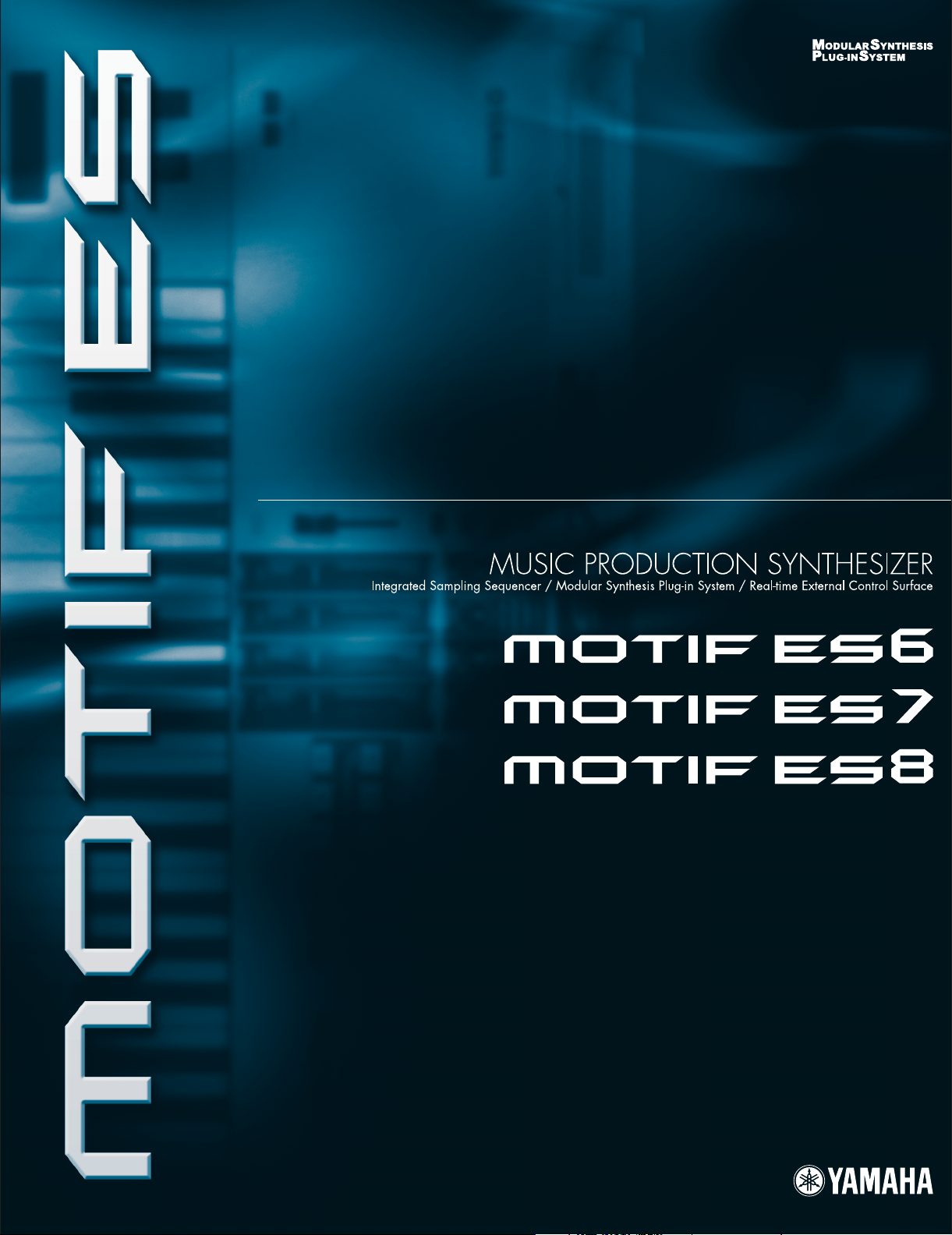
MANUALE DI ISTRUZIONI
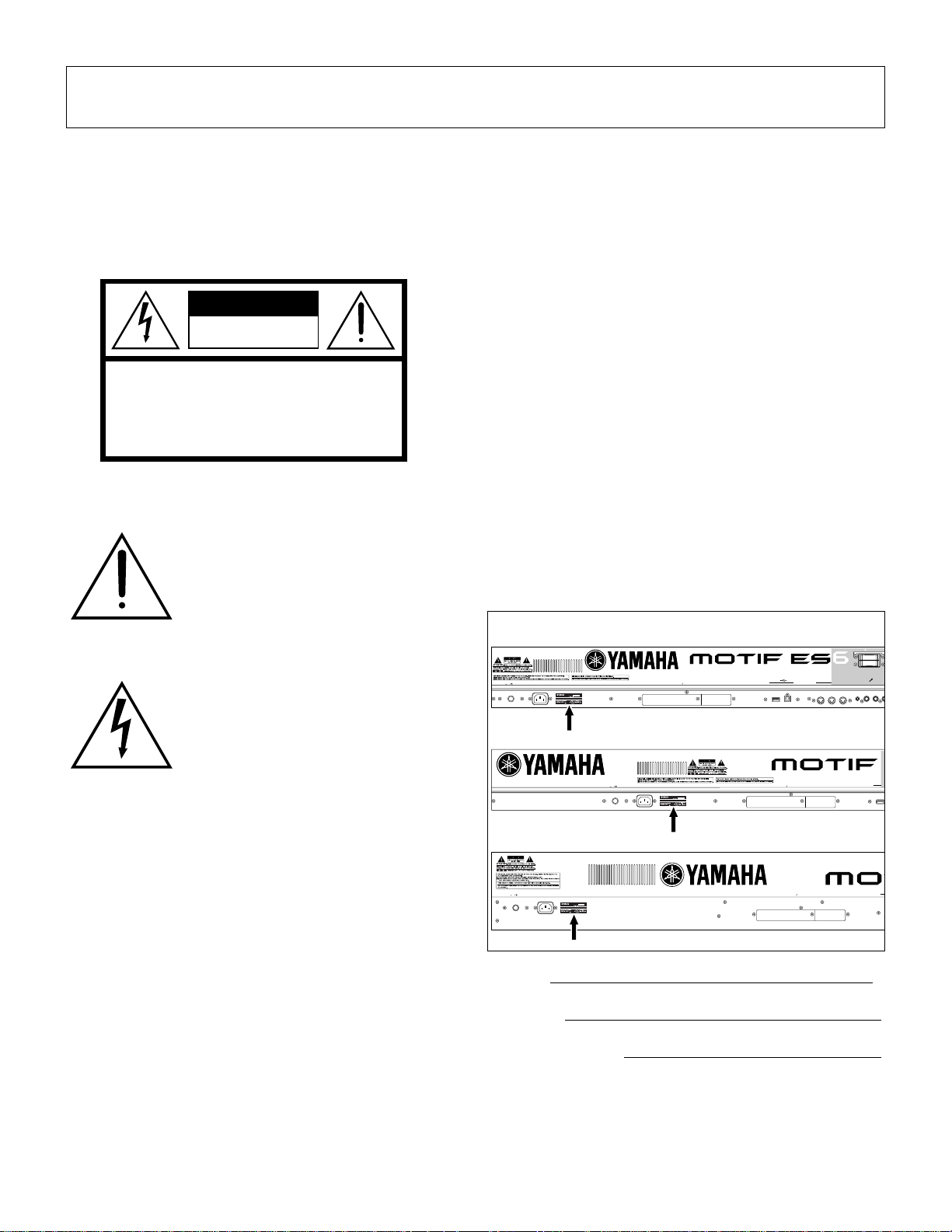
MESSAGGIO SPECIALE
O
2
T
Gli strumenti elettronici Yamaha hanno un’etichetta simile a
quella sottostante oppure un fac-simile dei simboli grafici
impresso sulla custodia. In questa pagina troverete la spiegazione dei simboli. Vi raccomandiamo di osservare le precauzioni indicate.
CAUTION
RISK OF ELECTRIC SHOCK
DO NOT OPEN
CAUTION: TO REDUCE THE RISK OF ELECTRIC SHOCK.
DO NOT REMOVE COVER (OR BACK).
NO USER-SERVICEABLE PARTS INSIDE.
REFER SERVICING TO QUALIFIED SERVICE PERSONNEL.
Il punto esclamativo all’interno del triangolo equilatero indica all’utente la presenza di importanti
istruzioni relative al funzionamento e alla manutenzione nella documentazione che accompagna il
prodotto.
Batteria:
È possibile che questo strumento contenga una piccola pila
non ricaricabile che, se presente, è saldata. La durata media di questo
tipo di pila è di circa cinque anni. Quando se ne rendesse necessaria la
sostituzione, contattate un tecnico specializzato per effettuarla.
Avvertenza:
Non tentate di ricaricare, smontare o incenerire alcun tipo
di pila. Ricordate che le pile non devono essere lasciate a portata di
mano dei bambini. Disfatevi delle pile scariche secondo le leggi del
vostro Paese, consultando il vostro rivenditore.
Avvertenza per l’ambiente:
Se questo apparecchio risultasse irreparabilmente danneggiato, vi preghiamo osservare tutte le leggi locali
relative alla distruzione di prodotti contenenti piombo, pile, plastica ecc.
Se il rivenditore non fosse in grado di consigliarvi, rivolgetevi direttamente alla Yamaha.
AVVERTENZA:
Le spese di riparazione dovute ad una mancata conoscenza del funzionamento di un effetto o di una funzione (quando l’unità
opera come previsto) non sono coperte da garanzia da parte della
Yamaha. Vi consigliamo di studiare attentamente questo manuale prima
di ricorrere al servizio di assistenza.
POSIZIONE DELLA PIASTRINA:
Il grafico sottostante indica la posizione della piastrina sulla quale appaiono il modello, il numero di serie,
l’alimentazione ecc. Dovreste annotare il numero di serie e la data
dell’acquisto nello spazio previsto qui di seguito e conservare questo
manuale come documento permanente del vostro acquisto.
Questo simbolo avverte l’utente della presenza di
“tensione pericolosa” all’interno dell’involucro del
prodotto, di intensità sufficiente a costituire un
rischio di scossa elettrica.
AVVISO IMPORT ANTE:
Tutti gli strumenti elettronici Yamaha sono collaudati ed approvati da laboratori indipendenti che ne attestano l’assoluta sicurezza di funzionamento se installati e usati in modo corretto.
NON modificate questo strumento, salvo espressa autorizzazione della
Yamaha, poiché potreste alterare le sue prestazioni e/o violare le norme
di sicurezza con conseguente perdita di validità della garanzia. Ciò
potrebbe influire anche sulle garanzie implicite.
LE SPECIFICHE TECNICHE SONO SOGGETTE A MODIFICHE:
Le informazioni contenute in questo manuale sono da considerarsi esatte al momento della stampa. La Yamaha si riserva il diritto di
cambiare o modificare le specifiche tecniche in qualsiasi momento,
senza preavviso e senza obbligo di aggiornare gli apparecchi esistenti.
La Yamaha produce strumenti sicuri anche dal punto di vista ambientale. A questo proposito, leggete le seguenti avvertenze:
MOTIF ES6
POWER
ON OFF
AC INLET
MOTIF ES7
MOTIF ES8
POWER
AC INLET
ON OFF
Modello
N. di serie
Data dell’acquisto
3.3V
CARD
FOOT
C
I/O EXPANSION
POWER
ON OFF
AC INLET
USB
TO HOSTTO DEVICEmLAN
I/O EXPANSION
mLAN I/O EXPANSION
SWITCH
MIDI
IN
OUTTHRU
BREATH
ASSIGNABLE
SUSTAIN
USB
TO DEVICEmLAN
92-469- ➀ (rear)
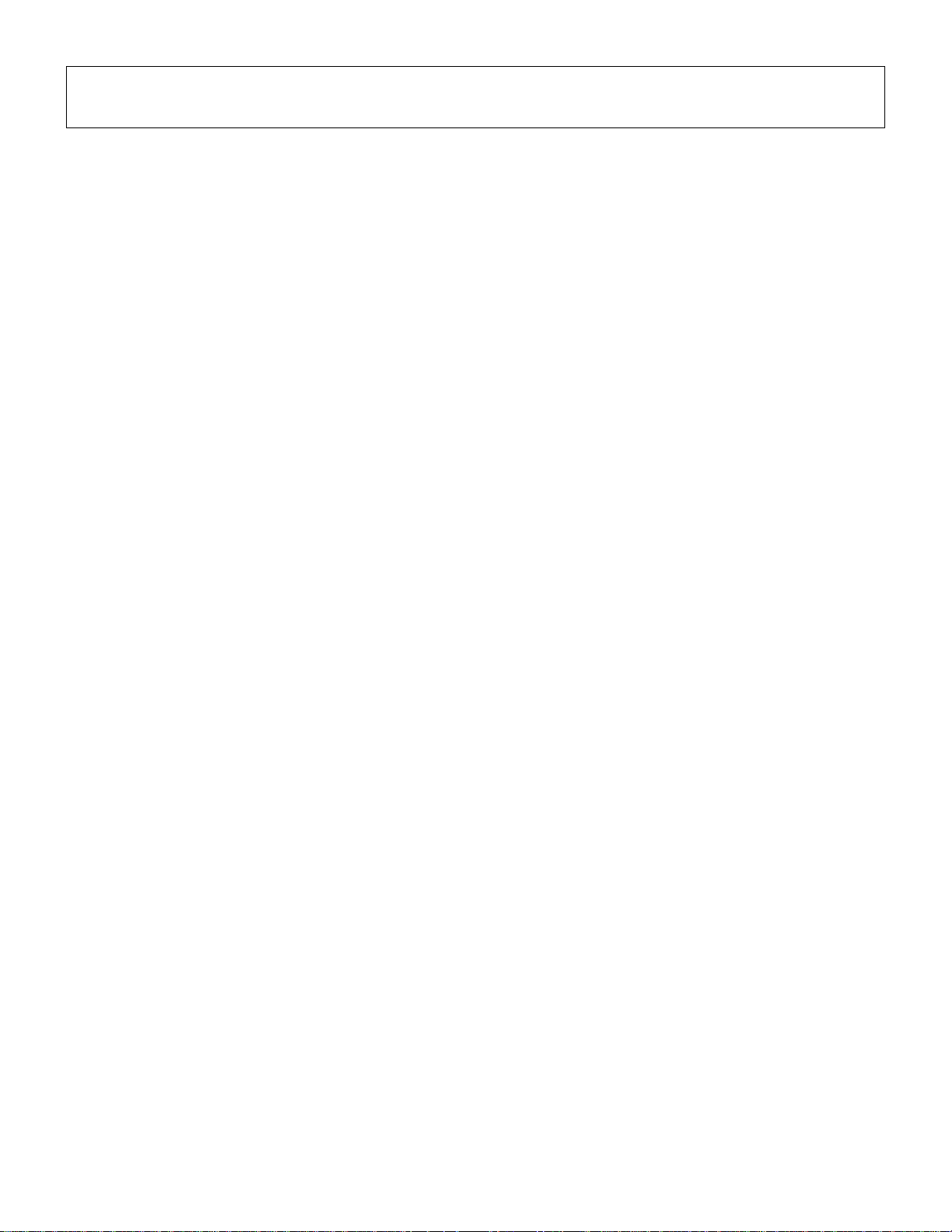
ISTRUZIONI IMPOR TANTI PER LA SICUREZZA
QUESTO ELENCO COMPRENDE LE INFORMAZIONI RELATIVE AD EVENTUALI DANNI
PERSONALI, SCOSSE ELETTRICHE E ALLA POSSIBILITÁ DI RISCHI D’INCENDIO.
AVVERTENZA-
dovreste sempre seguire le precauzioni basilari elencate qui di seguito:
1.
Leggete tutte le istruzioni (quelle relative alla sicurezza, all’installazione, all’assemblaggio e i dati relativi alla sezione dei messaggi speciali) PRIMA di effettuare qualsiasi collegamento, incluso quello
all'alimentazione principale.
2.
Non tentate di effettuare operazioni di manutenzione diverse da
quelle descritte nelle istruzioni fornite. Per il servizio di assistenza, rivolgetevi a persone qualificate.
3.
Verifica dell’alimentazione principale: gli strumenti elettronici
Yamaha sono stati costruiti appositamente per essere alimentati con la
tensione usata nella vostra zona. In caso di vostro trasferimento o di
dubbi, rivolgetevi al vostro rivenditore per istruzioni. La tensione di alimentazione necessaria è stampata sulla piastrina del nome. (Per la
localizzazione della piastrina, vedere la sezione “MESSAGGIO SPECIALE”.)
4.
PERICOLO
deve essere collegato alla terra e, di conseguenza, è dotato di una
spina a tre elementi. Se questo strumento dovesse funzionare male, il
pin della messa a terra fornisce un percorso di bassa resistenza per la
corrente elettrica, riducendo il rischio di scossa elettrica. Se non siete in
grado di inserire la spina nella vostra presa, rivolgetevi ad un elettricista
che possa effettuare la sostituzione di quest’ultima in ottemperanza alle
leggi locali. NON modificate la spina e non sostituitela con un tipo differente!
Quando usate apparecchi elettrici o elettronici,
- Istruzioni per la messa a terra: Questo strumento
loro temperatura di funzionamento. Dovete evitare di posizionare questo
strumento vicino a fonti di calore come caloriferi, termoregolatori ecc.
8.
NON usate lo strumento vicino all’acqua o in ambienti umidi
come, ad esempio, vicino ad una piscina, in una stazione termale o su
un pavimento umido. Non esponetelo alla pioggia.
Questo strumento dovrebbe essere usato solo con i componenti
9.
forniti o raccomandati dalla Yamaha. Se vengono usati una base mobile
(su ruote), un rack o un supporto, seguite le istruzioni e le avvertenze
che accompagnano il prodotto.
10.
Il cavo di alimentazione deve essere scollegato dalla presa
quando l’apparecchio non viene usato per un lungo periodo di tempo. I
cavi vanno scollegati anche in caso di temporali.
Dovete fare attenzione che nello chassis non cadano piccoli
11.
oggetti o liquidi attraverso le aperture.
Questo strumento Yamaha ha bisogno dell’assistenza di una
12.
persona qualificata quando:
a. Il cavo di alimentazione è stato danneggiato; oppure
b. All’interno dell’apparecchio sono caduti oggetti o è filtrato del
liquido; oppure
c. L’apparecchio è rimasto esposto alla pioggia; oppure
d. La tastiera non funziona, mostra dei cambiamenti notevoli ed evi-
denti nell’esecuzione; oppure
e. L’apparecchio è stato fatto cadere, oppure la sua protezione è
stata danneggiata.
5.
AVVERTENZA:
zione dello strumento né sistemate l’apparecchio in una posizione nella
quale si possa camminare sui cavi. Si sconsiglia l’uso di prolunghe. In
caso di necessità, per un cavo fino a 7,5 metri, il diametro minimo è18
AWG (un valore della scala American Wire Gauge). Nota: al decrescere
del valore del numero AWG aumenta la conduttanza. Per cavi più lunghi, rivolgetevi ad un elettricista.
Ventilazione: Gli strumenti elettronici, a meno che non siano stati
6.
appositamente progettati per installazioni ad incasso, dovrebbero
essere sistemati in modo che la loro posizione non interferisca con
l’appropriata ventilazione. Nel caso non siano fornite le istruzioni per
l’installazione ad incasso, occorre presumere che sia necessaria una
ventilazione adeguata.
7.
Temperatura: Gli strumenti elettronici dovrebbero essere installati
in luoghi che non contribuiscano ad aumentare considerevolmente la
NON appoggiate oggetti sul cavo di alimenta-
CONSERVATE QUESTO MANUALE
92-469-3
13.
Gli strumenti musicali digitali YAMAHA, da soli o usati con amplificatori, cuffia o altoparlanti, possono produrre livelli di suono in grado di
provocare sordità permanente. Non fate funzionare a lungo lo strumento
con il volume troppo alto o comunque fastidioso. Se accusate disturbi
uditivi come fischi o abbassamento dell’udito, rivolgetevi ad uno specialista.
IMPORTANTE: Più il suono è forte, più è breve il periodo in cui si verifica
il danno.
Alcuni prodotti elettronici Yamaha possono disporre di panche
14.
e/o dispositivi accessori di montaggio che costituiscono parte integrante dello strumento oppure queste vengono fornite come accessorio
opzionale. Alcuni di questi item sono progettati per essere assemblati
dal rivenditore. Accertatevi che la panca e – se previsti – gli altri accessori opzionali siano stabili, PRIMA di usarli. La panca fornita dalla
Yamaha è stata progettata unicamente per sedersi e non per altri usi.
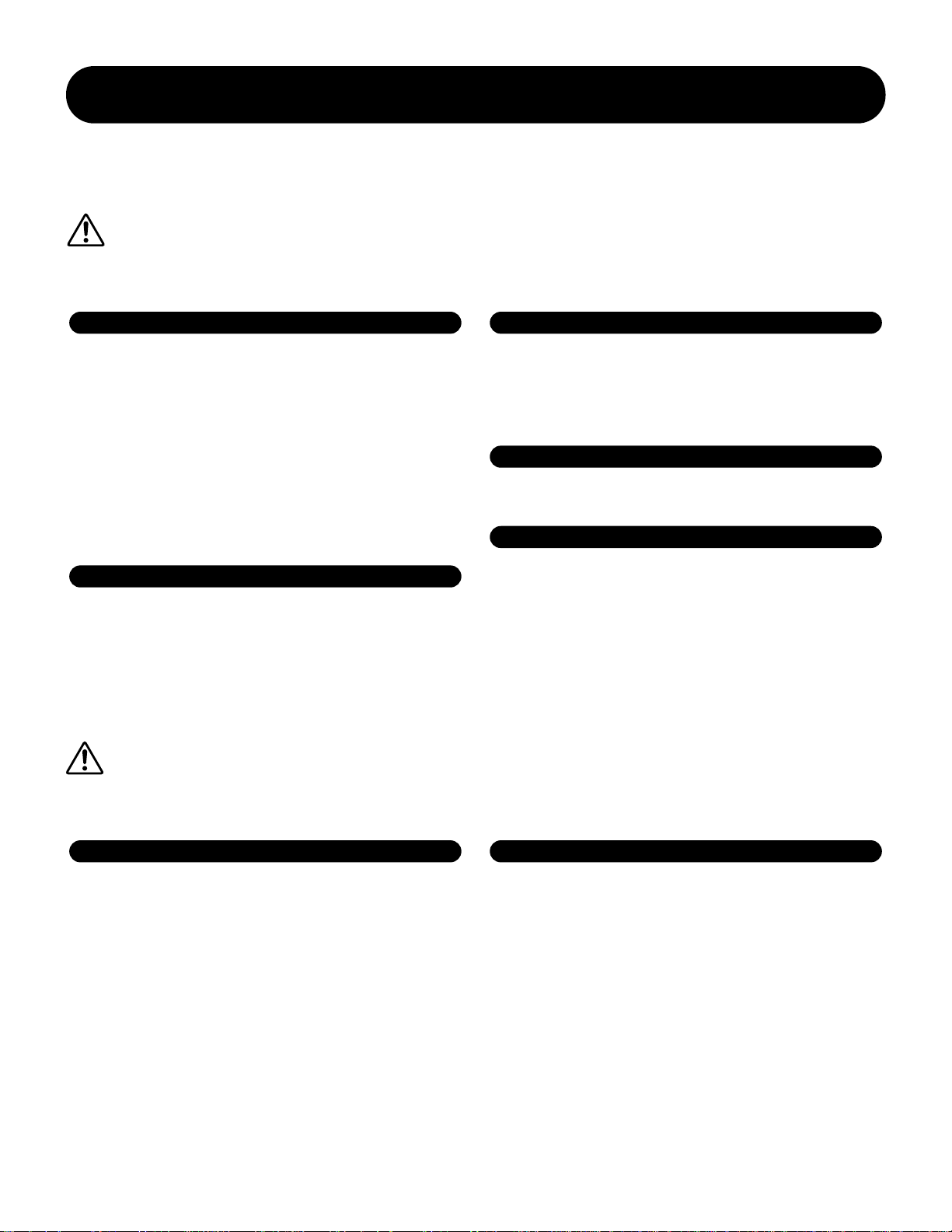
PRECAUZIONI
LEGGETE ATTENTAMENTE PRIMA DI PROCEDERE
* Vi preghiamo di conservare questo manuale in un luogo sicuro per future consultazioni.
AVVERTENZA
Seguite sempre le precauzioni di base elencate qui di seguito per evitare la possibilità di danni seri o eventuale pericolo di
morte derivante da scossa elettrica, cortocircuito, incendio o altri pericoli. Queste precauzioni non sono esaustive.
Alimentazione/adattatore a c.a.
Usate soltanto la tensione specificata come valore corretto per lo
•
strumento. La tensione necessaria è stampata sulla piastrina
dello strumento.
• Controllate periodicamente l’integrità della spina e togliete
qualsiasi particella di sporco o di polvere che possa essersi
accumulata su di essa.
•Usate soltanto il cavo di alimentazione/spina fornito.
• Evitate di avvicinare il cavo di alimentazione a fonti di calore
come radiatori o caloriferi, e non piegatelo eccessivamente per
evitare di danneggiarlo. Evitate inoltre di appoggiare sul cavo
oggetti pesanti oppure di posizionarlo dove potrebbe essere
calpestato.
Non aprite
• Questo strumento non contiene componenti assistibili dall’utente.
Non tentate di disassemblare i componenti interni in alcun modo.
Avvertenza relativa all’acqua
• Non esponete lo strumento alla pioggia e non utilizzatelo in
prossimità di acqua o in condizioni in cui esso possa essere
soggetto ad umidità. Evitate di appoggiare contenitori con liquidi
che potrebbero penetrare in qualsiasi apertura.
• Non inserite né togliete la spina con le mani bagnate.
Avveertenza relativa al fuoco
• Non appoggiate sull’unità candele accese, poiché potrebbero
cadere e provocare un incendio.
Se notate qualche anomalia
• Se il cavo di alimentazione o la spina vengono in qualche modo
danneggiati, o se vi è un’improvvisa mancanza di suono durante
l’impiego dello strumento oppure in presenza di cattivo odore o
fumo che vi sembra essere causato dallo strumento, spegnetelo
subito, scollegate la spina dalla presa e fate ispezionare lo
strumento da personale di assistenza tecnica Yamaha qualificato.
ATTENZIONE
Seguite sempre le precauzioni di base sotto elencate per evitare la possibilità di ferimenti a voi o ad altri oppure di
danneggiare lo strumento o la proprietà altrui. Queste precauzioni non sono esaustive.
Alimentazione/Cavo di alimentazione Sistemazione
• Collegate sempre la spina a tre pin ad una presa dotata di messa
a terra appropriata. (Per ulteriori informazioni sull’alimentazione
principale, vedere pagina 26.)
• Quando estraete la spina dallo strumento o da una presa,
afferrate sempre la spina senza tirare il cavo. In caso contrario
potreste danneggiare il cavo.
• Estraete la spina dalla presa quando non intendete utilizzare lo
strumento per lunghi periodi di tempo oppure durante i temporali.
• Non collegate lo strumento ad una presa elettrica utilizzando una
spina multipla. In caso contrario potreste ottenere una qualità di
suono inferiore oppure causare surriscaldamento nella presa.
• Non esponete lo strumento a polvere o a vibrazioni eccessive
oppure a temperature estreme (ad esempio alla luce solare
diretta, in prossimità di un calorifero oppure all’interno di
un’automobile durante le ore diurne) per evitare la possibilità di
deformazione del pannello oppure danni ai componenti interni.
• Non usate lo strumento in prossimità di televisori, radio, apparecchi
stereo, cellulari o altri apparecchi elettrici, poiché ciò può creare
disturbi allo strumento, al televisore o all’apparecchio radio.
• Non posizionate lo strumento in un luogo instabile, dal quale può
cadere.
• Prima di spostare lo strumento, togliete tutti i cavi collegati.
• Non appoggiate alcun oggetto davanti ai fori per la ventilazione
dello strumento, poiché ciò potrebbe evitare l’adeguata
ventilazione dei componenti interni e provocare il
surriscaldamento dello strumento.
(2)-8
1/2
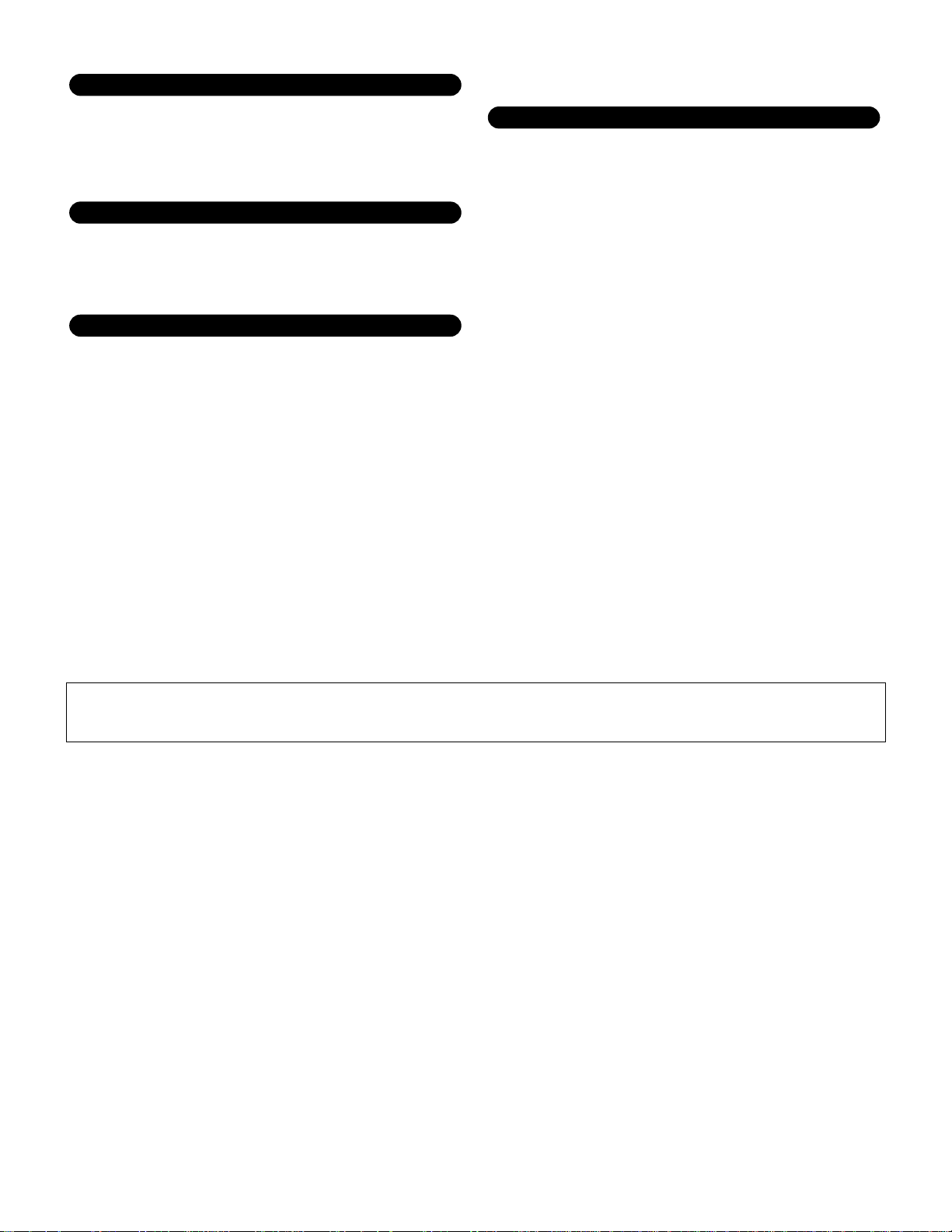
Collegamenti
• Prima di collegare lo strumento ad altri componenti elettronici,
spegnete tutti i componenti. Prima di accendere o spegnere tutti i
componenti, impostate al minimo il volume di tutti i componenti.
Regolerete successivamente il volume mediante gli appositi
controlli mentre suonate lo strumento.
Manutenzione
• Quando pulite lo strumento, usate un panno morbido, asciutto o
leggermente inumidito. Non utilizzate solventi per vernici,
diluenti, fluidi per la pulizia o panni imbevuti di sostanze
chimiche.
Consigli per il trattamento
• Fate attenzione a non inserire un dito o una mano in qualsiasi
fessura esistente sul coperchio o sullo strumento.
• Non bisogna mai inserire o lasciar cadere fogli di carta oppure
oggetti metallici o di altra natura tra le fessure del copritastiera,
del pannello o della tastiera stessa. In tale evenienza, spegnete
immediatamente lo strumento e togliete la spina dalla presa; fate
quindi controllare lo strumento da personale di assistenza
tecnica Yamaha qualificato.
• Non appoggiate sullo strumento oggetti di plastica, di vinile o di
gomma, poiché questi potrebbero scolorire il pannello o la
tastiera.
• Non appoggiatevi sullo strumento né posizionate su di esso
oggetti pesanti, e fate inoltre attenzione a non esercitare una
forza eccessiva sui pulsanti, sugli interruttori o sulle prese.
• Non utilizzate lo strumento ad un livello di volume
eccessivamente alto per un lungo periodo, poiché ciò potrebbe
causarvi la perdita permanente dell’udito. Se accusate perdita
dell’udito o disturbi di altro tipo (fischi e altri rumori nell’orecchio),
consultate un medico.
Salvataggio dei dati
Salvataggio e backup dei vostri dati
• Quando spegnete lo strumento, i dati DRAM (vedere pagina 186)
vanno perduti. Salvate i dati su un dispositivo di
immagazzinamento SmartMedia/USB.
• Non tentate mai di spegnere lo strumento durante la scrittura dei
dati sulla ROM Flash (mentre appare il messaggio “Executing...”
o “Please keep power on”). Causereste la perdita di tutti i dati
user e il sistema potrebbe bloccarsi (a causa del
danneggiamento dei dati nella ROM Flash). Ciò significa che, alla
riaccensione, questo synth potrebbe non essere in grado di
avviarsi correttamente.
Backup dei dispositivi esterni/SmartMedia
• Per evitare la perdita dei dati dovuta a danneggiamento dei
dispositivi esterni, vi raccomandiamo di salvare i dati per voi
importanti su due dispositivi esterni/SmartMedia.
La Yamaha non può essere ritenuta responsabile per danni causati da un uso improprio o da modifiche allo strumento, nonché
per la perdita o la distruzione di dati.
Quando lo strumento non viene utilizzato, spegnetelo sempre.
(2)-8
2/2

Introduzione
Congratulazioni e grazie per aver acquistato un sintetizzatore MOTIF ES 6/MOTIF ES 7/MOTIF ES 8 Yamaha.
Ora siete possessori del migliore, del più versatile e certamente del più potente sintetizzatore e strumento di
totale produzione musicale dell’intero pianeta.
Abbiamo provato a fondere virtualmente tutta la tecnologia dei synth e dell’attitudine alla produzione musicale
in un solo strumento — e pensiamo di esserci riusciti. Il nuovo MOTIF ES non solo vi dà i più recenti e i più
formidabili suoni e ritmi (inclusa la possibilità di creare e campionare per conto vostro) ma vi dà anche la
possibilità di utilizzare i potenti strumenti, di facile uso per suonare, combinare e controllare questi suoni/ritmici
dinamici — in tempo reale, mentre li eseguite.
Dedicate del tempo alla lettura attenta di questo manuale. Lo abbiamo dotato di informazioni importanti per
come sfruttare al meglio questo splendido strumento.
Ora immergetevi nello studio e buon divertimento.
Accessori
Nel vostro MOTIF ES 6/MOTIF ES 7/MOTIF ES 8 sono stati inclusi i seguenti item. Controllate che vi siano tutti:
• Cavo di alimentazione per CA
• 3 CD ROM
• Manuale di istruzioni (questo)
• Data List
• Guida all’installazione
Informazioni sui CD-ROM inclusi
Nella confezione del MOTIF ES sono inclusi i seguenti tre CD-ROM.
• TOOLS for MOTIF ES6/MOTIF ES7/MOTIF ES8
Questo CD-ROM contiene uno speciale software da usare con questo strumento.
Include l’ultima versione di SQ01 (V2), che è un Voice Editor completamente dotato di sequencer/mixer
audio/MIDI per la totale produzione musicale, che vi dà tutti gli strumenti per l’editing del suono, molto
intuibili, e il Multi Part Editor per editare i parametri del mixing per le song ed i pattern.
Per i dettagli, vedere la Guida all’installazione separata o i manuali online inclusi con il software.
• Sound Library for MOTIF ES6/MOTIF ES7/MOTIF ES8
Questo CD-ROM contiene vari tipi di dati da usare con il MOTIF ES. Per le informazioni sul contenuto,
consultate il file List del CD-ROM. Potete usare i dati caricandoli nel modo File. Inserite in un drive il CDROM collegato al connettore USB TO DEVICE via USB ed eseguite l’operazione Load. In alternativa,
potete accedere ai dati da un dispositivo di memorizzazione USB (ad esempio un hard disk) o una card
SmartMedia (inserita nello slot CARD) in cui siano stati copiati i dati.
Per i dettagli su come caricare ogni tipo di dati, consultate le pagine seguenti.
• Voice extension: W7V pag. 87
• Pattern extension: W7P pag. 133
• WAV file extension: WAV pag. 100 e 109
* Per le informazioni su quale dispositivo USB usare (nome del modello, ecc.) con il MOTIF ES, vedere pagina 29.
n
Se state caricando file WAV audio, accertatevi che siano stati installati i moduli DIMM. (Per le informazioni sulla compatibilità
DIMM, vedere pagina 289.) Inoltre, quando caricate i dati Voice da questo CD-ROM, accertatevi di installare i moduli DIMM,
poiché essi contengono le User Waveform. Se non sono installati i moduli DIMM, quando tentate di caricare un file WAV o i dati
Voice da questo CD-ROM appare un messaggio di errore.
• TOOLS for Modular Synthesis Plug-in System
Questo CD-ROM contiene una varietà di applicazioni per il computer, compreso il Voice Editor per
modificare le voci delle schede Plug-in opzionali. Per ulteriori informazioni, fate riferimento al file
“Readme” nel CD-ROM.
•Vi ricordiamo che la copiatura di dati di sequenze musicali disponibili in commercio e/o file audio digitali per
qualsiasi scopo diverso da uso personale è severamente vietata.
6
Manuale di istruzioni
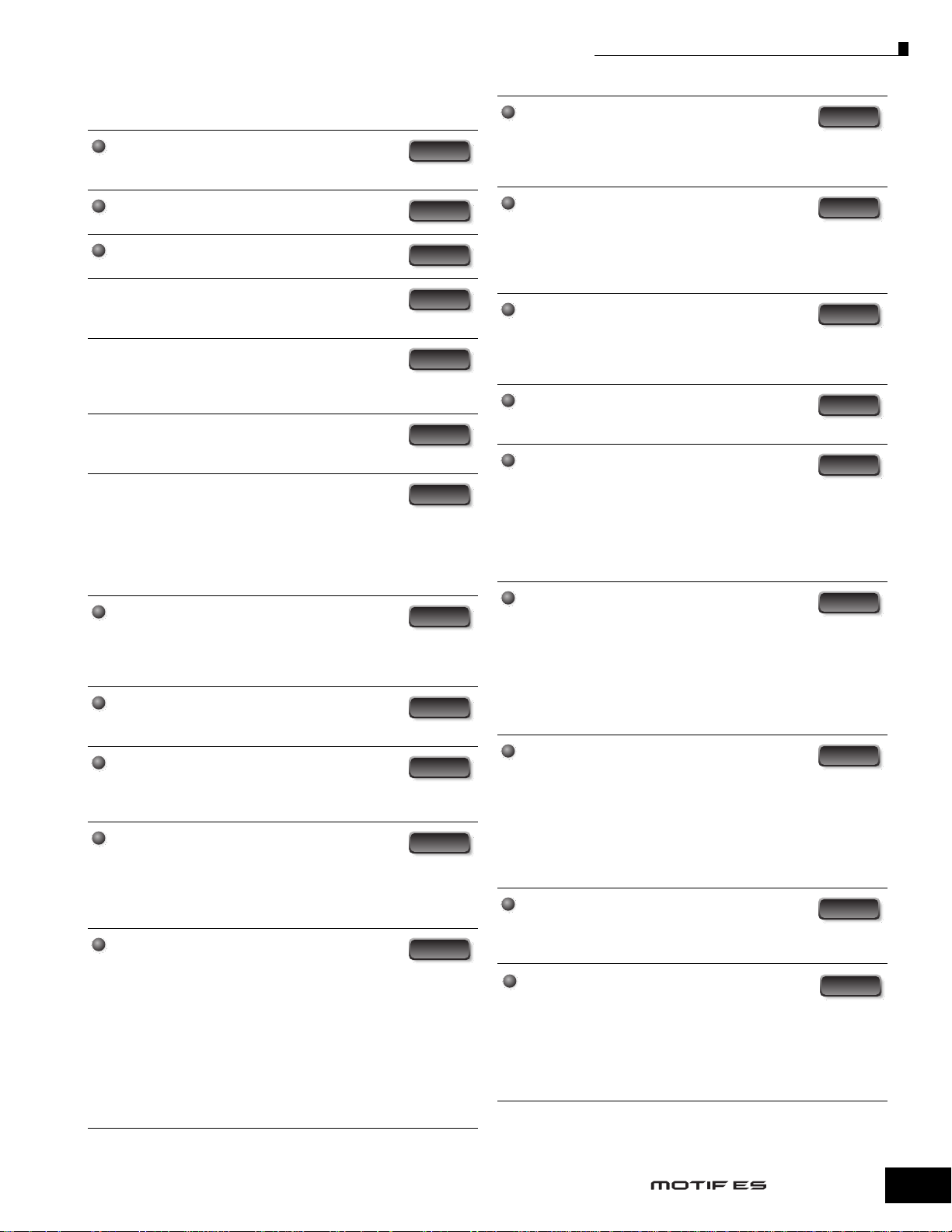
pag. 115
pag. 123
pag. 136
pag. 47
pag. 147
pag. 74
pag. 39
pag. 29
pag. 142
Caratteristiche principali
Ampia gamma di
funzione
suoni che volete, sulla base del tipo di strumento.
Il modo Performance
renti voci assieme — in layers o in uno split della tastiera.
Sampling Sequencer integrato
registrazione audio e MIDI.
Ampie caratteristiche di
•
dei campioni
MB (con moduli DIMM opzionali).
•
Ampia
caricare file AIFF e WAV, nonché campioni e dati di
program/voice per altri campionatori famosi come
quelli della serie Yamaha A.
•
Comoda funzione
pionare direttamente il suono del MOTIF. Suonate le
vostre melodie, riff e ritmi — e usateli come campioni.
•
L’esclusiva
camente i vostri ritmi e i vostri riff in movimenti e note
singole. Ciò vi permette di manipolare le parti costituenti il vostro campione (dei loop) come dati MIDI e
vi dà la possibilità di cambiare facilmente il tempo e
perfino l’accento ritmico, senza disturbare il pitch o
la qualità del suono.
Ampia capacità di
Reverb (20 tipi), Chorus (49 tipi), otto blocchi Insertion
separati
totale di 116 tipi), Master Effect (8 tipi) e un equalizzatore
digitale (3-band Part EQ e 5-band Master EQ).
controllo in tempo reale con quattro
Ampio
manopole e quattro slider
il filtro, livelli effetti, EG ed altro, mentre suonate.
Le funzioni del
sezioni ritmiche e i riff in modo differenziato, come elementi
singoli — che potete facilmente e intuitivamente combinare
in tempo reale per creare complete tracce ritmiche.
Oltre alla possibilità di creare voci User nel modo
Voice, potete creare speciali
e i Pattern. Queste voci possono essere editate e
memorizzate nel modo Song/Pattern, rendendo
eccezionalmente facile e comoda la creazione di voci
da usare con le Song e i Pattern.
La versatile caratteristica
una varietà di frasi in sequenza, come risposta ai tasti che voi
suonate. Questa funzione è molto potente con le voci di batteria
- vi permette infatti di richiamare facilmente i vari patter n ritmici
al semplice tocco di un tasto e fornisce un’ispirazione istantanea per la creazione di song e per le vostre performance.
Quando viene usata con le voci normali, la frase di arpeggio
cambia armonicamente e melodicamente con gli accor di suonati, fornendovi un controllo intuitivo dei patter n che componete
o eseguite. Gli arpeggi possono essere attivati non solo
secondo i tasti suonati, ma anche dalla dinamica esercitata per
suonarli — per dare un’ulteriore potenza esecutiva.
voci dinamiche e autentiche
Category Search
e memorizzazione campioni fino a 512
compatibilità dei dati
caratteristica Slice
ciascuno dei quali ha due blocchi
modo Pattern
per richiamare rapidamente i
vi permette di usare quattro diffe-
— combina la
registrazione ed editing
: vi permette di
Resampling
elaborazione degli effetti
Arpeggio
che vi permette di cam-
suddivide automati-
- vi permettono di regolare
vi permettono di potenziare le
Mixing voice
esegue automaticamente
. Usate la
, con
(per un
per le Song
pag. 60
pag. 67
pag. 172
pag. 289
pag. 100, 270
pag. 99
pag. 107
pag. 177
pag. 50
pag. 106
pag. 105
pag. 66
Una volta raccolti tutti i campioni audio, i loop, i dati
MIDI e i pattern di cui avete bisogno per la song,
utilizzate
tempo reale. Questo approccio immediato facilita la
creazione di song stupende con idee grandiose.
Song Scene
permette di richiamare al volo le impostazioni della
traccia del sequencer (come pan, volume, track mute
e così via). Quindi, durante il playback o la
registrazione, potete cambiare istantaneamente le
Scene per avere dei cambi drastici e dinamici.
Modo Master
master keyboard di controllo (con zone indipendenti) e
per la semplice riconfigurazione dello strumento fra
Voice/Performance play e Song/Pattern play in
applicazioni dal vivo.
Interfaccia
con due pulsanti operativi collegati: [F1] - [F6] e [SF1] [SF5]
Remote Control
di sequenze favorito mediante i controlli del pannello.
Le tracce Mute, il controllo trasporti (Play, Stop, Record
ecc.) il mix delle tracce MIDI e audio (fino a 16) sono
possibili mediante le manopole e gli slider di questo
strumento, potete effettuare inoltre il pan delle tracce,
controllare l’EQ e agire sulle mandate degli effetti — il
tutto senza nemmeno toccare il mouse.
Tre slot
permettono di aggiornare il MOTIF ES con un
sintetizzatore o con un engine per l’elaborazione del
suono completamente nuovi. Queste schede Plug-in vi
offrono più voci, più effetti, più polifonia e più parti
strumentali. Inoltre, sono state programmate e
memorizzate nel MOTIF ES delle voci Plug-in speciali,
pronte da essere suonate non appena installate la
scheda appropriata.
Una serie completa di connessioni input/output del
pannello posteriore vi permette la massima flessibilità
di interfacciamento. Fra l’altro vi sono: Assignable
Outputs, A/D input, MIDI, due connettori USB e uno
slot per una memory card. Inoltre, può essere
installata una scheda opzionale AIEB2 o mLAN16E.
L’
rendendo possibile il trasferimento di dati audio digitali
e dati MIDI attraverso un unico cavo a banda larga.
Lo strumento dispone di
TO HOST per il collegamento al computer e USB TO
DEVICE per il collegamento con dispositivi di
memorizzazione, come un hard disk o un flash disk.
Software incluso
strumento (Tools per MOTIF ES) dispone di una varietà
di potenti e comodi programmi da usare con un
computer. Fra questi il
ampie e facili caratteristiche di editing, nonché i
parametri, ed un
dei parametri Song/Pattern Mixing via schermo del
vostro computer.
Pattern Chain
è un’altra potente caratteristica che vi
— per utilizzare il MOTIF ES come una
eccezionalmente
Modular Synthesis Plug-in System
interfaccia mLAN
per predisporre i pezzi in
facile da comprendere
— per far funzionare il vostro software
è particolarmente potente -
due connettori USB
— il CD-ROM che accompagna lo
Voice Editor
Multi Part Editor
vi
— USB
fornisce le più
per l’editing intuitivo
Manuale di istruzioni
7

Come usare questo manuale
I controlli e i connettori .....................................................................................................Pag. 16
Usate questa sezione per sapere tutto sui pulsanti, sui controlli e sui connettori di questo strumento.
Configurazione ................................................................................................................... Pag. 26
Prima di procedere con qualsiasi altra parte del manuale, vi raccomandiamo di leggere questa sezione. Mostra come
prepararsi a suonare e ad usare questo nuovo strumento.
Indice delle applicazioni ......................................................................................................Pag. 9
Questo indice speciale è organizzato non per singole parole ma per funzioni ed applicazioni — consentendovi in tal
modo di trovare rapidamente e facilmente il modo per eseguire un’operazione particolare o per esplorare un argomento
di vostro interesse.
Struttura base................................................................................................................... Pag. 154
Questa parte fornisce una presentazione dettagliata di tutte le funzioni principali e delle caratteristiche dello strumento e
vi mostra come ottimizzarle.
Operazioni base ..................................................................................................................Pag. 45
Questa parte vi mostra le convenzioni operative base dello strumento, come editare ad esempio i valori e cambiare le impostazioni.
Quick Guide......................................................................................................................... Pag. 55
In questa sezione didattica, in effetti farete un tour guidato attraverso le varie funzioni dello strumento ed avrete degli
approcci immediati e delle esperienze nel suonarlo ed utilizzarlo.
Reference ..........................................................................................................................Pag. 188
Rappresenta l’enciclopedia del MOTIF ES. Questa sezione spiega infatti tutti i parametri, le impostazioni, le funzioni, le
caratteristiche, i modi e le operazioni, e tutte dettagliatamente.
Inconvenienti e rimedi .....................................................................................................Pag. 279
Se lo strumento non funziona come vi aspettate oppure riscontrate qualche problema con il suono o con un’operazione,
consultate questa sezione prima di chiamare il Centro di assistenza tecnica o il vostro negoziante Yamaha. La maggior
parte dei problemi e le loro soluzioni sono state previste in questa parte e sono molto semplici da comprendere.
Appendice ......................................................................................................................... Pag. 275
Questa sezione contiene informazioni dettagliate su questo strumento, come le specifiche tecniche ed un elenco dei
messaggi di avvertimento, nonché le istruzioni per installare dispositivi opzionali (ad esempio moduli DIMM, AIEB2,
interfaccia mLAN16E e schede Plug-in).
Data List (opuscolo separato)
Contiene vari elenchi importanti come Voice List, Preset Pattern Phrase List, Effect List, MIDI Data Format e Tabella di
implementazione MIDI.
Per la consultazione e l’impiego del “Data List” si rimanda l’utilizzatore alla versione inglese del manuale che viene fornita con lo
strumento. Il “Data List” è parte complementare del presente manuale ed ha contenuto esclusivamente tecnico; esso elenca
tabelle numeriche varie per definire elenchi, codici, parametri, valori, impostazioni di voci ed effetti ecc., nonché il formato dei
dati, l’implementazione MIDI ed ulteriori descrizioni tecniche. Qualora si rendesse necessaria la traduzione (per la presenza di
blocchi di testo in lingua Inglese, es. per la descrizione di voci, effetti ecc.), essa sarà riportata o allegata al manuale in Italiano
con l’indicazione del n. di pagina del manuale in Inglese.
Guida all’installazione (opuscolo separato)
Fate riferimento a questo opuscolo per le istruzioni sull’installazione dei programmi software inclusi (sul “TOOLS for
MOTIF ES6/MOTIF ES7/MOTIF ES8” CD-ROM) nel vostro computer.
Sul display LCD di questo strumento, secondo il modo o la funzione selezionata, appaiono varie pagine e menù.
Nel corso di questo manuale, nelle istruzioni vengono usate delle frecce per indicare in breve il processo di richiamo di
alcuni display e funzioni. Le istruzioni di esempio riportate sotto indicano di 1) premere il pulsante [VOICE], 2) selezionare
una Normal Voice, 3) premete il pulsante [EDIT], 4) selezionare un Element, 5) premere il pulsante [F1] OSC e 6) premere
il pulsante [SF2] OUTPUT.
[VOICE] → Normal Voice selection → [EDIT] → Element selection → [F1] OSC → [SF2] OUTPUT
n Quando sul display appare un messaggio di conferma (pagina 52) o una finestra Control Function, premete il pulsante [EXIT] per uscire da quella
condizione, quindi eseguite le istruzioni secondo l’esempio sopra riportato. Analogamente, premete il pulsante REMOTE [ON/OFF] per uscire dal
modo Remote Control, quindi eseguire le istruzioni riportate nell’esempio sopra quando il MOTIF ES si trova nel modo Remote Control.
* Apple e Macintosh sono marchi di commercio della Apple Computer, Inc.
* Windows è un marchio registrato della Microsoft® Corporation.
*Tutti gli altri marchi sono proprietà dei loro rispettivi possessori.
* Le illustrazioni e le videate LCD mostrate in questo manuale di istruzioni hanno soltanto scopo didattico e possono in qualche modo apparire differenti da quelle del vostro strumento.
8
Manuale di istruzioni
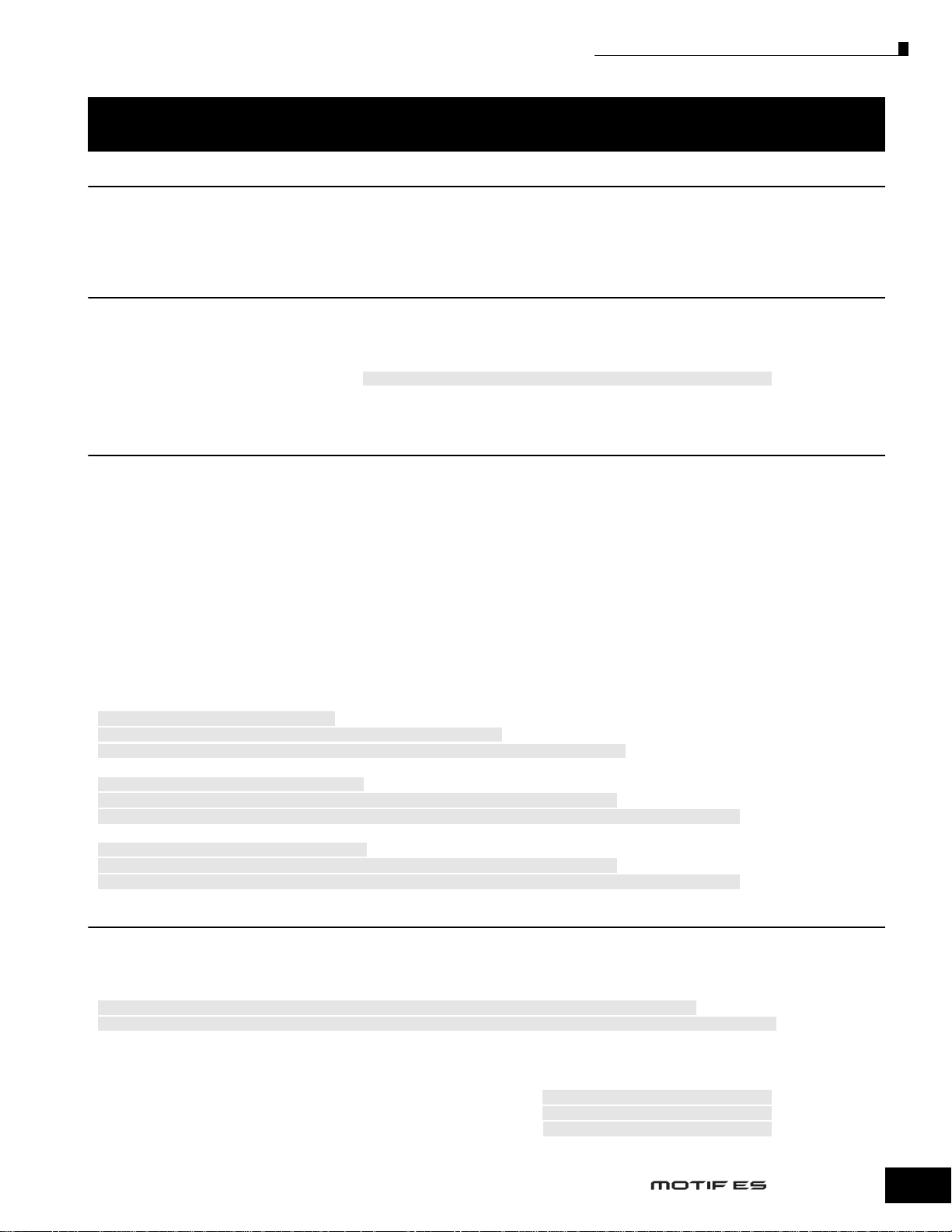
Indice delle applicazioni
Ascoltare il MOTIF ES
• Ascoltare le Demo song/pattern
• Ascoltare il playback Song Chain
• Ascoltare il playback Pattern Chain
• Ascoltare il playback Arpeggio
Suonare la tastiera
• Selezionare una voce e suonare la tastiera
• Selezionare una voce della scheda Plug-in e suonare la tastiera
• Selezionare una performance e suonare la tastiera
• Usare lo strumento come una Master Keyboard
• Suonare il metronomo
• Dividere la tastiera – determinare le parti upper e lower per le voci
•Sovrapporre due voci (o parti)
........................................... [SONG] o [PATTERN]
Selezionare programmi ed effettuare le impostazioni sul MOTIF ES
• Selezionare una voce
Usare la funzione Category Search
• Selezionare una Performance
• Selezionare una Song
• Selezionare un Pattern
Selezionare una Section
Selezionare una Phrase ed assegnarla ad una traccia Pattern
• Selezionare una template di Mixing per una Song/Pattern
• Selezionare un Master
• Selezionare un tipo di Arpeggio
• Selezionare una forma d’onda
• Selezionare un tipo di Filer
• Selezionare un tipo di Effect
Selezionare un tipo di Reverb/Chorus/Insertion
[VOICE]
→
Voice selection
[PERFORM]
[SONG] o [PATTERN]
Selezionare un tipo Master Effect
[VOICE]
[PERFORM]
[SONG] o [PATTERN]
Selezionare un tipo Master EQ
[VOICE]
[PERFORM]
[SONG] o [PATTERN]
→
→
[UTILITY]
→
→
[UTILITY]
→
.............................................................................................................................Pag. 60 (Modo Voice), 102 (Modo Song/Pattern)
.............................................................................................................................................................................................Pag. 56
............................................................................................................................................................................................Pag. 57
..........................................................................................................................................................................................Pag. 136
Performance selection
→
Song/Pattern selection
→
[F3] VOICE
Performance selection
→
Song/Pattern selection
→
[F3] VOICE
Performance selection
→
Song/Pattern selection
............................................................................................................................................................................Pag. 55
..........................................................................................................................................................................Pag. 59
....................................................................................................................................................................Pag. 115
.....................................................................Pag. 66 (Modo Voice), 70 (Modo Performance), 105 (Modo Song/Pattern)
.........................................................................................Pag. 60 (Modo Voice), 102 (Modo Song/Pattern)
.....................................................Pag. 75 (Modo Voice), 121 (Modo Song/Pattern)
............................................................................................................................................Pag. 67
................................................................................................................................................Pag. 136
→
[UTILITY]
...............................................Pag. 70 (Modo Performance), 141 (Modo Master)
............................................................................................................Pag. 70 (Modo Performance), 141 (Modo Master)
.......................................................................................................................................................................Pag. 62
................................................................................................................................................................................Pag. 67
.........................................................................................................................................................................................Pag. 57
........................................................................................................................Pag. 113
...............................................................................................................................Pag. 103
...................................................................Pag. 66 (Modo Voice), 70 (Modo Performance), 105 (Modo Song/Pattern)
.............................................................................................................................................................................Pag. 174
..................................................................................................................................................................................Pag. 209
→
[F3] EFFECT ..........................................................................................................................................................Pag. 194
[F3] EFFECT → [SF1] CONNECT ........................................................................................................Pag. 215
→
[MIXING]
→
[SF2] MEF ...............................................................................................................................................Pag. 262
→
[EDIT]
→
[COMMON]
→
[MIXING]
→
[SF1] MEQ ..............................................................................................................................................Pag. 262
→
[EDIT]
→
[COMMON]
→
[MIXING]
→
[F3] EFFECT
→
[F2] OUT/MEF
→
[EDIT]
→
[F2] OUT/MEF
→
[EDIT]
→
→
[COMMON]
→
[COMMON]
→
[F3] SEQ
[SF1] CONNECT ....................................................................Pag. 235
→
[SF3] MEF ....................................................................... Pag. 214
→
[F2] MEQ/MEF
→
[SF2] MEQ ......................................................................Pag. 214
→
[F2] OUT/MEF
→
→
[SF1] CLICK
→
→
→
Mode = all .................Pag. 262
[SF2] MEF ...................................Pag. 234
[SF1] MEQ ..................................Pag. 234
Impiego dei controller
• Comprendere l’organizzazione e la struttura dei controller
• Assegnare le funzioni e i controller per ciascuna voce (Controller Set)
• Assegnare ad ogni controller i numeri di Control Change
• Impostazione del Range di Pitch Bend
[VOICE]
→
Voice selection → [EDIT] → [COMMON] → [F1] GENERAL → [SF5] OTHER → PB Upper/PB Lower .............................................Pag. 190
[SONG] o [PATTERN] → Song/Pattern selection→ [MIXING] → [EDIT] → Part selection → [F1] VOICE → [SF5] OTHER → PB Upper/PB Lower
• Controllare i parametri assegnati correntemente per il controllo della manopola
• Controllare i parametri assegnati correntemente per il controllo del Control Slider (CS)
• Impiego di un Foot Pedal come pedale sustain
•Avvìo/arresto di una song o di un pattern premendo un Footswitch
• Cambiare una voce o una performance premendo un Footswitch
• Attivazione o disattivazione del playback dell’Arpeggio premendo un Footswitch [UTILITY] → [F4] CTL ASN → [SF3] FT SW .................Pag. 263
.....................................Pag. 66 (Modo Voice), 69 (Modo Performance), 104 (Modo Song/Pattern)
..............................................................................................................................Pag. 154
.........................................................................................................Pag. 155
...............................................................................................................................Pag. 156
...............Pag. 235
Pag. 81 (Modo Voice), 90 (Modo Performance), 129 (Modo Song/Patter n)
.............................................................................Pag. 140
...................................................................................................................................................Pag. 42
...................... [UTILITY] → [F4] CTL ASN → [SF3] FT SW .................Pag. 263
.......................... [UTILITY] → [F4] CTL ASN → [SF3] FT SW .................Pag. 263
Manuale di istruzioni
9
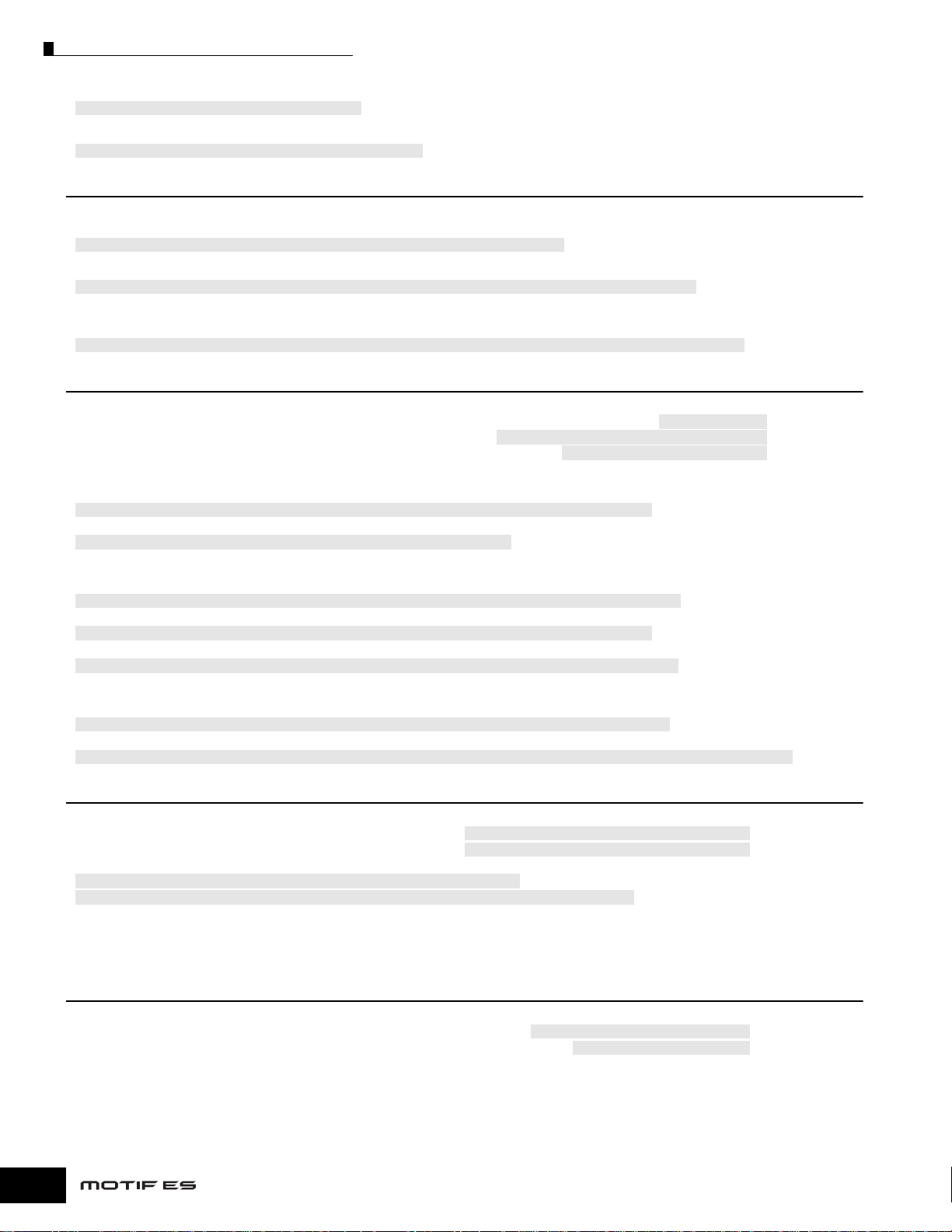
• Determinare come il suono risponde al Breath Controller
[UTILITY] → [F1] GENERAL → [SF1] TG → BCCurve .......................................................................................................................................... Pag. 260
• Mantenere inalterato l’effetto di un controller (Modulation Wheel ecc.) anche quando si cambiano le voci
[UTILITY] → [F1] GENERAL → [SF4] OTHER → CtrlReset = hold .......................................................................................................................Pag. 261
Suonare solo la parte o la Voice specificata
• Inserire o disinserire ogni elemento nel modo Voice Edit ..................................................................................................................................Pag. 79
• Determinare se ogni Element viene usato oppure no nel modo Voice Edit
[VOICE] → [EDIT] → Element selection → [F1] OSC → [SF1] WAVE → ElementSw = on/off .............................................................................. Pag. 195
• Determinare se ogni Parte viene usata o no nel modo Performance
[PERFORM] → Performance selection → [EDIT] → Part selection → [F1] VOICE → [SF1] VOICE → PartSw = on/off ....................................... Pag. 216
• Inserire o disinserire ciascuna traccia (Part) di una song/pattern..................................................................................................................... Pag. 58
• Disattivare o escludere il playback di una parte di Song/Pattern impostando su off il canale di ricezione
[SONG] o [PATTERN] → Song/Pattern selection → [MIXING] → [EDIT] → part selection → [F1] VOICE → [SF2] MODE → ReceiveCh
................... Pag. 235
Regolazione del volume o del livello di uscita
• Overall
Regolare l’uscita Master Volume............................................................................................................................[MASTER VOLUME] .............. Pag. 18
Regolare l’intero volume del blocco di generazione suono interno dello strumento
Regolazione del guadagno di output di ciascun connettore Output.................................... [UTILITY] → [F2] I/O → [SF2] OUTPUT ............ Pag. 261
• Nel modo Voice
Regolazione del bilanciamento volume degli elementi di una Normal Voice con i Control Sliders
[VOICE] → Normal Voice selection → [EDIT] → Element selection → [F4] AMP → [SF1] LVL/PAN → Level ........................................................ Pag. 81
Regolazione dell’intero volume della voce selezionata (comune a tutti gli elementi/tasti)
[VOICE] → Voice selectionÆ [EDIT] → [COMMON] → [F2] OUTPUT → Volume ................................................................................................ Pag. 190
• Nel modo Performance
Regolazione del bilanciamento di volume delle parti di una Performance editata con i Control Sliders
[PERFORM] → Performance selection → [EDIT] → Part selection → [F2] OUTPUT → [SF1] VOL/PAN → Volume .............................................. Pag. 91
Regolazione dell’intero volume per la Performance selezionata (comune a tutte le parti)
[PERFORM] → Performance selection → [EDIT] → [COMMON] → [F2] OUT/MEQ → [SF1] OUT → Volume .................................................... Pag. 213
Regolazione del volume dell’input audio (di un microfono o di un dispositivo audio esterno)
[PERFORM] → Performance selection → [EDIT] → [COMMON] → [F5] AUDIO IN → [SF1] OUTPUT → Volume .............................................. Pag. 215
• Nel modo Song/modo Pattern
Regolazione del bilanciamento di volume delle parti di una Song editata con i Control Sliders
[SONG] o [PATTERN] → Song/Pattern selection → [MIXING] → Part Selection → [F1] VOL/PAN → VOLUME ..................................................Pag. 130
Regolazione del volume dell’input audio (di un microfono o di un dispositivo audio esterno)
[SONG] o [PATTERN] → Song/Pattern selection → [MIXING → [EDIT] → [COMMON] → [F5] AUDIOIN → [SF1] OUTPUT → Volume ............Pag. 235
.. [UTILITY] → [F1] GENERAL → [SF1] TG → Volume ............ Pag. 260
Emissione dell’audio da un microfono, da uno strumento o da un altro dispositivo audio
•L’organizzazione delle parti input audio............................................................................................................................................................. Pag. 165
• Collegamento di un microfono al connettore A/D INPUT........................ [UTILITY] → [F2] I/O → [SF1] INPUT → Mic/line = mic ................... Pag. 72
• Collegamento di un dispositivo audio al connettore A/D INPUT............ [UTILITY] → [F2] I/O → [SF1] INPUT → Mic/line = line ...................Pag. 73
• Impostazione dei parametri relativi all’input audio
[PERFORM] → Performance selection → [EDIT] → [COMMON] → [F5] AUDIO IN .............................................................................................Pag. 214
[SONG] o [PATTERN] → Song/Pattern selection → [MIXING] → [EDIT] → [COMMON] → [F5] AUDIO IN ......................................................... Pag. 235
• Campionamento (registrazione) dell’audio da un microfono.............................................................................................................................Pag. 94
• Campionamento (registrazione) dell’audio da un altro dispositivo audio ........................................................................................................Pag. 98
• Applicazione dell’effetto vocal harmony al microfono usando la scheda Plug-in PLG100-VH....................................................................... Pag. 78
Impiego delle schede Plug-in
• Installare una scheda Plug-in.............................................................................................................................................................................. Pag. 283
• Controllo dell’installazione corretta della scheda Plug-in........................................... [UTILITY] → [F6] PLUG → [SF1] STATUS ................... Pag. 75
• Controllo della porta di ricezione della scheda Plug-in installata............................................ [UTILITY] → PLUG → [SF2] MIDI ...................Pag. 75
• Selezione ed esecuzione di una voce di una scheda Plug-in Single Part (PLG150-AN, PLG-150-PF, PLG150-DX, PLG150-VL ecc.)
................................................................................................................................................................. Pag. 75 (Modo Voice), 121 (Modo Song/Pattern)
• Esecuzione di una song XG utilizzando la scheda Plug-in Multi-part PLG100-XG .........................................................................................Pag. 77
• Applicazione di un effetto vocal harmony al suono del microfono usando la scheda Plug-in PLG150/VH................................................... Pag. 78
10
Manuale di istruzioni
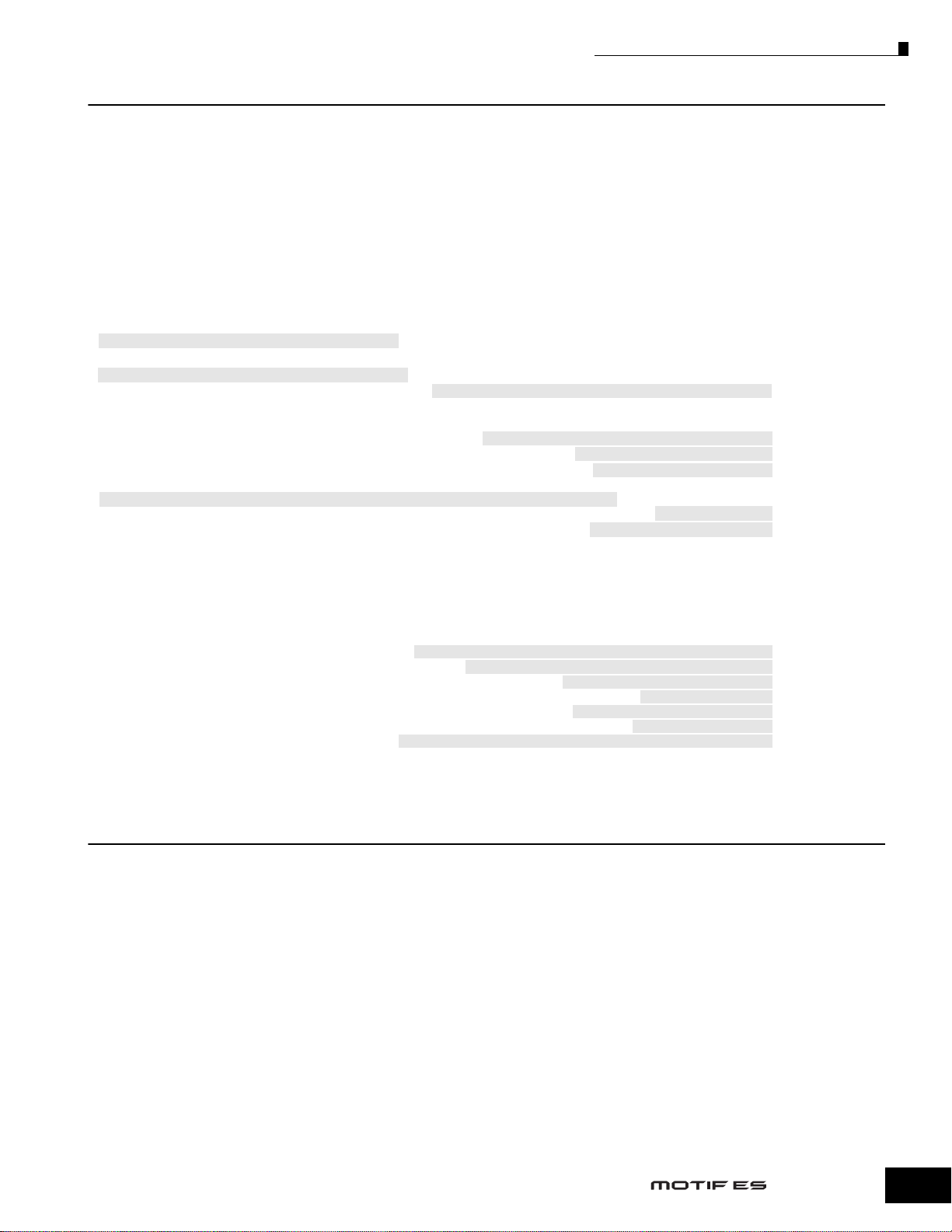
Creazione dei dati
• Creazione di una voce
Creazione di una Normal Voice nel modo Voice Edit...........................................................................................................................................Pag. 79
Creazione di una Drum Voice nel modo Voice Edit..............................................................................................................................................Pag. 82
Creazione di una Plug-in Voice nel modo Voice Edit ...........................................................................................................................................Pag. 84
Creazione di una Normal Voice/Drum Voice usando la funzione Sampling.......................................................................................................Pag. 94
Creare una Sample Voice usando la funzione Sampling...................................................................................................................................Pag. 107
Creare una Normal/Drum Voice importando un file WAV o AIFF......................................................................................................................Pag. 100
Creare una Sample Voice importando un file WAV o AIFF ................................................................................................................................Pag. 109
Creare una Mixing Voice specialmente per una Song o Pattern.......................................................................................................................Pag. 105
• Creazione di una Performance...............................................................................................................................................................................Pag. 87
• Creazione di una Song
Registrare la propria performance sulla tastiera in una traccia Song (registrazione Realtime)................................................................... Pag. 118
Registrare sopra materiale esistente in una traccia Song — registrazione Punch-in
[SONG] → [●] (Record) → [F1] SETUP → Type = punch .....................................................................................................................................Pag. 119
Registrare ulteriore materiale su una traccia Song esistente (senza cancellare il materiale preesistente) — registrazione Overdub
[SONG] → [●] (Record) → [F1] SETUP → Type = overdub .................................................................................................................................Pag. 119
Suonare un metronomo durante la registrazione................... [SONG] → [UTILITY] → [F3] SEQ → [SF1] CLICK → Mode = rec .................Pag. 262
Registrare una Song usando una Performance ................................................................................................................................................Pag. 120
Registrare una Song con i suoni di una scheda Plug-in...................................................................................................................................Pag. 121
Usare la funzione Step Recording............................................................ [SONG] → [●] (Record) → [F1] SETUP → Type = step .................Pag. 238
Editing degli eventi MIDI per ciascuna traccia di una Song già registrata ....................... [SONG] → [EDIT] → Track selection .................Pag. 124
Inserire le informazioni relative al cambiamento di Tempo all’interno di una Song.............. [SONG] → [EDIT] → [F4] TR SEL .................Pag. 125
Inserire informazioni di cambiamento Voice
[SONG] → [EDIT] → Track selection → Inserting a Bank Select MSB/LSB and Program Change ......................................................................Pag. 225
Editing delle impostazioni Song Mixing, ad esempio il volume di ogni Part.............................................. [SONG] → [MIXING] .................Pag. 127
Impiego di “Job” comodi, come Copy, Clear, Quantize ........................................................... [SONG] → [JOB] → Job selection .................Pag. 126
• Creazione di un Pattern
Assegnare una Preset Phrase ad ogni traccia di un Pattern (funzione Patch) ...............................................................................................Pag. 113
Registrazione (Sampling) del vostro ritmo favorito (audio) in una traccia Pattern per creare una Phrase..................................................Pag. 107
Importazione di un file WAV o AIFF in una traccia Pattern per creare una Phrase ........................................................................................Pag. 109
Registrazione della vostra performance sulla tastiera in una traccia Pattern per creare una Phrase..........................................................Pag. 110
Registrare un pattern ritmico Arpeggio in una traccia Pattern.........................................................................................................................Pag. 112
Suonare il metronomo durante la registrazione................. [PATTERN] → [UTILITY] → [F3] SEQ → [SF1] CLICK → Mode = rec .................Pag. 262
Usare la funzione Step Recording....................................................... [PATTERN] → [●] (Record) → [F1] SETUP → Type = step .................Pag. 238
Editing degli eventi MIDI per ciascuna traccia di un Pattern già registrato.................. [PATTERN] → [EDIT] → Track selection .................Pag. 124
Editing delle impostazioni Pattern Mixing, come il volume di ogni Part................................................ [PATTERN] → [MIXING] .................Pag. 127
Impiego di “Job” comodi, come Copy, Clear, Quantize ...................................................... [PATTERN] → [JOB] → Job selection .................Pag. 126
Programmazione di una sequenza di una Section per creare un Pattern Chain............................... [PATTERN] → [F6] CHAIN .................Pag. 115
Conversione di un Pattern Chain in dati di Song.......... [PATTERN] → Pattern selection → [F6] CHAIN → [EDIT] → [F3] SONG .................Pag. 117
• Creazione di un Master.........................................................................................................................................................................................Pag. 136
• Creazione di un Arpeggio ....................................................................................................................................................................................Pag. 130
• Creazione di una Waveform ...................................................................................................................................................................................Pag. 94
Memorizzazione/salvataggio dei dati creati
• Memorizzazione di una Voice editata nella memoria interna (Flash ROM) e salvataggio di tutte le voci nella memoria interna su un
dispositivo di memorizzazione SmartMedia/USB................................................................................................................................................Pag. 85
• Memorizzazione di una performance editata nella memoria interna (Flash ROM) e salvataggio di tutte
le Performance nella memoria interna su un dispositivo di memorizzazione SmartMedia/USB.....................................................................Pag. 91
• Salvataggio dei dati Song/Pattern
Memorizzazione di tutte le impostazioni Song Mixing/Pattern Mixing nella memoria interna (DRAM)........................................................Pag. 131
Memorizzazione di tutti i dati di Song/Pattern su un dispositivo di memorizzazione SmartMedia/USB......................................................Pag. 132
• Memorizzazione delle impostazioni di Mixing nella memoria interna (Flash ROM) come una template (maschera).................................. Pag. 104
• Memorizzazione di un Master editato nella memoria interna (Flash ROM) e salvataggio di tutti i Masters
nella memoria interna su un dispositivo SmartMedia/USB .............................................................................................................................Pag. 137
• Salvataggio di tutti gli Arpeggi nella memoria interna (Flash ROM) su un dispositivo SmartMedia/USB....................................................Pag. 269
• Salvataggio di tutti i campioni (ottenuti con la funzione Sampling) nella memoria interna (DRAM)
su un dispositivo di memorizzazione SmartMedia/USB......................................................................................................................................Pag. 97
Manuale di istruzioni
11

Assegnazione di un nome ai dati creati............................................................................................................... Page 53
Recupero dei dati perduti
•Voice
Confronto della Voice prima dell’editing con quella appena editata (funzione Compare)............................................................................... Pag. 80
Richiamare una voce editata ma non memorizzata (con un’altra selezionata) - funzione Recall................................................................... Pag. 82
•Performance
Confronto della Performance prima dell’editing con quella appena editata (funzione Compare).................................................................. Pag. 89
Richiamare una Performance editata ma non memorizzata (con un’altra selezionata) - funzione Recall..................................................... Pag. 91
• Song/Pattern
Cancellare i cambiamenti effettuati nell’ultima sessione, come Recording e Job per ripristinare i dati nella condizione precedente
[SONG] o [PATTERN] → [JOB] → [F1] UNDO ......................................................................................................................................................Pag. 127
Confronto delle impostazioni di Mixing prima dell’editing con quelle appena editate (funzione Compare) .............................................. Pag. 129
Richiamare le impostazioni di Mixing editate ma non memorizzate (con un’altra serie di Mixing selezionata) - funzione Recall............ Pag. 129
Inizializzazione
• Riportare la User Memory alle impostazioni iniziali della fabbrica.................................................................................................................... Pag. 44
• Formattare una card SmartMedia........................................................................................................................................................................ Pag. 268
• Inizializzare la Voice editata .............................................................................................................. [VOICE] → [JOB] → [F1] INIT .................Pag. 208
• Inizializzare la Performance editata............................................................................................ [PERFORM] → [JOB] → [F1] INIT .................Pag. 219
• Inizializzare il Master editato.......................................................................................................... [MASTER] → [JOB] → [F1] INIT .................Pag. 273
• Inizializzare le impostazioni Song Mixing editate....................................................... [SONG] → [MIXING] → [JOB] → [F1] INIT ................. Pag. 236
• Inizializzare le impostazioni Pattern Mixing editate............................................... [PATTERN] → [MIXING] → [JOB] → [F1] INIT ................. Pag. 248
Impostazioni relative al Pitch (Tune, Note Shift ecc.)
• Overall
Cambiare l’impostazione dell’ottava della tastiera.............................................. [UTILITY] → [F1] GENERAL → [SF2] KBD → Octave ..........Pag. 63
Innalzare o abbassare le note sulla tastiera ................................................... [UTILITY] → [F1] GENERAL → [SF2] KBD → Transpose ..........Pag. 63
Innalzare o abbassare le note sulla tastiera nel blocco di generazione suono [UTILITY] → [F1] GENERAL → [SF1] TG → NoteShift ........Pag. 260
Regolazione dell’accordatura con altri strumenti...................................................... [UTILITY] → [F1] GENERAL → [SF1] TG → Tune ........ Pag. 260
• Nel modo Voice
Regolare il sistema di accordatura per la voce
[VOICE] → Voice selection → [EDIT] → [COMMON] → [F1] GENERAL → [SF2] PLY MODE → M.TuningNo. .................................................... Pag. 190
Regolare il pitch di ciascun Element della voce editata in semitoni
[VOICE] → Voice selection → [EDIT] → Element selection → [F2] PITCH → [SF1] TUNE → Coarse .................................................................. Pag. 196
Regolazione fine del pitch per ogni Element della Voice editata
[VOICE] → Voice selection → [EDIT] → Element selection → [F2] PITCH → [SF1] TUNE → Tune .....................................................................Pag. 196
Impostazione di tutte le note (tasti) sullo stesso pitch
[VOICE] → Voice selection → [EDIT] → Element selection → [F2] PITCH → [SF4] KEY FLW → PitchSens = 0 .................................................Pag. 197
• Nel modo Performance
Innalzamento o abbassamento delle note per ogni Part della Performance editata
[PERFORM] → Performance selection → [EDIT] → Part selection → [F4] TONE → [SF1] TUNE → NoteShift ...................................................Pag. 218
Regolazione fine del pitch per ogni Part della Performance editata
[PERFORM] → Performance selection → [EDIT] → Part selection → [F4] TONE → [SF1] TUNE → Detune ....................................................... Pag. 218
• Nel modo Song/modo Pattern
Innalzamento o abbassamento della nota per ogni Part della Song/Pattern corrente
[SONG] o [PATTERN] → Song/Pattern selection → [MIXING] → [EDIT] → Part selection → [F4] TONE → [SF1] TUNE → NoteShift ................ Pag. 236
Regolazione fine del pitch per ogni Part della Song/Pattern corrente
[SONG] o [PATTERN] → Song/Pattern selection → [MIXING] → [EDIT] → Part selection → [F4] TONE → [SF1] TUNE → Detune ................... Pag. 236
• Nel modo Master
Innalzamento o abbassamento dell’ottava della tastiera per ogni zona del Master editato
[MASTER] → Master selection → [F2] MEMORY → ZoneSwitch = on → [EDIT] → Zone selection → [F2] NOTE → Octave .............................Pag. 272
Regolazione fine del pitch della tastiera per ogni zona del Master editato
[MASTER] → Master selection → [F2] MEMORY → ZoneSwitch = on → [EDIT] → Zone selection → [F2] NOTE → Transpose ........................ Pag. 272
12
Manuale di istruzioni
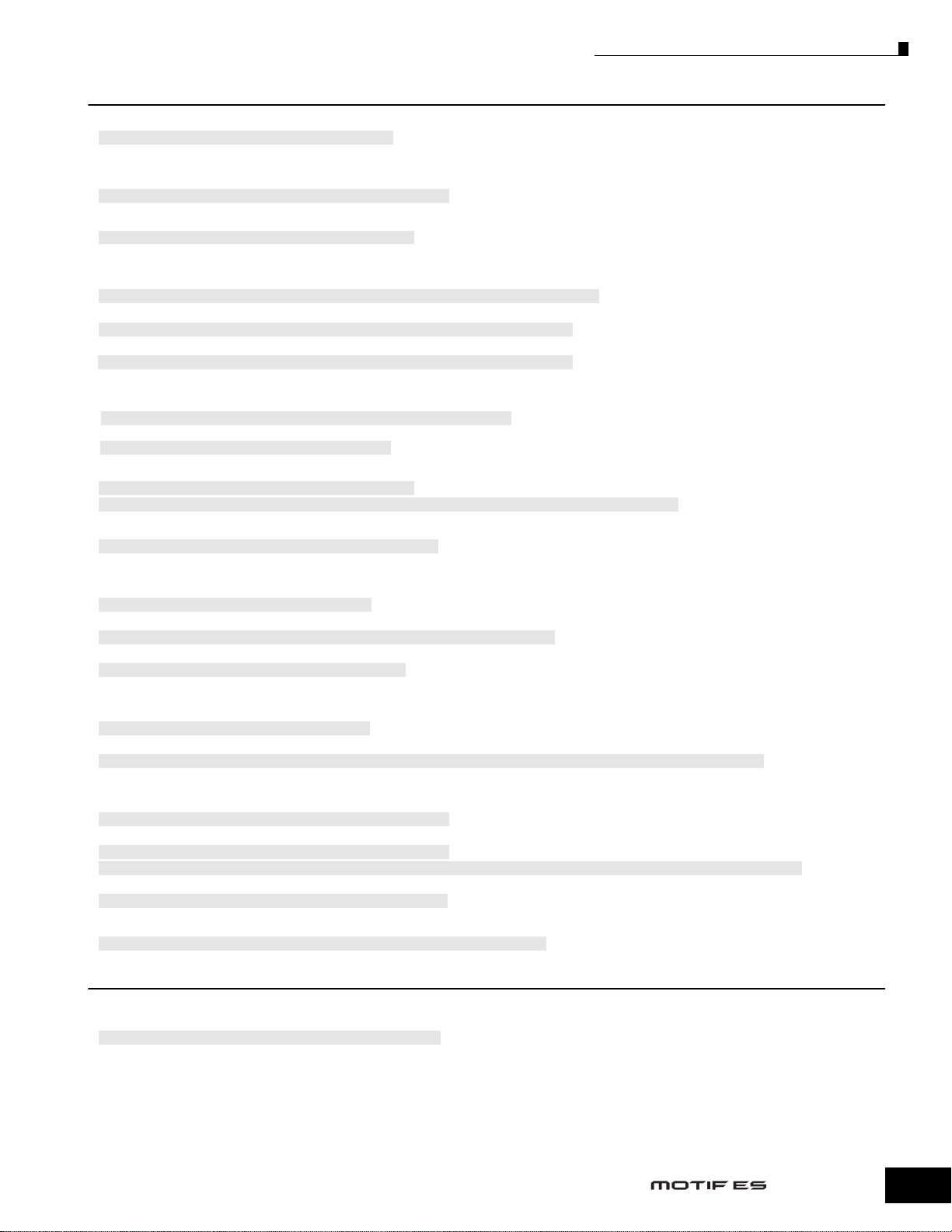
Collegamento con uno strumento MIDI esterno/computer
• Determinare quale connettore (fra MIDI, USB TO HOST, mLAN) viene usato come connettore input/output MIDI
[UTILITY] → [F5] MIDI → [SF4] OTHER → MIDI IN/OUT ......................................................................................................................................Pag. 265
• Usare i suoni del MOTIF ES per il playback della song da un sequencer MIDI.................................................................................................Pag. 36
• Impostare se ricevere o no i dati Bulk Dump
[UTILITY] → [F5] MIDI → [SF2] SWITCH → RevBulk = on/protect ....................................................................................................................... Pag. 264
• Suonare soltanto il generatore di suono MIDI esterno ed escludere quello interno
[UTILITY] → [F5] MIDI → [SF2] SWITCH → LocalCtrl = off ..................................................................................................................................Pag. 264
• Sincronizzazione con un computer/strumento MIDI esterno
Usare il MOTIF ES come un MIDI master
[UTILITY] → [F5] MIDI → [SF3] SYNC → MIDI Sync = internal, ClockOut = on, Seqctrl = out .............................................................................. Pag. 36
Usare il MOTIF ES come un MIDI slave
[UTILITY] → [F5] MIDI → [SF3] SYNC → MIDI Sync = MIDI, ClockOut = off, Seqctrl = in .....................................................................................Pag. 36
Usate il MOTIF ES come un MTC slave
[UTILITY] → [F5] MIDI → [SF3] SYNC → MIDI Sync = MTC, ClockOut = off, Seqctrl = in .....................................................................................Pag. 37
• Disabilitare la sincronizzazione con lo strumento MIDI esterno/computer
Mantenere il playback normale su un sequencer MIDI esterno, anche quando si inizia o si arresta il playback di Song/Pattern sul MOTIF ES
[UTILITY] → [F5] MIDI → [SF3] SYNC → MIDI Sync = internal, Seqctrl = off .................................................................................... .................Pag. 264
Mantenere il playback normale di Song/Pattern sul MOTIF ES, anche quando lo si inizia/arresta su un sequencer MIDI esterno
[UTILITY] → [F5] MIDI → [SF3] SYNC → Seqctrl = off ...................................................................................................................... .................Pag. 264
• Sincronizzazione della velocità della forma d’onda dell’LFO della Voice con uno strumento MIDI esterno/computer
[UTILITY] → [F5] MIDI → [SF3] SYNC → MIDI Sync = MIDI .................................................................................................................................Pag. 264
[VOICE] → Normal Voice selection → [EDIT] → [COMMON] → [F5] LFO → [SF1] WAVE → TempoSync = on .................................................. Pag. 193
• Impostazione degli eventi MIDI da trasmettere o riconoscere via connettori MIDI, USB TO HOST e mLAN
[SONG] o [PATTERN] → [UTILITY] → [F3] SEQ → [SF2] FILTER .......................................................................................................................... Pag. 262
• Impostazione del canale di trasmissione MIDI
Impostazione del canale di trasmissione MIDI della tastiera nel modo Voice/Performance
[UTILITY] → [F5] MIDI → [SF1] CH → KBDTransCh ...............................................................................................................................................Pag. 64
Impostazione del canale di trasmissione MIDI e della porta per ogni traccia di un Song/Pattern
[SONG] o [PATTERN] → Song/Pattern selection → [F3] TRACK → [SF1] CHANNEL ..........................................................................................Pag. 221
Impostazione del canale di trasmissione MIDI del playback Arpeggio
[UTILITY] → [F3] VOICE → [SF3] ARP CH → TransmitCh ....................................................................................................................................Pag. 262
• Impostazione del canale di ricezione MIDI
Impostazione del canale di ricezione MIDI della tastiera nel modo Voice/Performance
[UTILITY] → [F5] MIDI → [SF1] CH → BasicRcvCh ..............................................................................................................................................Pag. 263
Impostazione del canale di ricezione MIDI per ciascuna parte di una Song/Pattern
[SONG] o [PATTERN] → Song/Pattern selection → [MIXING] → [EDIT] → Part selection → [F1] VOICE → [SF2] MODE → ReceiveCh
• Impostazione dei parametri per la trasmissione/riconoscimento di Program Change
Abilitazione o disabilitazione dell’invio di messaggi Bank Select e Program Change, quando si seleziona una Voice o una Performance
[UTILITY] → [F5] MIDI → [SF2] SWITCH → BankSel, PgmChange ......................................................................................................................Pag. 264
Abilitazione o disabilitazione della selezione delle voci Voice/Performance del MOTIF ES da un dispositivo MIDI esterno
[UTILITY] → [F5] MIDI → [SF2] SWITCH → BankSel, PgmChange ......................................................................................................................Pag. 264
[SONG] o [PATTERN] → Song/Pattern selection → [MIXING] → [EDIT] → Part selection → [F5] RCV SW → BankSel, PgmChange ................ Pag. 235
Impostare i parametri relativi in modo che i messaggi MIDI prodotti dal playback Song/Pattern non vengano trasmessi via MIDI
[SONG] o [PATTERN] → [UTILITY] → [F3] SEQ → [SF2] FILTER .......................................................................................................................... Pag. 262
• Impostazione del playback di ciascuna traccia via generatore interno o via generatore esterno
[SONG] o [PATTERN] → Song/Pattern selection → [F3] TRACK → [SF2] OUT SW .............................................................................................Pag. 222
...................Pag. 235
Altri suggerimenti
• Caricare il file specificato sul dispositivo di memorizzazione SmartMedia/USB automaticamente all’accensione...................................Pag. 135
• Impostazione del modo automatico all’accensione
[UTILITY] → [F1] GENERAL → [SF4] OTHER → PowerOnMode ..........................................................................................................................Pag. 261
• Impostazione del singolo connettore di Output per ogni tasto della Drum Voice o per ogni parte della Performance/Song/Pattern......... Pag. 31
Manuale di istruzioni
13
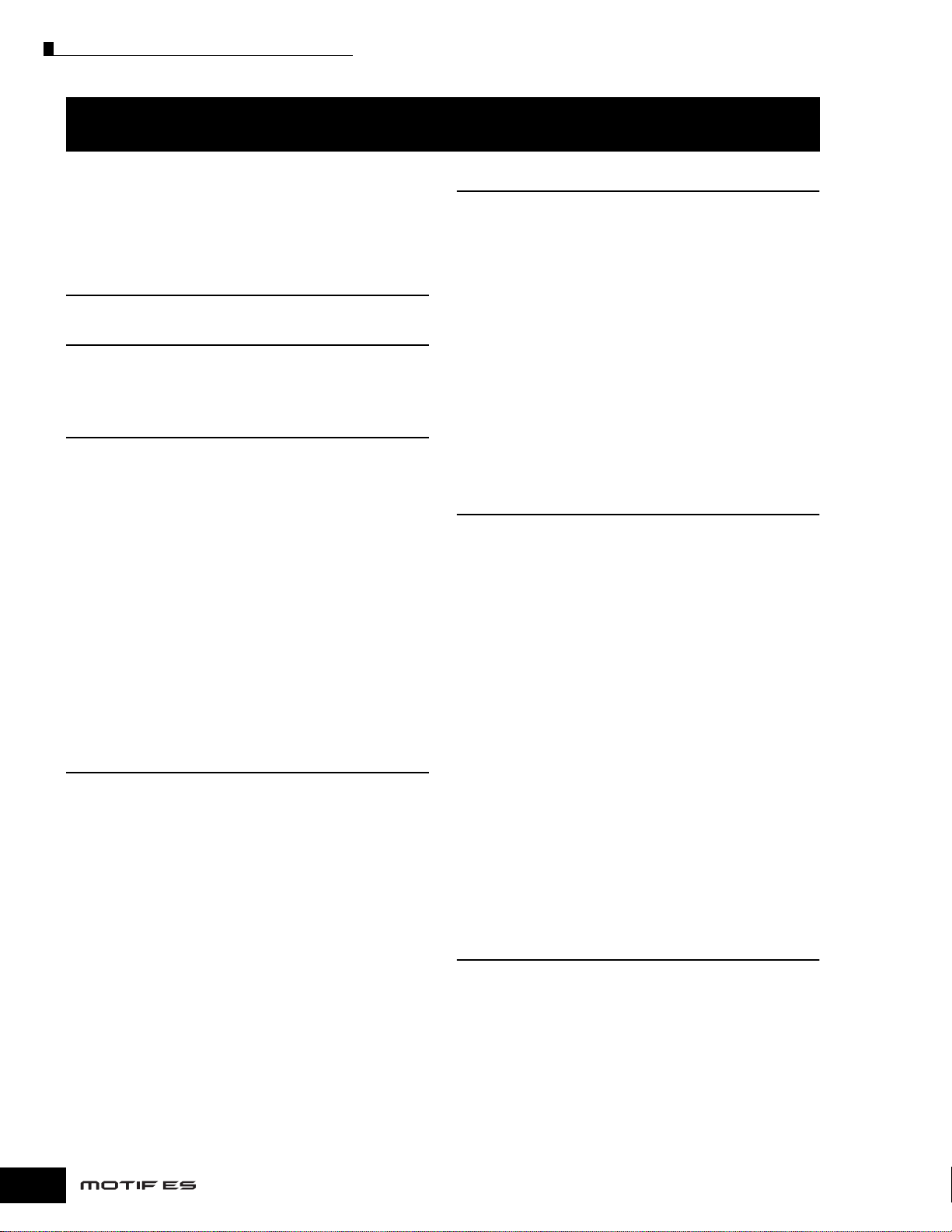
Sommario
Introduzione................................................................... 6
Accessori ....................................................................... 6
Caratteristiche principali .............................................. 7
Come usare questo manuale........................................ 8
Indice delle applicazioni ........................ 9
I controlli e i connettori....................... 16
Pannello frontale ......................................................... 16
Pannello posteriore..................................................... 22
Configurazione e messa a punto ........ 26
Alimentazione..............................................................26
La memorizzazione dei dati su schede SmartMedia
e su dispositivi USB.................................................... 27
Dati perduti e conservati allo spegnimento ........................ 27
Impiego delle schede SmartMedia™ .................................28
Dispositivi di immagazzinamento dati USB ........................ 29
Connessioni................................................................. 31
Collegamento con dispositivi audio esterni........................31
Collegamento con strumenti MIDI esterni ..........................34
Collegamento con un Computer......................................... 38
Collegamento con controller vari........................................42
Accensione/spegnimento........................................... 43
Procedura di accensione.................................................... 43
Accensione/spegnimento del MOTIF ES............................43
Reset della User Memory
sulle impostazioni iniziali ........................................... 44
Operazioni base.................................... 45
Modi..............................................................................45
Struttura dei modi ...............................................................45
Tabella dei modi .................................................................46
Funzioni e sotto-funzioni............................................ 47
Selezione di un programma........................................ 47
Spostamento del cursore
e impostazione parametri...........................................49
Manopola (KN) e Control Slider (CS)......................... 50
Manopole (KN).................................................................... 50
Control Slider (CS) .............................................................. 51
Le funzioni di editing................................................... 51
Indicatore di Edit................................................................. 51
Funzione Compare .............................................................52
Funzione Edit Recall ...........................................................52
Messaggio di conferma............................................... 52
Display delle informazioni..........................................53
Impostazione di nota (Key)......................................... 53
Assegnazione nomi..................................................... 53
Quick Guide — Suonare il MOTIF ES
.......55
Esecuzione di Demo Songs/Patterns.........................55
Suonare la tastiera (nel modo Voice Play) ................60
Selezione di una Voice .......................................................60
Uso dei Controller ............................................................... 64
Uso della caratteristica Arpeggio ....................................... 66
Suonare la tastiera (nel modo Performance Play)
Selezione di una Performance............................................67
Uso dei Controller ............................................................... 69
Uso della caratteristica Arpeggio ....................................... 70
Assegnazione delle voci desiderate ad ogni parte ............ 70
Impiego del suono A/D input .............................................. 72
...............
67
Impiego della scheda Plug-in .....................................74
Schede Plug-in disponibili .................................................. 74
Impiego di una scheda Plug-in Single Part ........................75
Impiego di una scheda Plug-in Multi Part........................... 77
Impiego di una scheda Plug-in Effect ................................78
Quick Guide — Corso avanzato............79
Editing di una Voice.....................................................79
Normal Voice Edit ...............................................................79
Drum Voice Edit .................................................................. 82
Plug-in Voice Edit................................................................ 85
Memorizzazione/salvataggio della Voice creata ................85
Editing di una Performance........................................87
Memorizzazione/salvataggio della Performance creata..... 91
Creazione di una Voice usando
la funzione Sampling...................................................94
Campionamento della vostra voce con un microfono e
creazione di una Normal Voice........................................... 94
Campionamento del suono di un dispositivo audio
per creare una Drum Voice
.........................................................98
Creazione di una Song sul MOTIF ES......................102
Registrazione delle vostre performance sulla tastiera...... 102
Creazione di un Pattern ....................................................106
Creazione di una Song .....................................................117
Memorizzazione/salvataggio della Song/Pattern creato ..131
Impiego come Master Keyboard...............................136
Selezione di un Master .....................................................136
Memorizzazione di un Master...........................................137
Impiego di Zone (aree della tastiera) ...............................137
Quick Guide —
Applicazioni con il computer
Configurazione...........................................................142
Controllare lo strumento via computer....................143
Impiego di un sequencer per suonare più voci sul MOTIF ES
Usare il Multi Part Editor per creare/editare le impostazioni Mixing
Usare Voice Editor per creare/editare una Voice ............. 145
Usare l’Editor TWE Wave per editare i campioni..............146
Controllare un computer dallo strumento .........................147
Configurazione per il Remote Control............................... 148
Funzioni assegnate ai pulsanti del pannello nel modo Remote Control
..................142
..143
144
............150
14
Manuale di istruzioni
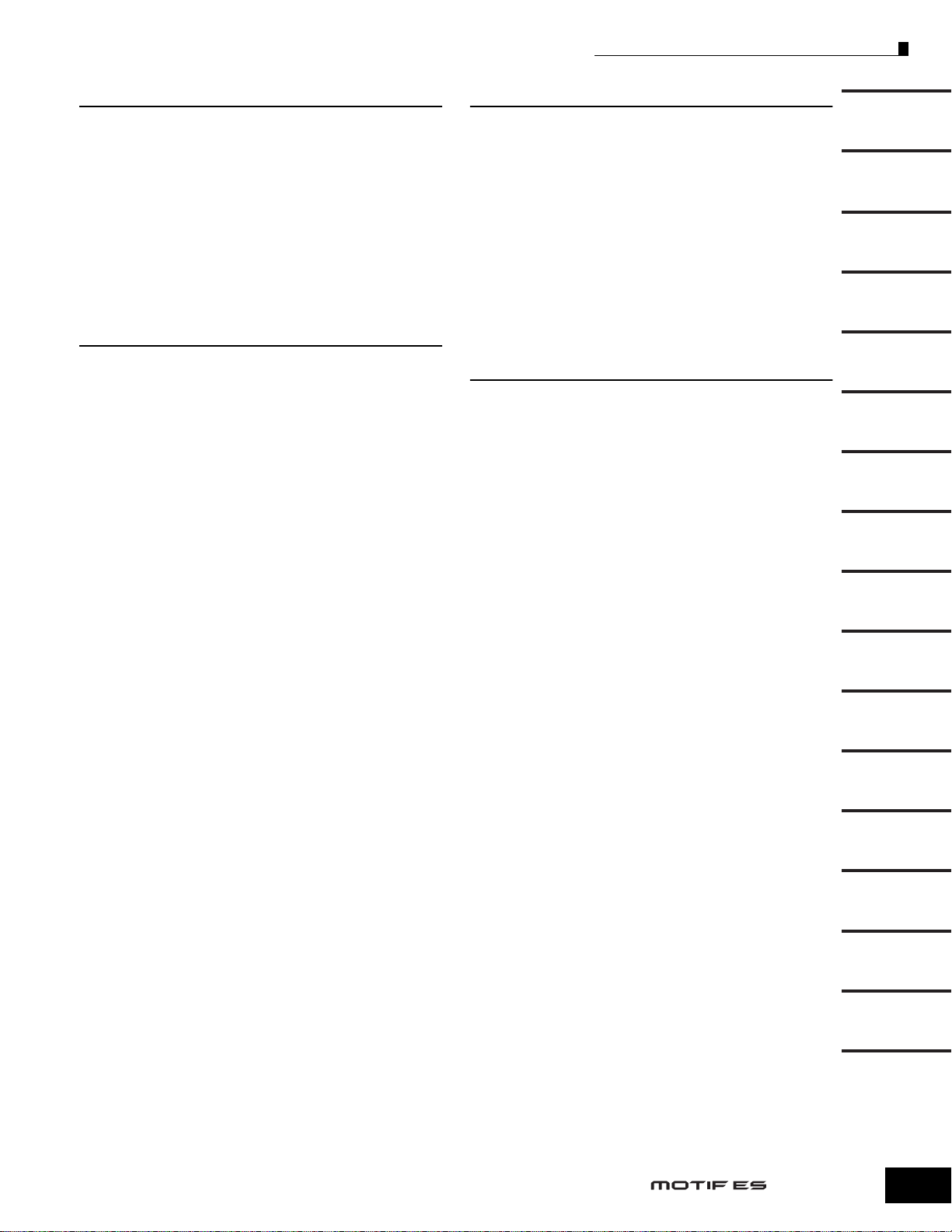
Struttura base .....................................154
Struttura interna (panoramica del System) .............154
Blocco controllo ................................................................154
Blocco di generazione suono ...........................................157
Blocco Sequencer ............................................................165
Blocco Sampling...............................................................172
Blocco Effect.....................................................................177
MIDI .............................................................................181
Canali MIDI .......................................................................181
Messaggi MIDI trasmessi/riconosciuti da questo sintetizzatore
181
Memoria interna e gestione file ................................185
Mantenimento dati ............................................................185
Reference ............................................188
Modo Voice.................................................................188
Modo Voice Play ...............................................................188
Modo Voice Edit................................................................189
Modo Voice Store..............................................................208
Modo Voice Job ................................................................208
Modo Performance.....................................................212
Modo Performance Play....................................................212
Modo Performance Edit ....................................................213
Modo Performance Job ....................................................219
Modo Performance Store ..................................................220
Modo Song..................................................................221
Modo Song Play................................................................221
Modo Song Record........................................................... 222
Modo Song Edit ................................................................225
Modo Song Job.................................................................226
Modo Song Mixing ............................................................233
Modo Song Mixing Edit.....................................................234
Modo Song Mixing Job .....................................................236
Modo Song Mixing Store...................................................237
Modo Pattern..............................................................241
Modo Pattern Play.............................................................241
Modo Pattern Record........................................................ 243
Modo Pattern Edit .............................................................244
Modo Pattern Job..............................................................244
Modo Pattern Mixing .........................................................248
Modo Pattern Mixing Edit..................................................248
Modo Pattern Mixing Job ..................................................248
Modo Pattern Mixing Store................................................248
Modo Mixing Voice.....................................................249
Modo Mixing Voice Edit ....................................................249
Modo Mixing Voice Store ..................................................250
Modo Mixing Voice Job ....................................................250
Modo Sampling ..........................................................251
Modo Sampling Record ....................................................251
Modo Sampling Edit..........................................................255
Modo Sampling Job..........................................................256
Modo Utility.................................................................260
Modo Utility .......................................................................260
Modo Utility Job ................................................................265
Modo File ....................................................................266
Modo File ..........................................................................266
Modo Master...............................................................271
Modo Master Play .............................................................271
Modo Master Edit..............................................................271
Modo Master Job ..............................................................273
Modo Master Store............................................................274
Appendice........................................... 275
Display informazioni ................................................. 275
Messaggi a display.................................................... 277
Inconvenienti e rimedi............................................... 279
Installazione di Hardware opzionale........................ 282
Dispositivi disponibili ........................................................282
Luoghi di installazione ......................................................282
Precauzioni per l’installazione...........................................282
Installazione di schede Plug-in opzionali..........................283
Installazione di AIEB2 o mLAN16E opzionali....................285
Installazione di DIMM........................................................289
Glossario.................................................................... 290
Specifiche tecniche................................................... 292
Indice analitico................................... 294
I controlli e
i connettori
Configurazione
Operazioni base
Quick Guide —
Suonare il MOTIF ES
Quick Guide —
Corso avanzato
Quick Guide —
Applicazioni
con il computer
Struttura base
Reference
Modo Voice
Modo Performance
Modo Song
Modo Pattern
Modo Mixing Voice
Modo Sampling
Modo Utility
Modo File
Modo Master
Appendice
Manuale di istruzioni
15
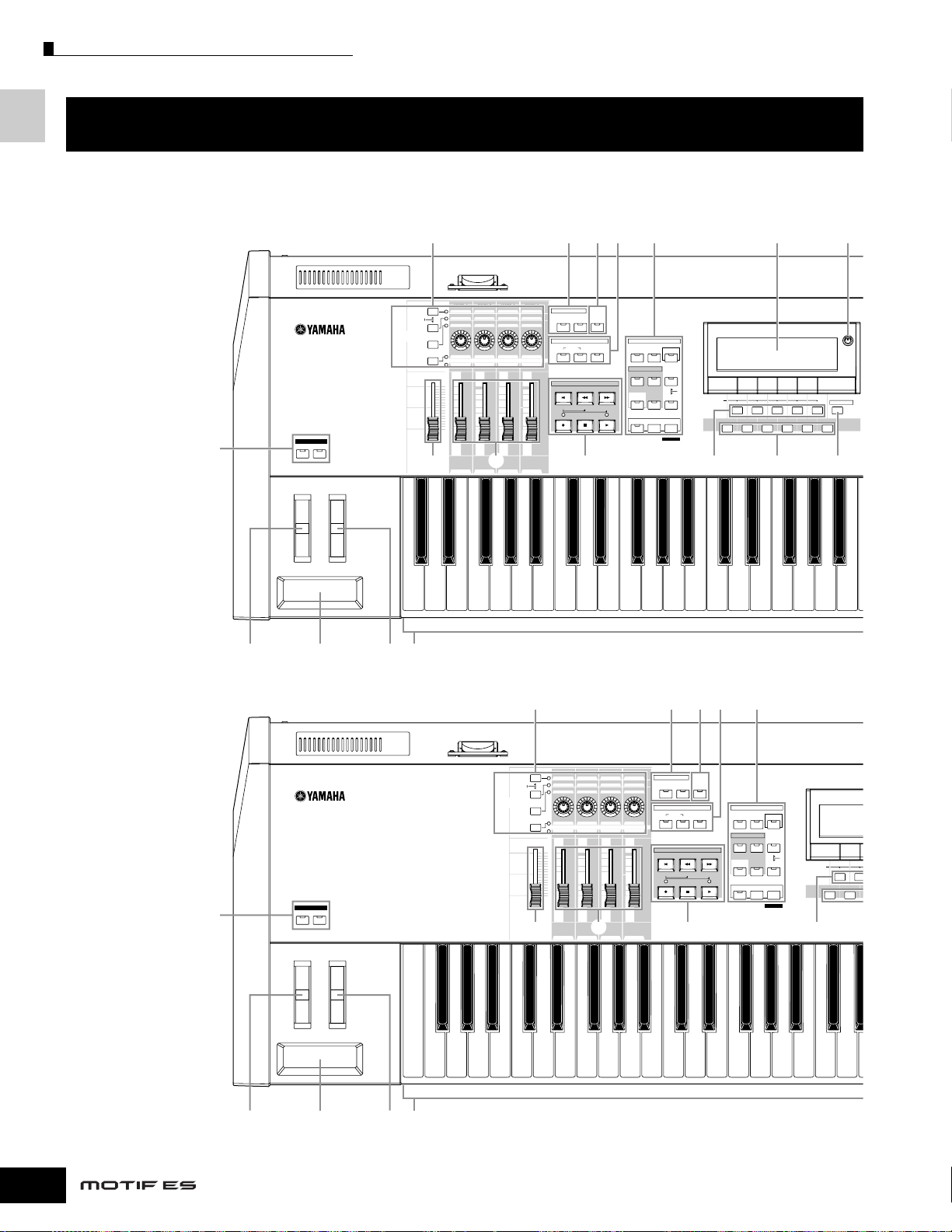
Pannello frontale
C
I controlli e i connettori
Pannello frontale
MOTIF ES6
I controlli e i connettori
7 9 # $ %! )
2
OCTAVE
DOWN UP
CONTROL
FUNCTION
PAN/SEND
ASSIGN
TONE
KNOB
ARP FX
EQ
ASSIGN A
ASSIGN B
PAN
CUTOFF
RESONANCE
GATE TIME
SWING
KN
1
LOW
VOLUME
1
VOLUME 2
MASTER
CS 1
VOLUME
6 8
ZONE 1
ASSIGN 2
ASSIGN 1
REVERB
CHORUS
ATTACK
VELOCITY
KN
KN
2
3
LOW MID
HIGH MID
VOLUME 3
CS 2
CS 3
ZONE 2
ZONE 3
TEMPO
RELEASE
UNITMULTIPLY
KN
HIGH
VOLUME 4
CS 4
ZONE 4
REMOTE ARPEGGIO
R-AUDIO
ON/OFF ON/OFF
G-MIDI
EFFECT
MASTER
BYPASS
EFFECT
INSERTION SYSTEM
4
SEQ TRANSPORT
LOCATE 1 2
INTEGRATED
@ ^& *
MODE
VOICE
PERFORM MASTER
SEQUENCER
PATTERN FILE
SONG
MIXING UTILITY
SAMPLING
EDIT
JOB STORE
COMPARE SCENE STORE
SET LOCATE
DEMO
SCENE
2 SF3 SF4 SF5
SF1 SF
F1 F2 F3 F4 F5 F6
INFORMATION
MOTIF ES7
C1 D1 E1 F1 G1 A1 B1 C2 C3
34
OCTAVE
2
DOWN UP
15
7 9 #! )
ASSIGN B
ASSIGN 1
ASSIGN 2
REVERB
CHORUS
PAN
CUTOFF
RESONANCE
SWING
GATE TIME
1
KN
LOW MID
LOW
1
VOLUME 2
CS 1
ZONE 1
ZONE 2
TEMPO
ATTACK
RELEASE
VELOCITY
UNITMULTIPLY
KN
KN
KN
2
3
4
HIGH MID
HIGH
VOLUME 3
VOLUME 4
CS 2
CS 3
CS 4
ZONE 3
ZONE 4
CONTROL
FUNCTION
PAN/SEND
ASSIGN
TONE
KNOB
ARP FX
EQ
ASSIGN A
VOLUME
MASTER
VOLUME
6 8
REMOTE ARPEGGIO
R-AUDIO
ON/OFF ON/OFF
G-MIDI
EFFECT
BYPASS
INSERTION SYSTEM
SEQ TRANSPORT
LOCATE 1 2
MASTER
EFFECT
MODE
VOICE
PERFORM MASTER
SEQUENCER
PATTERN FILE
SONG
INTEGRATED
SAMPLING
MIXING UTILITY
EDIT
JOB STORE
COMPARE SCENE STORE
@ &
SET LOCATE
DEMO
SCENE
SF1 SF
2
F1 F2
16
E0 F0 G0 A0 B0 C1 D1 E1 F1 G1 A1 B1 C2
34
5
1
Manuale di istruzioni
C3
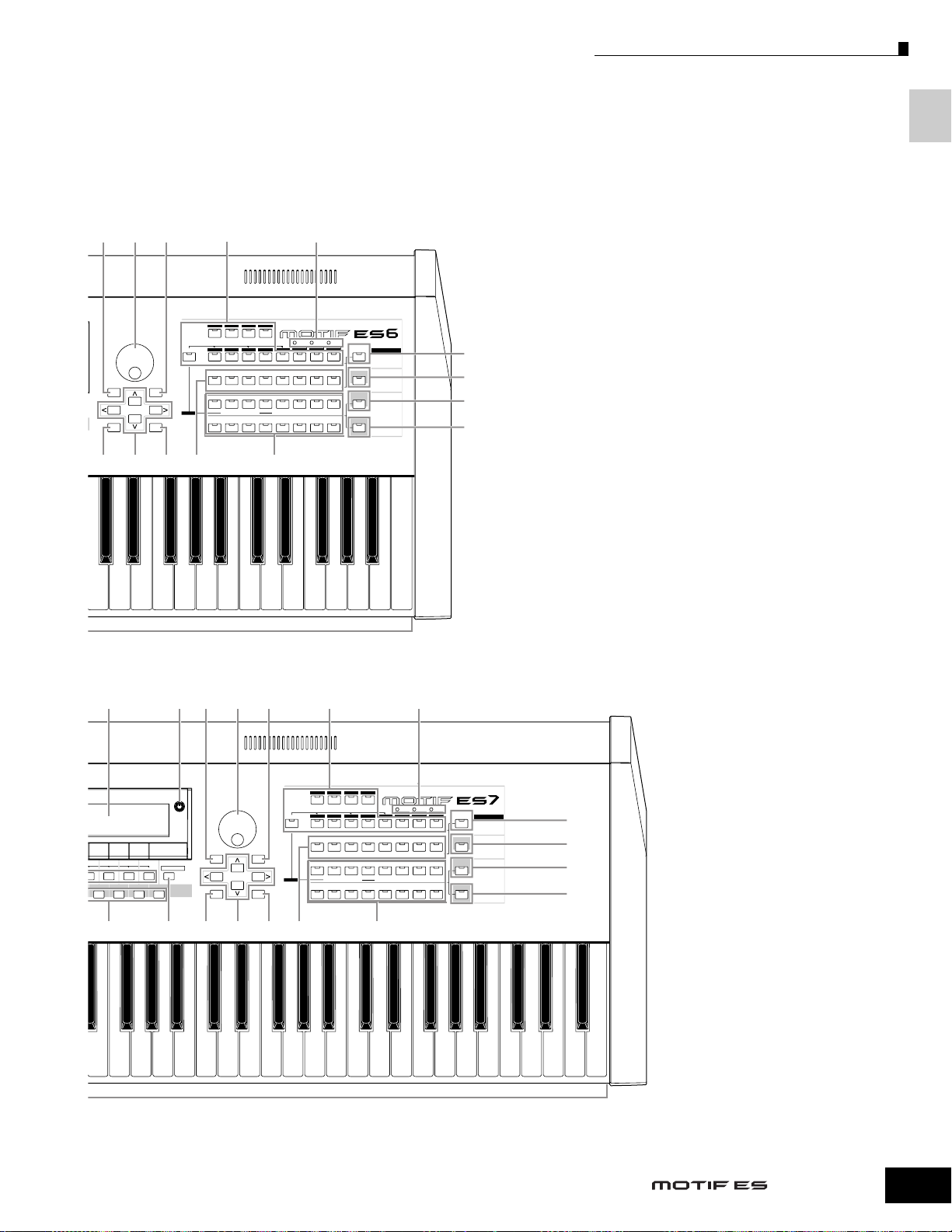
Pannello frontale
(¡ º ∞
DEC/NO INC/YES
EXIT ENTER
EXECUTE
™
§
PRE 1 PRE 2 PRE 3 PRE 4
DRUM KITS
PRE 5 PRE 6
USER 1
A. PIANO KEYBOARD ORGAN
FAVORITES
ABCDEFG
SYN COMP
SYN LEAD
SYN PAD/
CHOIR
ELEMENT/PERF. PART/ZONE
COMMON
11
9
10
Integrated Sampling Sequencer /
MUSIC PRODUCTION SYNTHESIZER
USER 2
GM
BASS
GUITAR/
PLUCKED
DRUM/
CHROMATIC
PERCUSSION
PERCUSSION
•¶£ ¢
Modular Synthesis Plug-in System / Real-time External Control Surface
SLOT 1 SLOT 2 SLOT 3
PLG 1
PLG 2
PLG 3
STRINGS
REED/PIPE
BRASS
H
SE MUSICAL FX COMBI
87654321
16
1412 13
15
CATEGORY
SEARCH
SECTION
TRACK
SELECT
MUTE
SOLO
BANK
GROUP
NUMBER
ª
‚
⁄
¤
C4 C5 C6
n Quando sono spenti entrambi i pulsanti [OCTAVE], ogni tasto corrisponde al nome della nota mostrata
nelle illustrazioni. Fate riferimento a questa illustrazione quando impostate i parametri che hanno i valori del
nome della nota, ad esempio Note Limit.
I controlli e i connettori
$ % (¡ º ∞
DEC/NO INC/YES
F2 SF3 SF4 SF5
F3 F4 F5 F6
^ •¶* £ ¢
INFORMATION
EXIT ENTER
EXECUTE
™
§
PRE 1 PRE 2 PRE 3 PRE 4
DRUM KITS
PRE 5 PRE 6
USER 1
A. PIANO KEYBOARD ORGAN
FAVORITES
ABCDEFG
SYN COMP
SYN LEAD
SYN PAD/
CHOIR
ELEMENT/PERF. PART/ZONE
COMMON
11
9
10
Integrated Sampling Sequencer /
MUSIC PRODUCTION SYNTHESIZER
USER 2
GM
BASS
GUITAR/
PLUCKED
DRUM/
CHROMATIC
PERCUSSION
PERCUSSION
C4 C5 C6
Modular Synthesis Plug-in System / Real-time External Control Surface
SLOT 1 SLOT 2 SLOT 3
PLG 1
PLG 2
PLG 3
STRINGS
REED/PIPE
BRASS
H
SE MUSICAL FX COMBI
87654321
16
1412 13
15
CATEGORY
SEARCH
SECTION
TRACK
SELECT
MUTE
SOLO
BANK
GROUP
NUMBER
ª
‚
⁄
¤
Manuale di istruzioni
17
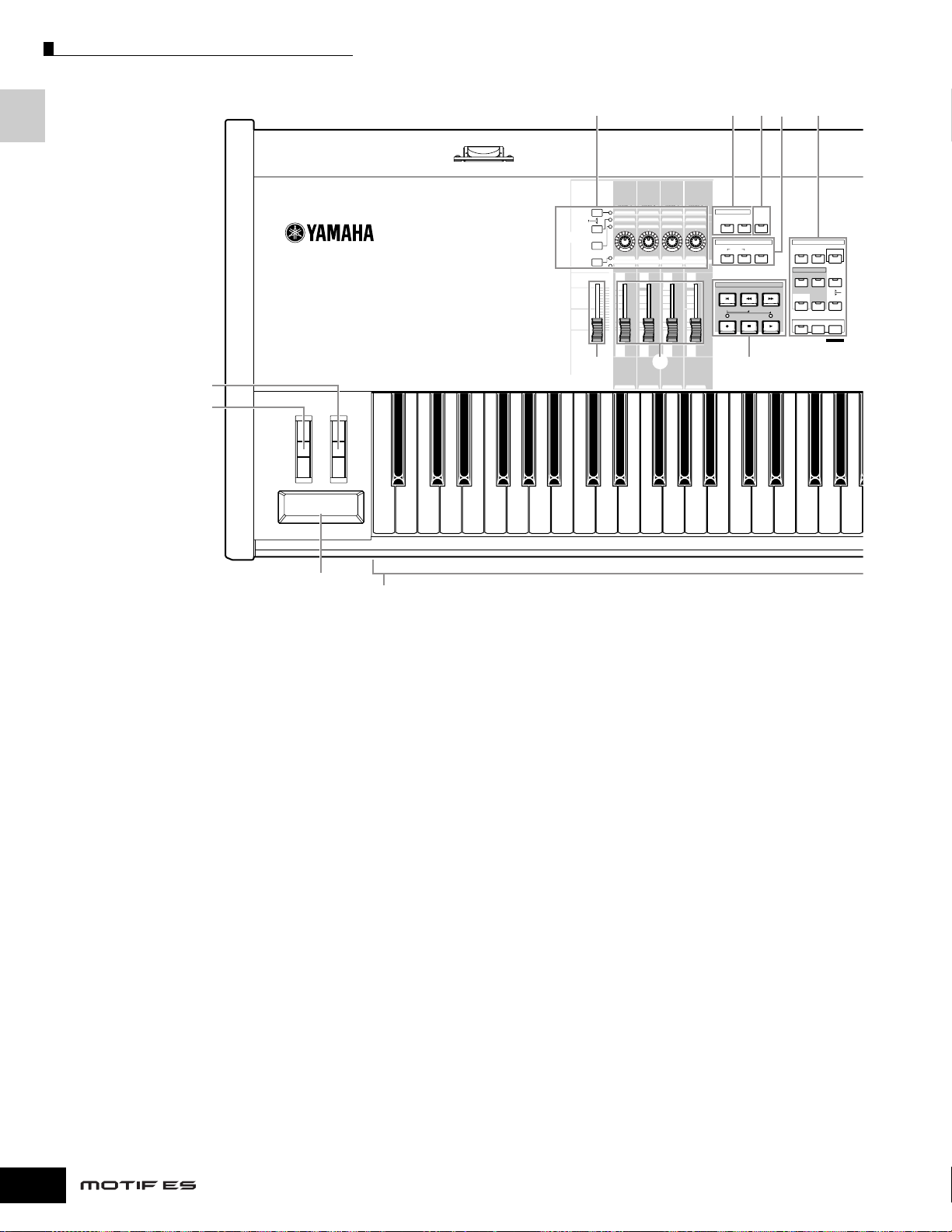
Pannello frontale
I controlli e i connettori
MOTIF ES8
7 9 #! )
4
3
5
CONTROL
FUNCTION
PAN/SEND
ASSIGN
TONE
KNOB
ARP FX
EQ
ASSIGN A
PAN
CUTOFF
RESONANCE
GATE TIME
SWING
KN
1
LOW
VOLUME
1
MASTER
CS 1
VOLUME
6 8
ZONE 1
ASSIGN B
REVERB
LOW MID
VOLUME 2
ZONE 2
ASSIGN 2
ASSIGN 1
CHORUS
ATTACK
VELOCITY
KN
KN
2
3
HIGH MID
VOLUME 3
CS 2
CS 3
ZONE 3
TEMPO
RELEASE
UNITMULTIPLY
KN
HIGH
VOLUME 4
CS 4
ZONE 4
4
REMOTE ARPEGGIO
ON/OFF ON/OFF
BYPASS
INSERTION SYSTEM
SEQ TRANSPORT
LOCATE 1 2
A-1 B-1 C0 D0 E0 F0 G0 H0 B0 C1 C2
1
EFFECT
R-AUDIO
G-MIDI
@
MASTER
EFFECT
MODE
VOICE
PERFORM MASTER
SEQUENCER
PATTERN FILE
SONG
INTEGRATED
MIXING UTILITY
SAMPLING
EDIT
JOB STORE
COMPARE SCENE STORE
SET LOCATE
DEMO
1 Tastiera
Il MOTIF ES6 ha una tastiera di 61 tasti, mentre il modello
ES7 ne ha 76 e l’ES8 ne ha 88. Sono tutti dotati della
caratteristica touch response (initial touch e aftertouch).
Con l’initial touch, lo strumento avverte la dinamica con
cui suonate i tasti ed utilizza quella forza di esecuzione
per influenzare il suono in molti modi, secondo la voce
selezionata. Con l’aftertouch, lo strumento avverte la pressione che voi applicate ai tasti mentre suonate e la utilizza
per influenzare il suono in molti modi, secondo la voce
selezionata. Inoltre, all’aftertouch per ciascuna voce può
essere assegnata una varietà di funzioni.
2 Pulsanti OCTAVE [UP] e [DOWN] Pag. 63
Usate questi pulsanti per cambiare l’estensione delle note
della tastiera. Per ripristinare l’impostazione dell’ottava
normale, premete simultaneamente entrambi i pulsanti.
n Per la sua estensione intrinseca, il MOTIF ES8 non possiede i pul-
santi OCTAVE.
3 Controllo Pitch Bend Pag. 64
Controlla l’effetto pitch bend. Potete anche assegnare a
questo controller altre funzioni.
4 Rotella Modulation Pag. 64
Controlla l’effetto di modulazione. Potete anche assegnare
alla rotella funzioni diverse.
5 Controller a nastro Pag. 65
Questo controller è sensibile al tocco e viene controllato
facendo scorrere il dito leggermente sulla sua superficie
in senso laterale. Potete anche assegnare a questo controller funzioni diverse.
6 MASTER VOLUME
Regola il volume del suono generale, come viene emesso
dai jack OUTPUT L/MONO ed R del pannello posteriore
nonché dal jack PHONES.
7 Quattro pulsanti KNOB CONTROL FUNCTION e
quattro manopole Pag. 50
Queste quattro manopole molto versatili vi permettono di
regolare vari aspetti o parametri della Voice corrente.
Usate i pulsanti [KNOB CONTROL FUNCTION] per cambiare il parametro impostato per le manopole. Il LED corrispondente si accende per indicare quali gruppi di
parametri sono attivi.
18
Manuale di istruzioni
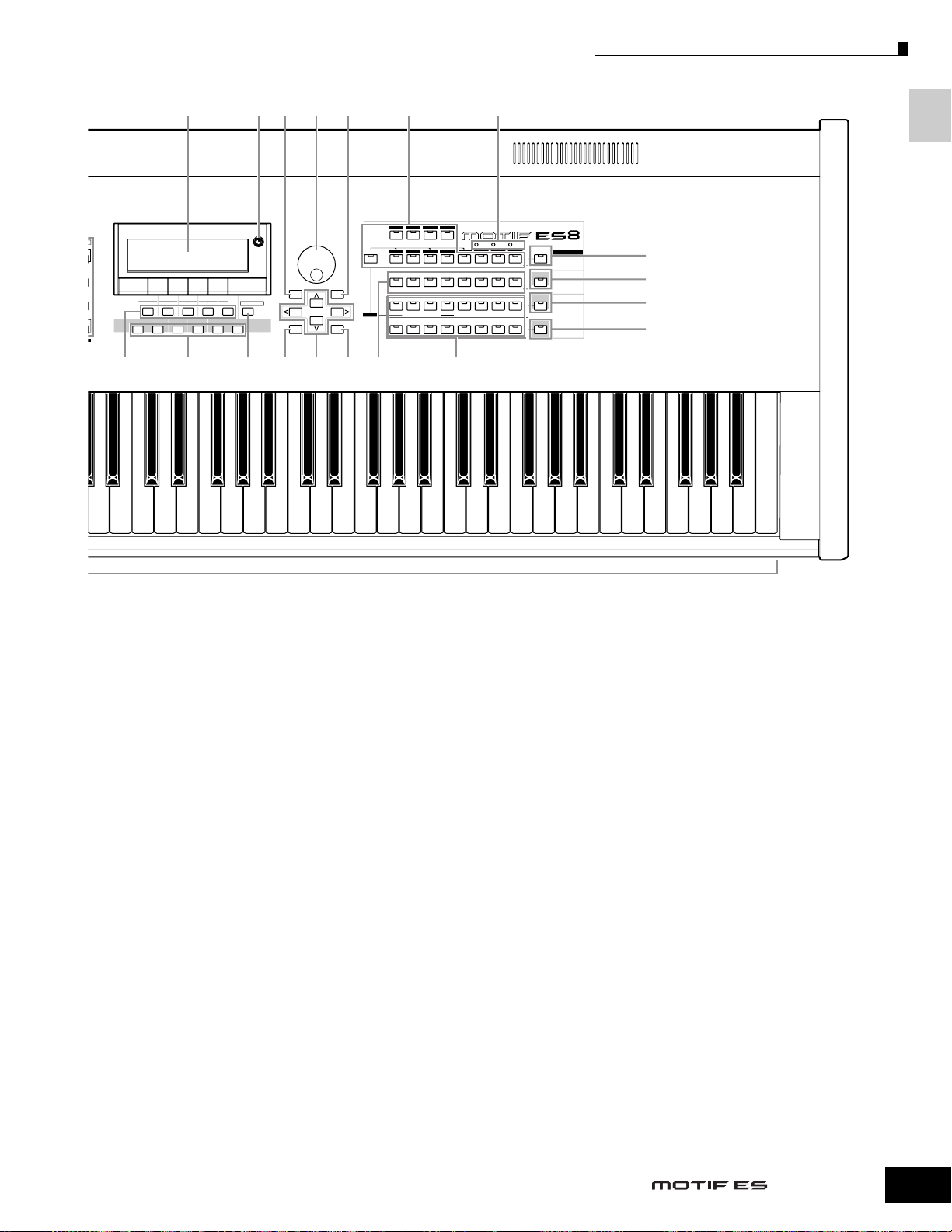
R
→
Pannello frontale
$ % (¡ º ∞
DEMO
SCENE
2 SF3 SF4 SF5
SF1 SF
F1 F2 F3 F4 F5 F6
E
E
INFORMATION
^ •& ¶* £ ¢
DEC/NO INC/YES
EXIT ENTER
EXECUTE
™
§
PRE 1 PRE 2 PRE 3 PRE 4
DRUM KITS
PRE 5 PRE 6
USER 1
A. PIANO KEYBOARD ORGAN
FAVORITES
ABCDEFG
SYN COMP
SYN LEAD
SYN PAD/
CHOIR
ELEMENT/PERF. PART/ZONE
COMMON
11
9
10
Integrated Sampling Sequencer /
MUSIC PRODUCTION SYNTHESIZER
USER 2
GM
BASS
GUITAR/
PLUCKED
DRUM/
CHROMATIC
PERCUSSION
PERCUSSION
Modular Synthesis Plug-in System / Real-time External Control Surface
SLOT 1 SLOT 2 SLOT 3
PLG 1
PLG 2
PLG 3
STRINGS
REED/PIPE
BRASS
H
SE MUSICAL FX COMBI
87654321
16
1412 13
15
CATEGORY
SEARCH
SECTION
TRACK
SELECT
MUTE
SOLO
BANK
GROUP
NUMBER
ª
‚
⁄
¤
I controlli e i connettori
C3 C4 C5 C6 C7
n Quando [UTILITY] → [F1] GENERAL → [SF2] KBD → Octave è impostato su “0”, ogni tasto corrisponde al nome della nota mostrata nelle
illustrazioni. Fate riferimento a questa illustrazione quando impostate un nome di nota di un parametro tipo Note Limit.
8 [CS1] - [CS4] (Control Slider) Pag. 51
Questi cursori (slider) controllano il volume di quattro elementi che costituiscono una Normal Voice nel modo
Voice, il volume di quattro parti nel modo Performance,
quello di quattro parti compresa la parte corrente nel
modo Song/Pattern e il volume di quattro zone nel modo
Master.
n Se tutti i Control Slider sono al minimo, potreste non sentire alcun
suono dallo strumento, anche suonando la tastiera o una song/
pattern. In questo caso, aumentate il livello degli slider.
n Lo slider [MASTER VOLUME] regola il livello di uscita di questo
strumento. D’altra parte, il Control Slider regola il valore del
volume MIDI per l’elemento o la parte corrispondenti.
) Pulsanti EFFECT Pag. 177
L’ampia sezione di effetti dello strumento fornisce effetti
insertion (ad inserimento) (otto serie, con due unità per
serie), effetti System (Reverb e Chorus) ed effetti Master.
Gli effetti possono essere applicati alle voci suonate sulla
tastiera e al playback di Song/Pattern. Questi tre pulsanti
vi consentono di inserire o disinserire i corrispondenti
blocchi di effetto (così come sono stampati sul pannello),
mediante una singola operazione.
Ricordate che i pulsanti [INSERTION] e [SYSTEM] sono
interruttori di bypass, mentre il pulsante [MASTER
EFFECT] è un interruttore di tipo on/off. Questa distinzione
è importante: quando la spia del pulsante [INSERTION] o
[SYSTEM] è accesa, l’effetto è off (cioè bypassato o
9 Pulsanti REMOTE Pag. 147
Il modo Remote vi permette di controllare il software del
sequencer sul vostro computer attraverso i controlli del
pannello dello strumento. Attivate il pulsante [ON/OFF]
per entrare nel modo Remote. Potete usare il pulsante [R-
escluso). Il pulsante [MASTER EFFECT] opera in maniera
contraria: se la spia è accesa, l’effetto Master è inserito.
Inoltre, per accedere al display di impostazione di Master
Effect, premete e tenete premuto il pulsante [MASTER
EFFECT].
AUDIO/G-MIDI] per commutare il controllo tra le vostre
tracce audio (spia rossa) e tracce MIDI (spia verde),
quando il modo A o B è impostato su “General” ([UTILITY]
→
[F4] CTL ASN → [SF4] REMOTE).
n Quando impostate il parametro MIDI IN/OUT su “MIDI” ([UTILITY]
[F5] MIDI → [SF4] OTHER) o impostate entrambi i modi A e B
su “off” ([UTILITY] → [F4] CTL ASN → [SF4] REMOTE), non
potete entrare nel modo Remote anche premendo il pulsante
REMOTE [ON/OFF]. Impostate questi parametri su valori appropriati (pagina 148) per entrare nel modo Remote.
! Pulsante [ARPEGGIO ON/OFF] Pag. 66
Premete questo pulsante per abilitare o disabilitare il playback dell’arpeggio per ogni Voice, Performance, Song o
Pattern. Se l’interruttore Arpeggio della parte selezionata
è impostato su off nel modo Performance/Song/Pattern,
tuttavia, premendo questo pulsante non si sortisce alcun
effetto.
Manuale di istruzioni
19
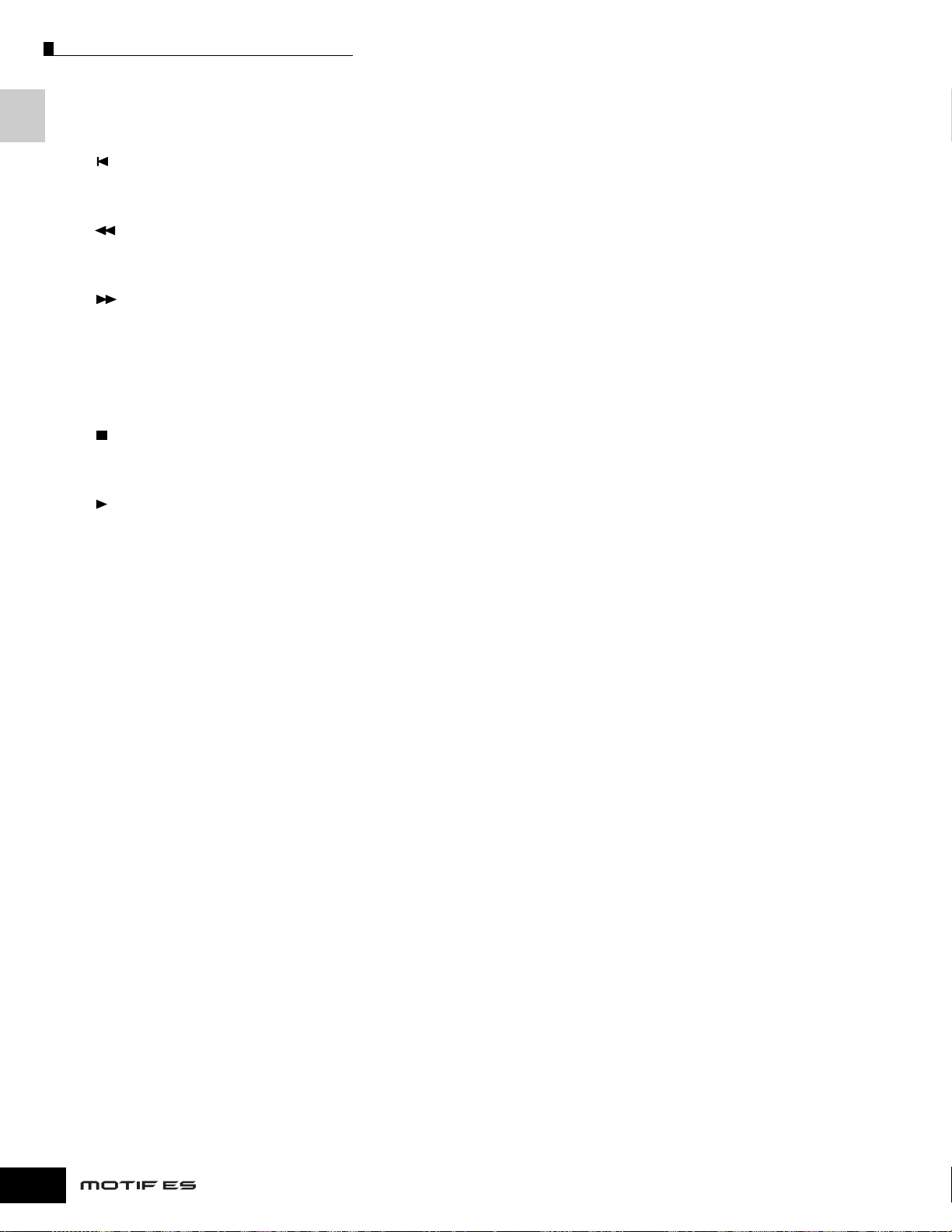
Pannello frontale
[ ●
@ Pulsanti SEQ TRANSPORT Pag. 56
Questi pulsanti controllano la registrazione e il playback
dei dati della sequenza Song/Pattern.
I controlli e i connettori
[ ]Pulsante (Top)
Riporta istantaneamente all’inizio della song corrente o del
pattern corrente (cioè al primo movimento della prima misura).
[ ]Pulsante (Reverse)
Premetelo brevemente per retrocedere di una misura per volta
oppure tenetelo premuto per un riavvolgimento continuo.
[ ]Pulsante (Forward)
Premetelo brevemente per avanzare di una misura per
volta o tenetelo premuto per un avanzamento continuo.
] Pulsante (Record)
Premetelo per abilitare la registrazione (Song o pattern
phrase). (L’indicatore si accende).
[ ]Pulsante (Stop)
Premete questo pulsante per fermare la registrazione o il
playback.
[ ]Pulsante (Play)
Premetelo per far partire il playback dal punto corrente della
song o del pattern. Durante la registrazione e il playback,
l’indicatore lampeggia alla velocità corrente (tempo).
# Pulsanti MODE Pag. 45
Questi pulsanti selezionano i modi operativi (ad esempio il
modo Voice).
$ Display LCD
L’ampio LCD retroilluminato mostra i parametri e i valori relativi all’operazione o al modo selezionato in quel momento.
* Pulsante [INFORMATION] Pag. 53
Serve a richiamare una speciale caratteristica “help” che
vi mostra le informazioni relative al modo selezionato in
quel momento. Potete tornare indietro al display precedente premendo nuovamente questo pulsante o premendone qualsiasi altro.
Secondo il display selezionato, questo pulsante può
essere usato per richiamare una finestra per l’immissione
dei caratteri (pagina 54), per l’immissione dei numeri
(pagina 49), per la selezione della durata delle note
(pagina 49) o per selezionare i tasti o i nomi delle note
(pagina 53).
( Dial dei dati Pag. 49
Serve per editare il parametro selezionato in quel
momento. Per incrementare il valore, dovete ruotare il dial
a destra (in senso orario); per decrementarlo, dovete ruotarlo verso sinistra (senso antiorario). Se la gamma dei
valori di un parametro è molto ampia, potete cambiare tale
valore con un avanzamento più rapido ruotando rapidamente il dial.
º Pulsante [INC/YES] Pag. 49
Per incrementare il valore del parametro selezionato. Usatelo anche per eseguire un’operazione Job o Store.
¡ Pulsante [DEC/NO] Pag. 49
Per decrementare il valore del parametro selezionato.
Potete anche usarlo per annullare un’operazione Job o
Store.
n Potete usare i pulsanti [INC/YES] e [DEC/NO] per variare i valori
dei parametri con salti di 10 unità, specialmente quelli che
dispongono di range o gamme molto alte. È sufficiente tenere
premuto uno dei pulsanti (nella direzione in cui intendete effettuare il salto) e premete simultaneamente l’altro. Ad esempio, per
saltare nella direzione positiva, tenete premuto il pulsante [INC/
YES] e premete [DEC/NO].
% Controllo contrasto LCD Pag. 43
Usatelo per impostare il display LCD per una leggibilità
ottimale.
^ Pulsanti (Function) [F1] - [F6] Pag. 47
Questi pulsanti collocati direttamente sotto al display LCD
richiamano le relative funzioni indicate dal display. Nella
gerarchia del display, queste funzioni [F] si trovano immediatamente sotto ai modi.
& Pulsanti (Sub Function) [SF1] - [SF5] Pag. 47
Questi pulsanti collocati direttamente sotto al display LCD
richiamano le sotto-funzioni corrispondenti indicate nel
display. Nella gerarchia del display, queste sotto-funzioni
[SF] si trovano sotto alle funzioni [F].
Questi pulsanti possono essere usati anche per memorizzare/richiamare il tipo di Arpeggio in ciascun modo Play e
nel modo Song/Pattern Record. Possono essere usati
anche per memorizzare/richiamare la Song Scene (pagina
123) nei modi Song Play/Song Record/Pattern Chain
Record.
20
Manuale di istruzioni
™ Pulsanti cursore Pag. 49
I pulsanti cursore spostano il “cursore” sullo schermo
LCD, evidenziando e selezionando i vari parametri.
£ Pulsante [EXIT] Pag. 46
Il menù e i display o videate del sintetizzatore sono organizzati secondo una struttura gerarchica.
Premete questo pulsante per uscire dal display corrente e
ritornare al livello precedente nella gerarchia.
¢ Pulsante [ENTER]
Usate questo pulsante per eseguire un’operazione Job o
Store. Usatelo anche per l’immissione effettiva di un
numero quando selezionate una Memory o Bank per
Voice o Performance. Nel modo File, usate questo pulsante per passare al livello immediatamente inferiore nella
directory selezionata.
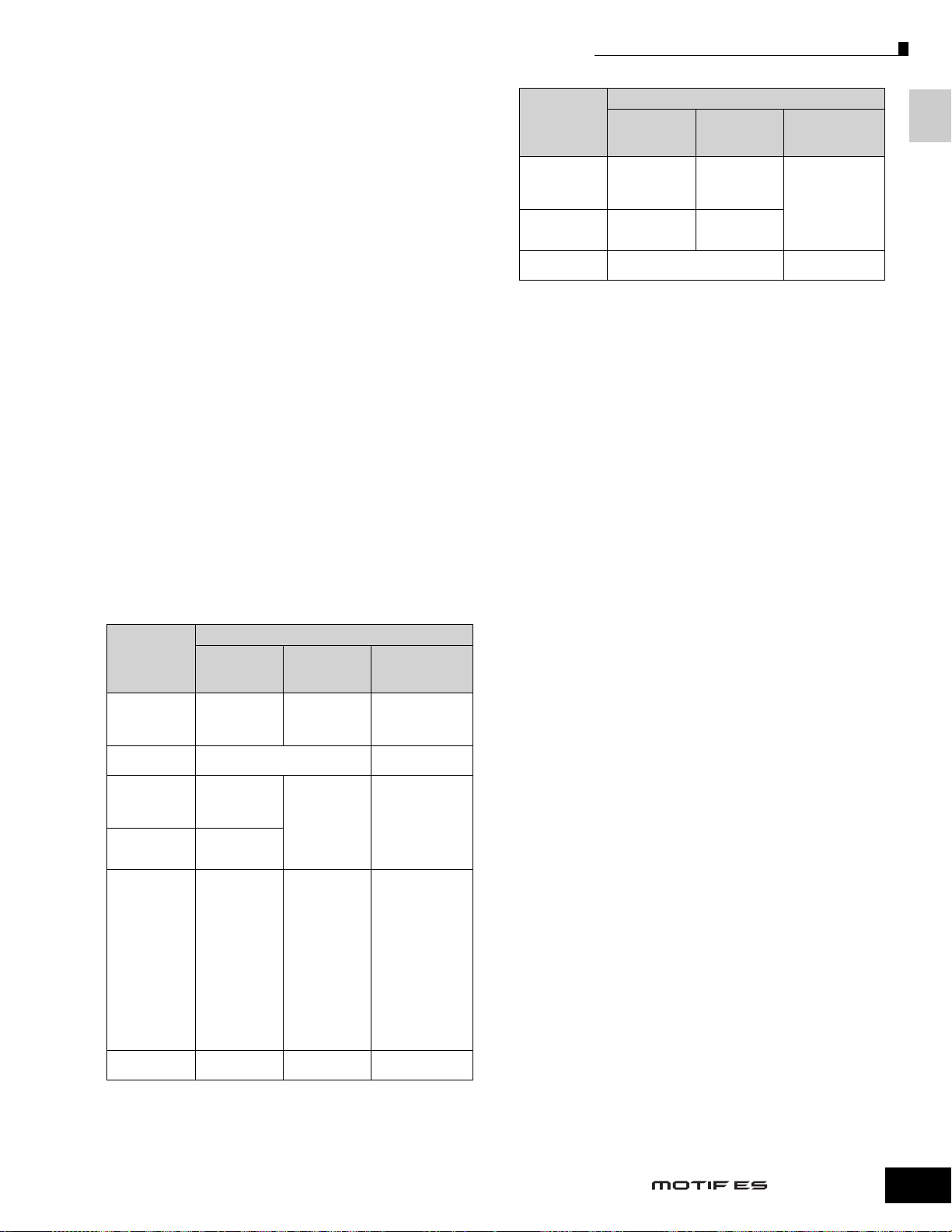
Pannello frontale
∞ Spie SLOT 1-3 Pag. 284
Queste tre spie mostrano la condizione di installazione
delle schede Plug-in.
Se la scheda è stata correttamente installata, si accende
la relativa spia SLOT.
n La scheda Plug-in Vocal Harmony (PLG100-VH) può essere instal-
lata solo nello slot 1. Non può essere installata nello slot 2 o 3.
n
La scheda Plug-in Multi Part (PLG100-XG) può essere installata
solo nello slot 3. Non può essere installata nello slot 1 o 2.
§
Pulsanti BANK Pag. 60
Ogni pulsante seleziona un Bank di Voice o Performance.
Quando è inserito il pulsante [CATEGORY SEARCH] questi pulsanti possono essere usati per selezionare la categoria desiderata (stampata sotto ogni pulsante). Quando
il pulsante [SECTION] è inserito nel modo Pattern, questi
pulsanti sono usati per selezionare la sezione desiderata.
¶
Pulsanti GROUP [A] - [H] Pag. 48
Ogni pulsante seleziona un gruppo di Voice o Performance. Quando è inserito il pulsante [CATEGORY
SEARCH], questi pulsanti possono essere usati per selezionare la categoria desiderata (stampata sotto ogni pulsante). Quando nel modo Pattern è inserito il pulsante
[SECTION], questi pulsanti vengono usati per selezionare
la sezione desiderata.
•
Pulsanti NUMBER [1] - [16] Pag. 48
L’impiego di questi pulsanti differisce secondo la condizione on/off dei pulsanti [TRACK SELECT] e [MUTE].
Funzioni dei pulsanti NUMBER [1] - [16]
Modo Voice Play
Modo Voice Edit
Modo
Performance
Play
Modo
Performance
Edit
Modo Master
Play
Modo Master
Edit
Quando
[TRACK
SELECT] è on
Impostazione del
canale di
trasmissione
della tastiera
Selezione elemento (1-4) e
impostazione Element Mute (9 - 12)
Impostazione
canale di
trasmissione
della tastiera
Selezione parte
Performance (1 -
4)
Impostazione del
canale di
trasmissione
(quando si
memorizza il
modo Voice o
Performance sul
Master corrente) o
la selezione della
traccia Song/
Pattern (quando si
memorizza il
modo Song o
Pattern sul Master
corrente)
Selezione zona (1
- 4)
Quando
[MUTE]
è on
—
Impostazione
Mute parte
Performance (1 -
4)
—
——
Quando
[TRACK SELECT]
[MUTE] sono off
Selezione voce,
secondo i gruppi A H
—
Selezione
Performance o
Voice (se il cursore è
posizionato sul
nome della voce),
secondo i gruppi A H
Selezione Master,
secondo i gruppi A H
Funzioni dei pulsanti NUMBER [1] - [16]
Quando
[TRACK
SELECT] è on
Modo Song/
Pattern Play
Modo Song/
Pattern Mixing
Modo Mixing
Voice Edit
ª
Pulsante [CATEGORY SEARCH] Pag. 62
Selezione traccia
Song/Pattern
Selezione parte
Song/Pattern
Selezione elemento (1 - 4) e
impostazione Element Mute (9 - 12)
Quando
[MUTE]
è on
Impostazione
Mute della
traccia Song/
Pattern
Impostazione
Mute della parte
Song/Pattern
Quando
[TRACK SELECT]
[MUTE] sono off
Selezione Song/
Pattern, secondo i
gruppi A - H
—
Quando questo pulsante è inserito nel modo Performance, la fila inferiore dei pulsanti [BANK] (etichettati
A.PIANO - REED/PIPE sotto ai pulsanti) e i pulsanti
[GROUP] possono essere usati per selezionare la categoria Performance.
Quando questo pulsante viene inserito in un altro modo, la
fila inferiore dei pulsanti [BANK] (etichettati A.PIANO REED/PIPE sotto ai pulsanti) e i pulsanti [GROUP] possono essere usati per selezionare la categoria Voice.
‚
Pulsante [SECTION] Pag. 56
Quando questo pulsante viene attivato nel modo Pattern, i
pulsanti GROUP [A] - [H] possono essere usati per selezionare le sezioni Pattern A - H e i pulsanti [PRE5] [PLG3] dei pulsanti BANK possono essere usati per selezionare le sezioni Pattern I - P.
⁄ Pulsante [TRACK SELECT] Pag. 58
Attivando questo pulsante nel modo Song/Pattern si abilitano i pulsanti NUMBER [1] - [16] per la selezione delle
corrispondenti tracce Song/Pattern. La condizione on/off
di questo pulsante influenza i pulsanti NUMBER [1] - [16]
in molti modi, secondo il modo selezionato. (Vedere sopra
il punto • “Pulsanti NUMBER [1] - [16]”.)
¤ Pulsante [MUTE] Pag. 58
Inserendo questo pulsante nel modo Song/Pattern si abilitano i pulsanti NUMBER [1] - [16] per l’esclusione temporanea delle corrispondenti tracce Song/Pattern.
Premete uno dei pulsanti NUMBER [1] - [16] mentre
tenete premuto questo pulsante per isolare la traccia corrispondente della Song/Pattern selezionati correntemente.
La condizione on/off di questo pulsante influenza in molti
modi i pulsanti NUMBER [1] - [16], secondo il modo selezionato. (Vedere sopra il punto • “Pulsanti NUMBER [1] -
[16]”.)
I controlli e i connettori
Manuale di istruzioni
21
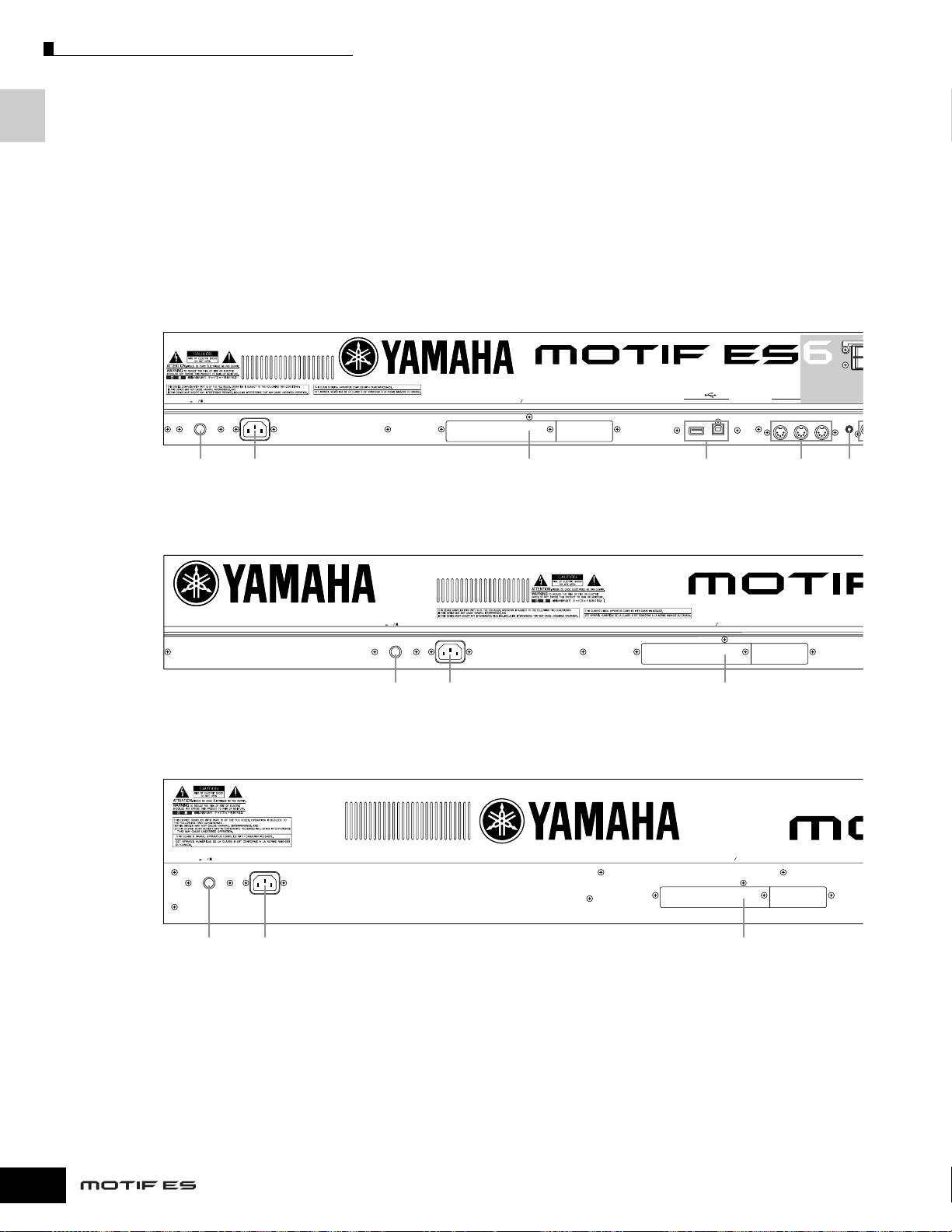
Pannello posteriore
G
Pannello posteriore
I controlli e i connettori
MOTIF ES6
MOTIF ES7
MOTIF ES8
POWER
ON OFF
AC INLET
I/O EXPANSION
USB
TO HOSTTO DEVICEmLAN
1 2 3 4 65
POWER
ON OFF
AC INLET
mLAN I/O EXPANSION
1 2 3
MIDI
OUTTHRU
IN
BREATH
ASSI
22
POWER
ON OFF
AC INLET
mLAN I/O EXPANSION
1 2 3
Manuale di istruzioni

Pannello posteriore
A
I controlli e i connettori
$ %
Plug-in SLOT
OUTPUT
RL/MONO
PHONES
GREEN
YELLOW
ORANGE
A/D INPUT
GAIN
LR
SSIGNABLE
3.3V
CARD
FOOT
FOOT
CONTROLLER
SWITCH
SUSTAIN
ASSIGNABLE OUTPUT
12
R
L
! #7 8 9 ) @
$ %
3.3V
CARD
FOOT
FOOT
SWITCH
USB
TO HOSTTO DEVICE
MIDI
BREATH
ASSIGNABLE
CONTROLLER
SUSTAINOUTTHRU
ASSIGNABLE OUTPUT
1IN
2
LR
Plug-in SLOT
OUTPUT
RL/MONO
PHONES
GREEN
YELLOW
ORANGE
A/D INPUT
GAIN
LR
4 6 ! #5 7 8 9 ) @
$
3.3V
CARD
FOOT
FOOT
SWITCH
USB
TO HOSTTO DEVICE
Plug-in SLOT
GREEN
YELLOW
ORANGE
MIDI
BREATH
ASSIGNABLE
CONTROLLER
SUSTAINOUTTHRU
1IN
2
ASSIGNABLE OUTPUT
OUTPUT
PHONES
RL/MONO
LR
4 6 ! #5% 7 8 9 ) @
A/D INPUT
GAIN
LR
Manuale di istruzioni
23
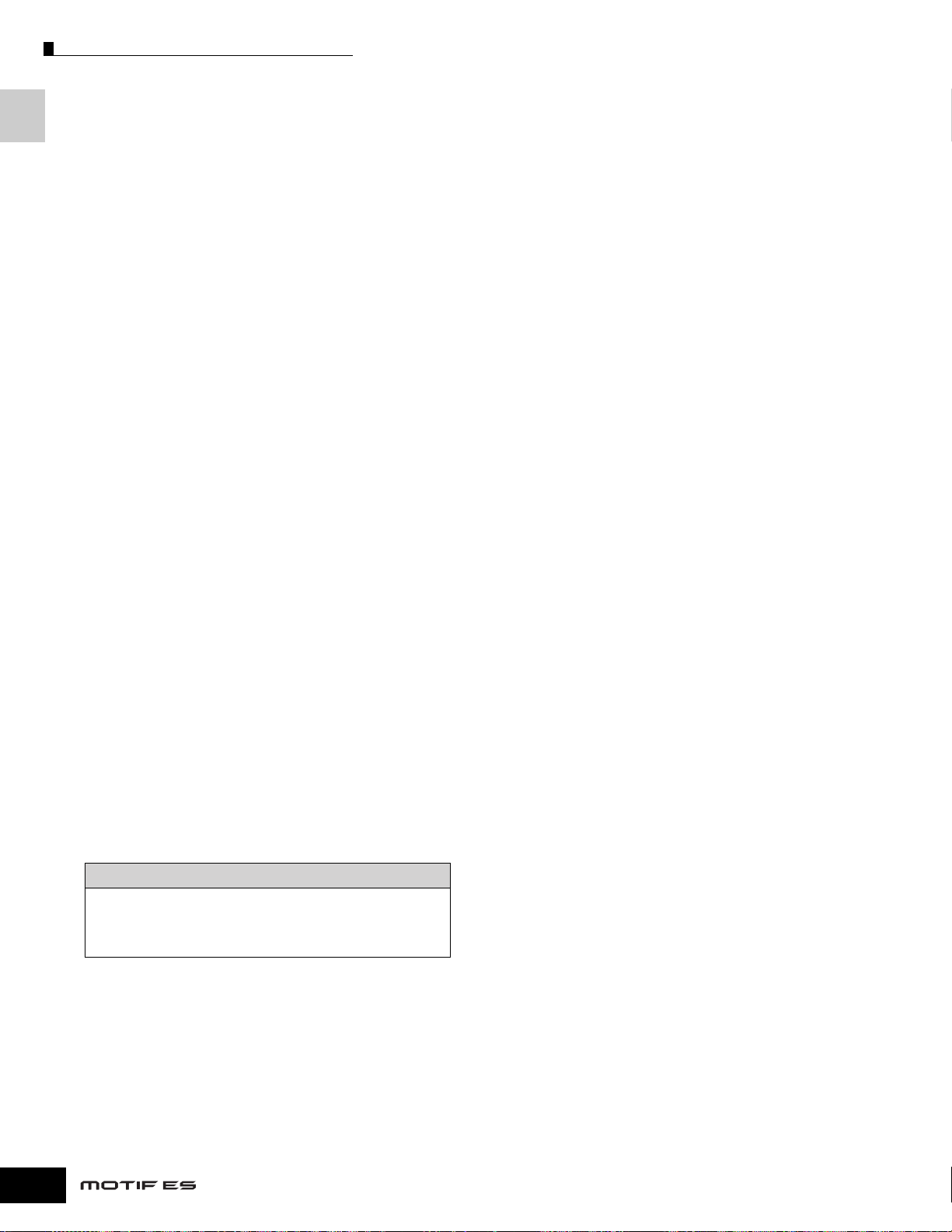
Pannello posteriore
1 Interruttore POWER Pag. 43
Premetelo per accendere e spegnere.
I controlli e i connettori
2 AC INLET (Sede per il cavo
di alimentazione per CA) Pag. 26
Accertatevi di inserire il cavo di alimentazione in questa
sede prima di collegare il cavo ad una presa di corrente
alternata. Usate soltanto il cavo fornito con questo strumento. Se il cavo si perde o viene danneggiato ed ha bisogno di essere sostituito, contattate il vostro negoziante
Yamaha. L’impiego di una sostituzione non appropriata può
costituire pericolo di incendio e di scossa elettrica.
3 Coperchio scheda di espansione mLAN
(mLAN16E) o di espansione I/O (AIEB2) Pag. 25
In questo strumento possono essere installate una scheda di
espansione mLAN (mLAN16E) o di espansione I/O (AIEB2)
da acquistare separatamente, Con la scheda mLAN16E
potete collegare comodamente e facilmente il vostro MOTIF
ES ad altri strumenti o dispositivi compatibili mLAN.
La scheda AIEB2 vi dà ulteriori opzioni I/O digitali, disponendo di connettori ottici e coassiali. Inoltre, la scheda
include anche tre coppie ASSIGNABLE OUTPUT stereo
(sei jack analogici).
4 Connettori USB Pag. 29
Questo strumento è dotato di due tipi di connettori USB
sul pannello posteriore – USB TO HOST e USB TO
DEVICE. Il connettore USB TO HOST viene usato per collegare questo strumento al computer via cavo USB. La
connessione USB fra lo strumento e il computer può
essere usata solo per il trasferimento dei dati MIDI. Non è
possibile trasferire via USB dati audio. Il connettore USB
TO DEVICE viene usato per collegare questo strumento
ad un dispositivo di memorizzazione USB (hard disk drive,
CD-ROM drive, MO drive, flash disk ecc.) attraverso il
cavo USB. Ciò vi permette di salvare i dati creati su questo strumento su un dispositivo di memorizzazione USB e
di caricare i dati da un dispositivo di memorizzazione USB
nello strumento. Le operazioni Save/Load possono essere
eseguite nel modo File.
n Per i dettagli circa l’USB, vedere a pagina 29.
USB
USB è l’abbreviazione di Universal Serial Bus. Si tratta di
un’interfaccia seriale per il collegamento di un computer con
periferiche, che permette un più veloce trasferimento dei dati
rispetto alle convenzionali connessioni delle porte seriali.
5 Connettori o porte MIDI IN/OUT/THRU Pag. 34
MIDI IN serve a ricevere i dati di controllo performance da
un altro dispositivo MIDI, come un sequencer. MIDI THRU
serve semplicemente per reimmettere qualsiasi dato MIDI
ricevuto (via MIDI IN) ai dispositivi collegati, consentendo
un comodo concatenamento di strumenti MIDI.
MIDI OUT serve per trasmettere tutti i dati di controllo performance e playback dal MOTIF ad un altro dispositivo
MIDI come un sequencer esterno.
6 Jack del controller BREATH Pag. 42
Collegate a questo jack un controller a fiato Yamaha BC3
per capacità di controllo espressivo via fiato.
7 Jack FOOT SWITCH Pag. 42
Servono per il collegamento di interruttori a pedale opzionali FC4 o FC5. Se sono collegati al jack SUSTAIN, gli
interruttori a pedale controllano il sustain. Se sono collegati ad ASSIGNABLE, possono controllare una delle
diverse funzioni assegnabili.
8 Jack FOOT CONTROLLER Pag. 42
Servono per il collegamento di controller a pedale opzionali (FC7 ecc.). Ogni jack vi permette il controllo continuo
di una delle varie funzioni assegnabili – come il volume, il
tono, il pitch o altri aspetti del suono.
9 Jack ASSIGNABLE OUT L e R Pag. 31
I segnali audio di livello linea vengono emessi da questo
strumento attraverso i jack phone (attacco phone mono
da 1/4”).
Questi output sono indipendenti dall’output principale (nei
jack L/MONO ed R sotto indicati) e possono essere assegnati liberamente ad una delle Parti o dei tasti Drum
Voice. Ciò vi permette di inviare voci specifiche o suoni
perché vengano elaborati con un’unità di effetti esterna.
Le parti che possono essere assegnate a questi jack
sono:
•I tasti Drum Voice ai quali sono assegnati
gli strumenti percussivi/drum (batteria) Pag. 203
• Qualsiasi parte di una Performance* Pag. 218
• Qualsiasi parte di una Song* Pag. 235
• Qualsiasi parte di un Pattern* Pag. 235
* Compresa la parte Audio Input.
) Jack OUTPUT L/MONO e R Pag. 31
Attraverso questi jack phone vengono trasmessi i segnali
audio di livello linea. Per l’uscita mono, usate solo il jack L/
MONO.
! Jack PHONES Pag. 31
Serve per il collegamento di una cuffia stereo.
@ Jack A/D INPUT Pag. 33
Attraverso questi jack phone (attacco phone mono 1/4”)
possono essere immessi i segnali audio esterni.
A questi jack possono essere collegati vari dispositivi
come microfoni, chitarre, bassi, riproduttori CD, sintetizzatori e il loro segnale di ingresso audio può essere ottenuto
come parte AUDIO IN della Performance, della Song o
del pattern. Nel modo Sampling, questi jack vengono
usati per catturare come campioni i dati audio. Per i
segnali stereo (ad esempio quelli provenienti da dispositivi audio), usate entrambi i jack. Per i segnali mono (ad
esempio quelli provenienti da un microfono o da una chitarra), usate soltanto il jack L.
24
Manuale di istruzioni
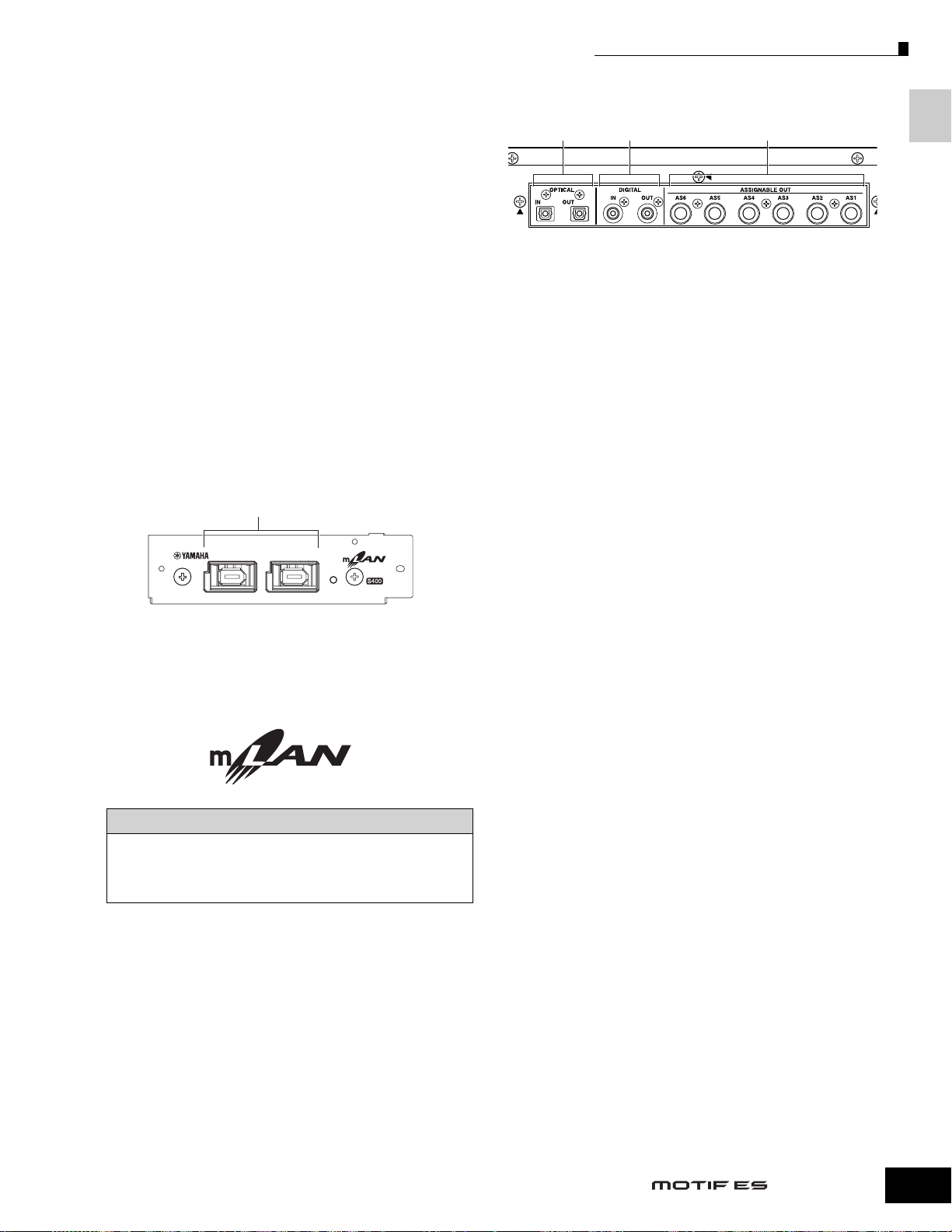
Pannello posteriore
# Manopola GAIN Pag. 73
Serve per regolare il guadagno di input dell’audio nei jack
A/D INPUT (sopra). In base al dispositivo collegato
(microfono, lettore CD ecc.) è probabile che dobbiate
regolarlo per l’ottimizzazione del livello.
$ CARD (Card slot) Pag. 27
Inserite qui una scheda SmartMedia (memoria) per trasferire i vari dati a/da questo strumento. Leggete attentamente le precauzioni sull’impiego di una SmartMedia
(pagina 28) prima di inserire la scheda.
% Coperchio della scheda Plug-in Pag. 283
Installando una scheda Plug-in opzionale su questo strumento potete espandere enormemente l’assortimento
sonoro dello strumento stesso. Sul pannello posteriore
possono essere installate fino a tre schede.
■ Quando è stata installata una mLAN16E
opzionale:
1
■ Quando è installata una AIEB2 opzionale:
1 2 3
I controlli e i connettori
1 Connettori OPTICAL IN, OUT Pag. 33, 34
Usate questi connettori per inserire o emettere segnali
digitali attraverso un cavo a fibra ottica. Potete usare
OPTICAL IN per registrare un segnale digitale alle frequenze di 48kHz, 44.1kHz o 32kHz. Il connettore OPTICAL OUT emette un segnale digitale di 44.1 kHz.
2 Connettori DIGITAL IN, OUT Pag. 33, 34
Usate questi connettori per immettere o emettere segnali
digitali sul cavo coassiale (pin RCA). Il formato del
segnale digitale è CD/DAT (S/P DIF). Potete usare il connettore DIGITAL IN per registrare un segnale digitale alle
frequenze di 48kHz, 44.1kHz o 32kHz. Il connettore DIGITAL OUT emette un segnale digitale di 44.1 kHz.
mLAN EXPANSION BOARD mLAN16E
21
ACTIVE
IEEE1394
MADE IN JAPAN
1 Connettore 1, 2 mLAN (IEEE1394)
Per il collegamento di dispositivi mLAN o di dispositivi
(FireWire) compatibili IEEE 1394 attraverso i cavi standard
IEEE 1394 (a 6-pin).
mLAN
“mLAN” è una rete digitale studiata per applicazioni musicali.
Utilizza ed estende il bus seriale ad alte prestazioni IEEE 1394,
standard industriale.
Per i dettagli, fate riferimento alla guida dell’mLAN16E.
* Il nome “mLAN” e il suo logo (sopra riportato) sono marchi
di commercio.
n L’uscita audio digitale attraverso il connettore mLAN viene fissata
su una risoluzione di 24 bit/44.1 kHz.
3 Jack ASSIGNABLE OUT (da AS1 a AS6) Pag. 31
Da questo strumento, attraverso il jack phone (attacco
phone mono da 1/4”) vengono emessi segnali audio di
livello linea.
Questi output sono indipendenti dall’output principale (nei
jack L/MONO ed R sopra riportati) e possono essere
assegnati liberamente ad uno qualsiasi dei tasti Drum
Voice o alle Parti. Ciò vi permette di inviare voci specifiche
o suoni per l’elaborazione mediante un’unità di effetti
esterna.
Le parti che possono essere assegnate a questi jack
sono:
•I tasti Drum Voice ai quali sono assegnati
gli strumenti percussivi/drum (batteria) Pag. 203
• Qualsiasi parte di una Performance* Pag. 218
• Qualsiasi parte di una Song* Pag. 235
• Qualsiasi parte di un Pattern* Pag. 235
* Compresa la parte Audio Input.
n L’output audio digitale via connettore OPTICAL OUT o DIGITAL
OUT può essere cambiato fra 20-bit e 24-bit come risoluzione, nel
display [UTILITY] → [F2] I/O → [SF2] OUTPUT. Tuttavia, la frequenza è fissa su 44.1 kHz.
Manuale di istruzioni
25
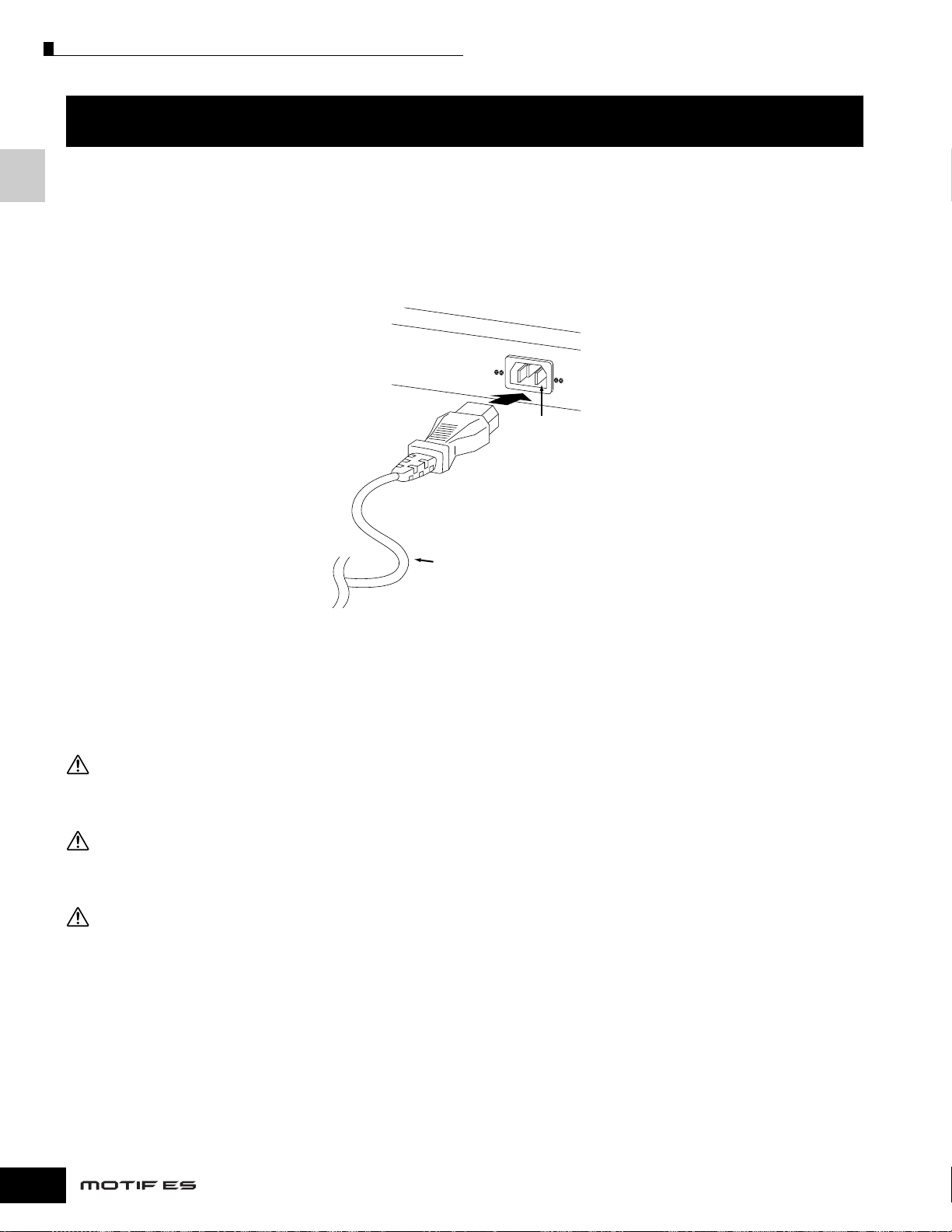
Alimentazione
Configurazione e messa a punto
Vi preghiamo di leggere attentamente questa parte del manuale prima di usare il vostro nuovo MOTIF ES.
Qui viene spiegato il modo di collegare il MOTIF ES ad un’alimentazione di corrente CA, a un dispositivo audio esterno e a
dispositivi MIDI oppure ad un computer. Accendete il MOTIF ES solo dopo aver effettuato tutti i collegamenti necessari (pagina
Configurazione e messa a punto
43).
Alimentazione
Pannello posteriore
Presa CA
Cavo di alimentazione
(incluso)
1
Accertatevi che l’interruttore POWER del MOTIF ES sia su OFF.
Collegate il cavo di alimentazione fornito alla presa AC INLET sul pannello posteriore dello strumento.
2
3
Collegate l’altra estremità del cavo di alimentazione ad una presa. Accertatevi che il vostro MOTIF ES abbia lo stesso voltaggio della zona in cui verrà usato.
AVVERTENZA
Accertatevi che il MOTIF ES sia impostato sul voltaggio disponibile nell’area in cui sarà usato (come elencato sul pannello posteriore). Collegando l’unità
ad un’errata alimentazione si possono provocare seri danni alla circuitazione interna e potrebbe anche essere pericoloso per la scossa elettrica.
AVVERTENZA
Usate soltanto il cavo di alimentazione fornito con il MO TIF ES. Se perdete il cavo o se esso viene danneggiato e de ve essere sostituito, contattate il vostro
fornitore Yamaha. L’impiego di un cavo non appropriato può costituire un serio rischio di incendio e scossa elettrica.
AVVERTENZA
Il tipo di alimentazione CA prevista per il MOTIF ES può essere differente secondo l’area di distribuzione e di acquisto (per la messa a terra può essere previsto anche un terzo terminale). Un collegamento scorretto del conduttore della messa a terra può creare un rischio di scossa elettrica. Non modificate la
spina prevista per il MOTIF ES. Se essa non si adattasse alla presa di corrente, interpellate un elettricista appr opriato. Non usate un adattatore c he disabiliti
il conduttore della messa a terra.
26
Manuale di istruzioni
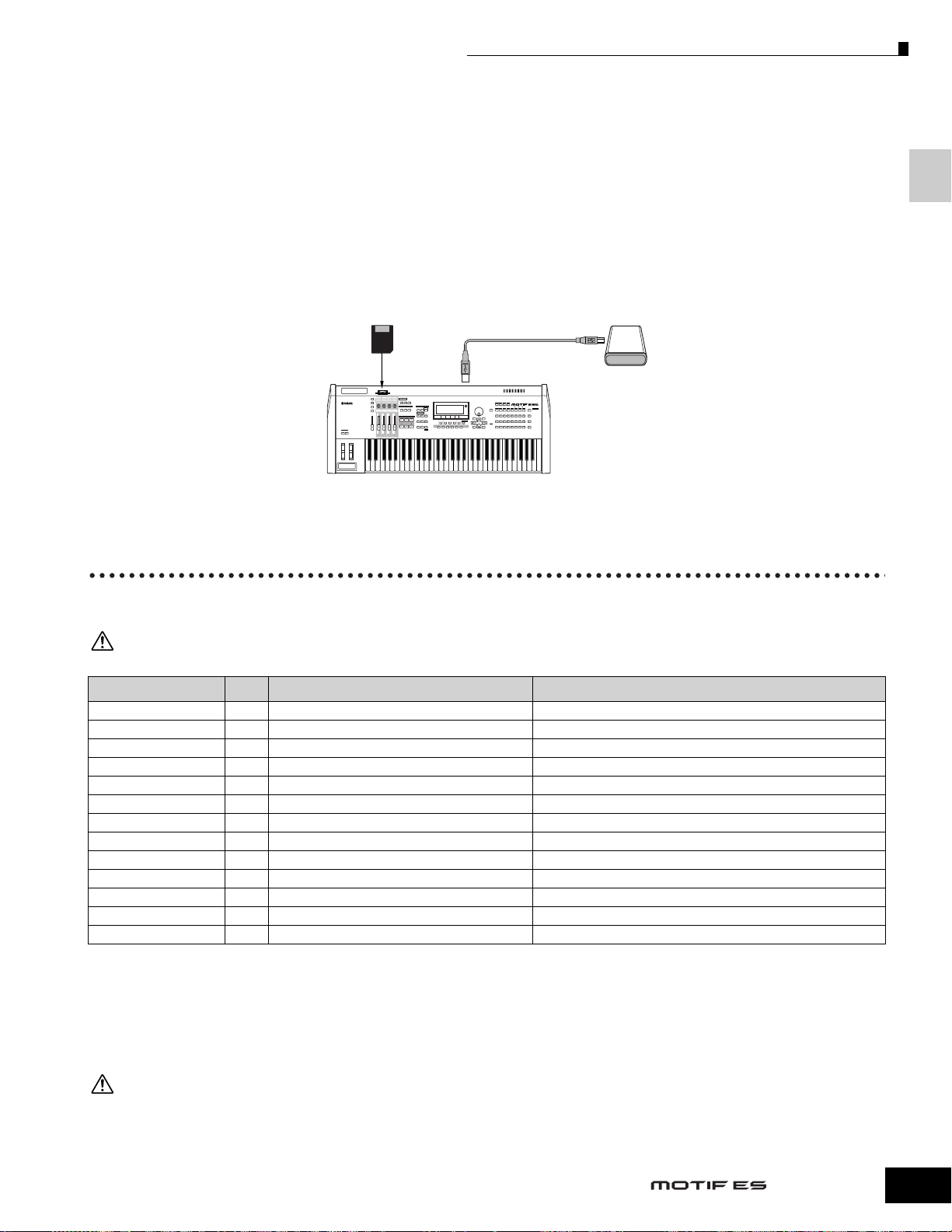
La memorizzazione dei dati su schede SmartMedia e su dispositivi USB
La memorizzazione dei dati su schede SmartMedia
e su dispositivi USB
Facendo musica con questo strumento, creerete molti dati - come i dati custom Voice (quelli personalizzati che comprendono le
Voice, le Performance ecc.), i dati di sequenze MIDI (Song, Pattern, Arpeggio) e i dati di waveform o forma d’onda (con la funzione Sampling). Naturalmente, avrete bisogno di memorizzare questi dati per la loro salvaguardia e per usi futuri, e lo strumento
è dotato di una varietà di opzioni per la memorizzazione. Potete salvare i dati su schede SmartMedia (inserite nello slot Card) o
su un dispositivo di memorizzazione USB (collegato al connettore USB TO DEVICE). Per richiamare i dati, usate la funzione
Load. (Le operazioni Save e Load vengono eseguite nel modo File: vedere a pagina 266.)
Ricordate che alcuni tipi di dati vanno perduti se spegnete lo strumento e pertanto andrebbero opportunamente salvati. Ricordate anche che, poiché vi sono parecchie opzioni di memorizzazione (tra cui schede SmartMedia, hard disk, flash disk ecc.),
dovreste sempre disporre dell’appropriato mezzo formattato pronto prima di creare o editare i dati.
SmartMedia (pag. 28)
Connettore USB TO DEVICE
MUSIC PRODUCTION SYNTHESIZER
MOTIF ES
n
L’operazione Save/Load nel modo File può essere eseguita fra la scheda SmartMedia inserita nello slot CARD sul pannello posteriore e lo strumento, oppure
fra il dispositivo di memorizzazione USB collegato al connettore USB TO DEVICE e lo strumento. Ricordate che l’operazione Save/Load nel modo File non
può essere eseguita fra la scheda SmartMedia nello slot CARD sul pannello posteriore e il dispositivo USB collegato al connettore USB TO DEVICE. In
breve, i dati possono essere salvati/caricati solo fra i dispositivi di memorizzazione e lo strumento, ma non fra essi.
Dispositivo di memorizzazione USB (pag. 29)
Dati che vanno perduti e dati che restano allo spegnimento dello strumento
La tabella sotto riportata indica i tipi di dati che potete creare sullo strumento e le locazioni di memoria interna in cui vengono
conservate, permanentemente o temporaneamente.
ATTENZIONE
Accertatevi di salvare qualsiasi dato residuo in DRAM trasferendolo su SmartMedia e su dispositivo USB prima di spegnere, altrimenti i dati vanno perduti.
Tipo di dati Pag. Modo in cui i dati sono stati creati Tipi di memoria interna in cui i dati vengono memorizzati
Voice
Mixing Voice
Performance
Song*
Song Chain
Pattern*
Pattern Chain
Phrase (Pattern)
Arpeggio
Master
Waveform**
Mixing Template***
System settings
* Include le impostazioni Mixing (pagine 103, 127)
** Se create le Voice o voci User o Sample mediante la funzione Sampling, possono essere salvate automaticamente le corrispondenti Wave-
form o forme d’onda salvando i dati User Voice o Song/Pattern su SmartMedia o dispositivo di memorizzazione USB.
I dati Song Mixing/Pattern Mixing possono essere memorizzati come dati Song/Pattern e come una Mixing Template (che non sono associati ad
***
una Song/Pattern specifici).
n Per i dettagli riguardanti i dati creabili con questo strumento, le locazioni di memoria interna in cui vengono immagazzinati, e i tipi di file quando salvate i dati
creati su SmartMedia o dispositivo USB, fate riferimento alla “Struttura della memoria”, a pagina 186.
79 Voice mode Flash ROM
105 Mixing Voice mode DRAM ➜ Vanno perduti allo spegnimento
87 Performance mode Flash ROM
117 Song mode DRAM ➜ Vanno perduti allo spegnimento
59 Song Chain mode DRAM ➜ Vanno perduti allo spegnimento
106 Pattern mode DRAM ➜ Vanno perduti allo spegnimento
115 Pattern Chain mode DRAM ➜ Vanno perduti allo spegnimento
110 Pattern mode DRAM ➜ Vanno perduti allo spegnimento
130 Song mode, Pattern mode Flash ROM
136 Master mode Flash ROM
94 Sampling mode DIMM (DRAM) ➜ Vanno perduti allo spegnimento
103 Song Mixing mode, Pattern Mixing mode Flash ROM
185 Utility mode Flash ROM
Configurazione e messa a punto
ATTENZIONE
Su una scheda SmartMedia possono essere salvati fino a 128 MB, purché inserita nello slot CARD del pannello posteriore. La Yamaha raccomanda
l’impiego di ampi dispositivi di memorizzazione USB, poiché solitamente vi troverete a salvare oltre i 128 MB — specialmente se avete installato le DIMM
opzionali (pagina 289) e se state usando la caratteristica di campionamento (Sampling).
Manuale di istruzioni
27
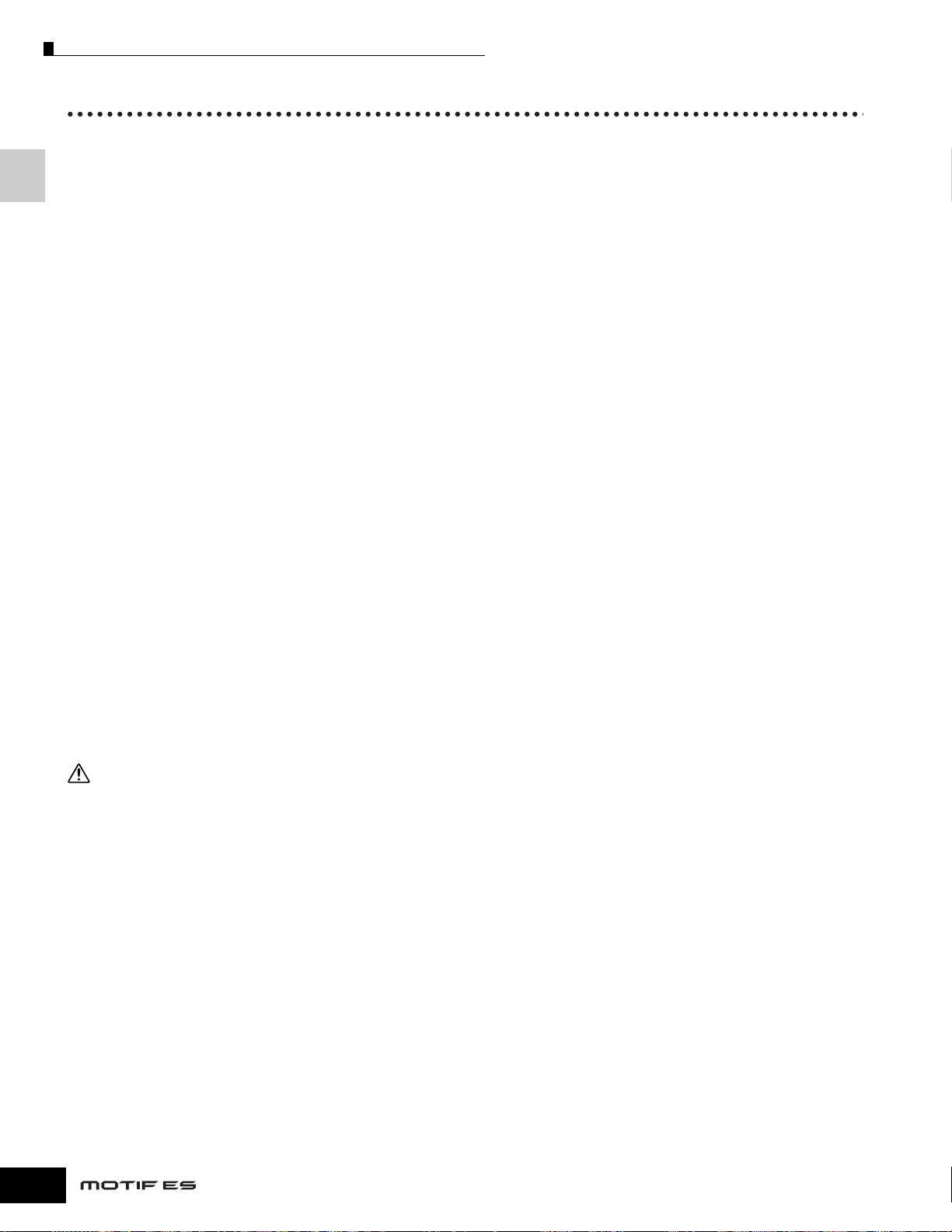
■
■
■
■
■
■
■
La memorizzazione dei dati su schede SmartMedia e su dispositivi USB
Impiego delle schede SmartMedia™*
Accertatevi di trattare con cura le schede SmartMedia. Seguite queste precauzioni importanti.
* SmartMedia è un marchio di commercio della Toshiba Corporation.
Configurazione e messa a punto
Tipi di schede SmartMedia compatibili
Possono essere usate le schede SmartMedia 3.3V (3V). Il tipo
5V non è compatibile con questo strumento.
Capacità di memoria
Vi sono sette tipi di schede SmartMedia: 2MB/4MB/8MB/
16MB/32MB/64MB/128MB. Ricordate che possono essere
usate soltanto le schede SmartMedia conformi agli standard
SSFDC (quelle che portano il logo SmartMedia).
Inserimento/rimozione delle schede SmartMedia
Inserimento di una scheda SmartMedia
Inserite bene la scheda SmartMedia nello slot della stessa
fino a fine corsa e con il lato che porta i contatti placcati in oro
rivolto verso il basso. State attenti a non inserire al contrario la
scheda o dal lato opposto. Inoltre, non inserite nello slot qualsiasi oggetto diverso dalla scheda.
Rimozione della scheda SmartMedia
Prima di togliere la scheda SmartMedia, accertatevi che essa
non sia in uso oppure che lo strumento non stia trasferendo
su di essa dei dati. Quindi tirate fuori manualmente la scheda
SmartMedia. Se lo strumento sta avendo accesso alla SmartMedia*, sul display dello strumento appare un messaggio che
indica che la scheda è in uso.
* Ciò comprende tutte le operazioni di save, load, format, delete e
create directory relativamente alla scheda SmartMedia. Inoltre,
accertatevi che lo strumento acceda automaticamente alla scheda
SmartMedia per controllare il tipo di mezzo che viene inserito
quando lo strumento viene acceso.
ATTENZIONE
Non tentate mai di togliere la scheda SmartMedia o di spegnere quando vi
è un accesso alla SmartMedia. In caso contrario potreste danneggiare i
dati sulla scheda SmartMedia o dello strumento e probabilmente danneggiare la scheda stessa.
Formattazione delle schede SmartMedia
Prima di usare una scheda SmartMedia con il vostro strumento dovete formattarla. Una volta formattata, tutti gli eventuali dati preesistenti vengono cancellati. Accertatevi
preventivamente che essa non contenga dati importanti.
n Le schede SmartMedia formattate con questo strumento possono
risultare inutilizzabili con altri strumenti o dispositivi.
Le schede SmartMedia
Trattate con cura le SmartMedia
• Le schede SmartMedia sono molto sensibili e possono
essere danneggiate dall’elettricità statica. Prima di toccare
una SmartMedia, accertatevi di scaricare eventuale elettricità statica dal vostro corpo toccando qualcosa di metallico, come la maniglia di una porta o dei profilati di
alluminio.
• Se non utilizzerete la scheda SmartMedia per un lungo periodo, toglietela dallo slot CARD.
• Non esponete la scheda SmartMedia alla luce solare
diretta, a temperature eccessivamente alte o basse, a umidità, polvere eccessiva o ai liquidi.
• Non posizionate oggetti pesanti sulla SmartMedia né flettetela e non applicate alcun tipo di pressione su di essa.
• Non toccate mai i contatti placcati in oro con le mani e non
poneteli in contatto con altre superfici dure o metalliche.
• Non esponete la scheda SmartMedia a campi magnetici,
come quelli prodotti da televisori, altoparlanti, motori ecc.,
poiché i campi magnetici possono cancellare parzialmente
o totalmente i dati presenti, rendendola illeggibile.
• Non attaccate alcun tipo di etichetta, tranne quella prevista,
su una card SmartMedia. Accertatevi anche che le etichette
vengano attaccate nella posizione appropriata.
Protezione dei dati (write-protect)
Per evitare che inavvertitamente vengano cancellati dati
importanti, applicate il sigillo di protezione scrittura (fornito
con la scheda SmartMedia) nella zona circolare indicata sulla
card. Se state salvando i dati sulla scheda, accertatevi di
togliere tale sigillo di protezione. Non riusate un sigillo che sia
stato rimosso; probabilmente non aderisce più in maniera
corretta e potrebbe anche staccarsi dalla scheda e restare
nello slot.
Backup dei dati
Per avere la massima sicurezza di conservazione dei dati, la
Yamaha raccomanda di effettuare due copie di dati importanti
su schede SmartMedia separate. Ciò vi dà una possibilità di
backup extra anche nel caso una SmartMedia card si perda o
si danneggi.
Lucchetto antifurto
Questo strumento è dotato di un lucchetto antifurto per la
scheda SmartMedia. In caso di necessità, installatelo sullo
strumento.
28
Manuale di istruzioni
Per l’installazione del lucchetto:
Togliete la parte metallica usando un cacciavite Phillips.
1
Capovolgete la parte metallica e ricollocatela nella nuova
2
posizione.
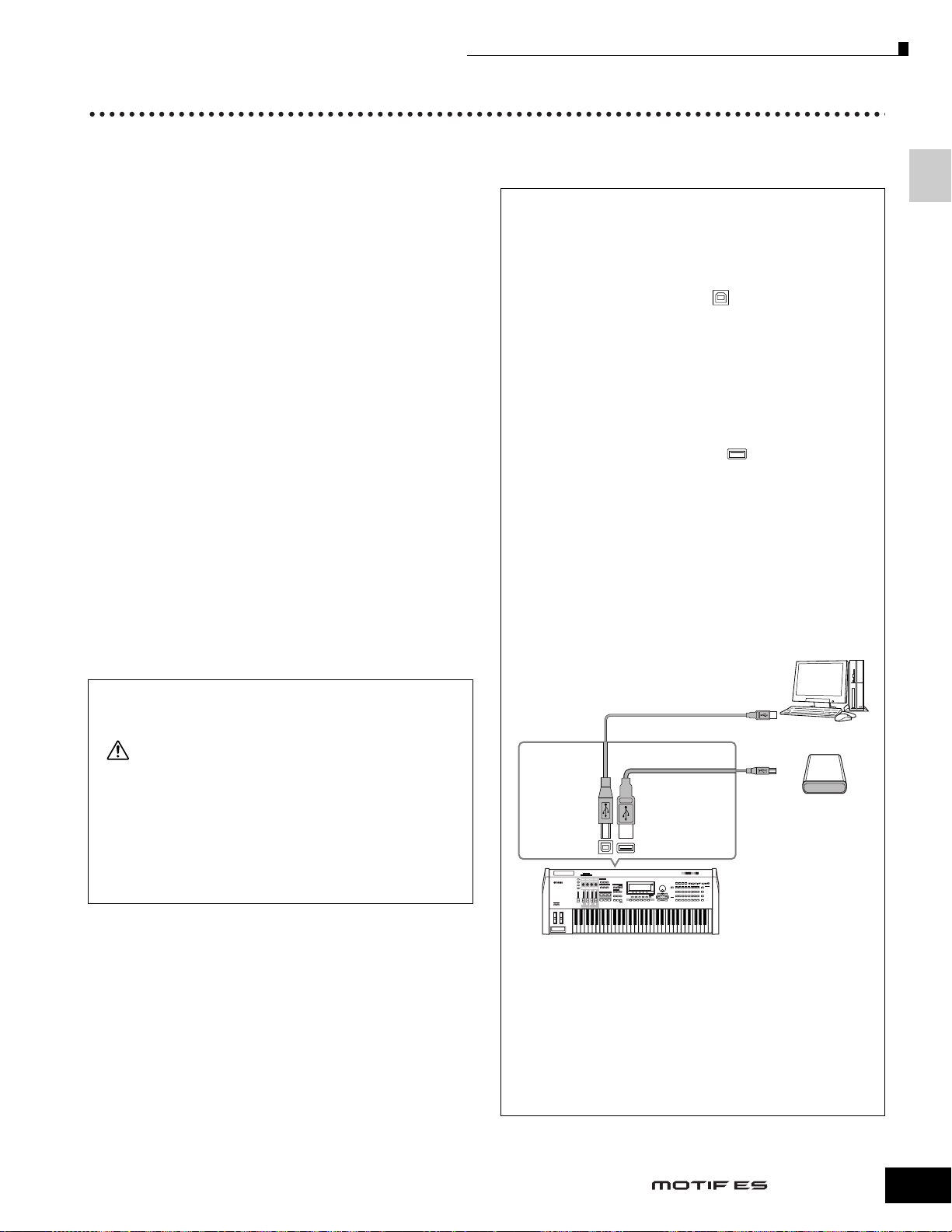
MOTIF ES
MUSIC PRODUCTION SYNTHESIZER
Trasferimento dati MIDI
Collegamento con un
computer
Collegamento di un
dispositivo di
memorizzazione USB
(hard disk, CD-ROM,
flash disk e altri drive)
Salvataggio/caricamento dati
nel modo File (pagina 266)
Tipo ATipo B
Connettore USB
TO DEVICE
Connettore USB
TO HOST
■
■
■
La memorizzazione dei dati su schede SmartMedia e su dispositivi USB
Dispositivi di immagazzinamento dati USB
Quando usate i dispositivi di memorizzazione USB, accertatevi di collegarli al connettore USB TO DEVICE e seguite queste precauzioni.
Dispositivi USB compatibili
Collegate soltanto un dispositivo di memorizzazione USB
(come hard disk, CD-ROM, flash disk e altri drive) al connettore USB TO DEVICE. Non possono essere usati altri dispositivi come una tastiera di un computer o un mouse.
Possono essere usati sia il tipo alimentato via bus (dall’host
device) o quello autoalimentato (a batteria o con alimentazione esterna).
Il MOTIF ES non supporta necessariamente tutti i dispositivi di
memorizzazione USB disponibili. La Yamaha non può garantire il funzionamento dei dispositivi di memorizzazione USB da
voi acquistati. Prima di acquistare questi dispositivi, consultate il vostro negoziante Yamaha, o un distributore Yamaha
autorizzato (vedere l’elenco alla fine del manuale di istruzioni)
per suggerimenti oppure consultate la seguente pagina:
http://www.yamahasynth.com/
n Sebbene i drive CD-RW possano essere usati per caricare dati nello
strumento, essi non possono essere usati per il salvataggio dei dati.
Tuttavia, potete trasferire i dati su un computer e salvarli su un CD utilizzando il drive CD-RW sul computer.
Formattazione dei mezzi di memorizzazione USB
Quando è collegato un dispositivo USB oppure è inserito un
mezzo di immagazzinamento dati, sul display appare un messaggi “Disk or card unformatted”, per indicare che, per essere
utilizzato, il dispositivo o il mezzo deve essere formattato. Eseguite l’operazione Format nel modo File (pagina 268).
Tipi di connettori USB
Vi sono due differenti tipi di connettori USB, e il pannello
posteriore dello strumento li possiede entrambi. State
attenti a non confonderli.
■
Connettore USB TO HOST
Questo tipo viene usato per collegare lo strumento ad un
computer e vi permette il trasferimento di dati MIDI fra
dispositivi. A differenza dalla porta MIDI, l’USB può
gestire più porte attraverso un unico cavo.
I cavi USB hanno connettori differenti su ogni estremità: il
tipo A e il tipo B. Collegate il tipo A al vostro computer e
il tipo B al connettore USB TO HOST.
■
Connettore USB TO DEVICE
Questo tipo viene usato per collegare lo strumento ad un
dispositivo di memorizzazione USB, e vi permette di salvare i dati che avete creato nel dispositivo collegato,
nonché di caricare i dati dal dispositivo collegato. Le
operazioni Save e Load vengono eseguite nel modo File.
I cavi USB dispongono di connettori diversi su ogni
estremità: il tipo A e il tipo B. Collegate il tipo A al connettore USB TO HOST e il tipo B al dispositivo di memorizzazione USB.
Configurazione e messa a punto
Precauzioni da adottare quando si usa il connettore USB TO DEVICE
ATTENZIONE
• Non accendete/spegnete il dispositivo USB e non staccatene mai
né inserite il cavo quando il dispositivo di memorizzazione USB è
del tipo autoalimentato. In caso contrario blocchereste il
funzionamento del sintetizzatore.
• Mentre lo strumento sta avendo accesso ai dati (ad esempio nelle
operazioni Save, Load e Delete nel modo File), non staccate il ca v o
USB, non togliete il mezzo dal dispositivo e non spegnete nessuno
dei dispositivi. In caso contrario potreste danneggiare i dati di uno
dei dispositivi.
Protezione dei dati (write-protect)
Per prevenire la perdita di dati importanti, anche se accidentale, applicate la protezione da scrittura a ogni dispositivo o
mezzo di memorizzazione.
Se state salvando i dati su un dispositivo di memorizzazione
USB, accertatevi di togliere l’opzione write-protect.
n Il computer non può accedere al dispositivo di memorizzazione
USB collegato al connettore USB TO DEVICE del MOTIF ES,
anche se è collegato come mostrato sopra. Solo dal modo File
impostato sullo strumento, potete avere accesso ai dati del
dispositivo USB collegato al connettore USB TO DEVICE.
n Sebbene il MOTIF ES supporti lo standard USB 1.1, potete col-
legare ed usare un dispositivo USB 2.0 al MOTIF ES. Tuttavia,
dovete notare che la velocità di trasferimento si adatta alla versione USB 1.1.
Manuale di istruzioni
29
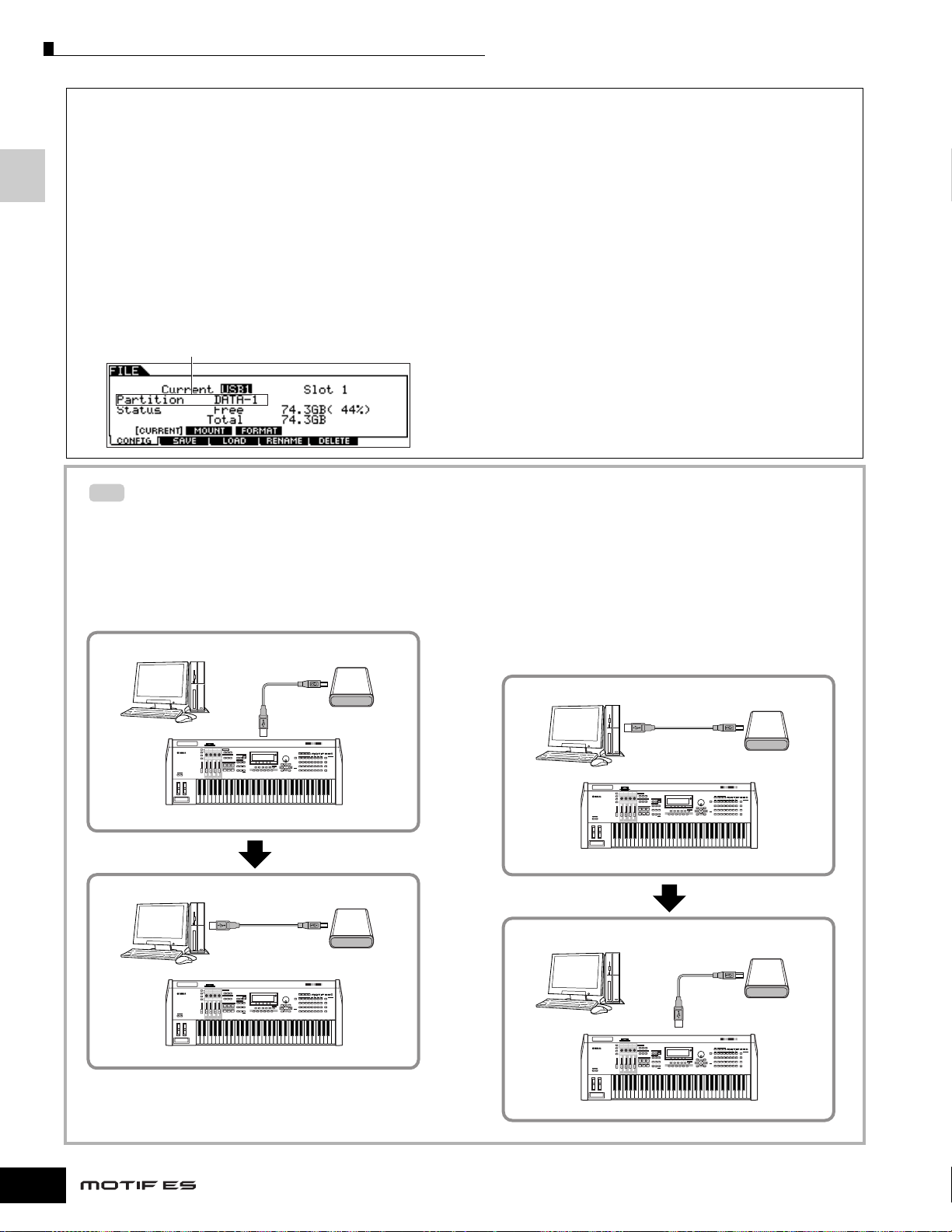
La memorizzazione dei dati su schede SmartMedia e su dispositivi USB
Impostazioni base per l’impiego di un dispositivo
SmartMedia o USB
Premete il pulsante [FILE] per entrare nel modo
1
omonimo.
Configurazione e messa a punto
2
Premete il pulsante [SF1] CURRENT per controllare quale dispositivo è selezionato.
Se CURRENT è impostato su “CARD”
Lo strumento riconosce la SmartMedia inserita nello slot
Card.
Quando CURRENT è impostato su “USB”
Lo strumento riconosce il dispositivo di memorizzazione USB.
Etichetta del volume del dispositivo selezionato
Fare il backup dei vostri dati su un computer
TIP
• Effettuare il backup dei dati del MOTIF ES su un computer
Una volta salvati i dati su una SmartMedia o su un
dispositivo USB, potete copiare i dati sull’hard disk del
computer, quindi archiviare e organizzare i file, come
volete. È sufficiente che ricolleghiate il dispositivo
come indicato in figura.
Salvataggio dei dati creati sul dispositivo di memorizzazione USB nel modo
File (pagina 266)
3
Impostate Current su “CARD” se volete accedere
alla SmartMedia o su “USB” se volete accedere al
dispositivo di memorizzazione USB.
Se il dispositivo di memorizzazione USB supporta più tipi di
mezzi o supporti, dovrete impostare il numero di Slot dopo
aver impostato Current su “USB”. Per controllare quali mezzi
corrispondono al numero USB (1 o 2) o al numero di slot,
vedere in questa finestra l’impostazione di Volume Label o
Partition.
Una volta effettuate le impostazioni sopra indicate, potete
eseguire una qualsiasi delle operazioni File (nei tab inferiori, richiamabili con i pulsanti [F2] - [F5]).
n
Quando è collegato un dispositivo di memorizzazione USB o è inserito un mezzo di supporto, sul display LCD può apparire un messaggio “Disk or card unformatted”, per indicare che il dispositivo o il
mezzo devono essere formattati per poter essere impiegati. Eseguite
l’operazione Format nel modo File (pagina 268).
• Caricare i dati da un computer nel MOTIF ES
I dati e i file contenuti sull’hard disk di un computer possono essere caricati nel MOTIF ES copiandoli prima su un
dispositivo di memorizzazione, quindi trasferendoli allo
strumento.
In questo modo, potete usare con il MOTIF ES i dati creati
sul computer o su un altro strumento. Per esempio, potete
caricare i file Standard MIDI sullo strumento come dati
Song/Pattern, oppure importare i file audio WAV o AIFF
per utilizzarli come dati di forma d’onda.
Computer
Backup dei dati su un computer e organizzazione di file/folder (cartelle)
Computer
n Sebbene l’esempio qui riportato mostri l’impiego di un dispo-
sitivo di memorizzazione USB collegato, potete anche effettuare il backup dei dati da voi creati che avete salvato su una
SmartMedia inserita nello slot CARD del pannello posteriore.
Dispositivo di memorizzazione USB
Connettore USB TO DEVICE
MUSIC PRODUCTION SYNTHESIZER
MOTIF ES
Scollegate il dispositivo di
memorizzazione USB dal synth e
collegatelo al computer
Dispositivo di memorizzazione USB
MUSIC PRODUCTION SYNTHESIZER
MOTIF ES
Copiatura dei file dell’hard disk del computer su un dispositivo di
memorizzazione USB
Computer
Caricamento dei file sul dispositivo di memorizzazione USB nel
sintetizzatore, con il modo File (pagina 266)
Computer
Dispositivo di memorizzazione USB
MUSIC PRODUCTION SYNTHESIZER
MOTIF ES
Scollegate il dispositivo di
memorizzazione USB dal computer
e collegatelo al sintetizzatore
Dispositivo di memorizzazione USB
Connettore USB TO DEVICE
MUSIC PRODUCTION SYNTHESIZER
MOTIF ES
30
Manuale di istruzioni

■
■
Connessioni
Connessioni
Collegamento con dispositivi audio esterni
Poiché il MOTIF ES non dispone di altoparlanti incorporati, dovrete usare un sistema audio esterno oppure una cuffia stereo per
poterlo monitorare. Le illustrazioni seguenti mostrano vari esempi di collegamento; usate quello più simile alla vostra configurazione.
Uscita audio
Collegamento di casse stereo amplificate (output analogico)
Per una riproduzione ottimale e accurata dei suoni ricchi di questo strumento, per gli effetti e l’immagine stereo del suono, utilizzate una coppia di casse amplificate. Collegate le casse ai jack OUTPUT L/MONO e R del pannello posteriore.
Configurazione e messa a punto
Cassa amplificata (sinistra)
Cuffie
OUTPUT L/MONO
PHONES
n Quando usate una sola cassa amplificata, collegatela al jack OUTPUT L/MONO del pannello posteriore.
Cassa amplificata (destra)
OUTPUT R
MUSIC PRODUCTION SYNTHESIZER
MOTIF ES
Collegamento di un mixer
Vi sono output audio extra oltre ai jack OUTPUT (L/MONO e R). Collegate questi output ad un mixer per il controllo separato
delle uscite analogiche di Drum keys o parti (Performance, Song e Pattern). Potete espandere le capacità di output installando
una scheda opzionale I/O (AIEB2) o mLAN16E. Installando l’AIEB2 potete aggiungere sei jack OUTPUT extra, mentre installando la mLAN16E potete espandere le capacità di output fino a quattordici ulteriori output digitali, su un unico connettore/cavo
FireWire (IEEE1394). Per i dettagli su come effettuare le assegnazioni del jack Part/output, consultate il prospetto seguente.
Emissione di note separate
(tasti) di una Drum Voice
Emissione di Part separate
di una Performance
Emissione separata di parti
di una Song
Emissione separata di parti
di un Pattern
Determinata dal parametro OutputSel (come selezionato sotto) come dati Drum Voice. Pag. 203
[VOICE] ➞ Drum Voice selection ➞ [EDIT] ➞ Drum Key selection ➞ [F1] OSC ➞ [SF2] OUTPUT ➞ OutputSel
Questa impostazione è disponibile per la Part per la quale il parametro OutputSel è impostato su “drum” in un altro
modo (ad esempio Performance o Song).
Determinata dal parametro OutputSel (come selezionato sotto). Pag. 218
[PERFORM] ➞ Performance selection ➞ [EDIT] ➞ Part selection ➞ [F2] OUTPUT ➞ [SF3] SELECT ➞ OutputSel
Assegnazione di una parte input audio di una Performance in un output effettuata mediante il parametro OutputSel
(come sopra).
[PERFORM] ➞ Performance selection ➞ [EDIT] ➞ [COMMON] ➞ [F5] AUDIO IN ➞ [SF1] OUTPUT ➞ OutputSel
Determinata dal parametro OutputSel (come selezionato sotto). Pag. 235
[SONG] ➞ Song selection ➞ [MIXING] ➞ [EDIT] ➞ Part selection ➞ [F2] OUTPUT ➞ [SF3] SELECT ➞ OutputSel
Assegnazione di una parte input audio di una Song in un output effettuata mediante il parametro OutputSel (come
sopra).
[SONG] ➞ Song selection ➞ [MIXING] ➞ [EDIT] ➞ [COMMON] ➞ [F5] AUDIO IN ➞ [SF1] OUTPUT ➞ OutputSel
Determinata dal parametro OutputSel (come selezionato sotto). Pag. 235
[PATTERN] ➞ Pattern selection ➞ [MIXING] ➞ [EDIT] ➞ Part selection ➞ [F2] OUTPUT ➞ [SF3] SELECT ➞ OutputSel
Assegnazione di una parte input audio di un Pattern in un output effettuata mediante il parametro OutputSel (come
selezionato sotto).
[PATTERN] ➞ Pattern selection ➞ [MIXING] ➞ [EDIT] ➞ [COMMON] ➞ [F5] AUDIO IN ➞ [SF1] OUTPUT ➞ OutputSel
Manuale di istruzioni
31

Connessioni
Le seguenti impostazioni possono essere effettuate dalle pagine dei parametri sotto elencate.
LCD Jack di output Stereo/Mono LCD Jack di output Stereo/Mono
L&R OUTPUT L e R Stereo asL ASSIGNABLE OUTPUT L Mono
asL&R ASSIGNABLE OUTPUT L e R Stereo asR ASSIGNABLE OUTPUT R Mono
as1&2 ASSIGNABLE OUTPUT 1 e 2 Stereo (1: L, 2: R) * as1 ASSIGNABLE OUTPUT 1 Mono *
Configurazione e messa a punto
as3&4 ASSIGNABLE OUTPUT 3 e 4 Stereo (3: L, 4: R) * : : :
as5&6 ASSIGNABLE OUTPUT 5 e 6 Stereo (5: L, 6: R) * as6 ASSIGNABLE OUTPUT 6 Mono *
as7&8 ASSIGNABLE OUTPUT 7 e 8 Stereo (7: L, 8: R) ** as7 ASSIGNABLE OUTPUT 7 Mono **
as9&10 ASSIGNABLE OUTPUT 9 e 10 Stereo (9: L, 10: R) ** : : :
as11&12 ASSIGNABLE OUTPUT 11 e 12 Stereo (11: L, 12: R) ** as14 ASSIGNABLE OUTPUT 14 Mono **
as13&14 ASSIGNABLE OUTPUT 13 e 14 Stereo (13: L, 14: R) **
* Disponibile solo se è installata una scheda opzionale AIEB2 o mLAN16E.
** Disponibili solo quando è installata una scheda opzionale mLAN16E.
Esempio di collegamento con la scheda opzionale AIEB2 installata (output analogico)
Cuffie
OUTPUT L/MONO
OUTPUT R
ASSIGNABLE OUTPUT L
ASSIGNABLE OUTPUT R
Jack PHONE
AIEB2
MOTIF ES
Pro R3
Mixer Amplificatore
MUSIC PRODUCTION SYNTHESIZER
Esempio di collegamento con la scheda mLAN16E installata (output analogico e digitale)
Cuffie
OUTPUT L/MONO
OUTPUT R
ASSIGNABLE OUTPUT L
ASSIGNABLE OUTPUT R
Jack PHONE
mLAN16E
Cavo IEEE1394
Mixer
MUSIC PRODUCTION SYNTHESIZER
OUTPUT L
OUTPUT R
Cassa sinistra
OUTPUT L
OUTPUT R
Cassa destra
Amplificatore
MOTIF ES
n Informazioni sul jack di output main o principale e sui jack Assignable Output.
• Collegare una serie di cuffie al jack PHONES non significa influenzare l’uscita del suono dai jack OUTPUT L/MONO ed R. Il suono monitorato attraverso le
cuffie è identico a quello dei jack OUTPUT L/MONO ed R.
• Qualsiasi parte assegnata ai jack ASSIGNABLE OUTPUT (incluse quelle dell’interfaccia AIEB2 o mLAN16E opzionali) non verrà emessa attraverso i jack
OUTPUT L/MONO ed R o dal jack PHONES.
• Gli effetti System (Reverb, Chorus), il Master EQ e Master Effect non vengono applicati al suono emesso attraverso i jack ASSIGNABLE OUTPUT (compresi quelli dell’interfaccia AIEB2 o mLAN16E opzionali). (Vengono applicate soltanto Part EQ e Insertion Effect.)
32
Manuale di istruzioni
Cassa sinistra
Cassa destra

Connessioni
■ Output digitale utilizzando una AIEB2 opzionale
Se nel pannello posteriore è stata installata una AIEB2 opzionale, il suono emesso attraverso i jack OUTPUT in formato analogico può essere anche emesso in digitale attraverso il jack OPTICAL OUTPUT e DIGITAL OUTPUT. Utilizzando questi jack di
output digitale, potete registrare la performance sulla tastiera o il playback Song/Pattern di questo sintetizzatore su un mezzo
esterno (ad esempio un registratore MD) con un suono di qualità eccezionale.
AIEB2
MOTIF ES
DIGITAL OUTPUTOPTICAL OUTPUT
Registrazione
Registrazione
MUSIC PRODUCTION SYNTHESIZER
Cavo coassiale
DIGITAL
INPUT
DAT DAT
Registratore DAT o CD
Cavo ottico
OPTICAL
INPUT
n La risoluzione dell’output digitale della scheda AIEB2 installata opzionalmente può essere impostata nel modo UTILITY con la seguente operazione.
[UTILITY] ➞ [F2] I/O ➞ [SF2] OUTPUT Pag. 261
Input Audio
■ Collegamento di un microfono o di altro dispositivo audio ai jack A/D INPUT (input analogico)
È possibile collegare ai jack A/D INPUT strumenti esterni e dispositivi audio, come un microfono, una chitarra, un basso, un lettore CD o qualsiasi altra tastiera/sintetizzatore. Questo audio può essere usato come ingresso per la parte AUDIO IN nel modo
Performance/Song/Pattern e può essere usato per creare campioni con la funzione Sampling (pagina 172). Con l’impiego di una
scheda opzionale Plug-in tipo PLG100-VH, potete perfino applicare l’effetto di armonizzazione vocale automatica al suono del
microfono.
Configurazione e messa a punto
Dispositivo audio stereo
(lettore CD ecc.)
L
A/D INPUT R
L
R
MOTIF ES
Applicano gli effetti al
Microfono (MONO)
A/D INPUT L A/D INPUT L A/D INPUT L
MUSIC PRODUCTION SYNTHESIZER
MOTIF ES
suono del microfono con
l’uso della scheda Plugin Vocal Harmony
(PLG100-VH)
MUSIC PRODUCTION SYNTHESIZER
Basso
MOTIF ES
Chitarra
MUSIC PRODUCTION SYNTHESIZER
MOTIF ES
MUSIC PRODUCTION SYNTHESIZER
n Secondo il dispositivo collegato, cambiate le impostazioni del parametro nel modo Utility, in base alle vostre necessità, con queste operazioni:
• Se il livello di output del dispositivo collegato (ad esempio un microfono, una chitarra, un basso) è basso:
[UTILITY] ➞ [F2] I/O ➞ [SF1] INPUT ➞ Mic/Line = mic
• Se il livello di output del dispositivo collegato (come un sintetizzatore, una tastiera, un lettore CD) è alto:
[UTILITY] ➞ [F2] I/O ➞ [SF1] INPUT ➞ Mic/Line = line
n Dopo aver completato i collegamenti sopra indicati, è probabile che dobbiate regolare il guadagno di input della sorgente audio utilizzando la manopola
GAIN (pagina 73).
n Il suono dell’input audio non è disponibile nel modo Voice perché esso non dispone di una parte AUDIO IN.
Manuale di istruzioni
33

Connessioni
■ Input digitale mediante l’AIEB2 opzionale
Installando la scheda di espansione I/O opzionale tipo AIEB2, potete registrare direttamente l’audio digitale da sorgenti digitali
— come un lettore CD o un DAT. Per avere la massima compatibilità e flessibilità, la scheda AIEB2 include due differenti tipi di
input: OPTICAL (fibre ottiche) e DIGITAL (cavo coassiale).
Cavo coassiale
Campionamento
MUSIC PRODUCTION SYNTHESIZER
Configurazione e messa a punto
AIEB2
Cavo ottico
Campionamento
OPTICAL INPUT
MUSIC PRODUCTION SYNTHESIZER
DAT
OPTICAL
OUTPUT
AIEB2
DAT
DIGITAL
OUTPUTDIGITAL INPUT
Registratore DAT o CD
MOTIF ES
Registratore DAT o CD
MOTIF ES
n È possibile usare uno dei due connettori (OPTICAL o DIGITAL); tuttavia essi non possono essere usati contemporaneamente. Selezionate quale connettore
volete usare per l’input digitale utilizzando la seguente operazione del modo Utility.
[UTILITY] ➞ [F2] I/O ➞ [SF1] INPUT ➞ Digital Pag. 261
■ Input digitale utilizzando la mLAN16E opzionale
L’mLAN16E opzionale vi permette di collegare questo strumento ad un dispositivo mLAN o computer, dandovi la possibilità di
trasferire i dati MIDI e audio ad alta velocità con un solo cavo di connessione IEEE 1394.
Dispositivo mLAN
(Data Rate S400)
mLAN16E
MOTIF ES
Cavo IEEE1394
Computer con un’interfaccia IEEE 1394
IEEE1394
MUSIC PRODUCTION SYNTHESIZER
Collegamento con strumenti MIDI esterni
Con un cavo MIDI standard (disponibile separatamente), potete collegare un dispositivo MIDI esterno e controllarlo dal MOTIF
ES. Analogamente, potete usare un dispositivo MIDI esterno (come una tastiera o un sequencer) per controllare i suoni del
MOTIF ES. Nelle figura sottostanti sono riportati parecchi esempi di collegamento MIDI; usate quello più vicino alla vostra configurazione.
n Per la trasmissione/ricezione dei dati MIDI è possibile usare una di queste interfacce: i connettori MIDI, il connettore mLAN (quando è stata installata una
mLAN16E opzionale) o il connettore USB. Tuttavia, esse non possono essere usate contemporaneamente. Selezionate quale connettore deve essere usato
per il trasferimento dei dati MIDI, utilizzando la seguente operazione del modo Utility.
[UTILITY] ➞ [F5] MIDI ➞ [SF4] OTHER ➞ MIDI IN/OUT
■ Controllo mediante una tastiera MIDI esterna
Usate una tastiera esterna per selezionare e suonare a distanza le voci del MOTIF ES.
34
MIDI IN
MOTIF ES
Manuale di istruzioni
MUSIC PRODUCTION SYNTHESIZER
Tastiera o synth MIDI esterno, come quelli della
serie S/SY/EX.
MIDI OUT

Connessioni
Canale di trasmissione e ricezione MIDI
Accertatevi che il canale di trasmissione MIDI dello strumento MIDI esterno corrisponda al canale di ricezione MIDI del MOTIF
ES. Per i dettagli sull’impostazione di MIDI Transmit Channel dello strumento esterno, consultate il manuale di istruzioni dello
strumento. Per i dettagli sull’impostazione del MIDI Receive Channel del MOTIF ES, controllate i seguenti punti.
• Nel modo Voice/Performance (utilizzando il MOTIF ES come un generatore di suono monotimbrico)
Controllate il Basic Receive Channel MIDI con la seguente operazione.
[UTILITY] ➞ [F5] MIDI ➞ [SF1] CH ➞ BasicRcvCh
Se necessario, cambiate questo parametro, portandolo sullo stesso numero del MIDI Transmit Channel dello strumento MIDI esterno.
• Nel modo Song/Pattern (usando il MOTIF ES come un generatore di suono multitimbrico)
Controllate il MIDI Receive Channel per ogni parte di Song/Pattern mediante la seguente operazione.
[SONG] o [PATTERN] ➞ [MIXING] ➞ [EDIT] ➞ Part selection ➞ [F1] VOICE ➞ [SF2] MODE ➞ ReceiveCh
Cambiate le impostazioni delle parti desiderate affinché corrispondano alle impostazioni di MIDI Transmit Channel dello strumento MIDI
esterno. Vi preghiamo di notare che tutte le parti che hanno lo stesso MIDI Receive Channel del MIDI Transmit Channel dello strumento
MIDI esterno vengono suonate mediante la vostra performance sulla tastiera.
n Le funzioni del generatore di suono interno differiscono in base alla selezione del modo Voice/Performance (single timbre, keyboard playback) o del
modo Song/Pattern (multi-timbral, sequencer playback). Per i dettagli, vedere pagina 163.
■ Controllo di una tastiera MIDI esterna da questo sintetizzatore
Questo collegamento vi permette di suonare un generatore di suono MIDI esterno (sintetizzatore, modulo di generazione suono,
ecc.) suonando il MOTIF ES oppure eseguendo il playback di Song/Pattern del MOTIF ES. Usate questa connessione quando
intendete suonare l’altro strumento nonché il MOTIF ES.
Configurazione e messa a punto
MIDI OUT
MUSIC PRODUCTION SYNTHESIZER
Tastiera o sintetizzatore MIDI esterno, come
MOTIF ES
TIP
Suddivisione del suono fra il MOTIF ES e il generatore di suono esterno, mediante il canale MIDI (P art 1)
quelli della serie S/SY/EX.
MIDI IN
Utilizzando l’esempio di collegamento sopra riportato, potete suonare entrambi gli strumenti e ottenere che le parti abbiano
un suono differente — per esempio, potete far sì che la vostra performance sulla tastiera suoni lo strumento esterno, mentre
Song/Pattern eseguono i suoni del MOTIF ES. Controllare i punti seguenti.
• Nel modo Voice/modo Performance
Potete controllare il MIDI Transmit Channel sull’angolo destro del display [F1] PLAY nel modo Voice Play/Performance Play. Se necessario, potete
cambiare il MIDI Transmit Channel attivando il pulsante [TRACK SELECT] ed immettendo con i pulsanti [NUMBER] il valore desiderato.
Quando desiderate suonare soltanto il generatore esterno, impostate Master Volume su “0” o Local Control su “off”, mediante l’operazione
seguente.
[UTILITY] ➞ [F5] MIDI ➞ [SF2] SWITCH ➞ LocalCtrl
Per sapere come impostare il MIDI Receive Channel dello strumento MIDI esterno, consultate il manuale di istruzioni di quest’ultimo.
• Nel modo Song/modo Pattern
Potete controllare il MIDI Transmit Channel per ciascuna traccia della Song/Pattern correnti mediante l’operazione seguente. Cambiate
questa impostazione, se necessario.
[SONG] o [PATTERN] ➞ [F3] TRACK ➞ [SF1] CHNNEL
In alternativa, potete impostare la destinazione dell’output (generatore di suono MIDI interno o esterno) per ciascuna traccia, dal seguente display.
[SONG] o [PATTERN] ➞ [F3] TRACK ➞ [SF2] OUTSW
In questo caso, dovrete impostare il generatore di suono MIDI esterno come multitimbrico ed impostare il MIDI Receive Channel per ciascuna parte. Per i dettagli, fate riferimento al manuale di istruzioni del generatore di suono MIDI esterno.
In alternativa, potete effettuare lo split della vostra performance sulla tastiera e potete assegnare la performance a differenti canali MIDI,
utilizzando le impostazioni Zone nel modo Master. (Vedere pagina 137.)
n Le funzioni del generatore di suono interno differiscono in base al modo Voice/Performance selezionato (single timbre, keyboard playback) o del
modo Song/Pattern (multi-timbral, sequencer playback). Per i dettagli, vedere pagina 163.
Manuale di istruzioni
35

Connessioni
■ Registrazione e playback mediante un sequencer MIDI esterno
In questo esempio di connessione, i dati di song su un sequencer MIDI esterno suonano le voci del generatore di suono sul
MOTIF ES. Sulle tracce Song/Pattern del MOTIF ES possono essere registrati anche i dati della song esterna.
Configurazione e messa a punto
MIDI OUTMIDI IN
MOTIF ES
MUSIC PRODUCTION SYNTHESIZER
Suonare il generatore di suono del MOTIF ES
da un sequencer MIDI, come uno della serie
QX/QY, RM1x, RS7000
MIDI OUTMIDI IN
In questo caso, accertatevi che il MOTIF ES sia impostato sul modo Song o Pattern. Se lo strumento è impostato sul modo Voice
o Performance in cui i messaggi MIDI multi-canale non sono riconosciuti, i dati del sequencer esterno (contenente dati multicanale) non verranno rieseguiti correttamente sul MOTIF ES. Inoltre, è probabile che dobbiate apportare alcune regolazioni per
la sincronizzazione MIDI (vedere sotto).
Sincronizzazione con uno strumento MIDI esterno (Master e Slave)
Le Song e i Pattern di questo strumento possono essere sincronizzati al playback di un sequencer MIDI esterno. A tale
scopo, un dispositivo deve essere impostato per le operazioni con il clock interno e l’altro (nonché tutti gli altri da
controllare) sul clock esterno. Il dispositivo impostato sul clock interno serve come riferimento per tutti i dispositivi collegati,
e viene citato come strumento “master”. I dispositivi collegati e impostati sul clock esterno sono invece indicati come
“slave”.
Quando registrate i dati di playback del sequencer MIDI esterno in una Song/Pattern del MOTIF ES nel collegamento di
esempio sopra riportato, accertatevi di impostare il parametro di sincronizzazione MIDI per essere utilizzato come clock
esterno nel modo Utility, mediante questa operazione:
[UTILITY] ➞ [F5] MIDI ➞ [SF3] SYNC ➞ MIDI Sync = MIDI
n Per i dettagli sulla modalità di registrazione dei dati di playback di un sequencer MIDI esterno in una Song del MOTIF ES, vedere pagina 143.
■ Controllare un altro strumento MIDI via MIDI THRU
Se disponete di più sintetizzatori e più generatori rispetto alle porte MIDI disponibili, potete usare la porta MIDI THRU per collegare e controllare dispositivi aggiuntivi. Qui, i dati di playback di un sequencer MIDI vengono usati per eseguire i suoni di un
altro strumento MIDI (collegato alla porta MIDI THRU) nonché del MOTIF ES. Il connettore o porta MIDI THRU semplicemente
ritrasmette qualsiasi dato MIDI ricevuto attraverso la porta MIDI IN allo strumento collegato.
MIDI OUT
MIDI THRUMIDI IN
C
Sequencer MIDI come uno della
serie QY/QX, RM1x, RS7000
MOTIF ES
MUSIC PRODUCTION SYNTHESIZER
Generatore di suono
MIDI
Sintetizzatore MIDI
In questo caso, accertatevi che il MOTIF ES sia impostato sul modo Song o Pattern. Se lo strumento è impostato sul modo Voice
o sul modo Performance in cui i messaggi MIDI multi-canale non vengono riconosciuti, i dati di sequenze esterne (contenenti
dati multi-canale) non verranno eseguiti correttamente sul MOTIF ES. Inoltre, è probabile che dobbiate apportare alcune regolazioni di sincronizzazione MIDI (vedere sotto). Analogamente, accertatevi di impostare il generatore di suono MIDI (collegato alla
porta MIDI THRU) sul modo multitimbrico.
Inoltre, dovrete impostare la sincronizzazione MIDI relativamente ai parametri del MOTIF ES per poter usare il clock esterno, dal
seguente display.
[UTILITY] ➞ [F5] MIDI ➞ [SF3] SYNC ➞ MIDI Sync = MIDI
MIDI OUTMIDI IN MIDI IN
36
Manuale di istruzioni

Connessioni
TIP
Suddivisione del suono fra il MOTIF ES e un generatore di suono esterno mediante il canale MIDI
(Part 2)
Nell’esempio di collegamento mostrato precedentemente, potete suddividere il playback della sequenza fra il MOTIF ES ed
un altro strumento collegato al MIDI THRU e fare in modo che essi suonino parti differenti.
Per esempio, sul MOTIF ES assegnate le parti Song/Pattern ai canali Receive MIDI da 1 a 9 con l’operazione seguente, ed
impostate le rimanenti parti (da non suonare) su off.
[SONG] o [PATTERN] ➞ [MIXING] ➞ [EDIT] ➞ Part selection ➞ [F1] VOICE ➞ [SF2] MODE ➞ ReceiveCh
Sul generatore di suono MIDI collegato, assegnate le parti da suonare ai canali MIDI Receive da 10 a 16 ed impostate le
altre parti da non suonare su off.
■ Impiego di un’interfaccia mLAN (quando è stata installata una mLAN16E opzionale)
L’esempio di collegamento mostrato a pagina 32 vi permette di trasferire i messaggi MIDI nonché i dati audio. Il collegamento
mLAN con il computer (pagina 39) vi permette di trasferire sia i dati audio che i dati MIDI fra il vostro MOTIF ES ed un computer.
■ Collegamento con un MTR (Multi Track Recorder)
Poiché questo sintetizzatore può ricevere l’MTC (MIDI Time Code) e può trasmettere l’MMC (MIDI Machine Control), potete produrre musica sincronizzando con un multitraccia compatibile MTC o MMC.
Potete usare due tipi di controllo MTR (sotto illustrati) impostando MIDI Sync su MTC nel modo Utility, con l’operazione seguente.
[UTILITY] ➞ [F5] MIDI ➞ [SF3] SYNC ➞ MIDI Sync = MTC
n MTC e MMC sono disponibili solo nel modo Song.
Configurazione e messa a punto
• Sincronizzazione del MOTIF ES con il segnale MTC da un MTR esterno
Dopo aver ricevuto il segnale MTC trasmesso dall’MTR facendo partire il playback dell’MTR, la Song del MOTIF ES ha inizio nel
momento in cui è trascorso il tempo Start Offset dell’MTC (impostato dal display [UTILITY] ➞ [F5] MIDI ➞ [SF3] SYNC ➞ MTC
StartOffset nel modo Utility).
Cavo MIDI
MIDI IN
MUSIC PRODUCTION SYNTHESIZER
MOTIF ES
n MTC (MIDI Time Code) permette la sincronizzazione simultanea di più dispositivi audio attraverso cavi MIDI standard. Comprende i dati corrispondenti in
ore, minuti, secondi e frames. Il MOTIF ES non trasmette l’MTC. Come MTC master è necessario uno strumento come l’AW4416 Yamaha.
MTC OUT
AW4416 ecc.
• Controllo di un MTR mediante l’MMC trasmesso dal MOTIF ES
Potete controllare l’avvio/arresto e l’avanzamento veloce/riavvolgimento dell’MTR compatibile MMC mediante i pulsanti SEQ
TRANSPORT sul pannello frontale di questo sintetizzatore, emettendo messaggi MMC via MIDI.
Cavo MIDI
SEQ TRANSPORT
LOCATE 1 2
MIDI IN MIDI OUTMIDI OUT MIDI IN
MUSIC PRODUCTION SYNTHESIZER
MOTIF ES
n MMC (MIDI Machine Control) consente il controllo remoto di registratori multitraccia, sequencer MIDI ecc. Ad esempio, un registratore multitraccia MMC
compatibile risponderà automaticamente alle operazioni di start, stop, fast forward e rewind eseguite sul sequencer di controllo mantenendo così allineati i
playback del sequencer e del registratore multitraccia.
AW4416 ecc.
Manuale di istruzioni
37

Connessioni
Collegamento con un computer
Collegare questo strumento ad un computer via MIDI è come aprire un intero mondo di possibilità musicali — ad esempio
l’impiego di software di sequencer per registrare ed effettuare il playback di composizioni con i suoni del MOTIF ES oppure
l’impiego del software Voice Editor incluso per creare ed editare le vostre voci personalizzate.
n Quando collegate un Macintosh (ad eccezione di Mac OS X), accertatevi di installare OMS al computer nonché il software desiderato (sequence software,
Configurazione e messa a punto
Voice Editor ecc.). Per i dettagli, fate riferimento alla guida per l’installazione separata.
Impiego di un connettore USB TO HOST
Quando effettuate il collegamento con questo metodo, accertatevi di impostare su “USB” il seguente parametro.
[UTILITY] ➞ [F5] MIDI ➞ [SF4] OTHER ➞ MIDI IN/OUT = USB
Cavo USB
USB TO HOST
MUSIC PRODUCTION SYNTHESIZER
MOTIF ES
n I cavi USB dispongono di connettori differenti ad ogni estremità: il tipo A e il tipo B. Quando collegate questo sintetizzatore al computer, collegate il tipo A al
computer e il tipo B al connettore USB TO HOST.
n Quando collegate ad un computer (Windows/Macintosh) via USB, accertatevi di installare il driver USB-MIDI al computer nonché il software desiderato
(sequence software, Voice Editor ecc.). Per i dettagli, consultare la guida separata all’installazione.
n Se state usando la funzione Remote Control per controllare le operazioni sul sequencer del computer, dovreste effettuare le connessioni con un cavo USB.
Computer con un’interfaccia USB
Canale MIDI e porta MIDI
Mentre un cavo MIDI può trasferire i messaggi MIDI simultanei di 16 canali, un cavo USB può trasferire simultaneamente i
messaggi MIDI di oltre 16 canali.
I dati MIDI vengono assegnati ad uno dei 16 canali, e questo sintetizzatore è in grado di suonare simultaneamente sedici
parti separate, attraverso i sedici canali MIDI. Tuttavia, il limite di sedici canali può essere superato usando le porte MIDI
separate, ognuna delle quali supporta sedici canali.
Un cavo USB può gestire dati MIDI fino a otto porte, consentendovi quindi di usare fino a 128 canali (8 porte x 16 canali) sul
vostro computer.
n Questo sintetizzatore è in grado di riconoscere ed usare fino a tre porte contemporaneamente.
n Quando usate una connessione USB, accertatevi di far corrispondere la porta di trasmissione MIDI e la porta di ricezione MIDI, nonché il canale di
trasmissione MIDI e quello di ricezione.
38
Manuale di istruzioni

Connessioni
MUSIC PRODUCTION SYNTHESIZER
MIDI OUT USB TO HOST
MIDI IN
Verranno trasmessi attra verso il MO TIF
ES al generatore di suono solo i dati
MIDI sulla porta 5.
Cavo MIDI Cavo USB
Trasmissione dei dati MIDI
attraverso più porte
Vengono riconosciuti solo i dati MIDI alle porte 1, 2 e 3. Per i dettagli sulla
relazione fra la porta MIDI e il blocco di generazione suono, vedere pagina 163.
ATTENZIONE
TIP
L’impostazione di Thru Port
Le porte MIDI possono essere usate per dividere il playback fra più sintetizzatori, nonché espandere la capacità dei canali
MIDI, oltre sedici.
Nell’esempio sotto riportato, un sintetizzatore separato collegato al MOTIF ES, viene suonato dai dati MIDI attraverso la
porta 5, come predisposto nel parametro ThruPort, mediante la seguente operazione.
[UTILITY] ➞ [F5] MIDI ➞ [SF4] OTHER ➞ ThruPort = 5
Configurazione e messa a punto
Precauzioni quando si usa il connettore USB TO HOST
Quando collegate il computer al connettore USB TO HOST, accertatevi di osservare i seguenti punti.
Se non li osservate, rischiate di mandare in tilt il computer, di rovinare i dati e di perderli. Se il computer o lo strumento si bloccano, spegnete lo
strumento o riavviate il computer.
• Prima di collegare il computer al connettore USB TO HOT , uscite da qualsiasi modo di risparmio ener getico (ad esempio sospensione, modo sleep
o standby) del computer.
• Prima di accendere lo strumento, collegate il computer al connettore USB TO HOST.
• Eseguite le seguenti operazioni prima di accendere/spegnere lo strumento oppure di inserire/staccare il cavo USB nel/dal connettore USB TO
HOST.
- Uscite da qualsiasi applicazione aperta (come ad esempio Voice Editor, Multi Part Editor e SQ01).
- Accertatevi che non vi siano dati in trasmissione dallo strumento. (I dati vengono trasmessi soltanto suonando le note sulla tastiera oppure
effettuando il playback di una song.)
• Mentre un dispositivo USB è collegato allo strumento, dovreste attendere per tre secondi almeno fra queste operazioni: quando riaccendete lo
strumento o quando alternativamente collegate/scollegate il cavo USB.
Impiego di un’interfaccia IEEE1394 (quando è installata una mLAN16E opzionale)
Installando un’interfaccia mLAN16E opzionale, potete collegare un computer (con un’interfaccia IEEE 1394) a questo strumento
mediante un singolo cavo.
Quando effettuate il collegamento con questo metodo, accertatevi di impostare il parametro seguente su “mLAN”.
[UTILITY] ➞ [F5] MIDI ➞ [SF4] OTHER ➞ MIDI IN/OUT = mLAN
Cavo IEEE1394
mLAN16E
Connettore mLAN
MUSIC PRODUCTION SYNTHESIZER
La connessione mLAN che utilizza un cavo IEEE 1394 vi permette di trasferire sia i dati MIDI sia i dati audio. Per esempio, potete registrare la vostra performance sulla tastiera e il playback di Song/Pattern su hard disk del computer come dati audio (pagina 153).
MOTIF ES
Computer con un’interfaccia IEEE 1394
Manuale di istruzioni
39

Connessioni
Impiego di un’interfaccia MIDI
• Impiego di un’interfaccia MIDI del computer
Cavo MIDI
Configurazione e messa a punto
MIDI OUTMIDI IN
MOTIF ES
MUSIC PRODUCTION SYNTHESIZER
MIDI OUTMIDI IN
Computer con interfaccia MIDI
• Impiego di un’interfaccia MIDI esterna
Cavo MIDI
MIDI OUTMIDI IN
MUSIC PRODUCTION SYNTHESIZER
MOTIF ES
n Vi preghiamo di usare l’interfaccia MIDI appropriata per il vostro computer.
n Se state usando un computer munito di interfaccia USB, accertatevi di collegare il computer e questo sintetizzatore via USB. (La velocità di trasferimento
dati è superiore a quella dell’interfaccia MIDI ed inoltre avete accesso a più porte MIDI.)
Interfaccia MIDI
Porta seriale (modem o stampante)
o porta USB
Computer
Selezionare voci da un computer
Potete selezionare voci su questo strumento mediante il software del computer specificando i seguenti messaggi MIDI.
• Bank Select MSB
• Bank Select LSB
• Program Change
Per i dettagli su quali valori assegnare al Voice Bank/Number di questo sintetizzatore, consultate la pubblicazione separata
Data List.
40
Manuale di istruzioni

Connessioni
MOTIF ES
IN OUT
USB TO HOST
OUT
IN
Computer (SQ01 ecc.)
MIDI Echo (MIDI thru) = on
Blocco generatore
di suono
Tastiera
[UTILITY] ➞ [F5] MIDI ➞ [SF2] SWITCH ➞ LocalCtrl = off
OUT
IN
USB TO HOST
MOTIF ES
Computer (SQ01 ecc.)
MIDI Echo (MIDI thru) = off
Blocco generatore
di suono
Tastiera
[UTILITY] ➞ [F5] MIDI ➞ [SF2] SWITCH ➞ LocalCtrl = on
Local On/Off – quando collegato ad un computer
Quando questo sintetizzatore è collegato ad un computer, i dati di performance sulla tastiera solitamente vengono inviati al
computer e quindi riportati da quest’ultimo per suonare il generatore di suono. Se il modo Utility Local Control è impostato
su “on”, potrebbe derivarne un “doppio” suono, poiché il generatore riceve i dati di performance sia dalla tastiera direttamente che dal computer. Usate questi suggerimenti di impostazione come una guida base; le istruzioni specifiche possono
variare secondo il computer e il software usati.
• Se sul software/computer è impostato MIDI “Echo” (MIDI through):
n Quando si trasmettono o ricevono i dati System Exclusive (ad esempio con la funzione Bulk Dump), usate l’esempio di impostazione sotto riportato,
accertandovi che MIDI “Echo” (MIDI through) sul software del computer sia impostato su “off”.
• Quando MIDI “Echo” (MIDI through) è impostato su off:
Configurazione e messa a punto
n Sebbene non sia indicato nell’illustrazione, in effetti il MOTIF ES riceve i dati MIDI e risponde ad essi dall’applicazione del computer (sequencer), a
prescindere dall’impostazione di Local Control sul MOTIF ES.
* MIDI “Echo” è una funzione sui sequencer che prende qualsiasi dato ricevuto via MIDI IN e li ripete (inviandoli inalterati) attraverso la
porta MIDI OUT. In alcuni software, questa funzione viene anche chiamata “MIDI Thru”.
n Per i dettagli riguardanti MIDI Echo, consultate il manuale di istruzioni del vostro software particolare.
Manuale di istruzioni
41

Connessioni
Collegare vari Controller
Sul pannello posteriore il MOTIF ES dispone di parecchi jack per il controller — consentendovi di controllare indipendentemente
vari aspetti del suono ed una varietà di funzioni, mediante l’ausilio di controller opzionali.
FOOT
SWITCH
FOOT
CONTROLLER
Configurazione e messa a punto
GREEN
3.3V
CARD
YELLOW
ORANGE
Plug-in SLOT
FOOT
FOOT
CONTROLLER
ON OFF
AC INLET
I/O EXPANSION
Pannello posteriore
MOTIF ES
USB
SWITCH
MIDI
OUTTHRU
ASSIGNABLE
BREATH
TO HOSTTO DEVICEmLAN
A/D INPUTLROUTPUT
ASSIGNABLE OUTPUT
1IN
2
SUSTAIN
PHONES
RL/MONO
LR
BREATH
ASSIGNABLE
GAIN
BC3
SUSTAIN
FC4 o FC5
FC4 o FC5
12
FC7
FC7
■ Breath Controller
Potete collegare un controller a fiato opzionale (BC3) al jack BREATH sul pannello posteriore. Quindi usatelo per controllare vari
parametri di questo sintetizzatore, particolarmente quelli controllabili mediante il fiato dell’esecutore: accenti dinamici, timbro,
pitch e così via. Il Breath Controller è adatto particolarmente per espressioni realistiche con voci di tipo di strumenti a fiato.
n I parametri Breath Controller possono essere impostati per ciascuna voce (pagina 192).
■ Footswitch (assegnabile)
Un interruttore a pedale opzionale Yamaha FC4 o FC5 collegato al pannello posteriore nel jack FOOT SWITCH ASSIGNABLE
può essere assegnato ad una gamma di parametri. È adatto per controlli di tipo interruttore (on/off), come Portamento Switch,
per incrementare o decrementare il numero di una Voice o Performance, avviare/fermare il sequencer e per inserire o disinserire
l’Arpeggiator.
n Il parametro assegnato all’interruttore a pedale o Footswitch viene impostato nel modo Utility (pagina 263).
■ Footswitch (sustain)
Un Footswitch o interruttore a pedale opzionale FC4 o FC5 collegato al jack SUSTAIN sul pannello posteriore vi permette di controllare il sustain — ciò è particolarmente utile quando si suonano le voci di pianoforte e di archi.
Ricordate che alcuni suoni potrebbero non essere adatti per utilizzare la funzione Sustain mediante l’interruttore a pedale. Per
esempio, per i suoni d’organo che non dispongono di un decadimento naturale, il suono continua allo stesso livello quando
tenete abbassato l’interruttore del Sustain.
D’altra parte, molti suoni beneficiano dell’uso del Sustain, come il pianoforte, il quale ha un decadimento naturale quando la nota
viene tenuta. Usando il Sustain con questi tipi di voci si ha un dopo-suono uniforme che migliora il controllo espressivo della
vostra performance.
n Il livello sustain di Amplitude EG (pagina 162) viene mantenuto tenendo premuto l’interruttore a pedale del Sustain, anche se togliete le dita dalla tastiera.
n Non potete assegnare al jack SUSTAIN una funzione diversa da Sustain.
■ Foot Controller
I Controller a pedale opzionali (come FC7), collegati ai jack FOOT CONTROLLER sul pannello posteriore possono controllare
vari parametri. Usando un controller a pedale per il controllo dei parametri, avrete libere entrambe le mani per suonare la tastiera
(o per azionare altri controller) — e ciò è eccezionalmente comodo quando suonate dal vivo.
n I parametri Foot Controller possono essere impostati per ciascuna voce (pagina 192).
42
Manuale di istruzioni

Accensione/spegnimento
Accensione/spegnimento
Procedura di accensione
Una volta effettuati tutti i collegamenti necessari fra il MOTIF ES e gli altri dispositivi, accertatevi che tutti i volumi siano praticamente azzerati. Quindi accendere ogni dispositivo della configurazione nell’ordine dei master MIDI (senders), MIDI slaves (receivers), quindi i dispositivi audio (mixers, amplifiers, speakers ecc.). Ciò garantisce un flusso uniforme del segnale dal primo
dispositivo all’ultimo (prima MIDI, quindi audio). Quando dovete spegnere la configurazione, innanzitutto togliete il volume per
ogni dispositivo audio, quindi spegnete ogni dispositivo nell’ordine inverso (prima i dispositivi audio, quindi quelli MIDI).
Usando il MOTIF ES come un ricevitore o receiver MIDI:
1 2 3
POWER
ON!!
Configurazione e messa a punto
MUSIC SYNTHESIZER
Modular Synthesis Plug-in System
Trasmittente MIDI MOTIF ES
MUSIC PRODUCTION SYNTHESIZER
Dispositivi audio (prima mixer, quindi amplificatore)
Accensione/spegnimento del MOTIF ES
Le spiegazioni qui riportate sono valide quando i dispositivi audio (amplificatore e altoparlante) sono collegati al MOTIF ES.
1 Accertatevi che il dispositivo audio esterno sia collegato correttamente al MOTIF ES. Inoltre accertatevi che il volume del
MOTIF ES e del dispositivo audio esterno siano a 0.
2 Premete l’interruttore POWER sul pannello posteriore per accendere il MOTIF ES.
Appare il display di apertura o benvenuto (assieme al messaggio che conferma lo stato di installazione delle schede Plug-in)
e dopo un poco, appare il display del modo Master.
POWER
ON OFF
AC INLET
Pannello posteriore del MOTIF ES Display del modo Master
n Quando il sintetizzatore viene spedito dalla fabbrica, all’accensione appare il display del modo Master. Potete modificare il display o videata di default
all’accensione mediante la seguente operazione. [UTILITY] → [F1] GENERAL → [SF4] OTHER → PowerOnMode (pagina 261).
n Poiché il parametro Auto Load (pag. 135) viene impostato al momento della spedizione del sintetizzatore dalla fabbrica, occorre un po’ di tempo perché lo
strumento assuma la normale condizione operativa (in cui potete suonare la tastiera).
Potete cambiare la condizione on/off della funzione Auto Load dal display [UTILITY] → [F1] GENERAL → [SF5] OTHER (pag. 135).
3 Accendete il dispositivo audio collegato.
4 Aumentate gradualmente il volume del sistema del dispositivo audio e del MOTIF ES su un livello ragionevole.
5 Se necessario, regolate la leggibilità del display LCD usando il controllo Contrast dell’LCD.
6 Dopo aver spento il dispositivo audio o aver abbassato il volume, spegnete il MOTIF ES.
Manuale di istruzioni
43

Reset della User Memory sui valori iniziali della fabbrica
Reset della User Memory sui valori iniziali della fabbrica
L’impostazione originale della fabbrica della User Memory di questo sintetizzatore (pagina 186) può essere ripristinata come
segue.
Configurazione e messa a punto
ATTENZIONE
Quando le impostazioni della fabbrica vengono ripristinate, tutte le impostazioni Voice, Performance, Song, Pattern e System da voi create nel modo Utility
saranno cancellate. Pertanto accertatevi di salvare tutti i dati importanti su SmartMedia o su un dispositivo di memorizzazione USB prima di eseguire questa procedura (pagine 85, 91 e 131).
1 Premete il pulsante [UTILITY] per entrare nel modo Utility (si accende la spia).
SEQUENCER
PATTERN FILE
SONG
INTEGRATED
MIXING UTILITY
SAMPLING
JOB STORE
EDIT
COMPARE SCENE STORE
DEMO
SET LOCATE
2 Premete il pulsante [JOB] per entrare nel modo Utility Job.
SEQUENCER
PATTERN FILE
SONG
INTEGRATED
SAMPLING
MIXING UTILITY
DEMO
EDIT
JOB STORE
COMPARE SCENE STORE
SET LOCATE
3 Premete il pulsante [ENTER]. (Il display vi chiede conferma.)
n Per cancellare il Job, premete il pulsante {DEC/NO].
4 Premete il pulsante [INC/YES] per eseguire il job.
Dopo aver completato il job, appare il messaggio “Completed” e l’operazione ritorna alla videata o display originale.
ATTENZIONE
Quando occorre un po’ di tempo per eseguire il job, appare il messaggio “Executing ...” o “Please keep power on”. Non spegnete mai quando i dati vengono scritti sulla Flash ROM (quando appare cioè il messaggio “Executing ..” o “Please keep po wer on”). Spegnendo in queste condizioni si perdono tutti i
dati user e il sistema può bloccarsi (perché i dati si rovinano all’interno della Flash ROM). Ciò vuol dire che questo sintetizzatore potrebbe non essere in
grado di avviarsi correttamente anche all’accensione successiva.
n Tutte le impostazioni nel modo Utility relative alle schede Plug-in vengono memorizzate su quelle rispettive schede e non nella memoria User di questo sin-
tetizzatore. Perciò, l’operazione Factory Set non può essere usata per ripristinare le impostazioni di queste schede.
44
Manuale di istruzioni

Modi
Operazioni base
In questa sezione daremo un’occhiata alle principali convenzioni operative del MOTIF ES. Qui, imparerete le cose fondamentali:
come selezionare i modi, richiamare le varie funzioni, cambiare le impostazioni ed editare i valori dei parametri. Concedetevi sufficiente tempo per acquisire familiarità con queste operazioni fondamentali e acquisterete la necessaria padronanza per usare
lo strumento. Prima di procedere, cercate di acquisire familiarità con la terminologia base usata con il MOTIF ES e riportata nel
prospetto seguente.
Termine
Voice
Performance
Song
Pattern
Sampling
Master
File
Voci di strumenti musicali 158
Un programma in cui più voci vengono combinate in un layer, cioè in sovrapposizione 158
Dati musicali costituiti da eventi MIDI 166
Dati di pattern ritmici costituiti da eventi MIDI usati per playback ciclici 167
La funzione vi permette di registrare i dati audio (ad esempio la vostra voce ed il suono del playback del CD) e
suonare questi suoni esattamente come qualsiasi altra voce del sintetizzatore.
Un programma che vi permette di registrare le impostazioni in ciascun modo – Voice, Performance, Song e Pattern 136
Una raccolta di impostazioni per memorizzare e gestire i dati da voi creati 186
Descrizione Pagina
172
Modi
Struttura del modo
Questo sintetizzatore è organizzato in vari modi, ognuno dei quali si occupa di una serie di operazioni e funzioni.
Ricordate che vi sono due tipi base di modi, secondo la condizione del generatore di suono. Il primo tipo include i modi Voice e
Performance, ed il generatore interno è usato in operazioni monotimbriche — ciò significa che viene suonata soltanto una voce
oppure un solo canale di dati MIDI. Il secondo tipo include i modi Song e Pattern ed il generatore di suono interno viene usato
per operazioni multitimbriche — ciò significa che vengono usate più voci o più canali MIDI. Assieme ad ognuno di questi tipi
sono previsti i sub-modi — il modo Sampling e il modo Utility. Ricordate che i particolari display o videate e parametri in questi
due modi operativi differiscono secondo il tipo di modo (Voice/Performance o Song/Pattern) che era attivo prima di richiamare il
sub-modo. Oltre a quanto sopra menzionato, vi sono due modi speciali. Il modo Master che vi permette di memorizzare le impostazioni desiderate in ogni modo (Voice/Performance/Song/Pattern) e richiamarli istantaneamente in qualsiasi momento ne
abbiate bisogno, mediante la pressione di un semplice pulsante. Il modo File vi permette di gestire i dati creati.
Operazioni base
Modo playback della tastiera (generatore di suono monotimbrico)
Voice mode
Voice Play mode
Voice Edit mode
Voice Job mode
Voice Store mode
Performance mode
Performance Play mode
Performance Edit mode
Performance Job mode
Performance Store mode
Modo Playback della tastiera
(generatore di suono multitimbrico)
Song mode
Song Play mode
Song Record mode
Song Edit mode
Song Job mode
Song Mixing mode
Song Mixing Edit mode
Song Mixing Job mode
Song Mixing Store mode
Pattern mode
Pattern Play mode
Pattern Record mode
Pattern Edit mode
Pattern Job mode
Pattern Mixing mode
Pattern Mixing Edit mode
Pattern Mixing Job mode
Pattern Mixing Store mode
VOICE
PERFORM
SONG
PATTERN
Sampling mode
Sampling Record mode
Sampling Edit mode
Sampling Job mode
Utility mode
Utility Job mode
(Mixing Voice mode)
Mixing Voice Edit mode
Mixing Voice Job mode
Mixing Voice Store mode
INTEGRATED
SAMPLING
UTILITY
MIXING
VOICE
SEQUENCER
SONG
INTEGRATED
SAMPLING
MODE
PERFORM MASTER
PATTERN FILE
MIXING UTILITY
DEMO
Master mode
Master Play mode
Master Edit mode
Master Job mode
Master Store mode
File mode
MASTER
FILE
Manuale di istruzioni
45

■
Modi
Prospetto dei modi
Qui vengono riportate le funzioni di ciascun modo e la modalità per entrare in ciascuno di essi.
Voice mode
Operazioni base
Performance mode
Song mode
Pattern mode
(Mixing Voice mode)
Sampling mode
Utility mode
Master mode
File mode
Modo
Voice Play mode Suonare una voce [VOICE]
Voice Edit mode Editare/creare una voce [VOICE] → [EDIT]
Voice Job mode Inizializzare una voce, ecc. [VOICE]
Voice Store mode Memorizzare una voce nella memoria interna [VOICE]
Performance Play mode Eseguire una performance [PERFORM]
Performance Edit mode Editare/creare una Performance [PERFORM]
Performance Job mode Inizializzare una Performance, ecc. [PERFORM]
Performance Store mode Memorizzare una Performance nella memoria interna [PERFORM]
Song Play mode Suonare una Song [SONG]
Song Record mode Registrare una Song [SONG]
Song Edit mode Editare gli eventi MIDI di una Song [SONG]
Song Job mode Convertire e trasformare i dati di Song [SONG]
Song Mixing mode Impostare i parametri del generatore di suono [SONG]
Song Mixing Edit mode
Song Mixing Job mode Inizializzare il Mixing di una Song, ecc. [SONG]
Song Mixing Store mode Memorizzare nella memoria interna il Mixing di una Song [SONG]
Pattern Play mode Eseguire un Pattern [PATTERN]
Pattern Record mode Registrare un Pattern [PATTERN]
Pattern Edit mode Editare gli eventi MIDI di un Pattern [PATTERN]
Pattern Job mode Convertire e trasformare i dati di Pattern [PATTERN]
Pattern Mixing mode Impostare i parametri del generatore di suono [PATTERN]
Pattern Mixing Edit mode
Pattern Mixing Job mode Inizializzare il Mixing di un Pattern, ecc. [PATTERN]
Pattern Mixing Store mode
Mixing Voice Edit mode Editare/creare una voce dedicata per Song Pattern
Mixing Voice Job mode Inizializzare la voce di un Mixing, ecc.
Mixing Voice Store mode Memorizzare la voce di un Mixing nella memoria interna
Sampling Record mode Registrare un campione [INTEGRATED SAMPLING]
Sampling Edit mode Editare un campione [INTEGRATED SAMPLING]
Sampling job mode Convertire e trasformare i dati di un campione [INTEGRATED SAMPLING]
Utility mode Impostare i parametri relativi al System [UTILITY]
Utility Job mode
Master Play mode Suonare un Master [MASTER]
Master Edit mode Editare/creare un Master [MASTER]
Master Job mode Inizializzare un Master, ecc. [MASTER]
Master Store mode Memorizzare un Master nella memoria interna [MASTER]
File mode Gestire File e cartelle (Directories) [FILE]
Impostare dettagliatamente i parametri del generatore di suono
Impostare dettagliatamente i parametri del generatore di suono
Memorizzare nella memoria interna il Mixing di un Patter n
Resettare la memoria User sui valori di default
Funzione Come entrare nel modo
→
[JOB]
→
[STORE]
→
[EDIT]
→
[JOB]
→
[STORE]
→
[
●
] (REC)
→
[EDIT]
→
[JOB]
→
[MIXING]
[SONG]
→
[MIXING]
→
[MIXING]
→
[MIXING]
→
[
●
] (REC)
→
[EDIT]
→
[JOB]
→
[MIXING]
[PATTERN]
[PATTERN] → [MIXING] → [STORE]
[SONG] o [PATTERN] → [MIXING] →
[F5] VCE ED
[SONG] o [PATTERN]
[F5] VCE ED
[SONG] o [PATTERN]
[F5] VCE ED
[UTILITY]
→
[MIXING]
→
[MIXING]
→
→
→
[JOB]
→
[EDIT]
→
[JOB]
→
[STORE]
[JOB]
[STORE]
→
[EDIT]
→
[JOB]
→
[STORE]
→
[EDIT]
→
[JOB]
→
[MIXING]
→
[MIXING]
→
[EDIT]
→
[JOB]
→
→
Come lasciare il display o videata corrente
Per la maggior parte delle operazioni o display (tranne che per i modi File, Song/Pattern Record e Remote Control), premendo il
pulsante [EXIT] lascerete il display corrente e ritornerete a quello precedente. Potete ritornare a qualsiasi modo — Voice Play,
Performance Play, Song Play, Pattern Play e Master Play — premendo il pulsante [EXIT] più volte nel modo rispettivo.
DEC/NO INC/YES
EXIT ENTER
EXECUTE
46
Manuale di istruzioni

■
Funzioni e sotto-funzioni
Funzioni e sotto-funzioni
Ogni modo sopra descritto contiene varie videate o display, con svariate funzioni e parametri. Per orientarvi fra queste varie
videate e selezionare una funzione desiderata, usate i pulsanti [F1] - [F6] e i pulsanti [SF1] - [SF5]. Se selezionate un modo, i
display o menù disponibili appaiono direttamente sopra ai pulsanti nella parte inferiore del display (come sotto indicato).
Impiego dei pulsanti Function [F1] - [F6]
Queste funzioni possono essere selezionate
SCENE
SF1 SF
2 SF3 SF4 SF5
F1 F2 F3 F4 F5 F6
INFORMATION
In base al modo selezionato in quel momento, sono disponibili fino a sei funzioni, richiamabili mediante i pulsanti [F1] - [F6].
Ricordate che le funzioni disponibili variano secondo il modo selezionato.
mediante il pulsante corrispondente ([F1] - [F6]).
In questo esempio, premete il pulsante [F5]
per passare al display LFO.
Operazioni base
Impiego dei pulsanti Sub-Function [SF1] - [SF5]
Queste funzioni possono essere selezionate
mediante il pulsante corrispondente ([SF1] - [SF5]).
SCENE
SF1 SF
2 SF3 SF4 SF5
F1 F2 F3 F4 F5 F6
INFORMATION
In questo esempio, premete il pulsante
[SF5] per passare al display OTHER.
Secondo il modo selezionato correntemente, sono disponibili fino a cinque funzioni (in realtà sub-funzioni o sotto-funzioni),
richiamabili con i pulsanti [SF1] - [SF5]. Ricordate che le funzioni disponibili differiscono in base al modo selezionato. (Alcuni
display possono anche non prevedere alcuna sub-funzione per questi pulsanti.)
Selezionare un programma
Per poter suonare il MOTIF ES dovrete richiamare uno dei suoi programmi, cioè Voice, Performance, Song, Pattern o Master.
Questi programmi possono essere selezionati in ogni modo Play, con la stessa procedura.
Impiego dei pulsanti [INC/YES], [DEC/NO] e del dial dei dati
I pulsanti vi permettono di far avanzare o retrocedere i numeri di programma in uno dei modi Play (Voice, Performance, Song,
Pattern e Master).
Ruotando il dial dei dati verso destra (in senso orario) il numero di programma aumenta, mentre ruotandolo verso sinistra (senso
antiorario) esso decresce. Questo controllo funziona allo stesso modo dei pulsanti [INC/YES] e [DEC/NO], ma vi consente di
variare i programmi più rapidamente.
Il numero diminuisce Il numero aumenta
DEC/NO INC/YES
Il numero diminuisce
Il numero aumenta
Manuale di istruzioni
47

Selezionare un programma
Come mostrato sotto, potete selezionare un numero di programma premendo uno qualsiasi dei pulsanti GROUP [A] - [H] e premendo uno dei pulsanti NUMBER [1] - [16].
Operazioni base
Impiego dei pulsanti [GROUP], [NUMBER]
Le spiegazioni qui riportate sono valide quando questi quattro indicatori del pulsante sono spenti.
PRE 5 PRE 6 USER 1
A. PIANO KEYBOARD ORGAN
ABCDEFG
SYN PAD/
CHOIR
SYN COMP
SYN LEAD
USER 2
GUITAR/
PLUCKED
CHROMATIC
PERCUSSION
GM
BASS
DRUM/
PERCUSSION
■
SLOT 1 SLOT 2 SLOT 3
PLG 1
PLG 2
BRASS
STRINGS
SE MUSICAL FX COMB I
PLG 3
REED/PIPE
H
87654321
CATEGORY
SEARCH
SECTION
TRACK
SELECT
BANK
GROUP
ELEMENT/PERF. PART /ZONE
9
10
11
1412 13
16
15
MUTE
SOLO
NUMBER
n La comoda funzione Category Search (pagina 62) vi permette di individuare e selezionare facilmente per tipo le voci che volete impostare.
I numeri di programma Voice e i relativi gruppi/numeri vengono elencati in tabella.
Numero di
programma
001 A 1 033 C 1 065 E 1 097 G 1
002 A 2
003 A 3
004 A 4
005 A 5
006 A 6
007 A 7
008 A 8
009 A 9
010 A 10
011 A 11
012 A 12
013 A 13
014 A 14
015 A 15
016 A 16
017 B 1
018 B 2
019 B 3
020 B 4
021 B 5
022 B 6
023 B 7
024 B 8
025 B 9
026 B 10
027 B 11
028 B 12
029 B 13
030 B 14
031 B 15
032 B 16
Gruppo Numero
Numero di
programma
034 C 2 066 E 2 098 G 2
035 C 3 067 E 3 099 G 3
036 C 4 068 E 4 100 G 4
037 C 5 069 E 5 101 G 5
038 C 6 070 E 6 102 G 6
039 C 7 071 E 7 103 G 7
040 C 8 072 E 8 104 G 8
041 C 9 073 E 9 105 G 9
042 C 10 074 E 10 106 G 10
043 C 11 075 E 11 107 G 11
044 C 12 076 E 12 108 G 12
045 C 13 077 E 13 109 G 13
046 C 14 078 E 14 110 G 14
047 C 15 079 E 15 111 G 15
048 C 16 080 E 16 112 G 16
049 D 1 081 F 1 113 H 1
050 D 2 082 F 2 114 H 2
051 D 3 083 F 3 115 H 3
052 D 4 084 F 4 116 H 4
053 D 5 085 F 5 117 H 5
054 D 6 086 F 6 118 H 6
055 D 7 087 F 7 119 H 7
056 D 8 088 F 8 120 H 8
057 D 9 089 F 9 121 H 9
058 D 10 090 F 10 122 H 10
059 D 11 091 F 11 123 H 11
060 D 12 092 F 12 124 H 12
061 D 13 093 F 13 125 H 13
062 D 14 094 F 14 126 H 14
063 D 15 095 F 15 127 H 15
064 D 16 096 F 16 128 H 16
Gruppo Numero
n Quando selezionate una voce, è necessario premere uno dei pulsanti [BANK] prima di premere i pulsanti [GROUP] e [NUMBER].
n La quantità dei numeri differisce in base al programma. Per esempio, mentre il range del numero selezionato della Normal Voice, Performance, e Master è
001 - 128, quello delle Song e dei Pattern varia da 001 a 064.
Numero di
programma
Gruppo Numero
Numero di
programma
Gruppo Numero
48
Manuale di istruzioni

■
■
Spostamento del cursore e impostazione dei parametri
Spostamento del cursore e impostazione dei parametri
Cambiare (editare) i valori del parametro
Ruotando il dial a destra (in senso orario) il valore si incrementa, mentre ruotandolo a sinistra (in senso antiorario) il
valore diminuisce.
Spostamento del cursore
L’impiego di questi quattro pulsanti serve a farvi “navigare”
sul display, spostando il cursore sui vari item e parametri
selezionabili sullo schermo. Una volta selezionato, l’item
relativo si evidenzia (il cursore appare come un blocchetto
scuro con i caratteri in negativo). Potete cambiare il valore
dell’item (parametro) sul quale il cursore è posizionato utilizzando il dial dei dati, i pulsanti [INC/YES] e [DEC/NO].
DEC/NO INC/ YES
EXIT ENTER
EXECUTE
Immissione diretta di un numero
Per i parametri che dispongono di ampie escursioni di valori (ad esempio come i punti di start ed end di un campione), potete
anche immettere il valore direttamente, utilizzando i pulsanti sotto al display LCD, come una tastiera numerica. Quando il cursore è posizionato su un tale parametro, nell’angolo inferiore destro del display LCD appare l’icona [NUM] per indicare che
potete richiamare la finestra di immissione del numero premendo il pulsante [INFORMATION]. Da questa finestra, potete immettere direttamente un numero premendo i pulsanti [F1] - [F6] e [SF1] - [SF5]. Innanzitutto, premete il pulsante [F6] in modo che il
cursore appaia nell’Input Number tra parentesi. Spostate il cursore sulla cifra desiderata utilizzando i pulsanti cursore [>] e [<],
quindi immettete il numero della cifra selezionata. Dopo aver completato l’immissione del numero, premete il pulsante [ENTER]
per rendere operativa l’immissione. Premete il pulsante [EXIT] per ritornare al display originale.
Per i parametri che dispongono di escursioni del valore
molto ampie, potete incrementare il valore di 10 in 10
tenendo premuto il pulsante [INC/YES] e premendo simultaneamente il pulsante [DEC/NO].
Per la diminuzione per decine, fate esattamente l’opposto;
tenete premuto il pulsante [DEC/NO] e premete simultaneamente il pulsante [INC/YES].
Operazioni base
Finestra di immissione numero Numero di immissione/Input Number
SCENE
SF1 SF
2 SF3 SF4 SF5
F1 F2 F3 F4 F5 F6
INFORMATION
SCENE
SF1 SF
2 SF3 SF4 SF5
F1 F2 F3 F4 F5 F6
INFORMATION
Selezionare un tipo di nota
Quando il cursore è posizionato sul parametro al quale è assegnato il tipo di nota, appare l’icona della nota nell’angolo inferiore
destro per indicare che potete richiamare la finestra per la selezione del tipo di nota (Note Type) premendo il pulsante [INFORMATION]. Potete specificare il tipo di nota premendo i pulsanti [F1] - [F6] e [SF1] - [SF5]. Dopo aver selezionato un tipo di nota,
premete il pulsante [ENTER] per renderne operativa la selezione. Premete il pulsante [EXIT] per ritornare al display originale.
Finestra di selezione tipo di nota
SCENE
SF1 SF
2 SF3 SF4 SF5
F1 F2 F3 F4 F5 F6
INFORMATION
SCENE
SF1 SF
2 SF3 SF4 SF5
F1 F2 F3 F4 F5 F6
INFORMATION
Manuale di istruzioni
49

Manopola (KN) e controlli a cursore (CS)
Manopola (KN) e controlli a cursore (CS)
Manopole (KN) (o Knob)
Potete modificare la brillantezza e le caratteristiche tonali della voce o performance corrente in tempo reale agendo sulle manopole mentre suonate. Ruotando la manopola a destra (in senso orario) si incrementa il numero del programma, mentre ruotandola a sinistra (in senso antiorario) lo si decrementa. Potete selezionare la serie di funzioni assegnate alle manopole fra le
seguenti sette serie, premendo l’appropriato pulsante [KNOB CONTROL FUNCTION].
Operazioni base
Serie di funzioni assegnate alle manopole (KN)
Operazione
Quando premete il
pulsante [PAN/SEND]
Quando premete il
pulsante [TONE]
Quando premete il
pulsante [ARP FX]
Quando premete il
pulsante [EQ]
Quando premete
simultaneamente il
pulsante [PAN/SEND] e il
pulsante [TONE]
Quando premete
simultaneamente il
pulsante [TONE] e il
pulsante [ARP FX]**
Quando premete
simultaneamente il
pulsante [ARP FX] e il
pulsante [EQ]
Pulsante la cui spia
è accesa
KN1 (Knob 1) KN2 (Knob 2) KN3 (Knob 3) KN4 (Knob 4)
Pulsante [PAN/SEND] Pan (posizione stereo)
della Voice/
Performance
Pulsante [TONE] Frequenza di taglio
del filtro (grado di
brillantezza)
Pulsante [ARP FX] Grado di swing del
playback di Arpeggio
Pulsante [EQ] Banda bassa del
Master EQ nel modo
Voice/Performance,
part EQ nel modo
Song/Pattern
Pulsante [PAN/SEND]
Pulsante [TONE]
Funzione assegnata dal display [UTILITY]
[F2] CTLASN
→
[SF2] ASSIGN (pagina 263) nel
modo Utility
Tutti i pulsanti sono
spenti
Pulsante [ARP FX]
Funzione assegnata per ogni Master dal display [MASTER]
CS (pagina 140)
Funzione assegnata ai parametri Master Effect dal display [UTILITY]
Pulsante [EQ]
Funzioni controllate da ciascuna manopola
Livello di mandata
riverbero
Risonanza (livello del
segnale nell’area della
frequenza di taglio)
Tempo di gate
(durata) del playback
dell’Arpeggio
Banda low-mid di
Master EQ nel modo
Voice/Performance,
banda Mid di Part EQ
nel modo Song/
Pattern
Livello di mandata
Chorus
Tempo di attacco del
suono
Velocity del playback
dell’Arpeggio
Banda high-mid del
Master EQ nel modo
Voice/Performance
(non disponibile nel
modo Song/Pattern)
→
Funzione assegnata per ogni voce dal display
[VOICE]
→
[EDIT]
CTLSET (pagina 155)
→
[EDIT]
→
Tempo di playback di
Song/Pattern/
Arpeggio
Tempo di Release del
suono (tempo di
decadimento dopo il
rilascio del tasto)*
Tempo di playback
dell’Arpeggio
Banda high dei
Master EQ nel modo
Voice/Performance,
part EQ nel modo
Song/Pattern
→
[COMMON]
→
Zone selection
[F4] CTLASN
→
[F4]
→
[F5] KN/
→
[SF5] MEF.
* Per le Drum Voice, questo influenza il tempo di release per tutte le note suonate, tenute o rilasciate.
** Disponibile solo quando si imposta su on Zone Switch nel modo Master (pagina 137).
Quando premete uno qualsiasi dei pulsanti [KNOB CONTROL FUNCTION], la spia o le spie dei pulsanti si accendono secondo
il prospetto sopra riportato e appare sul display LCD la condizione delle manopole (Knob) e dei controlli a cursore (Control Slider), (funzioni assegnate e valori impostati correntemente).
L’aspetto della manopola nel display indica l’effettiva condizione di controllo della stessa. Se l’indicazione di una manopola è
nera, la manopola di controllo sul pannello influenza il suono. Se l’indicazione è bianca, spostando la manopola del pannello non
si influenza il suono, fino a quando viene raggiunto il valore corrente (dopo di che l’indicazione ritorna ad essere nera, per indicare il normale controllo).
Agendo su queste manopole si influisce sul suono.
Agendo su queste manopole non si influisce sul suono.
50
KNOB
CONTROL
FUNCTION
PAN/SEND
ASSIGN
TONE
ARP FX
EQ
Manuale di istruzioni
ASSIGN A
PAN
CUTOFF
SWING
KN
LOW
ASSIGN B
REVERB
RESONANCE
GATE TIME
1
LOW MID
ASSIGN 1
CHORUS
VELOCITY
2
KN
HIGH MID
ATTACK
KN
3
ASSIGN 2
TEMPO
RELEASE
UNITMULTIPLY
4
KN
HIGH

Le funzioni di editing
Control Slider (CS) (o controlli a cursore)
Potete regolare il volume della Voice/Performance suonata sulla tastiera, oppure quello della parte (traccia) specificata della
Song/Pattern usando i Control Slider (CS). Nel modo Master, ai Control Slider (CS) possono essere assegnate varie funzioni nonché il volume, se Zone Switch è impostato su on (pagina 137).
Serie di funzioni assegnate ai Control Slider (CS)
Modo
Voice mode
Performance mode
Song mode/Pattern mode
Master mode
n Lo slider [MASTER VOLUME] regola il livello di uscita generale dello strumento, mentre i Control Slider regolano l’impostazione di volume MIDI dell’Element
o Part corrispondenti.
Quando è selezionata una
Normal Voice (pag. 60)
Quando è selezionata una
Drum Voice (pag. 61)
Quando sono selezionate
le tracce (Part) 1 - 4
Quando sono selezionate le
tracce (Part) 5 - 8
Quando sono selezionate le
tracce (Part) 9 - 12
Quando sono selezionate le
tracce (Part) 13 - 16
Quando Zone Switch è
impostato su on (pag. 137)
CS1 CS2 CS3 CS4
Element1 Volume Element2 Volume Element3 Volume Element4 Volume
Volume del suono dell’intera voce (lo spostamento di qualsiasi Slider produce lo stesso volume)
Part1 Volume Part2 Volume Part3 Volume Part4 Volume
Track1 (Part1) Volume Track2 (Part2) Volume Track3 (Part3) Volume Track4 (Part4) Volume
Track5 (Part5) Volume Track6 (Part6) Volume Track7 (Part7) Volume Track8 (Part8) Volume
Track9 (Part9) Volume
Track13 (Part13)
Volume
Funzione assegnata per ciascun Master dal display [MASTER]
KN/CS (pagina 140)
Funzioni controllate da ogni Slider
Track10 (Part10)
Volume
Track14 (Part14)
Volume
Track11 (Part11)
Volume
Track15 (Part15)
Volume
→
[EDIT]
Track12 (Part12)
Volume
Track16 (Part16)
Volume
→
Zone selection
→
[F4]
Le funzioni di editing
Vi sono tre metodi per la creazione dei dati – editing dei parametri (Voice, Performance ecc.), registrazione dei dati MIDI (Song,
Pattern ecc.) e registrazione dei dati audio (Sampling).
In questa sezione, spiegheremo le operazioni base per l’editing delle impostazioni di Voice, Performance, Song Mixing, Pattern
Mixing, Mixing Voice.
n Per i dettagli sulla registrazione dei dati, vedere a pagina 118 (Song) e 110 (Pattern). Per i dettagli sulla registrazione dei dati audio (per il campionamento),
vedere le pagine 94 e 107.
n Qui non sono spiegate le funzioni Song Edit (per l’editing dei dati di sequenza MIDI Song) e Pattern Edit (per l’editing dei dati di sequenza MIDI Pattern).
Vedere pagina 124.
Operazioni base
Indicatore di Edit
Potete regolare o impostare vari parametri utilizzando il dial dei dati, il pulsante [INC/YES], [DEC/NO], le manopole e gli Control
Slider nel modo Voice (modo Play/Edit), modo Performance (modo Play/Edit), modo Song Mixing, modo Pattern Mixing e Mixing
Voice. Quando cambiate il valore dei parametri in questi modi, nell’angolo superiore sinistro del display LCD appare il simbolo
[E] (indicatore di Edit). Ciò sta ad indicare che il programma corrente è stato modificato ma non è ancora stato memorizzato. Se
volete memorizzare il vostro suono ottenuto mediante editing, accertatevi di memorizzare il programma corrente nella memoria
User interna, nel modo Store, prima di selezionare un altro programma.
Indicatore Edit
EDIT
JOB STORE
Se appare
Voice Edit
Performance Edit
Song Mixing Edit
Pattern Mixing Edit
Mixing Voice Edit
l’indicatore Edit
COMPARE SCENE STORE
Performance Store
Song Mixing Store
Pattern Mixing Store
Mixing Voice Store
SET LOCATE
Voice Store
Manuale di istruzioni
51

Messaggio di conferma
Funzione Compare
Questa comoda funzione vi permette di alternare il suono editato e l’originale, in condizione non editata — permettendovi di
ascoltare la differenza tra i due e di capire meglio come i vostri cambiamenti influenzino il suono.
Per esempio, quando editate una voce nel modo Voice Edit, appare l’indicatore “E” di Edit. Premendo un pulsante Compare in
questa condizione, si ritorna al suono originale non editato (la spia del pulsante lampeggia e viene mostrato l’indicatore “C” di
Compare). Ripremete il pulsante [COMPARE] per ritornare al suono editato.
Operazioni base
Indicatore Edit (suono appena editato) Cambia nell’indicatore Compare (suono originale)
EDIT
JOB STORE
JOB STOREEDIT
COMPARE SCENE STORE
SET LOCATE
COMPARE SCENE STORE
La spia lampeggia
SET LOCATE
Funzione Edit Recall
Se state editando un programma e ne selezionate un altro senza memorizzare quello editato, tutti gli editing da voi apportati verranno cancellati. Tuttavia il programma editato viene conservato in una posizione di memoria di backup chiamata Recall buffer
(pagina 187). Per ripristinare i dati perduti con gli ultimi cambiamenti inalterati, usate la funzione Edit Recall nel modo Job.
Modo Job
Voice
Performance
Song Mixing
Pattern Mixing
Mixing Voice
Come richiamare il display Edit Recall
[VOICE] → [JOB] → [F2] RECALL
[PERFORM] → [JOB] → [F2] RECALL
[SONG] → [MIXING] → [JOB] → [F2] RECALL
[PATTERN] → [MIXING] → [JOB] → [F2] RECALL
[SONG] o [PATTERN] → [MIXING] → [F5] VCE ED
→
[JOB] → [F2] RECALL
Messaggio di conferma
Quando eseguite alcune operazioni, come quelle previste nei modi Job, Store e File, questo sintetizzatore mostra un messaggio
di conferma. Ciò vi permette di eseguire effettivamente l’operazione o di cancellarla.
Se appare un messaggio di conferma (come quello illustrato in figura), premete il pulsante [INC/YES] per eseguire l’operazione
o premete il pulsante [DEC/NO] per annullarla.
52
Manuale di istruzioni

Display Information
Display Information
Questa comoda funzione vi permette di richiamare i dettagli relativi al modo selezionato — premendo semplicemente il pulsante
[INFORMATION]. Per esempio, se è attivo il modo Voice, potete controllare rapidamente le informazioni su quale bank di voce è
selezionato, quale modo Play (poly o mono) viene usato, quali effetti sono inseriti e così via.
INFORMATION
Per i dettagli, vedere pagina 275.
Impostazioni di nota (Key)
Parecchi parametri vi permettono di impostare un range o estensione di tasti per una funzione — ad esempio, nella configurazione di una suddivisione o split della tastiera — specificando alcuni valori di note. Potete usare i pulsanti [INC/YES] e [DEC/NO]
o il dial dei dati per impostare questi parametri oppure potete immetterli direttamente con i valori via tastiera premendo i tasti
appropriati (come mostrato sotto).
INFORMATION
Se è selezionato Note Limit, appare il segno [KBD], per
indicare che potete usare la tastiera per impostare il
valore. Tenete premuto il pulsante [INFORMATION] e
premete simultaneamente il tasto appropriato.
n Per il nome della nota assegnato a ciascun tasto, vedere pagina 16.
Assegnazione di nomi
Potete dare liberamente un nome ai dati creati come Voice e al file salvato su un dispositivo di memorizzazione USB o su SmartMedia. Il prospetto seguente elenca i tipi di dati ai quali può essere dato un nome, assieme alle operazioni per richiamare i relativi display di assegnazione nome.
Tipi di dati ai quali può essere assegnato
un nome
Voice [VOICE] → [EDIT] → [F1] GENERAL → [SF1] NAME 80
Performance [PERFORM] → [EDIT] → [F1] GENERAL → [SF1] NAME 89
Song [SONG] → [JOB] → [F6] SONG → 04: Song Name 233
Pattern [PATTERN] → [JOB] → [F6] PATTERN → 05: Pattern Name 248
Mixing Template [SONG] o [PATTERN] → [MIXING] → [JOB] → [F6] TEMPLATE 237
Mixing Voice [SONG] o [PATTERN] → [MIXING] → [F5] VCEED → [F1] GENERAL → [SF1] NAME 106
Phrase [PATTERN] → [JOB] → [F4] PHRASE → 09: Phrase Name 246
Master [MASTER] → [EDIT] → [F1] NAME 138
Waveform [INTEGRATED SAMPLING] → [JOB] → [F2] WAVE → 04: NAME 259
Arpeggio [SONG] → [JOB] → [F5] TRACK → 07: Put Track To Arp 130
Volume Label di SmartMedia/
dispositivo USB
File/Folder salvato su SmartMedia/
dispositivo USB
Come richiamare il display per l’assegnazione del nome Pagina
[PATTERN] → [JOB] → [F5] TRACK → 06: Put Track To Arp 130
[FILE] → [F1] CONFIG → [SF3] FORMAT 266
[FILE] → [F2] SAVE o [F4] RENAME 132
Operazioni base
Innanzitutto, richiamate il display di immissione nome secondo la tabella sopra riportata, quindi spostate il cursore utilizzando il
pulsante Cursor sulla posizione desiderata ed immettete un carattere. Vedere sotto i dettagli.
n Poiché il nome del programma è parte dei dati, accertatevi di salvare opportunamente il programma dopo avergli assegnato un nome.
Manuale di istruzioni
53

Assegnazione di nomi
■ Operazione base di assegnazione nome
Come indicato sotto, potete impostare il nome ripetendo le due operazioni — spostando il cursore sulla posizione desiderata
con il pulsante Cursor e selezionando un carattere mediante il dial dei dati, il pulsante [INC/YES] e il pulsante [DEC/NO].
Spostamento del cursore sulla posizione desiderata del nome. Selezione di un carattere nella posizione occupata dal cursore.
Operazioni base
■ Impiego dell’elenco dei caratteri
Se trovate difficile selezionare i caratteri desiderati con il metodo sopra indicato, potete utilizzare il metodo seguente — selezionando i caratteri da un elenco.
DEC/NO INC/ YES
EXIT ENTER
EXECUTE
INFORMATION
DEC/NO INC/ YES
Quando il cursore è posizionato sul nome (Name),
appare quest’icona [LIST] e potete richiamare il
display Character List tenendo premuto il pulsante
[INFORMATION]. Rilasciate il pulsante
[INFORMATION] per ritornare al display originale.
Eseguite le operazioni sotto riportate mentre tenete premuto il pulsante [INFORMATION].
Spostate il cursore sulla posizione desiderata.
DEC/NO INC/ YES
INFORMATION INFORMATION
EXIT ENTER
EXECUTE
Selezionate un carattere per la posizione del cursore sul nome.
DEC/NO INC/ YES
54
Manuale di istruzioni

Eseguire Demo Song/Pattern
Quick Guide — Suonare il MOTIF ES
Eseguire Demo Song/Pattern
Questo è il punto ideale da cui iniziare le vostre esplorazioni del MOTIF ES. Le Demo di Song e Pattern sono state programmate
in modo che possiate constatare quanto siano incredibili i suoni e quanto sia potente questo strumento — per la creazione,
l’esecuzione e la produzione musicale. Prima di eseguire le Demo, dovrete caricarne i dati (contenuti in ROM) nella locazione di
memoria DRAM come mostrato in figura.
Area di memoria per il playback
della Song
Song 01
(DRAM)
Song 64
Song 02
Area di memoria per il playback
del Pattern
Pattern 64
Pattern 02
Pattern 01
A P
Song 01
Pattern 01
A P
n
Per i dettagli su ROM e DRAM, vedere pagina 187.
Dati Demo Song
(ROM)
Load
Song 02
Dati Demo Pattern
(ROM) (DRAM)
Load
Pattern 02
Sezioni A - P Sezioni A - P
ATTENZIONE
Caricando i dati Demo Song/Pattern, l’area di memoria per il playback viene sovrascritta e le seguenti impostazioni Utility
vengono cambiate per poter eseguire in maniera corretta le Demo Song/Pattern.
[UTILITY] → [F1] GENERAL → [SF1] TG → Volume, NoteShift, Tune
[UTILITY] → [F1] GENERAL → [SF4] OTHER → CtrlRest
[UTILITY] → [F1] GENERAL → [SF3] EF BYPAS
Bisognerebbe fare sempre un backup dei dati importanti su card SmartMedia/dispositivo USB.
Premete simultaneamente i pulsanti [FILE] e
1
In alcuni casi, come quelli sotto elencati, i dati Demo
Song/Pattern verranno caricati automaticamente
all’accensione.
• Accendendo lo strumento con lo slot CARD privo di
scheda SmartMedia, quando lo strumento viene
spedito dalla fabbrica o dopo l’esecuzione della funzione Factory Set (pag. 44).
[UTILITY].
MODE
VOICE
PERFORM MASTER
SEQUENCER
PATTERN FILE
SONG
Quick Guide — Suonare il MOTIF ES
• Accendendo lo strumento con lo slot CARD munito
di scheda SmartMedia senza file Auto Load, quando
lo strumento viene spedito dalla fabbrica o dopo
l’esecuzione della funzione Factory Set (pag. 44).
Nei casi sopra elencati, non sono necessari gli step
#1-#3. Premete il pulsante [SONG] per entrare nel
modo omonimo, quindi eseguite le istruzioni sottoriportate dallo step #4.
n
Questo sintetizzatore dispone di una funzione Auto Load con
cui vengono automaticamente caricati all’accensione i dati
Demo Song/Pattern o i file specificati della scheda SmartMedia inserita nello slot CARD. Per i dettagli sulla funzione
Load, vedere pag. 135.
INTEGRATED
SAMPLING
MIXING UTILITY
DEMO
Manuale di istruzioni
55

Eseguire Demo Song/Pattern
Impostate LoadType su “All”.
2
Potete selezionare fra i tre tipi Load sottoelencati. Qui, selezioniamo “All”.
All
Song
Pattern
Quick Guide — Suonare il MOTIF ES
Premete il pulsante [ENTER] per caricare i dati
3
Demo.
Dopo aver caricato i dati, viene richiamato automaticamente il
display Song Play.
Carica i dati Demo Song e Pattern.
Carica solo i dati Demo Song.
Carica solo i dati Demo Pattern.
Selezionate ed eseguite un’altra Demo Song.
5
Spostate il cursore su “Song Number: Name” (con i pulsanti
cursore) quindi selezionate un’altra song usando il dial dei
dati o i pulsanti [INC/YES] e [DEC/NO].
Diminuisce il numero Aumenta il numero
DEC/NO INC/YES
Aumenta il numeroDiminuisce il numero
Song Number: Name
SEQ TRANSPORT
LOCATE 1 2
Play
Quindi, eseguite una Demo Pattern.
Premete il pulsante [PATTERN] per entrare nel
6
modo Pattern.
Se allo step #2 è selezionato “Pattern”, una volta caricati i dati
viene richiamato automaticamente il display Pattern Play.
n Ricordate che le videate riportate in questo manuale sono solo didatti-
che ed i loro contenuti (ad esempio i nomi di Demo Song/Pattern) possono differire leggermente da quelli che appaiono sul vostro
strumento.
Premete il pulsante [
4
playback della Song.
F
] (Play) per iniziare il
Te rminato il playback della Song selezionata, essa si arresta
automaticamente. Potete bloccare la Song in un punto qualsiasi del playback premendo [■] (Stop). La song viene messa
in pausa nella posizione corrente. Per riprenderne il playback
da quel punto, ripremete [F] (Play). Per un ritorno istantaneo all’inizio della Song, premete [ ] (Top).
SEQ TRANSPORT
Pulsante
To p
LOCATE 1 2
SEQ TRANSPORT
LOCATE 1 2
MODE
VOICE
PERFORM MASTER
SEQUENCER
PATTERN FILE
SONG
INTEGRATED
SAMPLING MIXING UTILITY
DEMO
56
Play Stop
Manuale di istruzioni

Eseguire Demo Song/Pattern
Premete il pulsante [
7
playback del Pattern.
F
] (Play) per iniziare il
Questo è un altro modo per iniziare il playback del Pattern –
premendo le note sulla tastiera. Portate il cursore sull’icona
della tastiera e premete il pulsante [INC/YES] in modo che
appaia il segno F . In questa condizione, premete qualsiasi
tasto per iniziare il playback del pattern.
Premete il pulsante [DEC/NO] con il cursore posizionato
sull’icona della tastiera per togliere il segno F .
Selezionate differenti sezioni del pattern.
8
Accertatevi che la spia [SECTION] sia accesa (se necessario
premete il pulsante), quindi premete uno qualsiasi dei pulsanti indicati sotto per selezionare e suonare le varie sezioni
contenute in un Pattern. Premendo i pulsanti [A] - [H] si richiamano le Sezioni A - H e premendo i pulsanti [PRE5] - [PLG3]
si richiamano le Sezioni I - P. Provate le diverse variazioni ritmiche cambiando la Section.
PRE 5 PRE 6 USER 1
A. PIANO KEYBOARD ORGAN
ABCDEFG
SYN LEAD
SYN PAD/
CHOIR
SYN COMP
USER 2
GUITAR/
PLUCKED
CHROMATIC
PERCUSSION
GM
BASS
DRUM/
PERCUSSION
PLG 1
PLG 2
STRINGS
BRASS
SE MUSICAL FX COMBI
PLG 3
REED/PIPE
H
CATEGORY
SEARCH
SECTION
BANK
GROUP
n Alcune sezioni delle Demo Pattern potrebbero non disporre di dati.
Perciò, selezionando alcune sezioni, non si produce alcun suono.
Premete il pulsante [ ■ ] (Stop) per bloccare il
9
playback del Pattern.
A differenza del playback della Song, quello del Pattern continua ciclicamente (a loop) fino a quando viene premuto il pulsante [
■
] (Stop).
Potete bloccare il Pattern in qualsiasi momento del playback
premendo il pulsante [■] (Stop). Ciò mette in pausa il Pattern
nella posizione corrente. Per riprendere il playback del Pattern dal quel punto, ripremete [F] (Play).
Per ritornare istantaneamente all’inizio del Pattern, premete il
pulsante [ ] (Top).
SEQ TRANSPORT
Pulsante
LOCATE 1 2
Play Stop
Selezionate e suonate un’altra Demo Song.
10
To p
SEQ TRANSPORT
LOCATE 1 2
La selezione di un Pattern è come quella di una Song. Consultate lo step #5 sopra riportato.
Quick Guide — Suonare il MOTIF ES
Parametri nel modo Song Play
Impostazione
Transpose (per
l’intera Song)
Song selezionata
03 : New Song 1
Numero di Song Nome della Song
Numero di traccia della
Song e stato mute/solo
della traccia
Condizione dati
della traccia
Tempo per la Song
selezionata
Time signature per la Song
selezionata (Potete cambiare il valore
spostando qui il cursore ed usando i
pulsanti [INC/YES]/[DEC/NO] ed il
dial dei dati.)
Indica la traccia esclusa (muted).
Indica la traccia isolata (pagina 58).
Indica una traccia sample (pag. 168)
contenente una Sample Voice (pag.173).
Indica una traccia MIDI (pagina 168)
contenente i dati di sequenza MIDI.
Impostazione della posizione per la Song selezionata
Measure : Beat
(Per la posizione corrente del playback)
ARP1-ARP5
Usate i pulsanti [SF1] - [SF5] per
richiamare il tipo di Arpeggio e la Song
Scene assegnata a ciascun pulsante
(pag.123).
Indica che la traccia non ha dati registrati.
Manuale di istruzioni
57

Eseguire Demo Song/Pattern
■
■
■
■
Impiego di Mute/Solo con le tracce di
Song e Pattern
Provatelo con le Demo Song per ascoltare come suonano le
tracce sia in isolamento sia in varie combinazioni.
Per escludere (mute) una traccia
Premete il pulsante [MUTE] (la spia si accende).
1
Quick Guide — Suonare il MOTIF ES
Premete uno dei pulsanti NUMBER [1] - [16] per
selezionare il numero di traccia da escludere
2
temporaneamente.
La traccia corrispondente viene posta su “mute” (la sua spia
si spegne) e non produce alcun suono. Ripremendo lo stesso
numero, si annulla tale condizione (la spia si accende).
ELEMENT/PERF. PART /ZONE
9
11
10
Per eliminare la condizione Mute, ripremete il pulsante
[MUTE] (la spia si spegne).
Per isolare (solo) una traccia
Tenete premuto il pulsante [MUTE] e premete
simultaneamente uno dei pulsanti NUMBER da [1] a [16] per
isolare la traccia corrispondente. Una volta selezionata una
traccia da isolare, la spia del pulsante [MUTE] lampeggia,
per indicare che è attiva la funzione Solo. Mentre Solo è
attiva, potete cambiare la traccia isolata, premendo
semplicemente il corrispondente pulsante numerico
(NUMBER) da [1] a [16].
Per cancellare la funzione Solo, ripremete il pulsante [MUTE].
ELEMENT/PERF. PART /ZONE
9
11
10
TRACK
87654321
SELECT
ELEMENT/PERF. PART /ZONE
9
10
11
1412 13
16
15
MUTE
SOLO
NUMBER
Se volete, potete anche escludere una traccia e suonare
personalmente la parte della traccia. A tale scopo,
selezionate la traccia desiderata come descritto, quindi
escludetela (come abbiamo spiegato prima).
Locazione della Song
Il modo Song Play ha una comoda funzione Location che
TRACK
87654321
SELECT
MUTE
SOLO
TRACK
MUTE
SOLO
NUMBER
NUMBER
1412 13
1412 13
16
15
87654321
SELECT
16
15
permette di saltare le parti di una song specificate dall’utente.
Questo permette di assegnare un numero specifico di una
misura nella song selezionata, e saltare istantaneamente alla
misura assegnata – sia durante il playback sia a song ferma.
Possono essere assegnate due “Locations”.
Assignazione delle “Locations”
Selezionate la misura desiderata nella song registrata per la
Location. (Evidenziate “MEAS” ed usate i pulsanti [INC/YES]
e [DEC/NO] o il dial dei dati.) Quindi, per assegnare la misura
alla Location 1, tenete il pulsante [SET LOCATE] e premete
simultaneamente il pulsante [G] (Reverse).
Per assegnare Location 2, usate il pulsante [H] (Forward).
Specificate un numero di
misura da registrare.
EDIT
JOB STORE
COMPARE SCENE STORE
In questo esempio, la misura
selezionata è assegnata a Location 1.
Le impostazioni correnti di Location 1 e
2 appaiono in alto a destra del display.
SET LOCATE
SEQ TRANSPORT
LOCATE 1 2
Selezione di una traccia Song/Pattern
ed esecuzione sulla tastiera
Potete suonare assieme alla Song o al Pattern usando il
suono di una traccia — per esempio, suonando suoni di
batteria/percussioni aggiuntivi su una traccia drum mentre
viene eseguita una Song. Premete il pulsante [TRACK
SELECT] in modo che si accenda la sua spia, e selezionate
una traccia premendo uno dei pulsanti NUMBER da [1] a
[16].
58
Manuale di istruzioni
Salto ad una Location assegnata
Per saltare istantaneamente alla Location 1 o 2 assegnata,
tenete premuto il pulsante [LOCATE] e premete
simultaneamente il pulsante [ G ] (Reverse) (per Location 1)
o [H] (Forward) (per Location 2).
SEQ TRANSPORT
LOCATE 1 2

Eseguire Demo Song/Pattern
Song Chain
Questa funzione permette il concatenamento delle Song per
un playback automatico sequenziale. Provate ad usare le
caratteristiche di Song Chain con le Demo Song.
Premete il pulsante [F6] CHAIN per richiamare il
1
display Song Chain.
Da questo display potete programmare e suonare le vostre
sequenze di Song personalizzate.
Programmate l’ordine desiderato per le Song.
2
Spostate il cursore su “001” usando i pulsanti cursore e
selezionate la Song desiderata con il dial, o con i pulsanti
[INC/YES] e [DEC/NO]. Analogamente, assegnate le altre
Song alle “location” 002, 003, 004, e così via.
In aggiunta, nella Song Chain possono essere impostati i
seguenti parametri.
skip
stop
end
Suonate la Song Chain.
3
Salta (ignora) il numero di chain selezionato e il
playback continua dal numero successivo.
Blocca il playback della Song Chain a quel numero.
Potete riprendere il playback della Song Chain dal
numero di chain successivo, premendo [ F ] (Play).
Indica il punto di “end” o fine dei dati di Song Chain.
Spostate il cursore all’inizio del display Song Chain e premete
il pulsante [F] (Play) per iniziare il playback della Song.
SEQ TRANSPORT
LOCATE 1 2
Quando la Song Chain programmata allo step #2 raggiunge
la fine, il playback cessa automaticamente. Premete il
pulsante [■] (Stop) durante il playback della Song Chain per
arrestarlo.
n La Song Chain può essere rieseguita solo nel display Song Chain, e
non da altre videate.
Quick Guide — Suonare il MOTIF ES
Parametri nel modo Pattern Play
Pattern e
Sezione
selezionati
Impostazione
Transpose (per
l’intero Pattern)
Time signature per il Pattern selezionato
(Potete cambiare il valore spostando
qui il cursore ed usando i pulsanti [INC/
YES]/[DEC/NO] ed il dial dei dati.)
01 : New Pattern A
Numero del Pattern
Numero di traccia del
Pattern e stato mute/solo
della traccia
Stato dei dati
della traccia
Tempo per il Pattern
selezionato
Nome del Pattern Sezione
Indica la traccia “mute”.
Indica la traccia “solo” (pag. 58).
Indica che la traccia non ha
dati registrati. (Non è
assegnata alcuna Phrase.)
Indica una traccia sample (pag. 168)
con una Sample Voice (pag. 173).
Indica una traccia MIDI (page 168) con dati di
sequenza MIDI.
Se appare il segno F, premendo
qualsiasi tasto sulla tastiera inizia il
playback del Pattern (pag. 56).
Measure : Beat
(per la corrente posizione di playback)
ARP1-ARP5
Con i pulsanti [SF1] - [SF5]
richiamate il tipo di Arpeggio
assegnato ad ogni pulsante (pag.
123).
Pattern Chain
Pattern Chain permette di raggruppare varie “Sections” o Sezioni per costituire un’unica Song.
Per la struttura di Pattern Chain vedere pagina 168. Per le informazioni relative alla creazione dei suoi dati, vedere a pagina 115.
Manuale di istruzioni
59

Suonare la tastiera (nel modo Voice Play)
Suonare la tastiera (nel modo Voice Play)
Il modo Voice Play è quello in cui selezionate ed eseguite i suoni strumentali (voci o voice) di questo sintetizzatore.
Selezione di una Voice
Selezione di una Normal Voice
Internamente, vi sono due tipi di Voice: Normal Voice e Drum Voice. Le prime sono prevalentemente suoni strumentali intonati
che possono essere suonati per tutta l’estensione della tastiera. Le Drum Voice sono principalmente suoni di percussioni/
Quick Guide — Suonare il MOTIF ES
batteria assegnati alle singole note della tastiera. Qui, vi mostreremo come selezionare una Normal Voice.
Potete selezionare la Voice desiderata da vari banchi di voci o Voice Banks (Preset 1~6, User 1~2, GM preset, Plug-in 1~3)
come mostrato in figura.
Voice Bank
Preset Bank
Contiene le voci
incorporate in
questo strumento.
Premete il pulsante [VOICE] per entrare nel modo Voice Play.
1
PRE 1 PRE 2 PRE 3 PRE 4
PRE 5 PRE 6
A. PIANO KEYBOARD ORGAN
USER 1
USER 2
GUITAR/
PLUCKED
User Bank
Contiene le voci create nel modo
Voice Edit.
BASS
PLG 1
GM
STRINGS
SLOT 1 SLOT 2 SLOT 3
PLG 2
PLG 3
REED/PIPE
BRASS
GM Bank
Contiene le voci assegnate secondo lo
standard GM. Per i dettagli vedere pagina 160.
In questa condizione, suonando la tastiera si ottiene la Voce indicata sul display.
I parametri mostrati nel modo Voice Play vengono brevemente spiegati qui di seguito.
MODE
VOICE PERFORM MASTER
Indica le funzioni assegnate alle rispettive manopole
Control. Vedere pagina 81.
Plug-in Bank
Disponibile se è stata installata una
scheda Plug-in. Vedere pagina 74.
Indica il canale di trasmissione MIDI
della tastiera. Vedere pagina 64 per i
dettagli.
Indica la regolazione Keyboard
Octave impostata con i pulsanti
[OCTAVE]. Vedere pagina 63 per i
dettagli.
ARP1-ARP5
Con i pulsanti [SF1] - [SF5] richiamate
il tipo di Arpeggio assegnato a
ciascun pulsante (pag. 66).
Indica la voce selezionata correntemente.
Numero di Bank e Voice Program
Categoria e Nome della Voce
USR1 : 001 (A01) Gt : MegaAcGtr
Bank
(selezionato con
i pulsanti BANK
Numero di Voice Program
(corrispondente ai Gruppi da A a H e Numeri da 01 a 16)
n Ricordate che i display o videate di esempio qui raffigurati hanno solo scopo didattico, e il loro contenuto (in questo caso, il nome della Voce) può essere
leggermente differente da quello che appare sul vostro strumento.
60
Manuale di istruzioni
Number
(selezionato con i pulsanti
NUMBER [1]-[16])
Group
(selezionato con i pulsanti GROUP [A]-[H]
Categoria
Nome della
Voce

Selezionate un Bank di Normal Voice.
2
Selezionate uno dei Bank da Preset 1~6, User 1~2, e GM.
PRE 1 PRE 2 PRE 3 PRE 4
PRE 5 PRE 6
USER 1
USER 2
SLOT 1 SLOT 2 SLOT 3
PLG 1
GM
PLG 2
PLG 3
Suonare la tastiera (nel modo Voice Play)
Selezione di una Drum Voice
Internamente, vi sono due tipi di voce: Normal Voice e Drum
Voice. Le Normal Voice sono principalmente suoni di
strumenti musicali intonati, suonabili su tutta l’estensione della
tastiera. Le Drum Voice sono principalmente suoni di
strumenti percussivi/di batteria assegnati alle singole note
della tastiera. Qui, vi mostreremo come selezionare una Drum
Voice.
A. PIANO KEYBOARD ORGAN
GUITAR/
PLUCKED
BASS
STRINGS
BRASS
REED/PIPE
VoiceGroup
Selezionate un Group di Normal Voice.
3
Le voci di ogni Bank sono suddivise in Groups (gruppi) [A] ~
[H]. Selezionate un Group per visualizzare le voci che
appartengono al Group selezionato.
ABCDEFG
DRUM/
CHROMATIC
SYN LEAD
4
SYN COMP
SYN PAD/
CHOIR
PERCUSSION
Selezionate un numero di Normal Voice.
PERCUSSION
SE MUSICAL FX COMB I
H
SECTION
GROUP
Premete uno dei pulsanti NUMBER [1] - [16].
Premete il pulsante [VOICE] per entrare nel
1
modo Voice Play.
Selezionate un Bank di Drum Voice.
2
Tenendo premuto il pulsante [DRUM KITS], premete uno dei
pulsanti indicati dalle frecce: [PRE5] (Preset Drum), [USER1]
(User Drum), o [GM] (GM Drum).
DRUM KITS
FAVORITES
Selezionate un Group di Drum Voice.
3
PRE 5 PRE 6 USER 1
A. PIANO KEYBOARD ORGAN
USER 2
GUITAR/
PLUCKED
GM
BASS
Sostanzialmente è come selezionare una Normal Voice.
Potete selezionare un Group da A a D oppure un Group da A
o B quando selezionate il Bank Preset Drum allo step #2.
Potete selezionare solo A quando allo step #2 selezionate GM
Drum Bank.
Selezionate un numero di Drum Voice.
4
È come selezionare una Normal Voice.
Quick Guide — Suonare il MOTIF ES
ELEMENT/PERF. PART /ZONE
9
5
11
10
Suonate la tastiera.
TRACK
87654321
SELECT
MUTE
SOLO
NUMBER
1412 13
16
15
Suonate la tastiera e controllate quale strumento
5
è assegnato ad ogni tasto.
n
Per i dettagli sulle assegnazioni degli strumenti ai singoli tasti,
controllate la pubblicazione separata “Data List”.
Uso dei pulsanti [INC/YES], [DEC/NO] e del dial
Potete selezionare un numero di Voice con i pulsanti
[INC/YES], [DEC/NO] ed il dial dei dati agli step #3 e #4.
Diminuisce il numero Aumenta il numero
Diminuisce il numero Aumenta il numero
n
La procedura di selezione Voci negli altri modi è diversa. Per
i dettagli sulla selezione nel modo Performance, vedere pag.
71. Per i dettagli sulla selezione nel modo Song/Pattern,
vedere pag. 102.
DEC/NO INC/YES
Manuale di istruzioni
61

Suonare la tastiera (nel modo Voice Play)
Impiego della funzione Category
Search
Questo synth dispone di una potente funzione Category
Search che vi consente un rapido accesso ai suoni che
desiderate, a prescindere dal loro bank di collocazione. È
sufficiente selezionare una categoria di Voci, come A. PIANO
o SYN LEAD, e potete esplorare una ad una tutte le voci
correlate – ed anche ascoltarle singolarmente. Se nello
strumento avete installato una scheda Plug-in, quelle Voci
vengono anch’esse incluse automaticamente nella ricerca.
Inoltre, potete usare la categoria speciale “Favorites” per
immettervi le voci da voi più usate.
Quick Guide — Suonare il MOTIF ES
Attivate la funzione Category Search premendo
1
il pulsante [CATEGORY SEARCH].
In questa condizione con il pulsante acceso, potete usare i
pulsanti BANK e GROUP per specificare la Category.
Ripremete il pulsante [CATEGORY SEARCH] per escludere
questa funzione.
PRE 5 PRE 6 USER 1
A. PIANO KEYBOARD ORGAN
ABCDEFG
SYN PAD/
CHOIR
SYN COMP
SYN LEAD
USER 2
GUITAR/
PLUCKED
CHROMATIC
PERCUSSION
GM
BASS
DRUM/
PERCUSSION
PLG 1
PLG 2
STRINGS
BRASS
SE MUSICAL FX COMB I
PLG 3
REED/PIPE
H
CATEGORY
SEARCH
SECTION
BANK
GROUP
Tutte le Categorie sono suddivise in due o tre Sub-categorie
per facilitare ulteriormente la ricerca. I nomi della Sub
Category sono visualizzati in fondo al display Category
Search. Premete i pulsanti [F1] - [F3] per selezionare la prima
Voice nella Sub-Category corrispondente.
SF 1SF 2SF 3
SF 1SF 2SF 3
F1 F2 F3
F1 F2 F3
n Un metodo alternativo di selezione delle categorie è quello di usare i
pulsanti cursore per selezionare ed evidenziare il nome della Category
nel display, quindi usare i pulsanti [INC/YES] e [DEC/NO] o il dial dei
dati per selezionare la Categoria. Quindi, spostate il cursore
sull’elenco delle Voci a destra del display per selezionare quella che vi
interessa (vedere step #3 sotto).
n Alcune voci come le User Voices potrebbero non essere registrate in
nessuna Categoria. Potete ricercarle impostando Category su “---------
-----.”
Selezionate una Voice dall’elenco sul display.
3
Esaminate le varie voci disponibili usando il dial dei dati.
Potete anche usare i pulsanti [INC/YES] e [DEC/NO] o i
pulsanti cursore [ ]/[ ].
Category
Voice
Sub Category
Selezionate una Category (categoria).
2
Premete uno dei pulsanti BANK e GROUP per richiamare il
nome della Category e l’elenco delle Voci. Viene selezionata
la prima Voice della Category.
PRE 5 PRE 6 USER 1
A. PIANO KEYBOARD ORGAN
ABCDEFG
SYN LEAD
SYN PAD/
CHOIR
SYN COMP
Category
USER 2
GUITAR/
PLUCKED
CHROMATIC
PERCUSSION
GM
BASS
DRUM/
PERCUSSION
PLG 1
PLG 2
STRINGS
BRASS
SE MUSICAL FX COMBI
Voice List
Nomi di Category
PLG 3
REED/PIPE
H
CATEGORY
SEARCH
SECTION
BANK
GROUP
DEC/NO INC/ YES
EXIT ENTER
EXECUTE
Premete il pulsante [CATEGORY SEARCH] per
disinserire questa funzione e ritornare al display
4
originale.
n Potete anche usare il pulsante [ENTER] o [EXIT] per uscire dalla
funzione Category.
62
Sub Category
Manuale di istruzioni

Suonare la tastiera (nel modo Voice Play)
■ Categoria Favorite
Questa comoda funzione vi fa memorizzare le vostre voci
favorite, e più usate, in un’unica posizione di facile accesso –
richiamabili con il pulsante [FAVORITES]. Selezionate la voce, da
qualsiasi categoria, ed inseritela nella categoria Favorites. Così,
potete accedere direttamente alle voci senza cercarle nelle varie
categorie – grande vantaggio quando si suona dal vivo.
Inserite la funzione Category Search premendo il
1
pulsante [CATEGORY SEARCH].
Specificate Category e Sub Category, quindi
2
selezionate una voce (pag. 62).
Registrate la voce selezionata allo step #2 nella
categoria Favorite premendo il pulsante [F5] SET/
3
CLR per spuntare la casella corrispondente al
nome della voce.
Potete togliere il segno di spunta premendo nuovamente il
pulsante [F5].
SF 1SF 2SF 3SF 4SF 5
F1 F2 F3 F4 F6F5
Premendo [F5] ci
si alterna tra due
impostazioni
Per togliere tutte le voci dalla categoria Favorite,
premete semplicemente il pulsante [F6] CLR ALL.
Checkmark on
Checkmark off
Premendo il pulsante [CATEGORY SEARCH] per uscire
dal display Category Search tutte le impostazioni di
7
Favorite Category vengono memorizzate automaticamente nella Flash ROM interna.
ATTENZIONE
Accertatevi di eseguire lo step #7. Le impostazioni effettuate agli step #3 4 andranno perdute se spegnete senza seguire lo step #7.
ATTENZIONE
Non tentate mai di spegnere mentre i dati (cioè la Voice) vengono scritti
nella Flash ROM (mentre appare il messaggio “Please keep power on”).
Spegnendo in queste condizioni non soltanto bloccate il sistema (per
danneggiamento dei dati nella Flash ROM) ma non otterrete un avvìo
normale alla successiva accensione, e potreste anche perdere i dati User.
Impostazione dell’ottava della tastiera
(MOTIF ES6/MOTIF ES7)
Talvolta, volete suonare una voce in un range più basso o più alto.
Potreste volere abbassarne il pitch per ottenere note molto basse o
innalzarlo per voci soliste. I controlli Octave Up/Down permettono questa
opzione, rapidamente e facilmente. Se premete [OCTAVE UP] sul
pannello, il pitch globale della voce si innalza di un’ottava.
Analogamente, ad ogni pressione di [OCTAVE DOWN] si abbassa il
pitch di un’ottava. Il range va da -3 a +3, dove 0 rappresenta il pitch
standard. Se è impostato su Octave Up, si accende la spia del pulsante
[OCTAVE UP], e quando è su Octave Down, si accende la spia di
[OCTAVE DOWN]. L’impostazione corrente dell’ottava appare nella parte
superiore destra del display. Potete ripristinare istantaneamente il pitch
standard (0) premendo simultaneamente il pulsante [OCTAVE UP] e
[OCTAVE DOWN] (si spengono entrambe le spie).
OCTAVE
DOWN UP
Quick Guide — Suonare il MOTIF ES
Impostate le altre voci nella categoria Favorite
4
ripetendo gli step #2 - 3.
Premete [FAVORITES] per vedere le voci immesse
5
nella categoria Favorite agli step #2 - 4.
Usate i pulsanti [F5] SET/CLR e [F6] CLR ALL anche in
questo display per registrare/togliere le voci nei/dai Favorite.
DRUM KITS
FAVORITES
Ripremete il pulsante [FAVORITES] per ritornare
6
al display Category Search.
n L’impostazione Octave qui effettuata si riflette automaticamente nel
parametro Octave del modo Utility ([UTILITY] → [F1] GENERAL →
[SF2] KBD → Octave). Quest’impostazione è disponibile in tutti i modi.
Impostazione Transpose della tastiera
TIP
Potete stabilire l’innalzamento o l’abbassamento del
pitch impostando la quantità di semitoni o l’ottava.
1
Premete [UTILITY] per entrare nel modo Utility.
SEQUENCER
PATTERN FILE
SONG
INTEGRATED
SAMPLING
MIXING UTILITY
JOB STORE
EDIT
COMPARE SCENE STORE
DEMO
SET LOCATE
Manuale di istruzioni
63

Suonare la tastiera (nel modo Voice Play)
2 Premete il pulsante [F1] GENERAL, quindi il
pulsante [SF2] KBD.
SCENE
SF1 SF
F1 F2 F3 F4 F5 F6
Quick Guide — Suonare il MOTIF ES
3 Spostate il cursore su “Transpose” usando il
pulsante cursore.
4 Cambiate il valore di Transpose con i pulsanti
[INC/YES], [DEC/NO] ed il dial dei dati.
5 Premete [STORE] per memorizzare Transpose
nella Flash ROM interna.
ATTENZIONE
Eseguite lo step #5. Le impostazioni fatte allo step #4 vanno perdute
se spegnete senza eseguire lo step #7.
ATTENZIONE
Non tentate mai di spegnere mentre i dati (cioè la Voice) vengono
scritti nella Flash ROM (mentre appare il messaggio “Please keep
power on”). Spegnendo in queste condizioni non soltanto bloccate
il sistema (per danneggiamento dei dati nella Flash ROM) ma non
otterrete un avvìo normale alla successiva accensione, e potreste
anche perdere i dati User.
n L’impostazione di transpose è disponibile in tutti i modi.
2 SF3 SF4 SF5
Impiego dei Controller
Pitch Bend Wheel
Usate la rotella Pitch Bend per flettere temporaneamente le
note verso l’alto o verso il basso, mentre suonate la tastiera.
Questa rotella è autocentrante e quindi si riposiziona sul pitch
normale una volta che viene rilasciata. Provate il controller
Pitch Bend mentre premete una nota sulla tastiera.
INFORMATION
Pitch su
Pitch giù
Pitch Bend Wheel
n Ogni Voce preset dispone della sua impostazione Pitch Bend Range
di default. Il range del Pitch Bend per ogni voce è modificabile nel
display [VOICE] → [EDIT] → [COMMON] → [F1] GENERAL → [SF5]
OTHER e viene memorizzato come una User Voice nel modo Voice
Store. Da questo display potete anche invertire la funzione Pitch Bend
— per cui ruotandola verso l’alto il pitch si abbassa e viceversa.
n Alla Pitch Bend Wheel nel display [VOICE] → [EDIT] → [COMMON] →
[F4] CTL SET possono essere assegnate funzioni diverse dal Pitch
Bend. Queste assegnazioni possono essere memorizzate come una
User Voice nel modo Voice Store. Anche se alla rotella viene
assegnata una funzione diversa, la funzione Pitch Bend resta valida,
per cui genera e invia comunque messaggi di Pitch Bend.
n L’impiego della rotella Pitch Bend genera lo stesso messaggio MIDI a
dispositivi esterni, prescindendo dalle assegnazioni del modo Voice
Edit.
Impostazione di MIDI transmit channel
Questa funzione è utile specialmente quando si registra su un
sequencer esterno o si controlla un altro strumento via MIDI.
Permette di cambiare facilmente il canale di trasmissione
(transmit channel) solo con un paio di pressioni di un
pulsante. Premete il pulsante [TRACK SELECT] (la spia si
accende) quindi l’appropriato pulsante NUMBER ([1] - [16]).
L’impostazione del transmit channel appare nella parte
superiore destra del display.
TRACK
87654321
SELECT
ELEMENT/PERF. PART /ZONE
9
n Il MIDI transmit channel della tastiera è impostabile anche dal modo
11
10
Utility ([UTILITY] → [F5] MIDI → [SF1] CH → KBDTransCh). Questo
parametro è disponibile per il modo Voice/Performance ma non per il
modo Song /Pattern.
1412 13
16
15
MUTE
SOLO
NUMBER
Modulation Wheel
Anche se la rotella Modulation o Modulation Wheel è usata
solitamente per il vibrato, per molte voci preset ad essa sono
assegnate altre funzioni ed effetti. Più spostate verso l’alto la
rotella, maggiore è l’entità dell’effetto applicato al suono.
Provate la rotella Modulation con le varie voci preset mentre
suonate la tastiera.
Massimo
Minimo
Modulation Wheel
n Per evitare l’applicazione accidentale degli effetti alla voce corrente,
prima di suonare accertatevi che la Modulation Wheel sia al minimo.
Alla Modulation Wheel possono essere assegnate varie funzioni nel
n
display [VOICE]
essere memorizzate come una User Voice nel modo Voice Store.
n L’impiego della rotella Modulation genera lo stesso messaggio MIDI
per i dispositivi esterni, a prescindere dall’assegnazione fatta nel
modo Voice Edit.
→
[EDIT] → [COMMON] → [F4] CTL SET. Esse possono
64
Manuale di istruzioni

Suonare la tastiera (nel modo Voice Play)
Ribbon Controller
Il Ribbon Controller o controller a nastro è sensibile al contatto, e viene controllato facendo scorrere il dito in senso orizzontale sulla sua superficie. Ad ogni voce preset sono
assegnate varie funzioni.
Provate questo Controller con varie voci preset mentre suonate la tastiera.
n Potete impostare il Controller a nastro in modo da fargli controllare dif-
ferenti funzioni sui dispositivi MIDI esterni collegati dalle funzioni assegnate allo strumento stesso. Potete anche determinare se il suo valore
ritorna al centro o se resta fisso nel punto in cui avete tolto il dito da
esso. Entrambe le regolazioni possono essere effettuate nel modo Utility ([UTILITY] → [F3] VOICE → [SF4] CTL ASN).
Knobs (KN)
Queste manopole vi permettono di cambiare vari aspetti del
suono della voce in tempo reale – mentre suonate. Ruotate a
destra una manopola per incrementare il valore, e a sinistra per
diminuirlo. Per ogni voce preset, alle quattro manopole vengono
assegnate varie funzioni. Provatele con varie voci preset mentre
suonate la tastiera.
PAN
CUTOFF
SWING
KN
LOW
ASSIGN B
REVERB
RESONANCE
GATE TIME
1
LOW MID
ASSIGN A
Potete decidere quale gruppo particolare di funzioni o di
parametri viene assegnato alle manopole, premendo uno dei
pulsanti [KNOB CONTROL FUNCTION]. Per i dettagli, vedere
a pagina 81.
n In certe situazioni, adoperando le manopole non viene prodotto alcun
cambiamento del suono. Per ulteriori informazioni, consultate la
pagina 50 nella sezione Operazioni Base.
ASSIGN 1
VELOCITY
2
KN
HIGH MID
CHORUS
ATTACK
KN
3
ASSIGN 2
TEMPO
RELEASE
UNITMULTIPLY
4
KN
HIGH
Indicatore Edit
Agendo sulle manopole nel modo Voice si cambiano
direttamente i parametri della voce. Quando viene cambiato uno dei parametri della voce, appare l’indicazione
[E] (Edit) nella parte superiore sinistra del display. Ciò
indica che la voce corrente è stata modificata, ma non
ancora memorizzata.
Indicatore Edit
Se siete soddisfatti delle vostre regolazioni sulle manopole e del suono risultante, potete memorizzare i cambiamenti come una User Voice nel modo Voice Store
(pag. 85).
ATTENZIONE
Se, durante l’editing, selezionate un’altra voce, sparisce l’indicazione [E] (Edit) e tutti i vostri cambiamenti vanno perduti.
È un’ottima idea memorizzare i dati della voce editata dal modo
Voice Store (pagina 85). Anche se perdete i dati editati della voce,
potete sempre ricorrere alla funzione Edit Recall (pagina 82), recuperarli e memorizzarli.
Control Slider
Nel modo Voice, i quattro Control Slider (o controlli scorrevoli) vi permettono di regolare singolarmente i livelli
degli Elementi di una Normal Voice o delle Drum Voice.
Se è selezionata una Normal Voice, potete regolare il
bilanciamento di volume dei quattro Elementi che la
costituiscono.
1
1
1
1 VOLUME 2 VOLUME 3 VOLUME 4
VOLUME
VOLUME
VOLUME
VOLUME
VOLUME
1
Quick Guide — Suonare il MOTIF ES
CS 2
CS 3
CS 1
CS 1
ZONE 1
ZONE 1
ZONE 1
ZONE 2
ZONE 1
ZONE 3
CS 4
ZONE 1
ZONE 4
n L’uso involontario degli “sliders” potrebbe non produrre alcun
suono. In tal caso, spostate verso l’alto i controlli slider.
Manuale di istruzioni
65

Suonare la tastiera (nel modo Voice Play)
Impiego della caratteristica Arpeggio
Questa funzione permette di attivare i pattern ritmici, i “riffs” e le “phrases” usando la Voice corrente semplicemente suonando le
note sulla tastiera. Poiché le voci preset dispongono già di tipi di Arpeggio pre-assegnati, tutto quello che dovete fare è
selezionare la voce desiderata ed inserire la funzione Arpeggio. Provate a selezionare voci differenti e controllate i vari tipi di
Arpeggio.
n Per i dettagli sull’Arpeggio, vedere pagina 169.
Premete il pulsante [ARPEGGIO ON/OFF] per
1
inserire l’Arpeggio.
La selezione di alcune voci attiva l’Arpeggio.
Quick Guide — Suonare il MOTIF ES
Suonate una o più note sulla tastiera per attivare
2
il playback dell’Arpeggio.
Il pattern ritmico o la “phrase” particolari che vengono eseguiti
dipendono dalle note o dagli accordi effettivi suonati, nonché dalla
selezione del tipo di Arpeggio. Per i dettagli, vedere a pagina 169
nella sezione “Operazioni Base”.
REMOTE ARPEGGIO
R-AUDIO
ON/ OFF ON/ OFF
G-MIDI
Registrate i tipi di Arpeggio favoriti nei pulsanti [SF1] - [SF5]
Potete cambiare le impostazioni di default ed assegnare ai
pulsanti [SF1] e [SF5] il tipo di Arpeggio voluto. L’indicazione
dell’Arpeggio selezionato viene evidenziata in bianco. Se due
pulsanti condividono lo stesso tipo, appaiono entrambi in
bianco. Le impostazioni possono essere immagazzinate
come una User Voice nel modo Voice Store.
1 Premete il pulsante [ARPEGGIO ON/OFF] per
inserire l’Arpeggio.
2 Selezionate il tipo di Arpeggio desiderato nel
display [VOICE] → [F6] ARP.
3 Tenendo premuto il pulsante [STORE], premete
uno dei pulsanti [SF1] - [SF5].
Il tipo di Arpeggio selezionato è assegnato al
pulsante premuto. Se eseguite quest’operazione con
la spia [ARPEGGIO ON/OFF] spenta, al pulsante
premuto non è assegnato alcun tipo di Arpeggio.
■ Cambio del tipo di Arpeggio durante la performance
Ad ognuno dei cinque pulsanti [SF1] ARP1 - [SF5] ARP5 è assegnato
un diverso tipo di Arpeggio per ogni voce preset. Quando nel display
appare l’icona di una nota musicale a destra di ogni numero di
Arpeggio (ved. sotto), al pulsante corrispondente è assegnato un tipo di
Arpeggio. Provate vari tipi di Arpeggio premendo i pulsanti [SF1] [SF5].
SF 1SF 2SF 3SF 4SF 5
Nel display [F6] ARP, confermate il tipo di Arpeggio selezionato.
Tipo di Arpeggio selezionato correntemente
Bank Indica “pre (preset)” o “usr (user)”.
Ctgr Vedere pagina 169.
Type Consultate il Data List separato.
4 Ripetete gli step #2 - 3, se necessario.
5 Premete e rilasciate il pulsante [STORE] per
attivare il modo Voice Store e memorizzate
l’impostazione come una User Voice (pag. 85).
n Ricordate che tenendo e rilasciando il pulsante [STORE] SENZA
premere uno dei pulsanti [SF1] - [SF5] si attiva automaticamente il
modo Voice Store, anziché memorizzare il tipo di Arpeggio.
■
Controllo del playback di Arpeggio con le manopole
Potete regolare i parametri relativi all’Arpeggio, come volume e
tempo, agendo sulle manopole. Se i risultati vi soddisfano,
memorizzate i cambiamenti come una User Voice nel modo Voice
Store.
Premete il pulsante KNOB CONTROL FUNCTION
1
[ARP FX] (la spia si accende).
Selezionando alcune voci si accende automaticamente la spia.
ASSIGN B
REVERB
RESONANCE
GATE TIME
2
KN
LOW MID
ASSIGN 1
CHORUS
ATTACK
VELOCITY
KN
HIGH MID
3
ASSIGN 2
TEMPO
RELEASE
UNITMULTIPLY
KN
4
HIGH
PAN/SEND
ASSIGN
TONE
KNOB
CONTROL
FUNCTION
ARP FX
EQ
Azionate le manopole mentre l’Arpeggio è in
2
corso.
ASSIGN A
PAN
CUTOFF
SWING
KN
LOW
1
Per i dettagli sulle funzioni controllate da ogni manopola
mentre la spia [ARP FX] è accesa, vedere pag. 81.
Se i risultati vi soddisfano, memorizzate i
cambiamenti come una User Voice nel modo
3
Voice Store (pag. 85).
66
Manuale di istruzioni

Suonare la tastiera (nel modo Performance Play)
Suonare la tastiera (nel modo Performance Play)
Il modo Performance Play è quello che permette di selezionare e suonare i suoni strumentali di questo sintetizzatore.
In una Performance, potete mischiare varie voci differenti disponendole in un layer (a strati sovrapposti), o suddividerle lungo la
tastiera oppure configurare una combinazione layer/split. Ogni Performance può contenere fino a quattro Parti differenti.
Selezione di una Performance
128 Performance (1 bank) sono contenute nella memoria User interna (Flash ROM). Nel modo Performance Play, potete
selezionare e suonare singole performance User. Essendoci un solo bank di Performance, non è necessario selezionare il Bank.
Premete il pulsante [PERFORM] per entrare nel modo Performance Play.
1
In questa condizione, suonando la tastiera si ottiene la Performance indicata sul display.
I parametri che appaiono nel modo Performance Play vengono spiegati brevemente qui.
MODE
VOICE PERFORM MASTER
Indica il canale di trasmissione
MIDI della tastiera. Per i dettagli,
vedere pagina 68.
Indica l’impostazione Keyboard
Octave fatta con i pulsanti
[OCTAVE]. Dettagli a pag. 68.
ARP1-ARP5
Con i pulsanti [SF1] - [SF5] richiamate
il tipo di Arpeggio assegnato ad ogni
Indica le impostazioni relative alle manopole
pulsante (pag. 70).
Control. Vedere pagina 90.
Indica la Performance selezionata.
Bank e Numero Programma Perf ormance
USER : 001 (A01) Ap : New Peform
Bank
Gruppo
selezionato con i pulsanti GROUP [A]-[H]
Numero Programma di Performance
(corrispondente ai Gruppi da A a H e ai numeri 01 - 16)
n Le videate di questo manuale (qui il nome della Performance) hanno scopo didattico e possono differire da quelle che appaiono sul vostro strumento.
Selezionate un gruppo di Performance.
2
Numero
(selezionato con i pulsanti
NUMBER [1]-[16] )
Le Performance sono suddivise nei Gruppi [A] ~ [H].
Category e nome Performance
Categoria
Selezionate un numero di Performance.
3
Performance
Premete uno dei pulsanti NUMBER [1] - [16].
Selezionate un “Group” per visualizzarne un elenco.
TRACK
87654321
ABCDEFG
DRUM/
SYN LEAD
SYN PAD/
CHOIR
SYN COMP
CHROMATIC
PERCUSSION
PERCUSSION
SE MUSICAL FX COMB I
H
SECTION
GROUP
ELEMENT/PERF. PART /ZONE
9
10
11
1412 13
15
SELECT
MUTE
SOLO
NUMBER
16
Quick Guide — Suonare il MOTIF ES
Group Performance
Manuale di istruzioni
67

Suonare la tastiera (nel modo Performance Play)
Suonate la tastiera.
4
Uso della funzione Category Search
Come per il modo Voice Play, potete usare le funzioni
Category Search e Favorite Category nel modo Performance
Play. Per i dettagli sul loro uso, vedere a pagina 62.
Impostazione dell’ottava della tastiera
(MOTIF ES6/MOTIF ES7)
Con i pulsanti [INC/YES], [DEC/NO] e i dial
Anziché i pulsanti BANK/NUMBER descritti negli step
#2 e 3 sopra menzionati, potete selezionare una
Quick Guide — Suonare il MOTIF ES
Performance con i pulsanti [INC/YES], [DEC/NO] ed il
dial dei dati.
Diminuisce il numero Aumenta il numero
Diminuisce il numero Aumenta il numero
Performance Part mute/solo
Ogni performance può contenere fino a quattro Parti, ognuna
delle quali può essere inserita o esclusa indipendentemente.
Le funzioni Mute e Solo delle Parti sono uguali a quelle delle
tracce di Song/Pattern. Vedere pagina 58.
ELEMENT/PERF. PART /ZONE
9
10
DEC/NO INC/YES
11
Come per il modo Voice Play, potete usare il pulsante
[OCTAVE UP/DOWN] per innalzare o abbassare il pitch della
tastiera per ottave.
n L’impostazione Octave qui prevista si riflette automaticamente
nell’identico parametro Octave del modo Utility ([UTILITY] → [F1]
GENERAL → [SF2] KBD → Octave). Quest’impostazione è disponibile
in tutti i modi.
Impostazione Transpose della tastiera
TIP
Come per il modo Voice Play, potete stabilire
l’innalzamento o l’abbassamento del pitch impostando
la quantità di semitoni nel modo Utility.
n Le impostazioni transpose sono disponibili in tutti i modi.
I
mpostazione di MIDI transmit channel
Come per il modo Voice Play, potete cambiare facilmente il
canale di trasmissione della tastiera. Premete il pulsante
[TRACK SELECT] (la spia si accende) quindi l’appropriato
pulsante NUMBER ([1] - [16]). L’impostazione del transmit
TRACK
87654321
SELECT
1412 13
16
15
MUTE
SOLO
channel appare nella parte superiore destra del display.
n Potete anche impostare il canale di trasmissione MIDI della tastiera
dal modo Utility ([UTILITY] → [F5] MIDI → [SF1] CH → KBDTransCh).
Questo parametro è disponibile per il modo Voice /Performance, ma
non per il modo Song /Pattern.
68
Manuale di istruzioni

Impiego dei Controller
Suonare la tastiera (nel modo Performance Play)
Pitch Bend Wheel
Sostanzialmente ha la stessa applicazione del modo Voice
Play (pag. 64).
n Il range di Pitch Bend dipende dall’impostazione della voce
assegnata ad ogni Part(e) (fatta nel modo Voice).
n Le funzioni assegnate alla Pitch Bend Wheel dipendono
dall’impostazione della voce assegnata ad ogni Part(e) (fatta nel
modo Voice)
n Anche se alla rotella viene assegnata una funzione diversa, resta
disponibile quella di Pitch bend e i suoi messaggi continuano ad
essere generati e trasmessi quando si usa la rotella.
Modulation Wheel
Sostanzialmente ha la stessa applicazione del modo Voice
Play (pag. 64).
n Per evitare l’applicazione accidentale degli effetti alla voce corrente,
prima di suonare accertatevi che la Modulation Wheel sia al minimo.
n Le funzioni assegnate alla Modulation Wheel dipendono
dall’impostazione della voce assegnata ad ogni Part(e) (fatta nel
modo Voice)
n L’impiego della rotella Pitch Bend genera lo stesso messaggio MIDI a
dispositivi esterni, prescindendo dalle assegnazioni del modo Voice
Edit.
Indicatore Edit
Agendo sulle manopole nel modo Performance si
cambiano direttamente i parametri della Performance.
Quando viene cambiato uno dei parametri della
Performance, appare l’indicazione [E] (Edit) nella parte
superiore sinistra del display. Ciò indica che la
Performance corrente è stata modificata, ma non ancora
memorizzata.
Indicatore Edit
Se siete soddisfatti delle vostre regolazioni sulle
manopole e del suono risultante, potete memorizzare i
cambiamenti come una User Performance nel modo
Performance Store (pag. 91)
.
ATTENZIONE
Se, durante l’editing, selezionate un’altra Performance, sparisce
l’indicazione [E] (Edit) e i cambiamenti vanno perduti.
Memorizzate i dati della performance editata dal modo Performance
Store (pagina 91). Anche se perdete i dati editati della Performance,
potete sempre ricorrere alla funzione Edit Recall (pagina 91),
recuperarli e memorizzarli.
Quick Guide — Suonare il MOTIF ES
Ribbon Controller
Sostanzialmente ha la stessa applicazione del modo Voice
Play (pag. 65).
n Le funzioni assegnate al Controller a nastro dipendono
dall’impostazione della voce assegnata ad ogni Part(e) (fatta nel
modo Voice)
n Potete impostare il Controller a nastro in modo da fargli controllare
differenti funzioni sui dispositivi MIDI esterni collegati dalle funzioni
assegnate per la performance allo strumento stesso. Potete anche
determinare se il suo valore ritorna al centro o se resta fisso nel punto
in cui avete tolto il dito da esso. Entrambe le regolazioni possono
essere effettuate nel modo Performance Edit mode ([PERFORM] →
Performance selection → [EDIT] → COMMON → [F4] CTL ASN).
Knobs (KN)
Queste manopole vi permettono di cambiare vari aspetti del
suono della
Ruotate a destra una manopola per incrementare il valore, e a
sinistra per diminuirlo. Per ogni
manopole vengono assegnate varie funzioni. Provatele con
varie performance mentre suonate la tastiera.
Potete decidere quale gruppo particolare di funzioni o di
parametri viene assegnato alle manopole, premendo uno dei
pulsanti [KNOB CONTROL FUNCTION]. Per i dettagli, vedere
a pagina 90.
n In certe situazioni, adoperando le manopole non viene prodotto alcun
Performance
cambiamento del suono. Per ulteriori informazioni, consultate la
pagina 50 nella sezione Operazioni Base.
in tempo reale – mentre suonate.
Performance
, alle quattro
ATTENZIONE
Alla spedizione, questo synth ha 128 User Performances pr ogrammate
nell’ User bank. Potete editarle, memorizzarle e so vrascriverle nel
modo Performance Store oppure riportarle ai valori originali premendo
[ENTER] nel display [UTILITY] → [JOB] (pagina 44).
Control Slider
Nel modo Performance, i quattro Control Slider vi
permettono di regolare singolarmente i livelli delle Parti
di una Performance. Potete regolare il bilanciamento di
VOLUME
CS 2
ZONE 1
ZONE 2
1
1
VOLUME
CS 4
ZONE 1
ZONE 4
1
VOLUME
CS 3
ZONE 1
ZONE 3
volume fra le quattro Parti.
1
1 VOLUME 2 VOLUME 3 VOLUME 4
VOLUME
VOLUME
CS 1
CS 1
ZONE 1
ZONE 1
n L’uso involontario degli “sliders” potrebbe non produrre alcun
suono. In tal caso, spostate verso l’alto i controlli slider.
n In certe situazioni, i Control Sliders non producono
cambiamento del suono. Vedere la pagina 50 nella sezione
Operazioni Base.
Manuale di istruzioni
69

Suonare la tastiera (nel modo Performance Play)
Impiego della caratteristica Arpeggio
Come per il modo Voice, potete usare l’Arpeggio nel modo Performance.
Nel modo Performance, potete effettuare regolazioni di playback dell’Arpeggio indipendenti per ogni Parte della Performance —
incluse le impostazioni on/off, nonché il tipo di Arpeggio e i parametri relativi. Ciò vuol dire che potete impostare la Performance
in modo che una o tutte le Parti possano essere usate per attivare il playback dell’Arpeggio. Un’utile applicazione in tal senso
sarebbe l’assegnazione di una Drum Voice ad una sola Parte ed usare il playback dell’Arpeggio solo su di essa — così potreste
avere un accompagnamento ritmico mentre suonate un’altra voce.
Poiché le Performance preset dispongono già del loro Arpeggio preassegnato, non vi resta che selezionare una Performance ed
attivare l’Arpeggio. Provate a selezionare differenti Performance e controllare i vari tipi di Arpeggio.
n Per ogni parte non può essere eseguito il playback di differenti tipi di Arpeggio.
n Per i dettagli sull’Arpeggio, vedere a pagina 169.
Quick Guide — Suonare il MOTIF ES
■ Cambio del tipo di Arpeggio nel corso della performance
Come accade per il modo Voice Play (pagina 66), il modo Performance vi permette di usare i pulsanti [SF1] - [SF5] per
assegnare i tipi di Arpeggio e richiamarli.
Il tipo di Arpeggio per la Performance corrente può essere selezionato nel display [PERFORM] → [F6] ARP o [PERFORM] →
[EDIT] → [COMMON] → [F3] ARP.
Se assegnate il tipo di Arpeggio desiderato ai pulsanti [SF1] - [SF5], memorizzate le impostazioni come User Performance nel
modo Performance Store (pagina 91).
■ Controllo del playback dell’Arpeggio mediante le manopole
Potete agire sui parametri dell’Arpeggio come volume e tempo usando le manopole. Se siete soddisfatti del risultato, potete
memorizzare i cambiamenti come una User Performance nel modo Performance Store.
Per le informazioni sull’uso delle manopole, vedere il modo Voice Play (pagina 66).
Assegnazione delle voci ad ogni parte
Le Performance possono essere costituite da un massimo di quattro Parti (Voci), selezionate dalle Parti 1 - 4 del generatore
interno e dalle Parti 1 - 3 della scheda Plug-in.
Potete creare una Performance sovrapponendo varie voci ed assegnando differenti Voci a zone separate della tastiera. Potete
memorizzare fino a 128 Performance editate e originali nella memoria User interna.
Layer (esempio)
Parti del generatore
incorporato
1234
Parti Plug-in*
PLG1 PLG2 PLG3
1234
Split (esempio)
Parti del generatore
incorporato
Parti Plug-in*
PLG1 PLG2 PLG3
70
*Disponibile quando è stata
installata una scheda Plug-in.
Manuale di istruzioni

Suonare la tastiera (nel modo Performance Play)
Premete il pulsante [F2] VOICE nel modo
1
Performance Play.
Così si richiama una lista che indica quale voce è assegnata
ad ogni Parte della Performance corrente.
SCENE
Assegnate ad ogni Parte la voce desiderata.
2
SF1 SF
F1 F2 F3 F4 F5 F6
2 SF3 SF4 SF5
INFORMATION
Spostate il cursore sulla Parte desiderata. Quando alla Parte
selezionata è stata già assegnata una voce, cambiate Voice
Bank o Number mediante il dial, il pulsante [INC/YES] e [DEC/
NO]. Se alla Parte selezionata non è stata già assegnata la
voce, premete il pulsante [SF1] ADD INT o [SF2] ADD PLG
per eseguire l’assegnazione, quindi cambiate Voice Bank o
Number.
Potete anche selezionare un Voice Bank/Number con i
pulsanti BANK, GROUP e NUMBER (pagina 60).
Quando ad una Parte è assegnata una voce interna, sono
disponibili i seguenti Voice Bank.
PRE1 (Preset1) ~
PRE6 (Preset 6)
USER1 ~ USER2 User Banks 1 - 2 della Normal Voice. Corrispondono ai
GM GM Normal Voice Bank. Corrisponde al pulsante [GM]
PDR (Preset Drum) Preset Bank della Drum Voice. Corrisponde alla
GMDR (GM Drum) GM Drum Voice Bank. Corrisponde alla pressione
UDR (User Drum) User Bank della Drum Voice. Corrisponde alla pressione
Preset Banks 1 - 6 della Normal Voice. Corrispondono ai
pulsanti [PRE1] - [PRE6] nel modo Voice.
pulsanti [USER1] - [USER2] nel modo Voice.
nel modo Voice.
pressione simultanea dei pulsanti [DRUM KITS] e
[PRE5].
simultanea dei pulsanti [DRUM KITS] e [GM].
simultanea dei pulsanti [DRUM KITS] e [USER1].
Quando ad una Parte è assegnata la voce di una scheda
Plug-in, i Voice Bank disponibili differiscono secondo la
scheda Plug-in installata. Per i dettagli, consultate il manuale
di istruzioni che correda la scheda Plug-in.
Specificate il range di note di ogni parte.
3
Potete impostare la nota più bassa del range in cui suona la
voce della Parte selezionata tenendo il pulsante [SF4] e
premendo simultaneamente il tasto desiderato. Per la nota più
alta del range, tenete premuto il pulsante [SF5] e premete
simultaneamente il tasto desiderato.
Quick Guide — Suonare il MOTIF ES
Selezionate un
Voice Bank/
Number dove è
posizionato il
DEC/NO INC/YES
Voice Bank Voice Number
SCENE
Assegnate una voce
interna alla Parte
selezionata.
n Le voci della scheda Plug-in Multi part tipo PLG100-XG non possono
essere assegnate alle parti della Performance.
SF1 SF
F1 F2 F3 F4 F5 F6
Assegnate una voce Plug-in alla Parte selezionata.
(Disponibile se è installata una scheda Plug-in.)
2 SF3 SF4 SF5
Cancellate l’assegnazione della
voce alla Parte selezionata.
cursore.
INFORMATION
Note Limit Low Note Limit High
SF 4 SF 5
Cambiate il volume di ogni Parte e regolate il
bilanciamento relativo delle quattro Parti usando
4
i Control slider.
Memorizzate le impostazioni come una User
5
Performance nel modo Performance Store.
Premete il pulsante [STORE] per entrare nel modo
Performance Store, selezionate il numero di destinazione
della Performance, quindi premete il pulsante [ENTER] per
eseguire l’operazione store. Per i dettagli su Performance
Store, vedere a pagina 91.
Manuale di istruzioni
71

Suonare la tastiera (nel modo Performance Play)
Impiego di A/D input
Uno degli enormi vantaggi del modo Performance è che potete avere il suono di un input A/D — come la vostra voce attraverso
un microfono, una chitarra, un basso o un lettore CD — assegnato come se fosse una delle quattro parti di una Performance.
Per questa Parte possono essere impostati vari parametri come volume, pan ed effetti, ed il suono della Part viene mixato ed
emesso assieme alle altre Parti. Questi parametri sono memorizzati nel modo Performance Store per ogni Performance.
n La parte Audio Input è disponibile anche nel modo Song /Pattern, ma non nel modo Voice. La procedura e queste spiegazioni sono valide anche per i modi
Song e Pattern. I parametri relativi al microfono (coriispondenti allo step #8 sotto) di ogni Song/Pattern vengono editati nei modi Song Mixing /Pattern
Mixing.
Collegamento di un microfono al jack
A/D INPUT
Quick Guide — Suonare il MOTIF ES
La spiegazione sotto riportata si applica in particolare a
dispositivi a basso livello, come microfoni, chitarre e bassi.
Accertatevi di spegnere il MOTIF ES e di
impostare al minimo la manopola GAIN sul
1
pannello posteriore.
Attaccate il microfono al jack A/D INPUT sul
2
pannello posteriore.
A/D INPUT
Premete il pulsante [UTILITY] per attivare il
modo Utility, premete il pulsante [F2] I/O, quindi
5
premete il pulsante [SF1] INPUT.
SEQUENCER
PATTERN FILE
SONG
INTEGRATED
MIXING UTILITY
SAMPLING
SCENE
SF1 SF
GAIN
LR
F1 F2 F3 F4 F5 F6
2 SF3 SF4 SF5
DEMO
INFORMATION
n Si raccomanda un microfono dinamico standard. (Il MOTIF ES non
supporta microfoni a condensatore con alimentazione phantom.)
Accendete.
3
Premete il pulsante [PERFORM] per entrare nel
modo Performance Play e selezionate la
4
Performance desiderata.
72
Manuale di istruzioni
Impostate Mic/Line su “mic”.
6
Spostate il cursore sul parametro “Mic/Line” usando il
pulsante Cursore ed impostatelo su “mic” con i pulsanti [INC/
YES], [DEC/NO] o il dial dei dati.
n Quando il livello di output del dispositivo collegato (come un
microfono, una chitarra, un basso) è basso, impostate questo
parametro su “mic”. Quando il ivello di output del dispositivo collegato
(come un synth, un lettore CD player) è alto, impostate questo
parametro su “line”.
n Questa impostazione è disponibile per tutti i modi. Se volete
memorizzare quest’impostazione, premete il pulsante [STORE].

Suonare la tastiera (nel modo Performance Play)
Regolate il livello di input del microfono con la
7
manopola GAIN sul pannello posteriore.
A/D INPUT
GAIN
LR
Regolate come volete l’input audio relativo ai
parametri dal display AUDIO IN ([PERFORM] →
8
[EDIT] → [COMMON] → [F5] AUDIO IN).
Per i dettagli sui parametri, vedere a pagina 214 della sezione
Reference.
Se sono state installate le schede opzionali AIEB2 o
mLAN16E, il menù [F5] AUDIO IN ha due indicazioni: “A/
D” e “AIEB2” o “mLAN16E”. Qui, richiamate il display A/D
premendo il pulsante [SF5].
Memorizzate le impostazioni come una User
9
Performance nel modo Performance Store (pag. 91).
Collegamento di un dispositivo audio al
jack A/D INPUT
Premete il pulsante [PERFORM] per attivare il
modo Performance Play e selezionate la
4
Performance desiderata.
Premete il pulsante [UTILITY] per attivare il
modo Utility, premete il pulsante [F2] I/O, quindi
5
il pulsante [SF1] INPUT.
Posizionate Mic/Line su “line”.
6
Spostate il cursore sul parametro “Mic/Line” usando il
pulsante Cursore ed impostatelo su “line” con il pulsante
[INC/YES], [DEC/NO], o il dial dei dati.
n Quando il livello di output del dispositivo collegato (come un
microfono, una chitarra, un basso) è basso, impostate questo
parametro su “mic”. Quando il ivello di output del dispositivo collegato
(come un synth, un lettore CD) è alto, impostate questo parametro su
“line”.
n Questa impostazione è disponibile per tutti i modi. Se volete
memorizzare quest’impostazione, premete il pulsante [STORE].
Regolate il livello di input audio con la manopola
7
GAIN sul pannello posteriore.
A/D INPUT
GAIN
LR
Quick Guide — Suonare il MOTIF ES
La spiegazione sotto si applica in particolare ai dispositivi
audio di alto livello, come lettori CD, synth e altre tastiere.
Spegnete sia il MOTIF ES sia il relativo
1
dispositivo audio.
Collegate il cavo del dispositivo audio al jack A/
2
D INPUT sul pannello posteriore.
A/D INPUT
LR
Accendete prima il dispositivo audio collegato,
3
quindi il MOTIF ES.
GAIN
LR
LR
Regolate come volete l’input audio relativo ai
parametri dal display AUDIO IN ([PERFORM] →
8
[EDIT] → [COMMON] → [F5] AUDIO IN).
Per i dettagli su ogni parametro fate riferimento alla pagina 214
della sezione Reference. Se è stata installata una scheda
opzionale AIEB2 o mLAN16E, premete il pulsante [SF5] per
richiamare il display A/D.
Memorizzate le impostazioni come una User
9
Performance nel modo Performance Store (pag. 91).
n I segnali di input audio provenienti dal connettore OPTICAL INPUT e
DIGITAL INPUT (se è stata installata una AIEB2 opzionale) o dal
connettore mLAN (se è stata installata una mLAN16E opzionale)
possono essere gestiti anche come Parti Audio Input. Per i dettagli
vedere pagina 165.
Manuale di istruzioni
73

Impiego della scheda Plug-in
Impiego della scheda Plug-in
Le schede Plug-in aumentano enormemente la flessibilità e la potenza di questo strumento. Se sono installate, funzionano in
modo chiaro ed integrato con il sistema di questo synth — e ciò significa che potete usarne i suoni e le funzioni come se fossero
incorporate nel sintetizzatore già in fabbrica.
Le schede disponibili ed installabili in questo sintetizzatore sono descritte sotto.
Nel MOTIF ES possono essere installate le schede Plug-in. Queste schede non rappresentano solo una fonte ulteriore di voci;
sono anche dei generatori di suono completi ed editabili autonomamente ed estendono le specifiche a livello di sistema, come
la polifonia massima consentita.
Inoltre, consentono l’uso dei sistemi di sintesi diversi dall’ AWM2. Potete suonare le voci Plug-in proprio come le voci interne ed
usarle come Parti di Song/Pattern/Performance.
Questo sintetizzatore è compatibile con il Sistema Plug-in di Sintesi modulare (vedere sotto).
Quick Guide — Suonare il MOTIF ES
Informazioni sul MODULAR SYNTHESIS PLUG-IN SYSTEM
Il sistema Yamaha Plug-in di sintesi modulare offre capacità di upgrade per i synth, i generatori e le schede sonore
compatibili con tale sistema. Ciò vi permette di sfruttare facilmente e con efficacia la sofisticata tecnologia dei sintetizzatori
e degli effetti, consentendovi di stare al passo con i progressi rapidi e multiaspetto della produzione musicale moderna.
Schede Plug-in disponibili
Vi sono tre tipi di schede Plug-in compatibili con il sistema di sintesi modulare: Single Part, Multi-Part ed Effect Plug-in.Usandole
potete costruire il vostro sistema sulla base dei suoni che volete.
Schede Single Part Plug-in
Questo tipo di scheda vi permette di aggiungere un
sintetizzatore o un generatore di suono monotimbrico (pag.
162) usando una singola parte di questo sintetizzatore.
Alcune schede permettono di usare sistemi di sintesi diversi
● Scheda Drum (PLG150-DR)/Percussion (PLG150-PC)
Una volta collegata ed installata, la PLG150-DR/PLG150-PC diventa
una sorgente sonora aggiuntiva, senza soluzione di continuità,
dell’AWM2 per il generatore host o il sintetizzatore — fornendo in
totale 88 voci drum/percussioni. Grazie alla capacità di elaborazione
effetti incorporata, la PLG150-DR/PLG150-PC ha due blocchi di effetti
separati — Insertion e Reverb — applicabili a ciascun kit.
dall’AWM2.
● Scheda di modellazione fisica analogica (PLG150-AN)
Usando la sintesi Analog Physical Modeling (AN), l’ultimo grido in
fatto di tecnologia digitale, si può riprodurre accuratamente il suono
dei sintetizzatori analogici. Quando la scheda è installata, avete un
controllo in tempo reale sul playback dei suoni dei synth d’epoca,
definiti vintage, nonché di tutti i suoni più attuali della musica odierna.
● Scheda di Piano (PLG150-PF)
Una massiccia memoria di forme d’onda dedicata alla riproduzione
dei suoni di pianoforte. Questa scheda offre 136 suoni stereo,
compresa una varietà di pianoforti acustici ed elettrici ed una
polifonia massima di 64 note. Potete anche installare due schede di
questo tipo per raddoppiare la polifonia a 128 note.
Schede Multi-Part Plug-in
Questo tipo di scheda vi permette di aggiungere un
generatore di suono multitimbrico al MOTIF ES (pagina 162)
— espandendo la capacità della voce e la polifonia dello
strumento con un completo sistema aggiuntivo di sedici parti
strumentali.
● Scheda XG (PLG100-XG)
Questa scheda è un generatore di suono XG a 16 parti. Potete
effettuare il playback di file di song XG/GM usando una ricca varietà
di suoni ed effetti su questa scheda.
● Scheda avanzata DX/TX (PLG150-DX)
Su questa scheda sono disponibili i suoni del DX7. A differenza dei
generatori basati sulla tecnologia PCM, questa scheda usa la potente
sintesi FM — la stessa che si trova sui sintetizzatori della serie DX —
per fornire un potenziale di creazione veramente versatile e
dinamico. I suoni sono compatibili con quelli del DX7 e la scheda può
perfino ricevere i dati di un DX7 via bulk dump MIDI.
Scheda Effect Plug-in
Le schede Effect Plug-in permettono di aggiungere un blocco
di effetti completamente differente al sintetizzatore host.
● Scheda Virtual Acoustic (PLG150-VL)
Con la sintesi Virtual Acoustic (VA), vengono modellati (simulati) i
suoni di strumenti autentici,dando un grado di realismo non ottenibile
mediante le tecniche di sintesi basate sulla modulazione PCM.
Quando eseguite questi suoni mediante un controller MIDI a fiato
opzionale (WX5), potete perfino catturare alcune sfumature fisiche
degli strumenti a fiato.
74
Manuale di istruzioni
● Scheda Vocal Harmony (PLG100-VH)
Con questa scheda, potete aggiungere armonizzazioni alle parti
selezionate, usando quattro tipi di effetti. Parti di cori per le voci
possono essere create automaticamente dagli accordi che sono stati
preparati e memorizzati come dati MIDI. Potete anche usare questo
sintetizzatore come un vocoder collegando ed usando un microfono
mentre suonate la tastiera.

Impiego della scheda Plug-in
Impiego di una scheda Single Part Plug-in
Installate nel MOTIF ES una qualsiasi scheda Plug-in di tipo Single Part come PLG150-AN, PLG150-PF, PLG150-DX, PLG150VL, PLG150-DR, e PLG150-PC e suonate la voce Plug-in nel modo Voice Play.
Dopo aver spento, installate nello strumento una
1
scheda Plug-in Single Part.
Vedere pagina 283.
Accendete il MOTIF ES.
2
Si accende la spia dello slot corrispondente nella parte superiore
destra del pannello anteriore. Ciò indica che la scheda è stata
installata correttamente.
SLOT 1 SLOT 2 SLOT 3
PLG 1
PLG 2
PLG 3
BRASS
STRINGS
REED/PIPE
Controllate lo stato delle schede Plug-in
installate nel display [UTILITY] → [F6] PLUG →
3
[SF1] STATUS.
MODE
VOICE
PERFORM MASTER
SEQUENCER
PATTERN FILE
SONG
INTEGRATED
SAMPLING
MIXING UTILITY
DEMO
Impostate la porta MIDI della Plug-in installata su
“2” o “3” nel display MIDI di [UTILITY] → [F6]
4
PLUG → [SF2].
n Se il numero della porta MIDI qui è impostato su “1” o “off”, la voce
Plug-in può manifestarsi assieme ad una voce interna, quando si
esegue il playback dei dati di Song/Pattern. Per evitare ciò,
accertatevi di porre il numero della porta MIDI della scheda Plug-in su
“2” o “3” — specialmente quando usate il modo Song/Pattern. Per
prevenire un analogo problema, quando si usano assieme una
scheda Plug-in Single Part ed una Multi Part, impostate ogni scheda
su un differente numero di Porta MIDI.
Premete il pulsante [VOICE] per attivare il modo
5
Voice Play e selezionate una Plug-in Voice.
La selezione di una Plug-in Voice è uguale a quella di una Normal
Voice (pagina 60) ad eccezione del fatto che selezionate uno dei
Bank PLG (Plug-in). Premete il pulsante PLG corrispondente allo slot
in cui è stata installata la scheda Plug-in.
SLOT 1 SLOT 2 SLOT 3
PLG 1
PLG 2
PLG 3
BRASS
STRINGS
REED/PIPE
Quick Guide — Suonare il MOTIF ES
SCENE
SF1 SF
2 SF3 SF4 SF5
F1 F2 F3 F4 F5 F6
Appare il nome della scheda Plug-in installata.
INFORMATION
Dovete anche selezionare un Bank all’interno di una scheda Plug-in.
Premete il pulsante [F2] BANK per richiamare il display di selezione
Plug-in Board Bank, quindi selezionate il Bank desiderato.
n Per i dettagli sulla struttura di Bank di ogni scheda Plug-in, consultate
il manuale di istruzioni di ogni scheda Plug-in. Per il bank PLGPRE
(Plug-in Preset), consultate l’elenco delle voci Plug-in. Per il bank delle
Board Voice visualizzato come “035/000”, consultate l’elenco/mappa
delle voci. I bank PLGUSR (Plug-in User) contengono le voci da voi
editate e memorizzate come User Voice.
Suonate la tastiera.
6
n Suonando le voci dei bank Plug-in User (PLG1USR, PLG2USR, PLG3USR)
non si avrà alcun suono se la scheda Plug-in è stata appena installata.
Questi bank diventano disponibili solo dopo che voi avete editato una voce
Plug-in e l’avete memorizzata come User Plug-in Voice.
Manuale di istruzioni
75

Impiego della scheda Plug-in
Voci Plug-in e Board
Le voci di una scheda Plug-in Single Part installata in questo synth possono essere suddivise in: Board Voice e Plug-in
Voice. Le prime sono voci non elaborate e non modificate delle voci della scheda Plug-in – il “materiale grezzo” usato per
le voci Plug-in. D’altra parte, le Plug-in sono Voci Board editate – voci che sono state programmate ed elaborate
appositamente per un uso ottimale con l’host synthesizer.
Poiché il MOTIF ES include voci preset Plug-in per tutte le schede Plug-in, potete richiamare e suonare le voci appropriate
per ciascuna scheda immediatamente dopo l’installazione.
n Le voci Plug-in possono essere editate nel modo Voice Edit.
n Le voci Board possono essere editate usando il software del computer disponibile per ciascuna scheda Plug-in.
Quick Guide — Suonare il MOTIF ES
Eseguire il suono della PLG150-VL con il Breath Controller
TIP
Con la sintesi Virtual Acoustic (VA), il PLG150-VL ha i suoni di strumenti veri modulati (simulati) in tempo reale, fornendo un
grado di realismo non raggiungibile con altre tecniche di sintesi basate sulla tecnologia PCM tradizionale. Quando si eseguono questi suoni con un Breath Controller opzionale, potete ottenere le sfumature fisiche proprie degli strumenti a fiato.
1 Installate la PLG150-VL nel MOTIF ES.
2 Collegate il Breath Controller BC3 al connettore
BREATH sul pannello posteriore (pag. 42).
FOOT
SWITCH
BREATH
ASSIGNABLE
SUSTAIN
3 Accendete il MOTIF ES.
4 Impostate i parametri relativi alla scheda Plug-in
nel modo Utility, corrispondenti agli step #3 e 4
nelle istruzioni della pagina precedente.
5 Impostate la curva di Breath Controller con
[UTILITY] → [F1] GENERAL → [SF1] TG →
parametro BCCurve (pag. 260).
6 Premete il pulsante [VOICE] per entrare nel modo
Voice Play, quindi selezionate una voce Plug-in della
PLG150-VL.
7 Suonate la voce e soffiate nel Breath Controller per
cambiare l’espressione del suono.
Potete anche usare il controller a fiato MIDI WX5 per
suonare la voce Plug-in della PLG150-VL. Collegate il
WX5 al MOTIF ES con un cavo MIDI.
WX5
Connettore MIDI OUT
Cavo MIDI
Connettore MIDI IN
MUSIC PRODUCTION SYNTHESIZER
MOTIF ES
76
Manuale di istruzioni

Impiego della scheda Plug-in
Impiego di una scheda Multi Part Plug-in
Qui vi spieghiamo come fare il playback di una song formato XG, con la scheda Plug-in PLG100-XG. Naturalmente, per sfruttare
bene queste istruzioni, dovreste disporre dei dati di song XG (Standard MIDI File) su una SmartMedia o su un dispositivo USB.
Dopo aver spento, installate nello slot 3 del
1
synth una Multi Part Plug-in PLG100-XG.
Vedere i dettagli a pagina 238.
Accendete il MOTIF ES.
2
Controllate lo stato delle schede installate nel
3
display [UTILITY] → [F6] PLUG → [SF1] STATUS.
Appare il nome della scheda Plug-in installata.
Impostate su “2” o “3” la porta MIDI della
PLG100-XG nel display [UTILITY] → [F6] PLUG →
4
[SF2] MIDI.
2 Premete il pulsante [FILE] per entrare nel modo File,
quindi impostate i parametri base.
Consultate le “Impostazioni base per l’uso di
SmartMedia o dispositivi di memoria USB” a pagina 30.
3 Impostate il parametro [FILE] → [F3] LOAD → TYPE
su “Song”.
Elenco File/folder
4 Spostate il cursore sull’elenco dei file da caricare,
selezionatene uno, quindi premete il pulsante
[ENTER].
5 Specificate il numero della Song di destinazione,
quindi premete il pulsante [ENTER] per eseguire
l’operazione Load.
Quick Guide — Suonare il MOTIF ES
n Se il numero della porta MIDI qui è impostato su “1” o “off”, la Voce
Plug-in può manifestarsi assieme ad una voce interna, quando si
esegue il playback dei dati di Song/Pattern. Per evitare ciò,
accertatevi di porre il numero della porta MIDI della scheda Plug-in su
“2” o “3” — specialmente quando usate il modo Song/Pattern. Per
prevenire un analogo problema quando si usano assieme una scheda
Plug-in Single Part ed una Multi Part, impostate ogni scheda su un
numero differente di porta MIDI.
Premete il pulsante [SONG] per entrare nel modo
5
Song, quindi il pulsante [FILE] per il modo File.
Caricate nel MOTIF ES il file di song XG
(Standard MIDI file) dalla SmartMedia/dispositivo
6
di memoria USB nel display [FILE] → [F3] LOAD,
come descritto nelle sotto-istruzioni seguenti.
1 Inserite una SmartMedia contenente i file di song XG
nello slot CARD, o usate un dispositivo di
memorizzazione USB (collegato al connettore USB
TO DEVICE) con gli appropriati file di song XG.
ATTENZIONE
Il caricamento dei dati in questo sintetizzatore cancella e sostituisce
automaticamente tutti i dati preesistenti nella memoria User. Salvate su
SmartMedia/USB i vostri dati più importanti prima di eseguire
operazioni Load.
Premete il pulsante [SONG] per entrare nel modo
Song Play, quindi selezionate il numero di Song
7
in cui era caricato il file di song XG.
Impostate la porta di trasmissione MIDI di tutte le
tracce nello step #4 dal display [SONG] → [F3]
8
TRACK → [SF1] CHANNEL.
Impostate le porte di trasmissione MIDI.
Premete [FFFF] (Play) per eseguire la song XG.
9
Manuale di istruzioni
77

Impiego della scheda Plug-in
Impiego di una scheda Effect Plug-in
Nella spiegazione sotto riportata, viene usata una scheda Plug-in PLG100-VH per applicare effetti di armonizzazione vocale al
suono del microfono nel modo Performance.
n Per Song/Pattern, i parametri relativi alla scheda Effect Plug-in (corrispondenti allo step #6 - 7 sotto) possono essere editati nel modo Song Mixing /Pattern
Mixing.
n Dovete notare che la scheda Effect Plug-in non può essere usata nel modo Voice.
Dopo lo spegnimento, installate la scheda Effect
1
Plug-in PLG100-VH nello slot 1 dello strumento.
Quick Guide — Suonare il MOTIF ES
Vedere i dettagli a pagina 283.
Inserite il microfono nel jack A/D INPUT sul
2
pannello posteriore (pagina 72).
n Si raccomanda l’impiego di un microfono standard dinamico. (Il
MOTIF ES non supporta microfoni a condensatore con alimentazione
phantom.)
Accendete il MOTIF ES.
3
Premete il pulsante [PERFORM] per attivare il
modo Performance Play, selezionate la
4
Performance, quindi impostate i parametri
relativi al microfono.
A/D INPUT
Spostate qui il cursore, quindi selezionate la Parte.
Impostate i parametri relativi (come Effect Type e
altri) dal display Plug-in Effect ([PERFORM] →
GAIN
LR
7
[EDIT] → [COMMON] → [F6] EFFECT → [SF3]
PLG-EF).
Per i dettagli, vedere il manuale della PLG100-VH.
Cantate o parlate nel microfono per controllare il
suono dell’effetto e, se necessario, regolate le
8
impostazioni.
A/D INPUT
GAIN
LR
Per i dettagli, vedere gli step #4 - 9 a pagina 72.
Controllate lo stato delle schede Plug-in
installate mediante il display [UTILITY] → [F6]
5
PLUG → [SF1] STATUS.
Selezionate “PartAD” come la Parte alla quale
viene applicato l’effetto Plug-in tipo Insertion nel
6
display CONNECT ([PERFORM] → [F3] EFFECT
→ [SF1] CONNECT).
78
Manuale di istruzioni
Se volete, memorizzate le regolazioni per il
suono del microfono e per la PLG100-VH come
9
una Performance nel modo Performance Store
(pagina 91).

Editing di una voce
EDIT
COMPARE SCENE STORE
SET LOCATE
JOB STORE
Quick Guide — Corso avanzato
Editing di una voce
Il modo Voice Edit ([VOICE] → [EDIT]) vi dà gli strumenti idonei per creare le vostre voci originali, sia partendo da zero cambiando i suoni base sia agendo sui vari parametri della voce. Create i vostri suoni personalizzati richiamando una voce preset ed
editandola come volete. Gli effettivi parametri disponibili ed i metodi per l’editing dipendono dal tipo di voce.
●
Edit di una Normal Voice
Una Normal Voice può essere costituita da quattro Elementi al massimo. Vi sono due tipi di display per Voice Edit: quelli di Common Edit per editare le impostazioni comuni a tutti i quattro Elementi, e quelli per l’editing dei singoli Elementi.
●
Edit di una Drum Voice
Ogni Drum Voice può essere costituita da varie Wave e/o Normal voice, ognuna delle quali è assegnata alle note della tastiera,
da C0 a C6. Vi sono due tipi di display di Edit per Voice Drum: quelli di Common Edit per editare le impostazioni comuni a tutti i
Drum key nella voce, e quelli per l’editing dei singoli tasti (Elementi).
●
Edit di una Plug-in Voice
Praticamente è come l’editing di una Normal Voice. A differenza da quest’ultime, le voci Plug-in hanno un solo Elemento per
l’editing.
Edit di una Normal Voice
Quick Guide — Corso avanzato
Premete il pulsante [VOICE] per entrare nel modo Voice, quindi selezionate una Normal Voice da editare.
1
Premete il pulsante [EDIT] per entrare nel modo Voice
2
Edit.
Richiamate il display Common Edit o Element Edit.
3
Se volete editare i suoni per formare una Voce e i parametri base che determinano il suono, come Oscillator, Pitch, Filter, Amplitude, e EG (Envelope Generator), richiamate il display Element Edit. Se desiderate editare parametri più generali relativi alla
voce globale e al modo in cui è elaborata, come Arpeggio, Controller, ed Effect, richiamate il display Common Edit.
Mentre siete nel modo Edit Voice, potete
commutare fra i display Common Edit e
Element Edit come mostrato sotto.
Richiamare il display Common Edit
Premete il pulsante [COMMON] per
richiamare il display Common Edit.
Nel modo Edit, il pulsante [DRUM KITS]
funziona come il pulsante [COMMON].
Indica un display Common Edit.
DRUM KITS
FAVORITES
COMMON
PRE 5 PRE 6 USER 1
A. PIANO KEYBOARD ORGAN
ABCD
SYN LEAD
SYN PAD/
CHOIR
ELEMENT/PERF. PART /ZONE
9
10
Per attivare/disattivare ogni Elemento (per ascoltare come ognuno di essi influenzi il
suono globale), usate i pulsanti [9] - [12]. Potete anche isolare (solo) un Elemento
tenendo abbassato il pulsante [MUTE] e premendo il pulsante desiderato ([9] [12]). Per cancellare la funzione solo, ripremete [MUTE].
SYN COMP
11
USER 2
GUITAR/
PLUCKED
CHROMATIC
PERCUSSION
4321
12
Richiamare il display Element Edit
Premete il numero dell’elemento desiderato con i pulsanti
ELEMENT [1] - [4] per richiamare il display Element Edit.
Indica il display per editare Element 1.
Common Edit
Element Edit 1
Element Edit 2
Element Edit 3
Element Edit 4
Manuale di istruzioni
79

●
●
●
●
→
Editing di una voce
Selezionate il menù da editare premendo i
pulsanti [F1] - [F6] e [SF1] - [SF5], quindi editate i
4
parametri.
Qui vengono spiegati brevemente i parametri principali della
Voce.
Parametri base per la creazione di un suono
Selezione Element
Per editare i parametri base che generano e formano il suono
per la Voce, come Oscillator, Pitch, Filter, Amplitude, ed EG
(Envelope Generator), usate il display Common Edit.
[F1] OSC (Oscillator) pagine 160, 195
[F2] PITCH pagine 160, 196
Quick Guide — Corso avanzato
[F3] FILTER pagine 161, 197
[F4] AMP (Amplitude) pagine 162, 199
[F5] LFO pagine 162, 201
[F6] EQ (Equalizer) pagine 178, 201
Parametri relativi all’Effetto
[COMMON]
Gli effetti usano il DSP (Digital Signal Processing) per modificare
ed esaltare il suono di una Voce. Gli effetti vengono applicati
negli stadi finali dell’editing, consentendovi di cambiare come
volete il suono della Voce creata. Il display Common Edit vi permette di editare i parametri relativi agli Effetti.
→
Parametri relativi al Controller
Per ogni voce, potete assegnare varie funzioni ai controller
incorporati come Pitch Bend Wheel, Modulation Wheel, Ribbon Controller, Manopole (ASSIGN1 e 2), Keyboard Aftertouch e controller collegabili opzionalmente come Footswitch,
Foot Controller, Breath Controller. Queste impostazioni possono essere editate nel display Common Edit.
→
[F1] - [F6]
[F6] EFFECT
................Pagine 177 e 194
.........Pagine 155 e 192
Immagazzinate la voce editata nella memoria
7
User interna (pag. 187).
La voce editata può essere immagazzinata nel modo Voice
Store. Per i dettagli, vedere pag. 86.
Se lo desiderate, salvate le voci editate e
immagazzinate su una card SmartMedia/
8
dispositivo USB.
Ricordate che i dati di voce editati sono immagazzinati nella
memoria User interna (Flash ROM) anche se lo strumento
viene spento. Non è quindi necessario salvare i dati su card
SmartMedia o su altro dispositivo; tuttavia, potreste volerlo
fare per avere un backup o per motivi organizzativi. Per ulteriori informazioni, vedere a pag. 85.
Funzione Compare
Questa comoda funzione vi permette di commutare fra
la Voce editata e quella originale, non ancora modificata
– per farvi sentire la differenza fra le due e valutare
meglio in che modo le vostre modifiche inflenzano il
suono.
1
Nel modo Voice Edit (l’indicatore [EDIT] lampeggia), premete il pulsante [EDIT] in modo che il suo
indicatore lampeggi.
Nella parte superiore del display (al posto di [E])
appare l’indicatore [C] e viene ripristinata per il monitoraggio la voce non editata, cioè l’originale.
EDIT
JOB STORE
COMPARE SCENE STORE
SET LOCATE
Parametri relativi all’Arpeggio
[COMMON]
Per ogni voce, potete impostare i parametri relativi all’Arpeggio come il tipo di Arpeggio e il playback del tempo. Possono
essere editati nel display Common Edit.
5
6
Immettete un nome per la Voce dal display NAME ([COMMON]
[F1] GENERAL → [SF1] NAME). Per le istruzioni dettagliate
sull’assegnazione del nome, vedere a pagina 53 della sezione
Operazioni Base.
80
→
[F3] ARP (Arpeggio)
Se occorre, ripetete #3 - 4.
Date un nome alla Normal Voice editata.
Manuale di istruzioni
.........Pagine 169 e 191
Inserite il
nome della
voce
desiderato.
Ripremete il pulsante [EDIT] per disattivare la fun-
2
zione “Compare” e ripristinare le impostazioni per
la vostra voce editata.
Confrontate il suono editato con quello non editato ripetendo gli step #1 e 2.
n
Mentre Compare è attivo, non potete editare la Voce.

TIP
TIP
●
●
●
●
→
●
→
LO
Editing di una voce
Editing di una Voce mediante le manopole
Le quattro manopole nella parte superiore sinistra dello strumento, oltre che a modificare il suono mentre agite su di esse
durante la vostra performance, servono anche per editare una voce, nel modo Voice Play o Voice Edit.
Se è acceso l’indicatore [PAN/SEND]:
PAN
REVERB
CHORUS
TEMPO
Se è acceso l’indicatore [TONE]:
CUTOFF
RESONANCE Aumenta o attenua il livello dell’area intorno alla frequenza di taglio del
ATTACK
RELEASE
n Le impostazioni sopra riportate si applicano come offset a quelle di AEG e FEG nel modo Voice Edit.
Se è acceso l’indicatore [ARP FX]:
SWING
GATE TIME
VELOCITY
UNITMULTIPLY Regola il tempo di playback dell’Arpeggio basato sul tempo. [VOICE] → Selezione Voice → [EDIT] → [COMMON] →
Determina la posizione stereo della voce. [VOICE] → Selezione Voice → [EDIT] → [COMMON] →
Determina la quantità dell’effetto riverbero applicata alla voce. [VOICE] → Selezione Voice → [EDIT] → [COMMON] →
Determina la quantità diell’effetto Chorus applicata alla voce. [VOICE] → Selezione Voice → [EDIT] → [COMMON] →
Determina
il tempo dell’Arpeggio assegnato alla voce selezionata
correntemente.
Innalza o abbassa la frequenza di taglio del filtro per regolare la
brillantezza del tono.
filtro.
Determina il tempo di attacco del suono. Ad esempio, potete regolare la
voce degli archi in modo che il suono cambi gradualmente volume
impostando un attacco lento – basta ruotare a destra questa manopola.
Determina il tempo di release del suono. Ruotando a destra la manopola
s’imposta un tempo di release lungo e (secondo la voce selezionata) il
suono viene sostenuto anche dopo il rilascio del tasto. Per produrre un
release netto, in cui il suono cessa improvvisamente, impostate un tempo
di release breve.
Regola il senso di swing del playback dell’Arpeggio. [VOICE] → Selezione Voice → [EDIT] → [COMMON] →
Regola il Gate Time (lunghezza o durata) delle note dell’ Arpeggio. [VOICE] → Selezione Voice → [EDIT] → [COMMON] →
Regola la velocity delle note dell’ Arpeggio. [VOICE] → Selezione Voice → [EDIT] → [COMMON] →
[F2] OUTPUT → Pan
[F2] OUTPUT → RevSend
[F2] OUTPUT → ChoSend
[VOICE] → Selezione Voice → [F6] ARP → Tempo Pag. 189
[VOICE] → Selezione Voice → [F5] EG → CUTOF Pag. 189
[VOICE] → Selezione Voice → [F5] EG → RESO Pag. 189
[VOICE] → Selezione Voice → [F5] EG → ATK (AEG) Pag. 189
[VOICE] → Selezione Voice → [F5] EG → REL (AEG) Pag. 189
[F3] ARP → [SF3] PLAY FX → Swing
[F3] ARP → [SF3] PLAY FX → GateTimeRate
[F3] ARP → [SF3] PLAY FX → VelocityRate
[F3] ARP → [SF3] PLAY FX → UnitMultiply
Pag. 190
Pag.191
Pag. 191
Pag. 192
Pag. 192
Pag. 192
Pag. 192
HI
Quick Guide — Corso avanzato
Se è acceso l’indicatore [EQ]:
Determina il grado di aumento o attenuazione applicato alla banda della
bassa frequenza del Master EQ.
LO MID
HI MID
Determina il grado di aumento o attenuazione applicato alla banda della
bassa-media frequenza del Master EQ.
Determina il grado di aumento o attenuazione applicato alla banda
dell’alta-media frequenza del Master EQ.
Determina il grado di aumento o attenuazione applicato alla banda
dell’alta frequenza del Master EQ.
n Le impostazioni sopra riportate si applicano come offset a quelle di EQ nel display [VOICE]
[VOICE] → Selezione Voice → [EDIT] → [COMMON] →
[F1] GENERAL → [SF3] MEQ OFS → LOW
[VOICE] → Selezione Voice → [EDIT] → [COMMON] →
[F1] GENERAL → [SF3] MEQ OFS → LOW MID
[VOICE] → Selezione Voice → [EDIT] → [COMMON] →
[F1] GENERAL → [SF3] MEQ OFS → HIGH MID
[VOICE] → Selezione Voice → [EDIT] → [COMMON] →
[F1] GENERAL → [SF3] MEQ OFS → HIGH
[UTILITY] → [F3] VOICE → [SF1] MEQ.
Pag. 190
Pag. 190
Pag. 190
Pag. 190
Se sono accesi entrambi gli indicatori [PAN/SEND] e [TONE] (premendoli simultaneamente):
ASSIGN A
ASSIGN B
ASSIGN 1
ASSIGN 2
n Oltre alle funzioni sopra indicate, i parametri relativi a Master Effect (impostati nel display [UTILITY]
assegnati a queste quattro manopole premendo simultaneamente i pulsanti [ARP FX] e [EQ]. I parametri particolari assegnati alle quattro manopole possono essere impostati nel display [UTILITY] → [F4] CTL ASN → [SF5] MEF.
Regola i parametri assegnati a queste manopole nel display [UTILITY] → [F4] CTL ASN → [SF2] ASSIGN . Pag. 263
Regola i parametri assegnati a queste manopole nel display [VOICE] → Selezione Voice → [EDIT] → [COMMON] → [F4] CTL SET. Pag. 192
[F3] VOICE → [SF2] MEF) possono essere
Editing di una Voce usando i Control Slider (CS)
[VOICE]
Nel modo Voice, i quattro Control Slider vi permettono di regolare indipendentemente i livelli degli Elementi di una Normal
Voice o dei tasti di una Drum Voice. Se è selezionata una Normal Voice, potete regolare il bilanciamento del livello fra i
quattro Elementi.
n L’uso involontario degli slider può causare l’assenza di suono. Se ciò accade, spostate verso l’alto gli slider.
→
Selezione Voice → [EDIT] → Selezione Element → [F4] AMP → [SF1] LVL/PAN → Level
Manuale di istruzioni
81

Editing di una voce
EDIT
COMPARE SCENE STORE
SET LOCATE
JOB STORE
Quick Guide — Corso avanzato
Per isolare un Elemento per l’editing
Questa caratteristica è utile per isolare il suono di un
singolo Elemento, per facilitare l’editing.
1
Nel modo Normal Voice Edit, tenete premuto il pulsante [MUTE] e premete simultaneamente uno dei
pulsanti NUMBER da [9] a [12] per applicare la
funzione solo all’Elemento corrispondente.
Una volta selezionato l’Elemento da isolare, la spia del
pulsante [MUTE] lampeggia, indicando che la funzione
Solo è attiva e che può essere editato soltanto l’Elemento
selezionato.
In questo esempio, può essere attivato ed editato solo l’Elemento 3.
TRACK
87654321
SELECT
ELEMENT/PERF. PART /ZONE
9
Per isolare un altro Elemento, basta premere il
2
11
10
1412 13
16
15
MUTE
SOLO
NUMBER
pulsante numerico appropriato ([9] - [12]).
3
Per uscire dalla funzione Solo, ripremete il pulsante [MUTE].
Edit Recall
Se state editando una Voce e ne selezionate una differente senza memorizzare la prima, tutte le modifiche
effettuate vengono cancellate. In tal caso, potete usare la
funzione Edit Recall per recuperare la voce con le ultime
modifiche inalterate da voi apportate.
1
Premete il pulsante [JOB] nel modo Voice per
entrare nel modo Voice Job.
Premete il pulsante [F2] RECALL per richiamare il
2
display Recall.
3
Premete il pulsante [ENTER]. (Il display vi chiede
una conferma.)
Se desiderate cancellare l’operazione, premete il pulsante [DEC/NO].
4 Premete il pulsante [INC/YES] per eseguire Edit
Recall e reimmettere la voce.
Drum Voice Edit
Premete il pulsante [VOICE] per entrare nel modo Voice, quindi selezionate la Drum Voice da editare.
1
Premete il pulsante [EDIT] per entrare nel modo Voice
2
Edit.
Richiamate il display Common Edit o Key Edit.
3
Per editare i suoni che costituiscono una Drum Voice e i parametri base che determinano il suono, come Oscillator, Pitch, Filter,
Amplitude, ed EG (Envelope Generator), richiamate il display Key Edit. Per editare parametri più generali relativi alla Drum Voice
globale e al modo di elaborarla, come Arpeggio, Controller ed Effetti, richiamate il display Common Edit.
Mentre siete nel modo Voice Edit, potete cambiare fra il
display Common Edit e Element Edit come mostrato
sotto.
Richiamare il display Common Edit
Premete il pulsante [COMMON] per
richiamare il display Common Edit .
Nel modo Edit, il pulsante [DRUM KITS]
funziona come il pulsante [COMMON] .
Indica un display
Common Edit.
DRUM KITS
FAVORITES
COMMON
PRE 5 PRE 6 USER 1
A. PIANO KEYBOARD ORGAN
ABCD
SYN LEAD
SYN PAD/
CHOIR
ELEMENT/PERF. PART /ZONE
9
10
SYN COMP
11
USER 2
GUITAR/
PLUCKED
CHROMATIC
PERCUSSION
Richiamare il display Key Edit
Premete uno dei pulsanti ELEMENT [1] - [4] per
richiamare il display Key Edit, quindi selezionate il
tasto al quale è assegnato lo strumento desiderato.
Indica il display per l’editing del tasto C0.
4321
12
82
Common Edit
Manuale di istruzioni
Key Edit (1-73)
C0
Key 1 Key 5 Key 10 Key 18 Key 21 Key 73
C1
C6

Editing di una voce
TIP
Selezionate il menù desiderato per l’editing
premendo i pulsanti [F1] - [F6] e [SF1] - [SF5],
4
quindi editate i parametri.
I parametri principali disponibili sono sostanzialmente gli stessi di
Normal Voice Edit (pag. 80). Quello che viene chiamato Key Edit
nella Drum Voice corrisponde a Element Edit di Normal Voice. Ricordate che i parametri LFO non sono disponibili nella Drum Voice.
Ripetete #3 - 4, se volete.
5
Date un nome alla Drum Voice editata.
6
Date un nome alla voce mediante il display NAME ([COMMON] → [F1] GENERAL → [SF1] NAME). Per le istruzioni dettagliate sull’assegnazione di un nome ad una voce, fate
riferimento alla pagina 53 nella sezione Operazioni base.
Immettete il
nome di voce
che
desiderate.
Memorizzate la voce editata nella memoria User
7
interna (pag. 186).
La voce editata può essere memorizzata nel modo Voice
Store. Vedere pagina 85 per i dettagli.
Se volete, salvate le voci editate e memorizzate
trasferendole su scheda SmartMedia/dispositivo
8
di memorizzazione USB.
Ricordate che i dati della voce editata sono immagazzinati
nella memoria User interna (Flash ROM) e restano in memoria
anche dopo lo spegnimento. Pertanto, non è necessario salvarli su card SmartMedia o altro dispositivo; tuttavia è meglio
trasferirli su un altro supporto per averne un backup o per
scopi organizzativi. Per ulteriori informazioni, vedere pag. 85.
Assegnazione degli strumenti di batteria/percussioni ai singoli tasti
[VOICE] → Selezione Drum Voice → [EDIT] → Selezione Key → [F1] OSC → [SF1] WAVE
Quick Guide — Corso avanzato
Nel modo Drum Voice Edit, potete creare i vostri drum kit originali assegnando i suoni di strumenti specifici ai singoli tasti
— in qualsiasi ordine — ed edititando i parametri dettagliati per ogni suono dei singoli tasti.
1
Richiamate il display Key Edit nel modo Voice Edit.
Vedere lo step #3 a pagina 82.
2 Richiamate il display [F1] OSC → [SF1] WAVE.
4 Selezionate la Waveform da assegnare.
Spostate il cursore su “Number” e cambiate il valore
usando il dial dei dati, il pulsante [INC/YES] e [DEC/NO].
Quindi, ripremete lo stesso tasto impostato allo step #3
per confermare il suono dello strumento selezionato.
3 Premete il tasto al quale volete assegnare un
suono.
Suona lo strumento drum correntemente assegnato
al tasto premuto.
Potete anche selezionare una categoria di suono differente
You can also select a different sound category (such as
(come Percussion, o un suono di Normal Voice), spostando
Percussion, or even a Normal Voice sound), by moving
il cursore su “Category” e cambiando l’impostazione.
the cursor to “Category”and changing the setting.
5
Create il vostro drum kit originale ripetendo gli step #3 - 4.
6 Immagazzinate il drum kit creato come una Drum
Voice nella memoria User.
La voce editata può essere memorizzata nel modo Voice
Store. Vedere i dettagli a pagina 85.
7 Se volete, salvate le voci editate e memorizzate tra-
sferendole su SmartMedia/dispositivo USB.
Manuale di istruzioni
83

Editing di una voce
Quick Guide — Corso avanzato
Impostare il drum key per suoni independenti di charleston aperto e chiuso
TIP
[VOICE] → Selezione Drum Voice → [EDIT] → Selezione Key → [F1] OSC → [SF5] OTHER → AltnateGroup
In un drum kit vero, alcuni suoni di batteria non possono fisicamente essere simultanei, ad esempio il charleston aperto e
chiuso. Potete evitare la concomitanza di questi due suoni assegnandoli allo stesso Alternate Group. Le Drum Voice preset
hanno molte di queste assegnazioni Alternate Group per assicurare il suono più autentico e naturale. Quando create da
zero una voce, potete usare questa caratteristica — sia per assicurare l’autenticità del suono sia per creare effetti speciali,
dove producendo un suono se ne esclude uno precedente.
1
Richiamate il display Key Edit nel modo Voice Edit.
Fate riferimento allo step #3 a pagina 82.
4
Premete il tasto che corrisponde a “Hi-Hat Close” ed
impostatelo sullo stesso Alternate Group (1) come allo
step #3.
2 Richiamate il display OTHER: [F1] OSC → [SF5].
3 Premete il tasto che corrisponde a “Hi-Hat Open”
e impostate l’Alternate Group su “1”.
5 Accertatevi che Alternate Group sia stato impostato
correttamente.
Immediatamente dopo aver premuto il tasto “Hi-Hat Open”,
premete il tasto “Hi-Hat Close”. Premendo il secondo tasto,
dovrebbe essere troncato il suono del primo.
Poiché le impostazioni sopra riportate sono incluse nei
dati della Drum Voice, memorizzatele come una Drum
Voice nel modo Voice Store.
Determinare come risponde la Drum Voice quando il tasto viene rilasciato
TIP
[VOICE] → Selezione Drum Voice → [EDIT] → Selezione Key → [F1] OSC → [SF5] OTHER → RcvNoteOff
Potete determinare se il Drum key selezionato risponde ai messaggi MIDI Note Off. Impostare il parametro Receive Note Off
su “off” può essere utile per il suono dei piatti e altri suoni con il sustain. Ciò vi permette di adeguare il sustain dei suoni
selezionati alla lunghezza del loro decadimento naturale – anche se rilasciate la nota, o quando viene ricevuto un messaggio di Note Off. Se questo parametro è impostato su “on”, il suono si arresta immediatamente quando la nota viene rilasciata o viene ricevuto un messaggio di Note Off.
84
Impostare il jack di Output per ogni tasto (strumento drum/percussion)
TIP
[VOICE] → Selezione Drum Voice → [EDIT] → Selezione Key → [F1] OSC → [SF2] OUTPUT → OutputSel
Potete cambiare il jack di output sul pannello posteriore o il segnale dei singoli tasti Drum. Questa funzione viene usata per
applicare un effetto esterno collegato ad uno strumento drum specifico.
Per i dettagli, vedere pagina 31.
Manuale di istruzioni

Editing di una voce
Plug-in Voice Edit
Le voci Plug-in (disponibili quando installate le schede opzionali Plug-in nello strumento) possono essere editate fondamentalmente allo stesso modo usato per Normal Voice Edit (pagina 79). A differenza delle voci Normal, le Plug-in hanno solo un Elemento da editare. Inoltre, alcuni dei parametri possono non essere disponibili. Fate riferimento alla pagina 205 della sezione
Reference.
Memorizzare/salvare la voce creata
Per le operazioni store (save) della voce sono necessari due step – memorizzare la voce editata nella memoria interna e salvare
le voci memorizzate trasferendole su scheda SmartMedia o su dispositivo USB.
STORE
Voice Edit
Memorizzazione delle
singole voci.
Memoria interna (Flash ROM)
User Normal Voice 001 User Drum Voice 001
User Normal Voice 002
User Normal Voice 003
User Normal Voice Bank 1
User Normal Voice 128
User Normal Voice 128
User Drum Voice 002
User Drum Voice 003
User Drum Voice Bank
User Drum Voice 32
User Plug-in Voice 001
User Plug-in Voice 001
User Plug-in Voice 002
User Plug-in Voice 001
User Plug-in Voice 002
User Plug-in Voice 003
User Plug-in Voice 002
User Plug-in Voice 003
User Plug-in Voice 003
User Plug-in Voice Bank 1
User Plug-in Voice 064
User Plug-in Voice 064
User Plug-in Voice 064
SAVE
Tutti i dati
User Voice
nella memoria
interna
possono
essere salvati
come un
singolo file.
I file W7E può essere caricato nel software
del computer Voice Editor.
SmartMedia
dispositivo USB
Estensione file: W7A
Estensione file: W7V
Estensione file: W7E
Ricordate che i dati della Voice editata vengono memorizzati nella memoria User interna (Flash ROM) e restano in memoria
anche dopo lo spegnimento. Pertanto non è necessario salvare i dati sulla SmartMedia o su altro dispositivo; tuttavia, potete salvarlo su un altro supporto per backup o scopi organizzativi, con l’operazione Save. Per ulteriori informazioni vedere pagina 86.
Memorizzare la Voce editata come una
User Voice nella memoria interna
[VOICE] → [STORE]
Dopo aver editato la voce, premete il pulsante
1
[STORE] per entrare nel modo Voice Store.
ATTENZIONE
Quando eseguite l’operazione Store, le impostazioni della memoria di
destinazione vengono sovrascritte. I dati importanti dovrebbero sempre
avere una copia di backup su SmartMedia/dispositivo USB separati.
Quick Guide — Corso avanzato
Accertatevi di eseguire l’operazione Store prima di selezionare un’altra voce.
Selezionate la memoria di destinazione per la
2
voce.
Selezionate un User Bank (“USR1” o “USR2” per immagazzinare una Normal Voice, “UDR” per una Drum Voice, “P1-U” ~
“P3-U” per una Plug-in Voice) ed il numero di voce desiderata
o usando il dial dei dati e il pulsante [INC/YES] e [DEC/NO].
Selezionate un User Bank.
Selezionate un numero di voce.
Premete il pulsante [ENTER].
3
Il display chiede la vostra conferma.
Per cancellare l’operazione Store, premete il pulsante [DEC/
NO].
DEC/NO INC/ YES
EXIT ENTER
EXECUTE
Manuale di istruzioni
85

Editing di una voce
Premete il pulsante [INC/YES] per eseguire
4
l’operazione Store.
Dopo aver memorizzato la voce, appare il messaggio “Completed” e l’operazione ritorna al display Voice Play.
DEC/NO INC/ YES
EXIT ENTER
EXECUTE
Quick Guide — Corso avanzato
ATTENZIONE
L’operazione Store può richiedere un certo tempo per la sua conclusione, e
può apparire un messaggio tipo “Executing..” o “Please keep power on”
quando è in corso. Non spegnete mai quando i dati vengono scritti su Flash
ROM mentre appare un messaggio del genere. Spegnendo in queste circostanze si possono perdere tutti i dati user e si può bloccare il sistema (per
danneggiamento dati nella Flash ROM). Ciò potrebbe anche impedire al
MOTIF ES di avviarsi correttamente alla successiva accensione.
ATTENZIONE
Se selezionate una nuova voce senza procedere alla memorizzazione, la
Voce editata va perduta. Memorizzatela prima di selezionarne un’altra.
Impostate il parametro Type su “All Voice”.
3
Portate il cursore su TYPE, quindi selezionate un file con il dial
dei dati, i pulsanti [INC/YES] e [DEC/NO]. Sono disponibili i
seguenti tre tipi di file per salvare i dati di voce. Qui, selezionate “All Voice”.
All Se è selezionato, eseguite l’operazione Save per
All Voice Se è selezionato, eseguite l’operazione Save per
Voice Editor Se è selezionato, eseguite l’operazione Save per
Immettete un nome di file.
4
salvare tutti i dati creati comprese le User Voice come
un singolo file (estensione: W7A).
salvare tutte le User Voice come un singolo file
(estensione: W7V).
salvare tutte le User Voice come un singolo file
(estensione: W7E) che può essere esportato nel
software Voice Editor contenuto nel CD-ROM incluso.
Spostate il cursore sulla posizione per l’immissione del nome
del file, quindi inserite un nome. Per le istruzioni dettagliate su
quest’operazione, consultate la pagina 53 della sezione Operazioni Base.
Salvare le voci editate su una scheda
SmartMedia o su dispositivo di memorizzazione USB
[FILE] → [F2] SAVE
Per salvare su SmartMedia o su dispositivo di memorizzazione USB la procedura è la stessa. Inserite una scheda
SmartMedia (nello slot CARD) o collegate il dispositivo USB e
seguite queste istruzioni:
Premete il pulsante [FILE] per entrare nel modo
1
File, quindi eseguite le impostazioni base.
Consultate le informazioni riportate a pagina 30 “Impostazioni
base per l’impiego della scheda SmartMedia o di un dispositivo di memorizzazione USB”.
Premete il pulsante [F2] SAVE per richiamare il
2
display Save.
Nome del file
Premete il pulsante [ENTER] per eseguire
5
l’operazione Save.
DEC/NO INC/ YES
EXIT ENTER
EXECUTE
Se state per sovrascrivere su un file esistente, il display vi
chiede conferma. Premete il pulsante [INC/YES] per eseguire l’operazione Save e sovrascrivere sul file esistente, o
il pulsante [DEC/NO] per cancellarla.
ATTENZIONE
Durante il salvataggio dei dati, accertatevi di rispettare le seguenti precauzioni:
• Non togliete né espellete il supporto dal dispositivo (SmartMedia o
dispositivo di memorizzazione USB).
• Non staccate o scollegate alcuno dei dispositivi della configurazione.
• Non spegnete il MOTIF ES o i dispositivi relativi.
86
Manuale di istruzioni

■ Caricare i dati di Voice da SmartMedia/ dispositivo
USB
[FILE] → [F3] LOAD
Nella sezione precedente, abbiamo salvato i dati di Voice
come un file “All Voice” su SmartMedia o dispositivo di memorizzazione USB. Qui, richiamiamo i dati di quella voce e li carichiamo nello strumento con l’operazione Load.
Premete il pulsante [FILE] per entrare nel modo
1
File, quindi eseguite le impostazioni base.
Fate riferimento alle “Impostazioni base per l’impiego di una
SmartMedia o di un dispositivo di memorizzazione USB” a
pag. 30.
Editing di una performance
Se Type è impostato su “Voice”:
Se Type è impostato su “Voice,” potete specificare e
caricare una voce specifica da un file (con l’estensione
W7V o W7A).
Portate il cursore sul file (estensione: W7V) salvato
nell’operazione spiegata alla pagina precedente.
ENTER
EXECUTE
Premete il pulsante [F3] LOAD per richiamare il
2
display Load.
Selezionate il tipo di file da caricare.
3
Il file salvato con l’operazione spiegata alla pagina precedente ha tutte voci User. Se volete caricarle tutte, impostate
Type su “All Voice”. Se ne volete caricare solo una specifica,
impostate Type su “Voice”.
Selezionate un file ( ) da caricare.
4
Spostate il cursore sul file (estensione: W7V) salvato nell’operazione spiegata alla pagina precedente. Se avete impostato
Type su “AllVoice” allo step #3, passate allo step #5. Se avete
impostato Type su “Voice” allo step #3, eseguite le operazioni
nel riquadro seguente, quindi passate allo step #5.
Tutte le voci contenute nel file selezionato sono elencate
sul display. Spostate il cursore sulla voce desiderata.
ENTER
EXECUTE
Selezionate la voce desiderata da caricare.
Selezionate il Voice Bank/Numero di destinazione.
ATTENZIONE
Caricando i dati in questo sintetizzatore, si cancellano automaticamente e si sostituiscono tutti quelli preesistenti nella memoria User.
Accertatevi di salvare eventuali dati importanti su SmartMedia/
dispositivo USB prima di eseguire l’operazione Load.
Premete il pulsante [ENTER] per eseguire
5
l’operazione Load.
Dopo che i dati sono stati caricati, appare il messaggio “Completed” e l’operazione ritorna al display originale.
ATTENZIONE
Mentre i dati vengono salvati, accertatevi di rispettare queste precauzioni:
• Non togliete né espellete il supporto dal dispositivo (SmartMedia o dispositivo di memorizzazione USB).
• Non staccate o scollegate alcuno dei dispositivi della configurazione.
• Non spegnete il MOTIF ES o i dispositivi relativi.
Quick Guide — Corso avanzato
Editing di una performance
Il modo Performance Edit ([PERFORM] → [EDIT]) vi permette di creare le vostre performance originali — contenenti fino a quattro Parti differenti (Voci) — editando i vari parametri. Le voci possono essere selezionate dal generatore di suono interno o dalle
schede Plug-in installate. Dopo aver assegnato differenti voci a range separati della tastiera, editate i parametri dettagliati nel
modo Performance Edit.
Premete il pulsante [PERFORM] per entrare nel
modo Performance, quindi selezionate la
1
performance da editare.
MODE
VOICE PERFORM MASTER
Premete il pulsante [EDIT] per entrare nel modo
2
Performance Edit.
EDIT
JOB STORE
COMPARE SCENE STORE
SET LOCATE
Manuale di istruzioni
87

Editing di una performance
Richiamate il display Common Edit o Part Edit.
3
Usate Part Edit per editare i parametri di ogni Parte. Usate Common Edit per editare i parametri di tutte le Parti.
Dal modo Voice Edit, potete alternarvi fra il display
Common Edit e Part Edit, come mostrato in figura.
Quick Guide — Corso avanzato
Richiamare il display Common Edit
Premete il pulsante [COMMON] per
richiamare il display Common Edit.
Nel modo Edit, il pulsante [DRUM KITS]
funziona come il pulsante [COMMON].
Indica un display
Common Edit.
n Potete escludere o isolare una Parte nel modo
Performance Edit, esattamente come fate nel modo
Performance Play o Song/Pattern (pagina 68).
Common Edit
DRUM KITS
FAVORITES
COMMON
PRE 5 PRE 6 USER 1
A. PIANO KEYBOARD ORGAN
ABCD
SYN LEAD
SYN PAD/
CHOIR
ELEMENT/PERF. PART /ZONE
SYN COMP
USER 2
GUITAR/
PLUCKED
CHROMATIC
PERCUSSION
4321
Plug-in part 1 (PLG1) Edit
Plug-in part 2 (PLG2) Edit
Plug-in part 3 (PLG3) Edit
Richiamare il display Part Edit
Premete il numero della Parte desiderata dai
pulsanti PERF. PART [1] - [4] per richiamare il
display Part Edit.
Indica il display per l’editing della Parte1.
Per commutare fra il display di Part 1
- 4 e Plug-in Part 1 - 3, premete il
pulsante [F6].
Potete selezionare le quattro Parti della
Performance dal seguente gruppo di sette.
Part1 Edit
Part2 Edit
Part3 Edit
Parti alle quali sono
assegnate le voci Internal.
Part4 Edit
Parti alle quali sono
assegnate le voci Plug-in
Board.
F6
Selezionate il menù che volete editare premendo
i pulsanti [F1] - [F6] e [SF1] - [SF5], quindi editate
4
i parametri.
Qui vengono brevemente descritti i parametri principali della
Performance.
●
Parametri per la voce assegnata in ogni Parte
.....Pag. 216
Selezione Part → [F1] VOICE
La Voice assegnata ad ogni parte e la sua estensione di note
possono essere impostate anche nel modo Performance Play
(pagina 71). Oltre ai parametri disponibili nel modo Performance Play, anche il modo Performance Edit vi consente di
impostare il Portamento (scivolamento del pitch) e Arpeggio
Switch (che determina se l’arpeggio suona o non suona una
Parte specifica).
● Parametri base per creare il suono..................Pag. 218
Selezione Part → [F4] TONE
Se volete editare i parametri base per il sintetizzatore quali
Tune, Filter e Amplitude, usate il display Part Edit.
●
Parametri relativi alla parte Audio Input
...............Pag. 214
[COMMON] → [F5] AUDIO IN
Il segnale audio immesso dal jack A/D INPUT (o gli input
audio opzionali) può essere gestito come una parte Audio
Input. Potete applicare a questa parte vari parametri come
regolazioni di Volume, Pan, ed Effetti — come fate con le altre.
I parametri relativi alla Parte Audio Input possono essere editati in Common Edit per ciascuna Performance.
● Parametri relativi ai jack OUTPUT
per ogni parte
Selezione Part → [F2] OUTPUT → [SF3] SELECT →
OutputSel
...........................................................Pag. 218
Potete assegnare ogni voce delle singole parti in modo che
vengono emesse da un jack di output di un hardware specifico sul pannello posteriore. Questa funzione è utile se volete
emettere una Part specifica su un altoparlante separato o elaborarla con un processore di effetti esterno che preferite.
88
Manuale di istruzioni

● Parametri relativi agli Effetti............ Pagine 177 e 215
[COMMON] → [F6] EFFECT
[COMMON] → [F2] OUT/MEF → [SF3] MEF (Master Effect)
Gli effetti usano il DSP (Digital Signal Processing) per modificare ed enfatizzare il suono di una performance. Il display
Common Edit vi permette di editare i parametri relativi agli
effetti.
● Parametri relativi a Master EQ ........ Pagine 178 e 214
Questi parametri vi permettono di usare il Master EQ a cinque
bande per elaborare il suono globale della Performance.
Master EQ dispone anche di parametri di modellazione EQ
per le bande Low e High, nonché dei controlli Frequency,
Gain e Q per ogni banda.
● Parametri relativi al Controller ......... Pagine 155 e 214
[COMMON] → [F4] CTL ASN (Controller Assign)
Per ogni performance, potete assegnare il numero di Control
Change ai controller incorporati come il controller a nastro, le
manopole (ASSIGN1 e 2), l’Aftertouch della tastiera e i controller collegati opzionalmente come un Foot Controller e un
Breath Controller.
n Le funzioni assiegnate ai Controller dipendono dalle impostazioni
della voce di ogni parte editata nel modo Voice Edit.
● Parametri relativi all’Arpeggio.......... Pagine 169 e 214
Per ciascuna performance, potete impostare i parametri relativi all’Arpeggio, come il tipo di Arpeggio ed il tempo di playback. Questi possono essere editati nel display Common
Edit.
Editing di una performance
Ripetete gli step #3 - 4, come desiderate.
5
Date un nome alla performance editata.
6
Immettete un nome per la performance dal display NAME
([COMMON] → [F1] GENERAL → [SF1] NAME).
Per le istruzioni dettagliate sull’assegnazione del nome, fate
riferimento alla pagina 53 nella sezione Operazioni Base.
Inserite il nome della Performance desiderata.
Immagazzinate la performance editata nella
7
memoria User interna (pag.186).
La performance editata può essere memorizzata nel modo
Performance Store. Vedere i dettagli a pagina 91.
Se volete, salvate le performance editate ed
immagazzinate, trasferendole su una
8
SmartMedia o su un dispositivo di memoria USB.
Ricordate che i dati della performance editata vengono
immagazzinati nella memoria User interna (Flash ROM) e vengono mantenuti in memoria anche allo spegnimento. Pertanto
non è necessario salvare i dati su SmartMedia o altro dispositivo; tuttavia, potreste voler salvare i dati su un altro supporto
sia per disporre di una copia di backup sia per scopi organizzativi. Per ulteriori informazioni, vedere a pagina 91.
Quick Guide — Corso avanzato
Funzione Compare
Come per il modo Voice Edit, potete usare la funzione Compare anche nel modo Performance Edit. Questa comoda funzione vi permette di commutare fra la voce editata e l’originale, non editata – permettendovi di valutare la differenza fra le
due e ascoltare meglio come i vostri cambiamenti influenzano il suono.
1 Nel modo Performance Edit (con l’indicatore [EDIT] acceso), premete il pulsante [EDIT] per farlo lampeggiare.
L’indicatore [C] appare nella parte superiore del display (al posto di [E]), e viene ripristinata la performance originale
non editata, per poterla monitorare.
2 Ripremete il pulsante [EDIT] per disabilitare la funzione “Compare” e ripristinare le impostazioni per la perfor-
mance da voi editata.
Confrontate il suono editato con quello non editato, ripetendo gli step #1 e 2.
n Mentre Compare è attiva, non potete apportare modifiche alla Performance.
Manuale di istruzioni
89

Editing di una performance
TIP
Le quattro manopole nella parte superiore sinistra dello strumento non servono solo a manipolare il suono mentre suonate
— potete anche usarle per editare una performance, sia nel modo Performance Play sia nel modo Performance Edit.
● Se è acceso l’indicatore [PAN/SEND]:
PAN Determina la posizione stereo pan della performance. [PERFORM] → Selezione Performance → [EDIT] →
REVERB Determina la quantità di Riverbero che viene applicata alla performance. [PERFORM] → Selezione Performance → [EDIT] →
CHORUS Determina la quantità di Chorus che viene applicata alla performance. [PERFORM] → Selezione Performance → [EDIT] →
TEMPO Determina il tempo dell’Arpeggio assegnato alla performance
● Se è acceso l’indicatore [TONE]:
CUTOFF Innalza e abbassa la frequenza di taglio del Filtro per regolare la
RESONANCE Aumenta o attenua il livello dell’area intorno alla frequenza di taglio del
Quick Guide — Corso avanzato
ATTACK Determina il tempo di attacco del suono. Ad esempio, potete regolare la
RELEASE Determina il tempo di release del suono. Ruotando a destra la manopola
n Le impostazioni sopra riportate si applicano come offset a quelle di AEG e FEG nel modo Performance Edit.
Editare la Performance con le manopole
selezionata..
brillantezza del suono.
filtro.
voce degli archi in modo che il suono cambi gradualmente volume
impostando un attacco lento – basta ruotare a destra questa manopola.
s’imposta un tempo di release lungo e (secondo la voce selezionata) il
suono viene sostenuto anche dopo il rilascio del tasto. Per produre un
release netto, in cui il suono cessa improvvisamente, impostate un tempo
di release breve.
[COMMON] → [F2] OUT/MEF → [SF1] OUT → Pan
[COMMON] → [F2] OUT/MEF → [SF1] OUT → RevSend
[COMMON] → [F2] OUT/MEF → [SF1] OUT → ChoSend
[PERFORM] → Selezione Performance → [F6] ARP → Tempo Pag. 213
[PERFORM] → Selezione Performance → [F5] EG → CUTOF Pag. 213
[PERFORM] → Selezione Performance → [F5] EG → RESO Pag. 213
[PERFORM] → Selezione Performance → [F5] EG → ATK
(AEG)
[PERFORM] → Selezione Performance → [F5] EG → REL
(AEG)
Pag. 213
Pag. 213
Pag. 213
Pag. 213
Pag. 213
● Se è acceso l’indicatore [ARP FX]:
SWING Regola il senso di swing del playback dell’Arpeggio. [PERFORM] → Selezione Performance → [EDIT] →
GATE TIME Regola il Gate Time (lunghezza o durata) delle note dell’Arpeggio. [PERFORM] → Selezione Performance → [EDIT] →
VELOCITY Regola la velocity delle note dell’Arpeggio. [PERFORM] → Selezione Performance → [EDIT] →
UNITMULTIPLY Regola il tempo di playback dell’Arpeggio basato sul tempo. [PERFORM] → Selezione Performance → [EDIT] →
[COMMON] → [F3] ARP → [SF3] PLAY FX → Swing
[COMMON] → [F3] ARP → [SF3] PLAY FX → GateTimeRate
[COMMON] → [F3] ARP → [SF3] PLAY FX → VelocityRate
[COMMON] → [F3] ARP → [SF3] PLAY FX → UnitMultiply
Pag. 214
Pag. 214
Pag. 214
Pag. 214
● Se è acceso l’indicatore [EQ]:
LO Determina il grado di aumento o attenuazione applicato alla banda della
LO MID Determina il grado di aumento o attenuazione applicato alla banda della
HI MID Determina il grado di aumento o attenuazione applicato alla banda
HI Determina il grado di aumento o attenuazione applicato alla banda
bassa frequenza del Master EQ.
bassa-media frequenza del Master EQ.
dell’alta-media frequenza del Master EQ.
dell’alta frequenza del Master EQ.
n Le impostazioni sopra riportate si applicano come offset a quelle di EQ nel display [PERFORM] → Selezione Performance → [EDIT] → [COMMON]
→ [F2] OUT/MEF → [SF2] MEQ (Master EQ).
[PERFORM] → Selezione Performance → [EDIT] →
[COMMON] → [F1] GENERAL → [SF3] MEQ OFS → LOW
[PERFORM] → Selezione Performance → [EDIT] →
[COMMON] → [F1] GENERAL → [SF3] MEQ OFS → LOW MID
[PERFORM] → Selezione Performance → [EDIT] →
[COMMON] → [F1] GENERAL → [SF3] MEQ OFS → HIGH MID
[PERFORM] → Selezione Performance → [EDIT] →
[COMMON] → [F1] GENERAL → [SF3] MEQ OFS → HIGH
Pag. 213
Pag. 213
Pag. 213
Pag. 213
● Se sono accesi entrambi gli indicatori [PAN/SEND] e [TONE] (premendoli simultaneamente):
ASSIGN A Regola i parametri assegnati a queste manopole nel display [UTILITY] → [F4] CTL ASN → [SF2] ASSIGN. Pag. 263
ASSIGN B
ASSIGN 1 Dipende dalle impostazioni della voce assegnata alla performance selezionata. Pag. 192
ASSIGN 2
n Oltre alle funzioni sopra indicate, i parametri relativi a Master Effect (impostati nel display [PERFORM] → Selezione Performance → [COMMON] →
[F2] OUT/MEF → [SF3] MEF possono essere assegnati a queste quattro manopole premendo simultaneamente i pulsanti [ARP FX] e [EQ]. I parametri particolari assegnati alle quattro manopole possono essere impostati nel display [UTILITY] → [F4] CTL ASN → [SF5] MEF
90
Manuale di istruzioni

Editing di una performance
TIP
Edit Recall
Editing di una performance usando i
Control Slider (CS)
[PERFORM] → Selezione Performance → [EDIT]
→ Selezione Part → [F2] OUTPUT → [SF1] VOL/
PAN → Volume
Nel modo Performance, i quattro Control Slider ci permettono
di regolare indipendentemente i livelli delle Parti (Voci), per
controllare il bilanciamento globale delle Parti.
Se state editando una Performance e ne selezionate una differente senza aver memorizzato quella in corso di editing, tutti i
cambiamenti che avete fatto vengono cancellati. Se ciò accade,
potete usare la funzione Edit Recall per recuperare la Performance con i vostri ultimi cambiamenti intatti.
1 Premete il pulsante [JOB] nel modo Performance
per entrare nel modo Performance Job.
2 Premete il pulsante [F2] RECALL per richiamare il
n Un uso involontario degli slider può causare l’assenza di
suono. Se ciò si verifica, spostate gli slider verso l’alto.
display Recall.
3 Premete il pulsante [ENTER]. (Il display chiede
una conferma.)
Se desiderate cancellare l’operazione, premete il pulsante [DEC/NO].
4 Premete il pulsante [INC/YES] per eseguire Edit
Recall e reimmettere la
performance.
Memorizzare/salvare la performance creata
Per le operazioni store (save) della performance sono necessari due step – memorizzare la performance editata nella memoria
interna e salvare le performance memorizzate trasferendole su scheda SmartMedia o su dispositivo USB.
Performance Edit
Memorizzazione delle
singole Performance
editate
Internal memory
(Flash ROM)
STORE SAVE
Performance 001
Performance 002
Performance 003
Performance 128
Tutti i dati User
Performance nella
memoria interna
possono essere salvati
come un singolo file.
SmartMedia
dispositivo USB
Estensione File: W7A
Ricordate che i dati della Performance editata vengono memorizzati nella memoria User interna (Flash ROM) e restano in memoria anche dopo lo spegnimento. Pertanto non è necessario salvare i dati su SmartMedia o su altro dispositivo; tuttavia, potete
salvarlo su un altro supporto per backup o scopi organizzativi, con l’operazione Save.
Memorizzare la Performance editata come una User Performance nella memoria
interna
[PERFORM] → [STORE]
Editata la performance, premete il pulsante
1
[STORE] per entrare nel modo Performance Store.
Eseguite l’operazione Store prima di selezionare un’altra performance.
Selezionate la memoria Performance di
2
destinazione.
Selezionate un numero di performance usando il dial dei dati, il pulsante [INC/YES] e [DEC/NO].
ATTENZIONE
Quando eseguite l’operazione Store, le impostazioni della memoria di
destinazioni vengono sovrascritte. I dati importanti dovrebbero sempre
avere una copia di backup su SmartMedia/dispositivo USB separati.
Premete il pulsante [ENTER].
3
Il display chiede la vostra conferma. Per cancellare l’operazione Store, premete il pulsante [DEC/NO].
EXIT ENTER
EXECUTE
Quick Guide — Corso avanzato
Manuale di istruzioni
91

Editing di una performance
Premete il pulsante [INC/YES] per eseguire
4
l’operazione Store.
Dopo aver memorizzato la
“Completed” e l’operazione ritorna al display
Quick Guide — Corso avanzato
performance,
DEC/NO INC/YES
EXIT ENTER
EXECUTE
appare il messaggio
Performance
ATTENZIONE
L’operazione Store può richiedere un certo tempo per la sua conclusione, e
può apparire un messaggio tipo “Executing..” o “Please keep power on”
quando è in corso. Non spegnete mai quando i dati vengono scritti su Flash
ROM mentre appare un messaggio del genere. Spegnendo in queste circostanze si possono perdere tutti i dati user e si può bloccare il sistema (per
danneggiamento dati nella Flash ROM). Ciò potrebbe anche impedire al
MOTIF ES di riavviarsi correttamente alla successiva accensione.
ATTENZIONE
Se selezionate una nuova performance senza procedere alla memorizzazione, la performance editata va perduta. Memorizzatela prima di selezionarne un’altra.
Salvare le performance editate su una
scheda SmartMedia o su dispositivo di
memorizzazione USB
[FILE] → [F2] SAVE
Per salvare su SmartMedia o su dispositivo di memorizzazione USB la procedura è la stessa. Inserite una scheda
SmartMedia (nello slot CARD) o collegate il dispositivo USB e
seguite queste istruzioni:
Premete il pulsante [FILE] per entrare nel modo
1
File, quindi eseguite le impostazioni base.
Consultare le informazioni riportate a pagina 30 “Impostazioni
base per l’impiego della scheda SmartMedia o di un dispositivo di memorizzazione USB”.
Premete il pulsante [F2] SAVE per richiamare il
2
display Save.
Play.
Portate il cursore su TYPE, quindi selezionate un file con il dial
dei dati, i pulsanti [INC/YES] e [DEC/NO]. Se
stato su “All”, eseguite l’operazione Save per salvare tutti i dati
creati, comprese le performance e le voci ad esse assegnate,
come un singolo file (estensione: W7A).
Immettete un nome di file.
4
Spostate il cursore sulla posizione per l’immissione del nome
del file quindi inserite un nome. Per le istruzioni dettagliate su
quest’operazione, consultate la pagina 53 della sezione Operazioni Base.
Nome del file
Premete il pulsante [ENTER] per eseguire
5
l’operazione Save.
DEC/NO INC/ YES
EXIT ENTER
EXECUTE
Se state per sovrascrivere su un file esistente, il display vi
chiede conferma. Premete il pulsante [INC/YES] per eseguire l’operazione Save e sovrascrivere sul file esistente, o
il pulsante [DEC/NO] per cancellarla.
Type è impo-
ATTENZIONE
Durante ilsalvataggio dei dati, accertatevi di rispettare le seguenti precauzioni:
• Non togliete né espellete il supporto dal dispositivo (SmartMedia o
dispositivo di memorizzazione USB).
• Non staccate o scollegate alcuno dei dispositivi della configurazione.
• Non spegnete il MOTIF ES o i dispositivi relativi.
■ Caricare i dati di Performance da SmartMedia/
dispositivo USB
[FILE] → [F3] LOAD
■ Nella sezione precedente, abbiamo salvato i dati di Perfor-
mance come un file “All” (estensione: W7A) su SmartMedia
o dispositivo di memorizzazione USB. Qui, richiamiamo i
dati di quella performance e li carichiamo nello strumento
con l’operazione Load.
92
Impostate il parametro Type su “All”.
3
Manuale di istruzioni
Premete il pulsante [FILE] per entrare nel modo
1
File, quindi eseguite le impostazioni base.
Fate riferimento alle “Impostazioni base per l’impiego di una
SmartMedia o di un dispositivo di memorizzazione USB” a
pagina 30.
Premete il pulsante [F3] LOAD per richiamare il
2
display Load.

Editing di una performance
ATTENZIONE
Selezionate il tipo di file da caricare.
3
Il file salvato con l’operazione spiegata alla pagina precedente contiene tutte le Performance.
Se volete caricare tutte le Performance, impostate Type su “All” ed in questo caso tutti i dati che creati sul MOTIF ES saranno
caricati allo step #5 (sotto). Se ne volete caricare solo una specifica, impostate Type su “Performance”.
SmartMedia/USB storage device
dispositivo di memorizzazione USB
SmartMedia o
Performance 001
Performance 002
Performance 003
Performance 128
File extension: W7A
Estensione File: W7A
Caricare una specifica
Performance se Type è
impostato su
“Performance”.
Se type è su “All”,
vengono caricate tutte le
performance.
Memoria interna
Internal Memory
(ROM Flash)
(Flash ROM)
Performance 001
Performance 002
Performance 003
Performance 128
ATTENZIONE
Se Type (tipo di file) è impostato su “All” e viene eseguita l’operazione Load, saranno caricati tutti i dati che possono essere creati sullo strumento. Ciò
significa che eventuali dati preesistenti nella memoria User verranno sovrascritti automaticamente e andranno perduti. Salvate i dati importanti trasferendoli su supporti SmartMedia/USB prima dell’operazione Load, specialmente se Type è impostato su “All”.
n Se Type (tipo di file) è impostato su “Performance” e viene eseguita l’operazione Load, il suono delle Performance potrebbe non venir riprodotto corretta-
mente se le User Voice assegnate alle Performance salvate nel file sono state cambiate con l’editing.
Selezionate un file ( ) da caricare.
4
Spostate il cursore sul file (estensione: W7A) salvato nell’operazione spiegata alla pagina precedente. Se avete impostato il
parametro Type su “All” allo step #3, passate al #5. Se avete impostato Type su “Performance” allo step #3, exseguite le operazioni indicate nel riquadro seguente e quindi passate allo step #5.
Quando Type è impostato su “Performance”:
Quando Type è impostato su “Performance”, potete specificare e caricare una determinata performance da un file (con
l’estensione W7A).
Quick Guide — Corso avanzato
5
Dopo che i dati sono stati caricati, appare il messaggio “Completed” e l’operazione ritorna al display originale.
Mentre i dati vengono salvati, accertatevi di rispettare queste precauzioni:
• Non togliete né espellete il supporto dal dispositivo (SmartMedia o dispositivo di memorizzazione USB).
• Non staccate o scollegate alcuno dei dispositivi della configurazione.
• Non spegnete il MOTIF ES o i dispositivi relativi.
Portate il cursore sul file (estensione:
W7A) salvato nell’operazione spiegata
alla pagina precedente.
Caricando i dati in questo sintetizzatore, si cancellano automaticamente e si sostituiscono tutti quelli preesistenti nella memoria User. Accertatevi di
salvare eventuali dati importanti su SmartMedia/dispositivo di memorizzazione USB prima di eseguire l’operazione Load.
ENTER
EXECUTE
Tutte le performance contenute nel
file selezionato sono elencate sul
display. Spostate il cursore sulla
performance desiderata.
ENTER
EXECUTE
Selezionate il numero di performance di destinazione.
Selezionate la performance
da caricare.
Premete il pulsante [ENTER] per eseguire l’operazione Load.
ATTENZIONE
Manuale di istruzioni
93

Creare una Voce usando la funzione Sampling
Creare una Voce usando la funzione Sampling
Sampling (campionamento) è una funzione potente che vi consente di immettere i suoni da voi registrati — la vostra voce, uno
strumento, ritmi, effetti sonori speciali ecc. — nel sistema di questo sintetizzatore, ed utilizzare quei suoni esattamente come le
altre voci. Questi suoni, i dati audio da voi catturati con la funzione Sampling, vengono indicati come “Samples” o campioni.
I dati creati cambiano secondo il modo con cui entrate nella funzione Sampling — il modo Voice/Performance o Song/Pattern. In
questo paragrafo vi descriveremo come usare la funzione Sampling dal modo Voice/Performance per creare una User Voice.
n Vedere pagina 173 per le istruzioni sull’impiego della funzione Sampling nel modo Song /Pattern.
Per usare la funzione Sampling, nello strumento devono essere installati i moduli DIMM. Per le istruzioni sull’installazione dei moduli DIMM, vedere pagina
289. Secondo la dimensione dei dati audio (sample) ottenuti con la funzione Sampling, potreste non essere in grado di salvare tutti i dati su SmartMedia
(capacità max: 128MB). Per questo motivo, vi raccomandiamo di utilizzare un dispositivo USB di maggiore capacità.
Campionare la propria voce con un microfono e creare una Normal Voice
Quick Guide — Corso avanzato
Collegate un microfono allo strumento.
1
Seguite gli step #1 - 8 a pagina 72.
Premete il pulsante [INTEGRATED SAMPLING]
nel modo Voice o Performance per entrare nel
2
modo Sampling.
Premete il pulsante [F2] SOURCE per richiamare
il display per l’impostazione di Sampling Source,
3
quindi dei parametri come segue.
Type: sample
Source: A/D
Next: off
Mono/Stereo: L mono
Frequency: 44.1k
VOICE
SEQUENCER
SONG
INTEGRATED
SAMPLING
MODE
PERFORM MASTER
PATTERN FILE
MIXING UTILITY
DEMO
Premete il pulsante [F1] DEST per richiamare il
display per impostare la Sampling Destination,
4
quindi i parametri come qui descritto.
Waveform Determina il numero della Waveform. Selezionate un
Keybank Qui, impostate questo parametro su “C3.” Dopo aver
Part È disponibile quando entrate nel modo Sampling dal
Voice Impostate il Bank su “USR1” o “USR2” (uno degli User
n Se il parametro Voice sopra indicato è “off”, non potrete suonare il
campione come Voice dopo aver completato quest’operazione. Tuttavia, potete richiamare il suono campionato selezionando una Waveform. Per i dettagli su come selezionare una Waveform, vedere pagina
174.
numero che non ha dati (viene indicato ([--- : -----------]).
Per i dettagli sulla Waveform, vedere pagina 173.
completato il campionamento, potete ascoltare il suono
campionato premendo la nota qui impostata. Per i
dettagli su Keybank, vedere pagina 173.
modo Performance. Questo parametro determina la
Part di Performance a cui è assegnata la Voice (sotto)
creata con il campionamento.
Bank di Normal Voice), quindi selezionate un numero.
Dopo che il campionamento (Sampling) è stato
completato, potrete ascoltare la voce creata
selezionandone il numero qui impostato.
Per i dettagli sui singoli parametri, vedere pagina 251.
94
Manuale di istruzioni

Creare una Voce usando la funzione Sampling
Premete il pulsante [F6] REC per richiamare il
display Sampling Record (condizione Sampling
5
Standby), quindi impostate i parametri.
F6
Potete cambiare il Keybank
(impostato nello step #4)
anche in questo display.
Livello trigger
Per inserire/disinserire la
funzione Confirm
Indica la condizione di
Sampling Standby.
● Impostare la funzione Confirm
Se è inserito [F2] CONFM (Funzione Confirm) (è indicato ),
potete facilmente riascoltare il campione appena registrato e
ri-registrarlo comodamente se non siete soddisfatti del risultato. Qui, impostate su on il pulsante [F2] CONFM.
● Impostare il modo Trigger
Il modo Trigger vi permette di determinare in realtà come ha
inizio il Sampling o campionamento. Per esempio, potete iniziarlo semplicemente premendo il pulsante o quando il playback di Song/Pattern raggiunge un punto specifico. Qui,
impostate TrggrMode (modo Trigger) su “level” che permette
di iniziare il campionamento appena il livello del microfono
supera il Trigger Level (soglia o livello di attivazione).
Ripremete il pulsante [F6] REC per abilitare
6
Sampling Trigger Waiting (l’attesa).
In tal modo la registrazione del campione è in standby, in
attesa che un segnale di input superi il “Trigger level”.
F6
Indica che la registrazione del campione è in
attesa di un segnale di livello appropriato.
Cantate nel microfono per iniziare il
7
campionamento.
Cantate nel microfono. (Se volete calibrare l’intonazione
(pitch) della vostra voce sulla nota C3, impostatelo allo step
#4 sopra indicato.) Il campionamento effettivo parte non
appena viene ricevuto un segnale di inpuit che supera la
soglia di attivazione determinata dal “trigger level”.
Quick Guide — Corso avanzato
● Impostare il livello di Trigger Level
Quando il modo Trigger è impostato su “level,” dovete anche
impostare Trigger Level. Determina quando ha inizio effettivamente il campionamento, secondo il livello del segnale di
input (in questo caso, la vostra voce). Mentre cantate nel
microfono, notate il movimento del misuratore di livello
(barra), e quando la barra supera la freccia Trigger Level. Se
occorre, selezionate il valore di Trigger Level ed usate il dial
dei dati per modificarlo, per abbassare o alzare la soglia.
Trigger Level
Indica la
Trigger Level
La porzione della barra che supera il
Trigger Level diventa nera.
condizione
Sampling Standby.
Premete il pulsante [F6] STOP per arrestare il
8
campionamento, quindi verificate i risultati.
Premete il pulsante [F3] AUDITION per ascoltare il suono
campionato.
Se non siete soddisfatti dei risultati e volete riprovare, premete il pulsante [F4] CANCEL per ritornare al display Sampling Standby e provate a ricampionare dallo step #5. Se
siete soddisfatti dei risultati, premete il pulsante [F5] OK per
memorizzare il suono campionato come un “sample” o “campione” nel display [F1] DEST o [F2] SOURCE.
Ricordate che, se allo step #5 la funzione Confirm è disattivata, il display sopra riportato non appare quando cessa il
campionamento. Anzi, bloccando il campionamento si ritorna
semplicemente al display [F1] DEST o [F2] SOURCE.
Manuale di istruzioni
95

Creare una Voce usando la funzione Sampling
Premete il pulsante [EDIT] per entrare nel modo
Sampling Edit, quindi premete [F4] RANGE per
9
richiamare il display delle sue impostazioni.
EDIT
COMPARE
F4
Quick Guide — Corso avanzato
Impostate il “key range” (estensione) entro cui
10
viene suonato il campione.
Immediatamente dopo il campionamento, il campione o sample viene assegnato ad un solo tasto (key) — quello impostato allo step #4 come “KeyBank”. Questo display vi
permette di espandere il key range all’interno del quale il
campione viene suonato. Qui, impostatelo su C2 - B3.
Indica il tasto originale del campione creato correntemente.
Se volete selezionarne uno differente, richiamate il display
[F1] KEYBANK, quindi premete un tasto diverso mentre tenete
premuto il pulsante [INFORMATION].
Quando suonate il campione dalla tastiera, più i campioni
suonati distano dal tasto originale (original key), e meno naturale è il risultato. Perciò, dovreste prelevare parecchi campioni in più aree (key range), in modo da renderle più piccole
ed ottenere quindi campioni più naturali.
Salvate la User Voice appena creata su una
12
SmartMedia/dispositivo di memorizzazione USB.
Vedere a pagina 97 “Salvare un campione”.
ATTENZIONE
I dati del campione registrato (editato) risiedono temporaneamente in
DIMM (pag. 187). Poiché i dati contenuti nelle DIMM vanno perduti allo spegnimento, dovreste sempre salvare i dati residenti in DIMM trasferendoli
su SmartMedia/USB prima di spegnere.
Sample, Key Bank, Waveform e Voice
La comprensione dei termini relativi al campionamento vi
farà capire meglio la funzione di campionamento stessa ed
il modo di ottimizzarla. L’esposizione qui indicata è l’ordine
naturale del processo di campionamento — la sorgente
audio (ad esempio la vostra voce) comincia come un Sample, diventa parte di un Key Bank, che costituisce una
Waveform, usata a sua volta per creare una Voice.
● Sample
Il suono ottenuto con la funzione Sampling viene indicato dal termine “Sample” o “Campione”.
Impostate key
range.
Usate il dial dei
dati, il pulsante
[INC/YES] e
[DEC/NO],
oppure premete
il tasto mentre
tenete premuto il
pulsante
[INFORMATION].
Suonate la tastiera all’interno del key range impostato sopra.
Viene eseguita la voce campionata, seguendo il pitch delle note suonate.
Ripetete gli step #4 - 10 per aggiungere un altro
11
campione alla stessa Voce (Waveform).
Per esempio, allo step #4 impostate Keybank su “G4,” cantate
nel microfono come descritto allo step #7 (facendo corrispondere il pitch G4, se occorre), ed impostate il Key Range su C4
- E5 allo step #10. Così, il campione viene assegnato ai tasti
come illustrato in figura.
Il campione è suonato
entro questo key range.
C3 G4
A questo tasto è assegnato il
campione originale.
Il campione è suonato
entro questo key range.
A questo tasto è assegnato
il campione originale.
● Key Bank
Per suonare il campione dalla tastiera, esso deve
essere assegnato alle note. Innanzitutto, assegnate il
campione ad un tasto specificato quando campionate
(step #4 a pagina 94), quindi espandete l’estensione o
key range nel cui interno il campione va suonato (step
#10 a pagina 96). Key Range e Velocity Range entro i
quali il campione viene suonato vengono identificati
come un “Key Bank.” Nello step #10 sopra, avete visto
cone impostare un Key Range. Dallo stesso display,
potete anche determinare Velocity Range. Usando questi due parametri, potete creare un Key Bank.
● Waveform
Il gruppo di Key Bank ai quali i dati del campione sono
assegnati viene definito “Waveform”. La Waveform
(forma d’onda) è assegnata ad ogni Elemento di una
Normal Voice. Allo step #11 precedente, avete visto
come aggiungere singolarmente i Key Bank per creare
una Waveform.
● Voice
Dopo aver completato una Waveform, potete creare un
Elemento applicando vari parametri per la formazione del
suono come Pitch, Filter, Amplitude e altri come Effect e
EQ. Infine, combinate i quattro Elementi (ognuno con la
propria Waveform) per creare una Normal Voice.
n Potete selezionare e ascoltare le Waveform create via Sam-
pling nonché quelle preset nel display WAVE ([VOICE] →
[EDIT] → Selezione Element → [F1] OSC → [SF1] WAVE).
96
Manuale di istruzioni

Creare una Voce usando la funzione Sampling
ATTENZIONE
Salvare un campione
Assegnate i campioni ottenuti via Sampling ai Key Range specifici per creare una Waveform. Poiché i dati della Waveform che includono i campioni residenti temporaneamente nei moduli DIMM (pag. 187) vanno perduti allo spegnimento dello strumento, dovreste sempre salvarli su una scheda SmartMedia/dispositivo di memorizzazione USB prima di spegnere. Per salvare un Campione o Sample
assegnato ad una Waveform, è possibile usare uno di questi quattro metodi. Eseguite l’operazione Save nel modo File.
Mentre i dati vengono salvati, accertatevi di rispettare queste precauzioni:
•
Non togliete né espellete il supporto dal dispositivo (SmartMedia o dispositivo di memorizzazione USB).
• Non staccate o scollegate alcuno dei dispositivi della configurazione.
• Non spegnete il MOTIF ES o i dispositivi relativi.
● Salvare come User Voice
Quando salvate una User Voice che contiene i campioni, vengono automaticamente salvati assieme tutti i dati relativi — la
Waveform assegnata alla Voice, i Campioni o Sample assegnati alla Waveform, nonché la stessa User Voice. Inserite una
SmartMedia nello slot CARD o collegate un dispositivo di
memorizzazione USB a questo sintetizzatore e seguite le istruzioni qui riportate.
1 Premete il pulsante [FILE] per entrare nel modo File,
quindi eseguite le impostazioni base.
Fate riferimento alla pagina 30 “Impostazioni base per l’impiego di
una scheda SmartMedia o di un dispositivo di memorizzazione USB.
2 Premete il pulsante [F2] SAVE per richiamare il display Sa ve.
[FILE] → [F2] SAVE
2
Impostate il parametro TYPE su “Wav” nel display [F2] SAVE.
3 Inserite un nome di file.
Spostate il cursore sulla posizione di immissione del nome del
file, quindi inserite il nome. Per le istruzioni dettagliate sull’assegnazione del nome vedere a pagina 53 della sezione “Operazioni Base”.
4 Premete il pulsante [ENTER], quindi selezionate un cam-
pione da salvare.
Se allo step #1 è selezionata una Normal Voice:
Specificate l’Elemento e Key Bank per richiamare il campione
assegnato alla voce selezionata. Potete ascoltare il campione
premendo lo stesso pulsante [SF1] AUDITION. Ascoltate i vari
campioni per trovare quello che vi piace.
3 Impostate il parametro TYPE su “All” o “AllVoice”.
Se è selezionato “All”, eseguite l’operazione Save per salvare come un singolo file tutti i dati creati includendo le
User Voice. Se è selezionato “AllVoice” eseguite l’operazione Save per salvare come un singolo file tutti i dati creati
includendo le Waveform assegnate agli Elementi della Normal Voice o ai tasti della Drum Voice.
4 Immettete un nome di file.
Spostate il cursore sulla posizione di immissione del nome
del file, quindi inserite il nome. Per le istruzioni dettagliate
sull’assegnazione del nome vedere a pagina 53 della
sezione “Operazioni Base”.
5 Premete il pulsante [ENTER] per eseguire l’operazione Save.
Se state per scrivere sopra ad un file già esistente, il display
vi chiede di confermare. Premete il pulsante [INC/YES] per
eseguire Save scrivendo sopra il file già esistente o premete il pulsante [DEC/NO] per cancellare l’operazione.
Potete ascoltare il campione selezionato premendo il
pulsante [SF1]. (Funzione Audition)
Se allo step #1 è selezionata una Drum Voice:
Specificate Note e Key Bank per richiamare il campione assegnato alla Drum Voice selezionata. Potete ascoltare il campione
premendo il pulsante [SF1] AUDITION. Ascoltate i vari campioni
per trovare quello che vi piace.
È disponibile solo quando il cursore si trova su
KeyBank. Ad ogni pressione del pulsante [SF2] si
richiama un Key Bank differente assegnato ad un
velocity range specifico (per lo stesso tasto).
● Salvare come una Waveform
Quando salvate una Waveform che costituisce una voce, tutti i
campioni assegnati alla Waveform vengono salvati assieme
automaticamente. La procedura di salvataggio è la stessa
descritta sopra (“Salvare una User Voice”), ad eccezione del
fatto che Type allo step #3 è impostato su “AllWaveform”.
Potete ascoltare il campione selezionato premendo il
pulsante [SF1]. (Funzione Audition)
● Salvare come un file WAV
Potete selezionare un campione specifico da una Waveform e
salvarlo come un file WAV (formato audio di Windows). Inserite
una SmartMedia nello slot CARD o collegate un dispositivo di
memorizzazione USB a questo sintetizzatore, e seguite le istruzioni sotto riportate.
5 Premete [ENTER] per eseguire l’operazione Save.
Se state per scrivere sopra ad un file già esistente, il display vi
chiede di confermare. Premete il pulsante [INC/YES] per eseguire Save scrivendo sopra al file già esistente o premete il pulsante [DEC/NO] per cancellare l’operazione.
1 Selezionate una voce con il campione da salvare nel
modo Voice Play, quindi premete il pulsante [FILE] per
entrare nel modo File, ed eseguite le impostazioni base.
Fate riferimento alla pagina 30 “Impostazioni base per
l’impiego di una scheda SmartMedia o di un dispositivo di
memorizzazione USB”:
● Salvare come un file AIFF
Potete selezionare un campione specifico da una Waveform e salvarlo come un file AIFF (formato audio per Macintosh). La procedura di salvataggio è la stessa descritta per un file WAV ad
eccezione del fatto che Type allo step #2 è su “AIFF”.
Quick Guide — Corso avanzato
Manuale di istruzioni
97

Creare una Voce usando la funzione Sampling
Campionamento del suono di un dispositivo audio per creare una Drum Voice
Nella sezione precedente di pagina 94
, avete imparato a registrare un campione utilizzando un microfono. Qui, imparerete a
registrare i campioni da un dispositivo audio come un lettore CD o MD, e ad usare i campioni per creare una Drum Voice.
Per usare la funzione Sampling, nello strumento devono essere installati i moduli DIMM. Per le istruzioni sull’installazione dei moduli DIMM, vedere pagina
289. Secondo la dimensione dei dati audio (sample) ottenuti con la funzione Sampling, potreste non essere in grado di salvare tutti i dati su SmartMedia
(capacità max: 128MB). Per questo motivo, vi raccomandiamo di utilizzare un dispositivo USB di maggiore capacità.
Collegate un dispositivo audio (lettore CD ecc.)
1
allo strumento.
Seguite gli step #1 - 8 a pagina 73.
Premete il pulsante [INTEGRATED SAMPLING]
nel modo Voice o Performance per attivare il
2
modo Sampling.
Quick Guide — Corso avanzato
Premete il pulsante [F2] SOURCE per richiamare
il display per l’impostazione di Sampling Source,
3
Premete il pulsante [F6] REC per richiamare il
display Sampling Record (condizione Sampling
5
Standby), quindi impostate i parametri.
F6
In questo display, potete anche
cambiare il Keybank (impostato allo
You can also change the
step #4).
Keybank (set in step #4)
in this display.
quindi dei parametri come segue.
Type: sample
Source: A/D
Next: on
Mono/Stereo: stereo
Frequency: 44.1k
Quando create una Drum Voice costituita da campioni separati, vorrete essere in grado di registrare velocemente un
campione, assegnarlo ad un tasto (key), quindi passare a
quello successivo. Per fare ciò con facilità e senza interruzioni, impostate il parametro Next su “on”.
Attivate o disattivate
Turn the Confirm
la funzione Confirm.
function on or off
● Impostare la funzione Confirm
Se è inserito [F2] CONFM (Funzione Confirm) (è indicato ),
potete facilmente riascoltare il campione appena registrato e
ri-registrarlo comodamente se non siete soddisfatti del risultato. Qui, impostate su on il pulsante [F2] CONFM .
● Impostare il modo Trigger
Trigger Level
Trigger Level
Il modo Trigger vi permette di determinare in realtà come ha inizio il Sampling o campionamento. Per esempio, potete iniziarlo
semplicemente premendo il pulsante o quando il playback di
Song/Pattern raggiunge un punto specifico. Qui, impostate TrggrMode (modo Trigger) su “level” che permette di iniziare il cam-
Per i dettagli sui singoli parametri, vedere pagina 251.
Premete il pulsante [F1] DEST per richiamare il
display per impostare la Sampling Destination,
4
quindi i parametri come qui descritto.
pionamento appena il segnale di input dal dispositivo audio
supera il Trigger Level (soglia o livello di attivazione).
● Impostare il livello di Trigger Level
Quando il modo Trigger è impostato su “level”, dovete anche
impostare Trigger Level. Determina quando ha inizio effettivamente il campionamento, secondo il livello del segnale di
input del dispositivo audio. Mentre il suono viene eseguito,
notate il movimento del misuratore di livello (barra), e quando
la barra incrocia la freccia Trigger Level. Se occorre, selezionate il valore di Trigger Level ed usate il dial dei dati per modificarlo, per abbassare o alzare la soglia.
Part È disponibile quando entrate nel modo Sampling dal modo
Voice Impostate il Bank su “UDR1” (User Bank di Drum Voice), quindi
Key Qui, impostate questo parametro su “C3”. Dopo aver completato
n Se il parametro Voice sopra indicato è “off”, non potrete suonare il
Performance. Questo parametro determina la Part di
Performance a cui è assegnata la la Voice (sotto) creata con il
campionamento.
selezionate un numero. Dopo che il campionamento (Sampling) è
stato completato, potrete ascoltare la voce creata
selezionandone il numero impostato qui.
il campionamento, potete ascoltare il suono campionato
premendo la nota qui impostata.
campione come Voice dopo aver completato quest’operazione. Tuttavia, potete richiamare il suono campionato selezionando una Waveform. Per i dettagli sulla selezione, vedere pagina 174.
Trigger Level
Trigger Level
Trigger Level
Trigger Level
In questo
display, potete
La porzione della barra che supera il
The section of the bar exceeding the
Trigger Level diventa nera.
Trigger Level becomes black.
Indica la
Indicates
condizione
Sampling
Sampling
Standby status.
Standby.
Indicates
Indica la
condizione
Sampling
Sampling
Standby status.
Standby.
98
Manuale di istruzioni

Creare una Voce usando la funzione Sampling
Ripremete il pulsante [F6] REC per abilitare
6
Sampling Trigger Waiting (l’attesa).
In tal modo la registrazione del campione è in standby, in
attesa che un segnale di input superi il “Trigger level”.
F6
Indica che la registrazione del campione è in attesa
di un segnale di livello appropriato.
Fate partire il dispositivo audio esterno.
7
Il campionamento effettivo parte non appena viene ricevuto
un segnale di input che supera la soglia di attivazione determinata dal “trigger level”.
Per bloccare il campionamento premete [F6]
8
STOP, quindi fermate il dispositivo audio.
Premete il pulsante [F3] AUDITION per ascoltare il suono
campionato.
Se non siete soddisfatti dei risultati e volete riprovare, premete il pulsante [F4] CANCEL per ritornare al display Sampling Standby e provate a ricampionare dallo step #5. Se
siete soddisfatti dei risultati, premete il pulsante [F5] OK per
memorizzare il suono campionato come un “campione” nel
display Sampling Standby.
Ricordate che se allo step #5 la funzione Confirm è disattivata, il display sopra riportato non appare quando cessa il
campionamento. Anzi, bloccando il campionamento si ritorna
semplicemente al display Sampling Standby.
Ripetete gli step #5 - 8 per assegnare alle note
ulteriori campioni per creare la vostra Drum
9
Voice.
Allo step #7, selezionate un suono differente (ad esempio su
un CD) per ogni campione. Sebbene il Key sia automaticamente impostato sul nome della nota immediatamente supe-
riore a quello appena assegnato, se volete potete cambiarlo
allo step #5.
Ripetendo gli step #5 - 8, create una Drum Voice in cui ogni
tasto ha un suono differente (vedi figura sotto).
Sound Effect A
Salvate la User Voice appena creata su una
10
SmartMedia/dispositivo di memorizzazione USB.
Sound Effect C Sound Effect Y
Sound Effect B
Vedere a pagina 97 “Salvare un campione”.
ATTENZIONE
I dati del campione registrato (editato) risiedono temporaneamente in
DIMM (pag. 187). Poiché i dati contenuti nelle DIMM vanno perduti allo spegnimento, dovreste sempre salvare i dati residenti in DIMM trasferendoli
su SmartMedia/USB prima di spegnere.
Esempi di sorgenti di campionamento
Gli esempi sotto riportati mostrano alcune delle varie sorgenti
audio che potete usare come materiale grezzo per i vostri campioni e per le Sample Voice.
● Voci con effetti
Con una scheda Plug-in PLG100-VH installata, potete applicare un effetto di armonizzazione vocale alla vostra voce e
campionare tutto il suono così elaborato. Dopo aver impostato opportunamente i parametri relativi alla PLG100-VH
(vedere “Impiego di una scheda Effect Plug-in” a pagina
78), eseguite l’operazione Sampling.
● Suono di uno strumento mLAN compatibile
Dopo aver effettuato le opportune impostazioni, riferendovi
alla pagina 34, eseguite l’operazione Sampling. Dovreste
mettere su “mLAN1 - 4” il parametro [INTEGRATED SAMPLING] → [F2] SOURCE → Source.
● Chitarra elettrica o basso
Anche strumenti come chitarra e basso possono essere campionati, grazie al jack A/D INPUT. Dopo aver effettuato le opportune impostazioni, riferendovi alla pagina 33, eseguite
l’operazione Sampling. Dovreste mettere su “A/D” il parametro
[INTEGRATED SAMPLING] → [F2] SOURCE → Source.
● Digital audio
Con un’interfaccia opzionale AIEB2 installata nello strumento, potete collegarvi direttamente al jack out digitale sul
vostro DAT o sul vostro lettore CD/MD e registrare direttamente l’audio digitale per la più alta qualità sonora possibile. Per i dettagli sull’installazione dell’AIEB2, vedere a
pag. 285; per i dettagli sulla connessione fra lo strumento e
i dispositivi audio digitali vedere a pagina 34. Quando eseguite AIEB2, dovreste mettere su “AIEB2” il parametro
[INTEGRATED SAMPLING] → [F2] SOURCE → Source.
● Resampling del MOTIF ES
Potete anche ricampionare qualsiasi cosa suoniate sul
MOTIF ES — riff, ritmi, melodie, pad di accordi “multistrato”
ovreste
ecc. D
GRATED SAMPLING] → [F2] SOURCE → Source.
● File audio WAV o AIFF
Anche i dati audio creati ed editati su computer possono
essere usati per i campioni. (Per i dettagli vedere la pagina
successiva.)
mettere su “resample” il parametro [INTE-
Quick Guide — Corso avanzato
Manuale di istruzioni
99

Creare una Voce usando la funzione Sampling
Caricare file audio WAV o AIFF per creare una Waveform/Voice
TIP
Qualsiasi tipo di dati creato ed editato su computer e salvato nel formato WAV o AIFF può essere usato anche come materiale per i campioni sul MOTIF ES. Impostate i “media” contenenti i file WAV/AIFF audio desiderati (ad esempio, inserite
una SmartMedia nello slot CARD o collegate un dispositivo di memorizzazione USB), quindi seguite le sotto elencate istruzioni.
Per usare la funzione Sampling, nello strumento devono essere installati i moduli DIMM. Per le istruzioni sull’installazione dei moduli DIMM, vedere
pagina 289. Secondo la dimensione dei dati audio (sample) ottenuti con la funzione Sampling, potreste non essere in grado di salvare tutti i dati su
SmartMedia (capacità max: 128MB). Per questo motivo, vi raccomandiamo di utilizzare un dispositivo USB di maggiore capacità.
n Queste istruzioni si applicano quando entrate nel modo File dal modo Voice. Entrando nel modo File dal modo Performance, le istruzioni sono le
stesse ad eccezione del fatto che, allo step #4, dovreste impostare il numero di Performance e Part di destinazione.
Quick Guide — Corso avanzato
1 Nel modo Voice, premete il pulsante [FILE] per
entrare nel modo File, quindi eseguite le impostazioni base.
Fate riferimento a “Impostazioni base per l’impiego di
una scheda SmartMedia o di un dispositivo di memorizzazione USB” a pagina 30.
2 Premete il pulsante [F3] LOAD per richiamare il
display Load.
3 Selezionate il tipo di file da caricare.
Impostate Type su “Waveform”. Questa impostazione
permette di selezionare e caricare una Waveform
specifica da un file (estensione: W7W) salvato come
“AllWaveform” o caricare un file WAV/AIFF come una
Waveform.
4 Selezionate il file ( ) da caricare e specificate la
destinazione.
Spostando il cursore su un file WAV (estensione:
WAV) o AIFF (estensione: AIF), sul display appare
automaticamente il parametro di destinazione.
Quando assegnate un file WAV/AIFF ad una Normal V oice:
Quando assegnate un file WAV/AIFF ad una Drum
Voice:
Voice Se è impostato su “on,” potete caricare ed
UDR:001
(A01)
Note Determina il tasto di destinazione della Drum Voice
n Assegnando un file WAV/AIFF ad una Drum Voice, viene
assegnare un file WAV/AIFF alla voce di
destinazione impostata sotto
È disponibile quando la Voice (sopra) è impostata
su “on”. Selezionate “UDR” come Bank di
destinazione delle Drum Voice e selezionate un
numero di Voce di destinazione.
impostata sopra.
assegnato automaticamente alla Waveform vuota un Sample
dal file WAV/AIFF.
ATTENZIONE
Caricando i dati in questo sintetizzatore, si cancellano automaticamente e si sostituiscono tutti quelli preesistenti nella memoria
User. Accertatevi di salvare eventuali dati importanti su SmartMedia/dispositivo di memoria USB prima di eseguire l’operazione
Load.
5 Premete il pulsante [ENTER] per eseguire l’opera-
zione Load.
Dopo che i dati sono stati caricati, appare il messaggio
“Completed” e l’operazione ritorna al display originale.
100
Voice Se è impostato su “on”, potete caricare ed
USR1:001
(A01)
Waveform Determina il numero della Waveform di
KeyBank Determina il Key Bank di destinazione della
assegnare un file WAV/AIFF alla voce di
destinazione impostata sotto.
È disponibile quando la Voice (sopra) è impostata
su “on”. Selezionate “USR1” o “SR2” come Bank di
destinazione delle Normal Voice e selezionate un
numero di Voce di destinazione.
destinazione.
Waveform sopra impostata.
Manuale di istruzioni
ATTENZIONE
Mentre i dati vengono salvati, accertatevi di rispettare queste precauzioni:
• Non togliete né espellete il supporto dal dispositivo (SmartMedia o
dispositivo di memorizzazione USB ).
• Non staccate o scollegate alcuno dei dispositivi della configurazione.
• Non spegnete il MOTIF ES o i dispositivi relativi.
